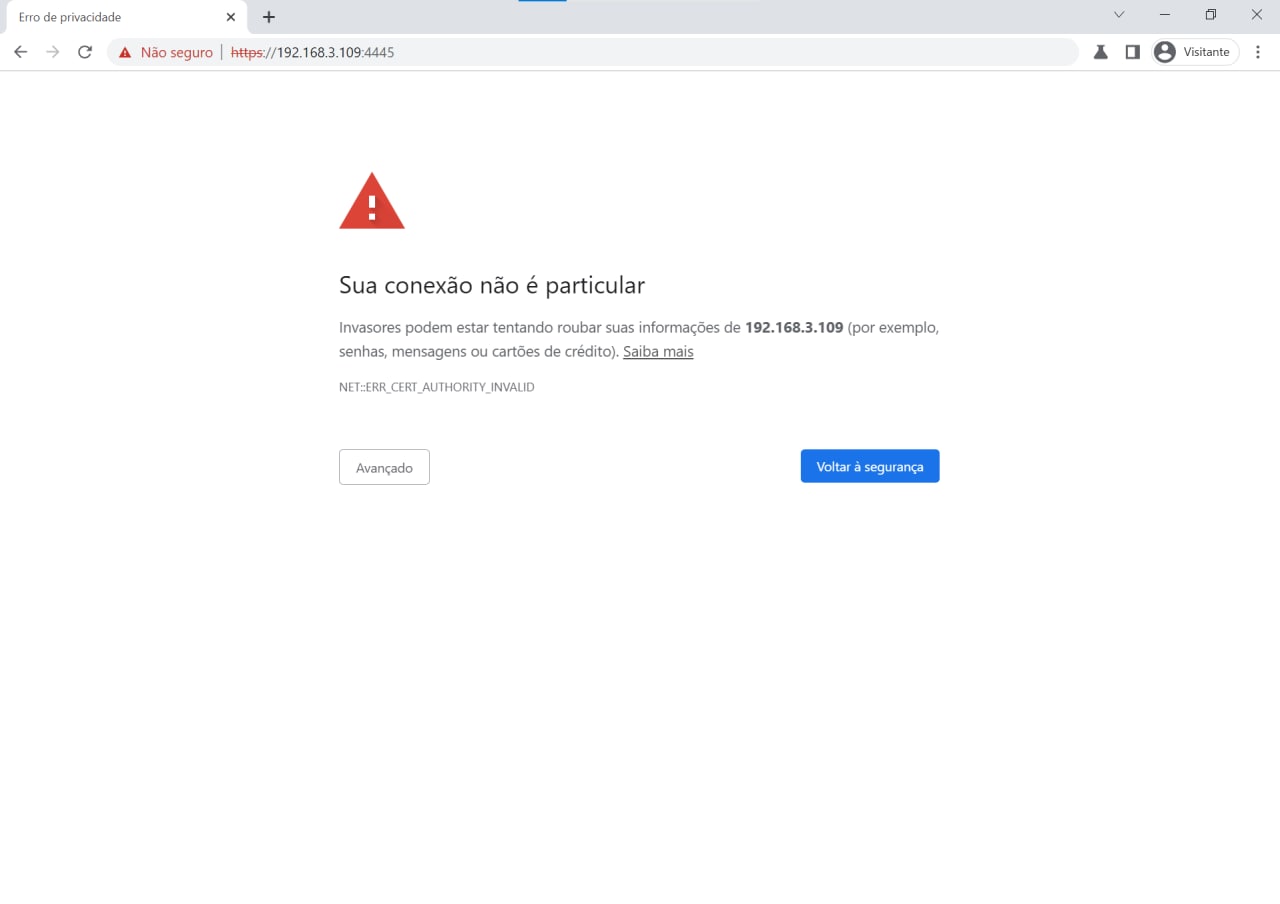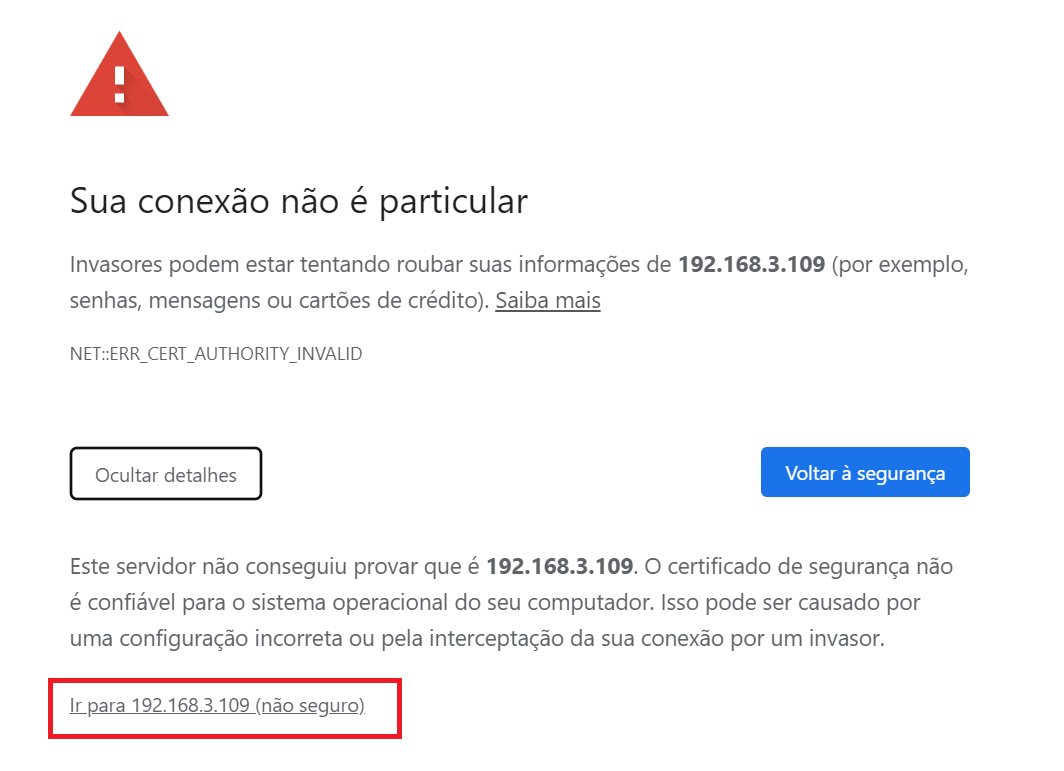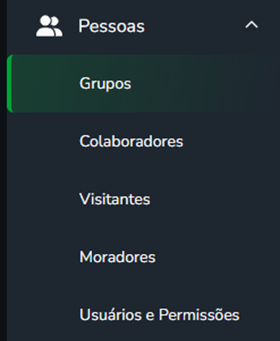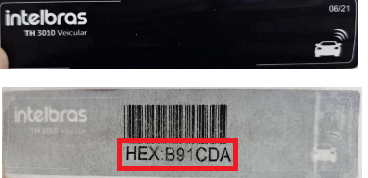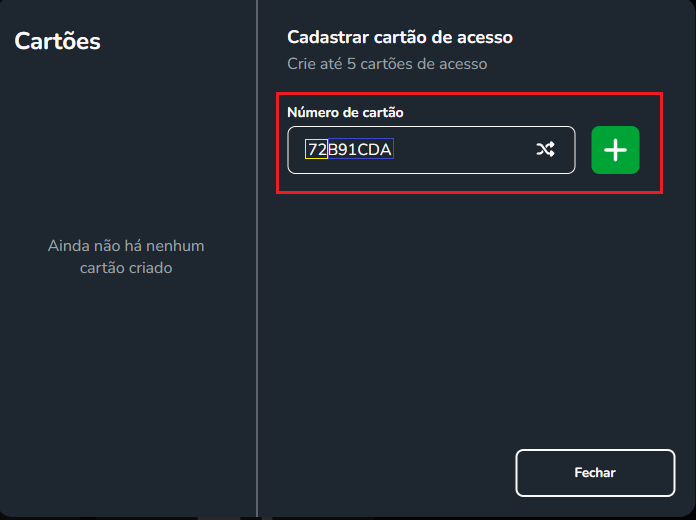Guia do usuário
Defense IA Lite
Guia de Operação
O Guia de Operação possui tópicos que explicam as funções das principais interfaces do sistema. Caso precise utilizar alguma interface aqui apresentada e ainda não tenha a instalado, veja o processo de implantação no Guia de implantação.
Gerenciador de serviços do servidor
A ferramenta de gerenciamento de serviços permite que você visualize o status, inicie ou pare os serviços. Além de alterar as portas de serviço
Para abrir o gerenciamento de serviços clique duas vezes em 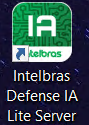
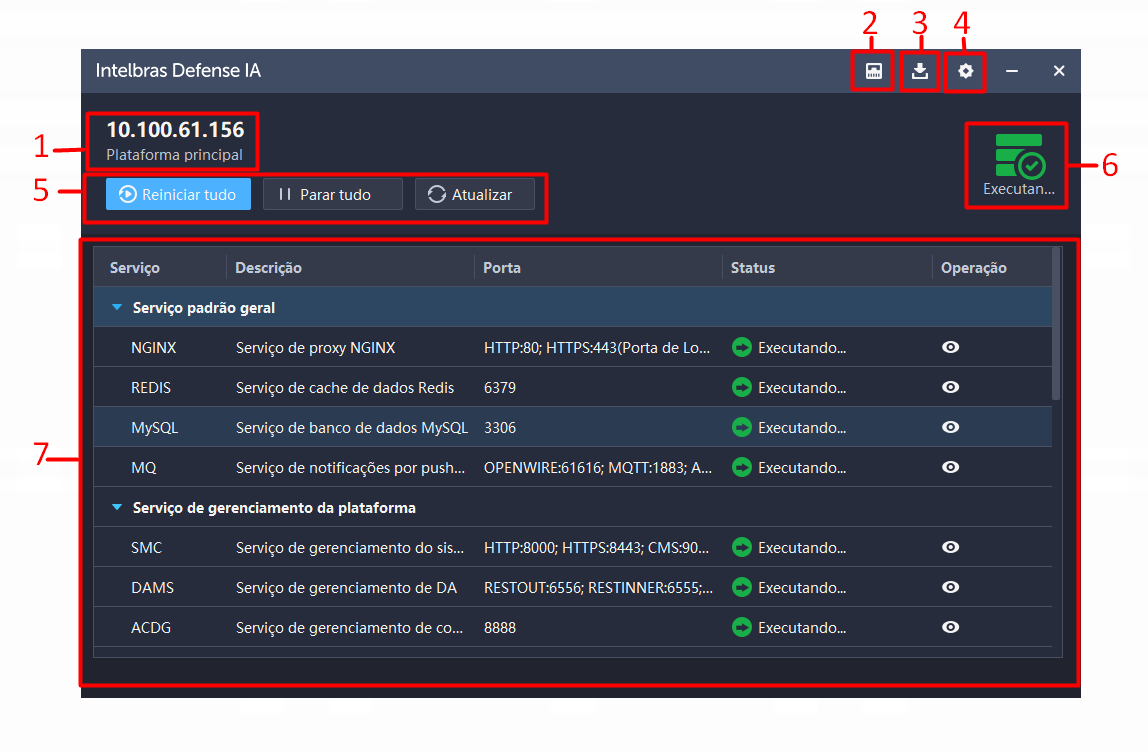
| Índice | Função | Detalhes |
|---|---|---|
| 1 | Endereço IP Servidor | Endereço de IP do servidor, utilizado para conexão com a plataforma, é por este endereço que os módulos, client WEB, desktop e mobile conectam-se |
| 2 | Informação para mapear portas | Exibe as portas e funções para serem mapeadas caso utilize IP público ou redes externas. Selecione uma ou mais funções e as portas que precisam ser mapeadas para acesso do cliente Desktop serão exibidas. Clique em exportar, para realizar o download da lista para o computador |
| 3 | Download do cliente e logs | • Cliente: Exibe como realizar o download do cliente • Logs: Realize o download de logs do gerenciador de serviços |
| 4 | Configurações e informações da plataforma |
• Rede: Configure o modo da placa de rede, endereço IP e
o modo WAN. Se o servidor tiver duas placas de rede, você pode
selecionar o modo Dual NIC, configurar dois endereços IP e então
a plataforma poderá se conectar a duas redes e
acessar os dispositivos em cada uma. Se a plataforma estiver em uma
rede local e os dispositivos estiverem na internet, ou você precisar
acessar a plataforma que está em uma rede local da
Internet, você pode habilitar o Modo WAN e mapear o endereço IP
da plataforma para um endereço IP WAN ou um nome de domínio. • Segurança: Selecione uma versão do protocolo TLS ao acessar a página da web da plataforma por meio de um navegador. O TLS1.2 é selecionado por padrão e não pode ser desabilitado. Existem vulnerabilidades de segurança para TLS1.0 e 1.1. Recomendamos fortemente que você desabilite-o para evitar riscos de segurança. Após a configuração, siga as instruções na tela para configurar a versão do protocolo TLS no navegador IE para que você possa acessar a página da web da plataforma normalmente. • Idioma: Selecione o idioma da ferramenta de gerenciamento. Vários idiomas são suportados. • Autoadaptação de porta: Se uma porta estiver ocupada, a plataforma irá alterá-la automaticamente. Após ativar ou desativar esta função, você deve reiniciar o servidor para que ela seja efetiva. • Sobre: Veja as informações da versão do software e o contrato de licença do software. |
| 5 | Gerenciamento dos serviços | • Clique em reiniciar tudo para reiniciar todos os serviços.
Ao iniciar os serviços, se a memória disponível do
servidor não atingir 6 GB, apenas os serviços básicos de vídeo podem
ser habilitados. Se o servidor tiver menos de 4 GB de memória disponível,
nenhum serviço estará disponível. • Clique em parar tudo para parar todos os serviços. • Clique em Atualizar para atualizar o status dos serviços.
|
| 6 | Status dos serviços | Existem 5 status dos serviços, incluindo iniciando, indisponível, parando, executando e parado • O status indisponível depende apenas do status do serviço SMC. Se o serviço SMC não estiver funcionando corretamente, o status geral será indisponível. • Em execução significa que todos os serviços estão funcionando normalmente. |
| 7 | Serviços | Exibe todos os serviços, status e número da porta. Clique no "olho" para alterar o número da porta do serviço, após realizar a alteração os serviços irão reiniciar automaticamente. |
| Portas | Função |
|---|---|
| NGINX | Serviço de proxy |
| REDIS | Banco de dados em cache |
| MySQL | Banco de dados |
| MQ | Serviço de mensageria |
| SMC | Serviço de gerenciamento de todos os outros serviços |
| DAMS | Gerencia o DA_BSID e DA_POC |
| ACDG | Serviço de gerenciamento de controle de acesso |
| ADS | Serviço de gerenciamento de alarmes |
| DA_BSID | Serviço de gerenciamento de link entre dispositivo e servidor |
| SOSO | Serviço de gerenciamento de busca em dispositivos |
| DMS | Serviço de gerenciamento de dispositivos |
| ARS | Serviço de gerenciamento do registro automático |
| MCDDOOR | Serviço de gerenciamento de controle de acesso |
| MTS | Serviço de requisição de vídeo |
| SS | Serviço de armazenamento de vídeo |
| OSS | Serviço de armazenamento de objetos e imagens |
| PTS | Serviço de gerenciamento de LPR |
Implantação de mapeamento LAN para WAN
Caso queira acessar os serviços via uma rede WAN, o roteador deve ser configurado, mapeando as portas de acordo. A lista deportas pode ser encontrada em nosso site.
Se a plataforma está configurada numa rede LAN, é possível mapear o endereço IP para uma rede WAN ou um nome de domínio, e assim, acessar a plataforma.
Durante a instalação ou acessando a interface do Defense IA Lite Server pelo aplicativo e então, as configurações de rede clicando na engrenagem no canto superior direito.
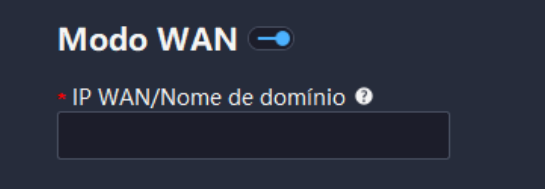
Atualizar e Desinstalar
» Para atualizar o sistema, instale normalmente a nova versão. A plataforma automaticamente cobrirá a versão anterior.
» Para desinstalar a plataforma, acesse o diretório de instalação e siga para ..\Intelbras Defense IA Lite\Intelbras Defense IA Lite Server\uninstall\uninst.exe. Siga as instruções do executável para desinstalar.
Cliente Desktop - Configurações Básicas
Antes de utilizar o sistema, configure as funções básicas, incluindo a ativação do sistema, organização e gerenciamento de dispositivos, usuários e armazenamento.
Configuração de dispositivos
Para configurar dispositivos no sistema, na aba de configurações básicas, acesse
"Dispositivo" 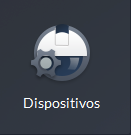 Nesse menu é possível adicionar, excluir, editar e administrar os dispositivos do sistema.
Nesse menu é possível adicionar, excluir, editar e administrar os dispositivos do sistema.
Atenções durante o cadastro de Dispositivos
Para o cadastramento correto dos dispositivos é importante seguir as seguintes recomendações:
Antes de realizar o cadastro de um dispositivo de controle de acesso no software Defense Lite, é recomendado excluir os dados do dispositivo ou realizar sua importação para a plataforma, caso contrário poderá haver divergência dos dados.
Adicionar dispositivos
O menu “Adicionar Dispositivo” é dividido em duas janelas principais, uma aba lateral (Organização) e uma janela (Local atual) com duas listas:
Antes de realizar o cadastro de um dispositivo no software Defense Lite, é recomendado verificar a Tabela de compatibilidade de dispositivos.
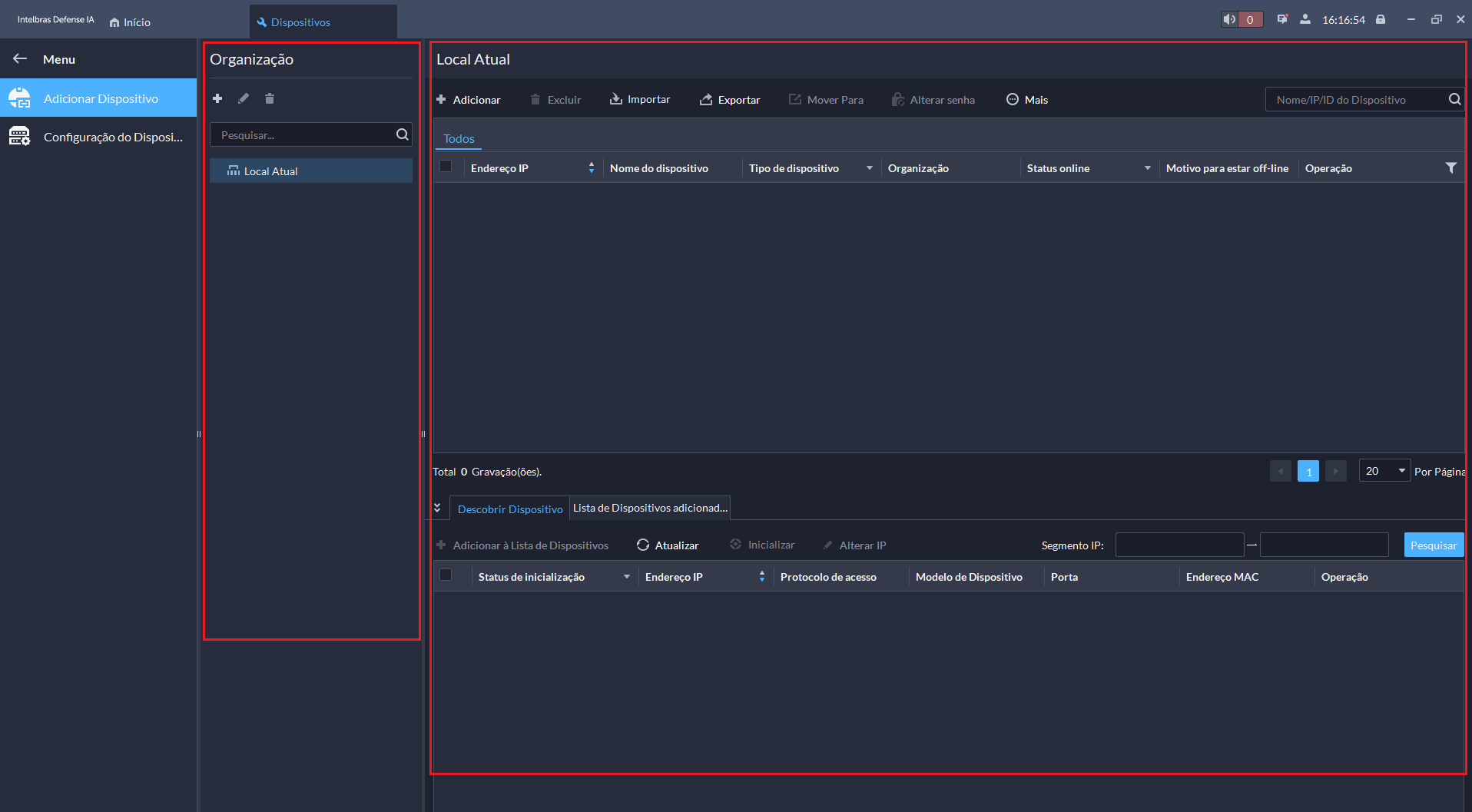
Existem duas formas de adicionar os dispositivos no Software Defense Lite. A primeira forma é utilizando os dispositivos descobertos na rede:
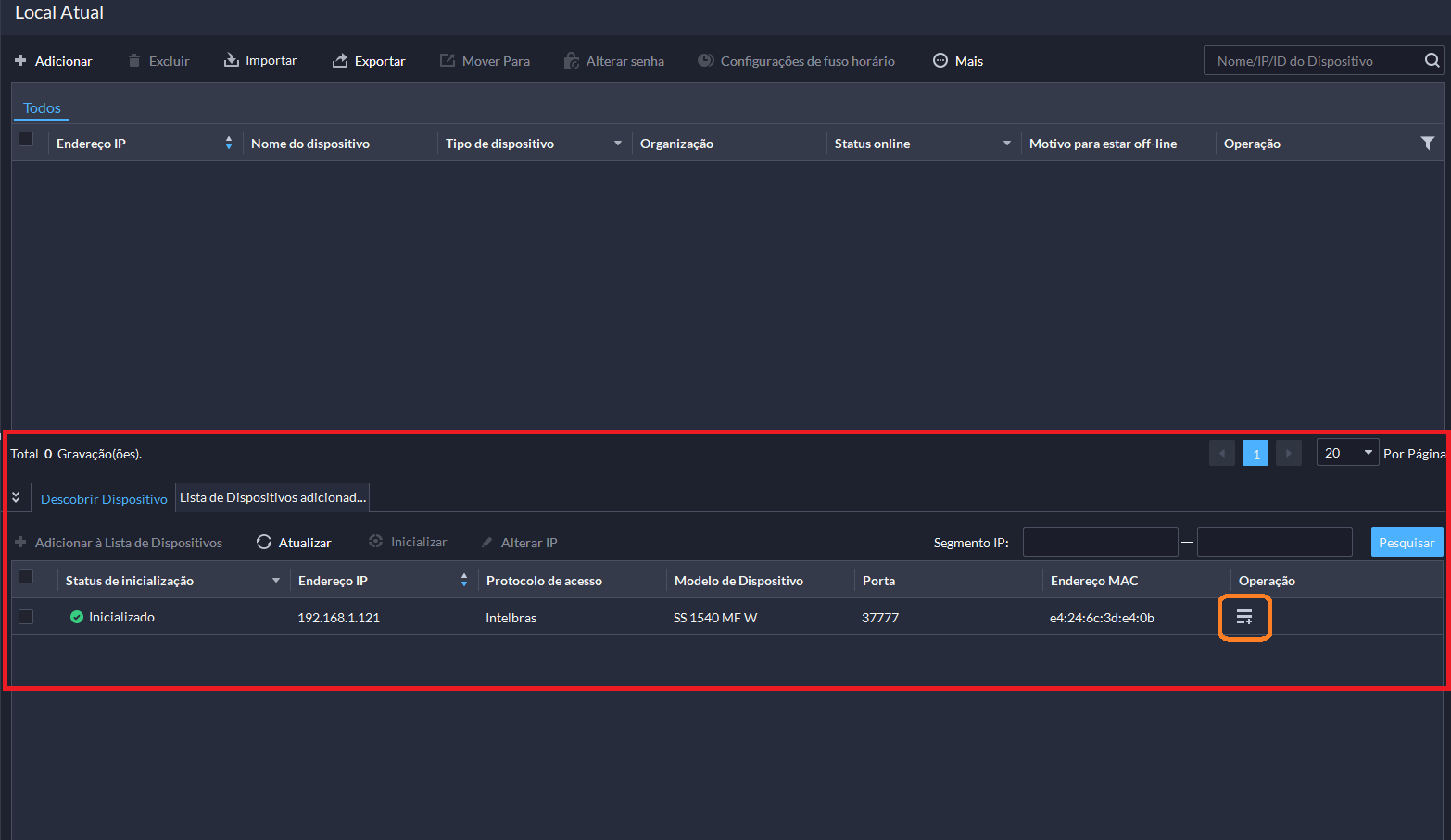
Para adicionar um dispositivo que está presente na lista, clique no ícone de “Adicionar" presente na linha. A seguinte tela será aberta:
Ao utilizar o cadastro via dispositivos descoberto, serão definidos todas as configurações e recursos do dispositivos de forma automática.
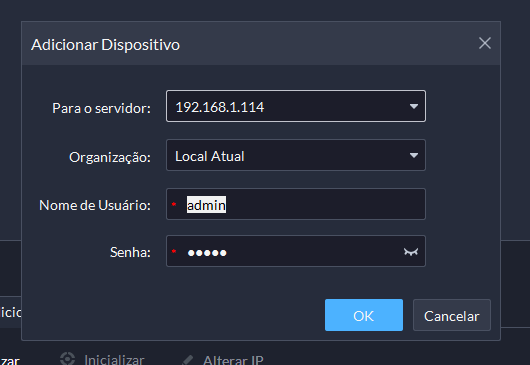
Preencha corretamente os campos de local, usuário e senha do dispositivo e após clique em OK para cadastrar.
Aguarde até que o dispositivo seja adicionado. Após a adição, o dispositivo será apresentado na lista de dispositivos cadastrados:
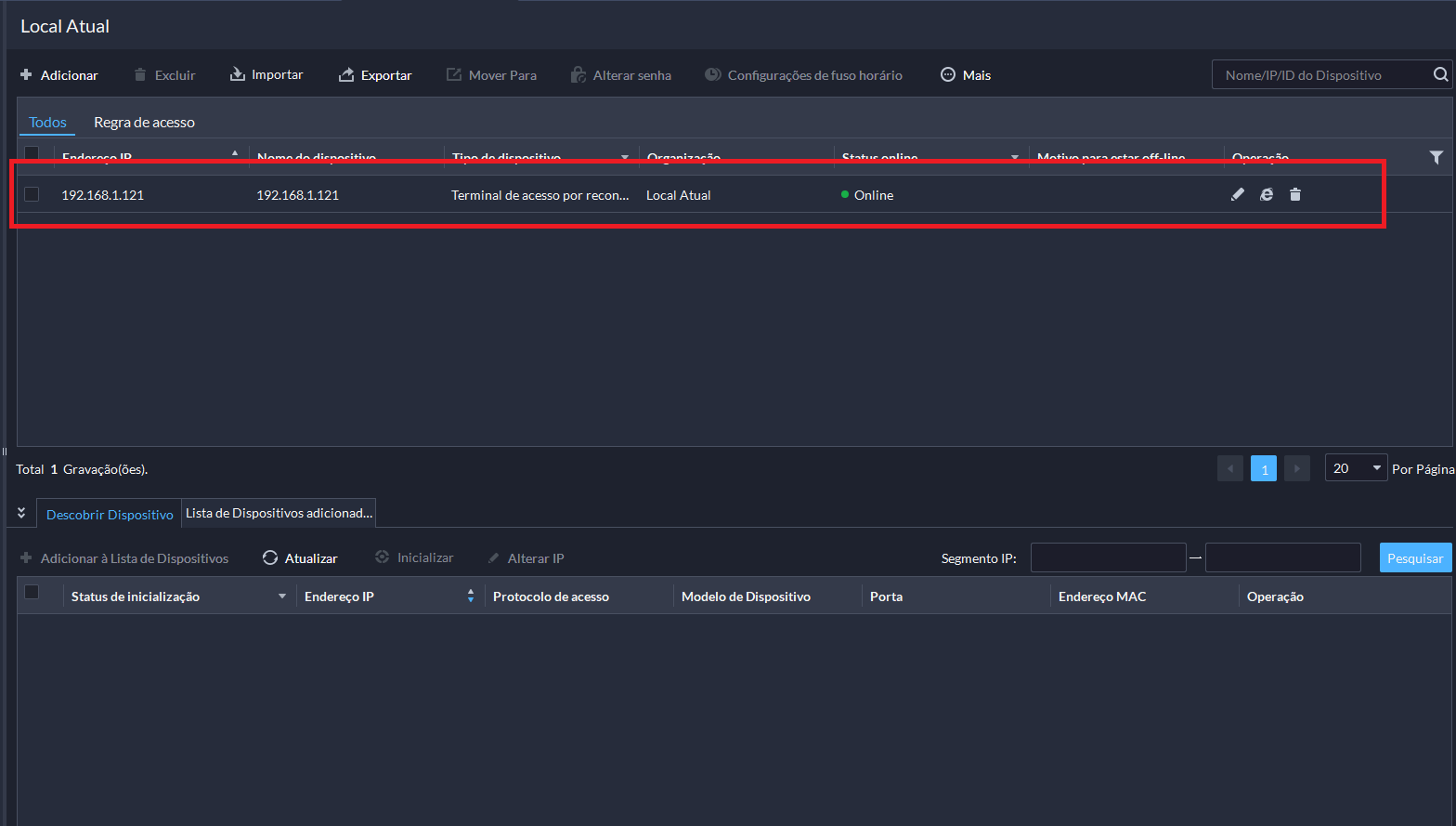
Para o cadastro manual dos dispositivos, clique em "Adicionar":
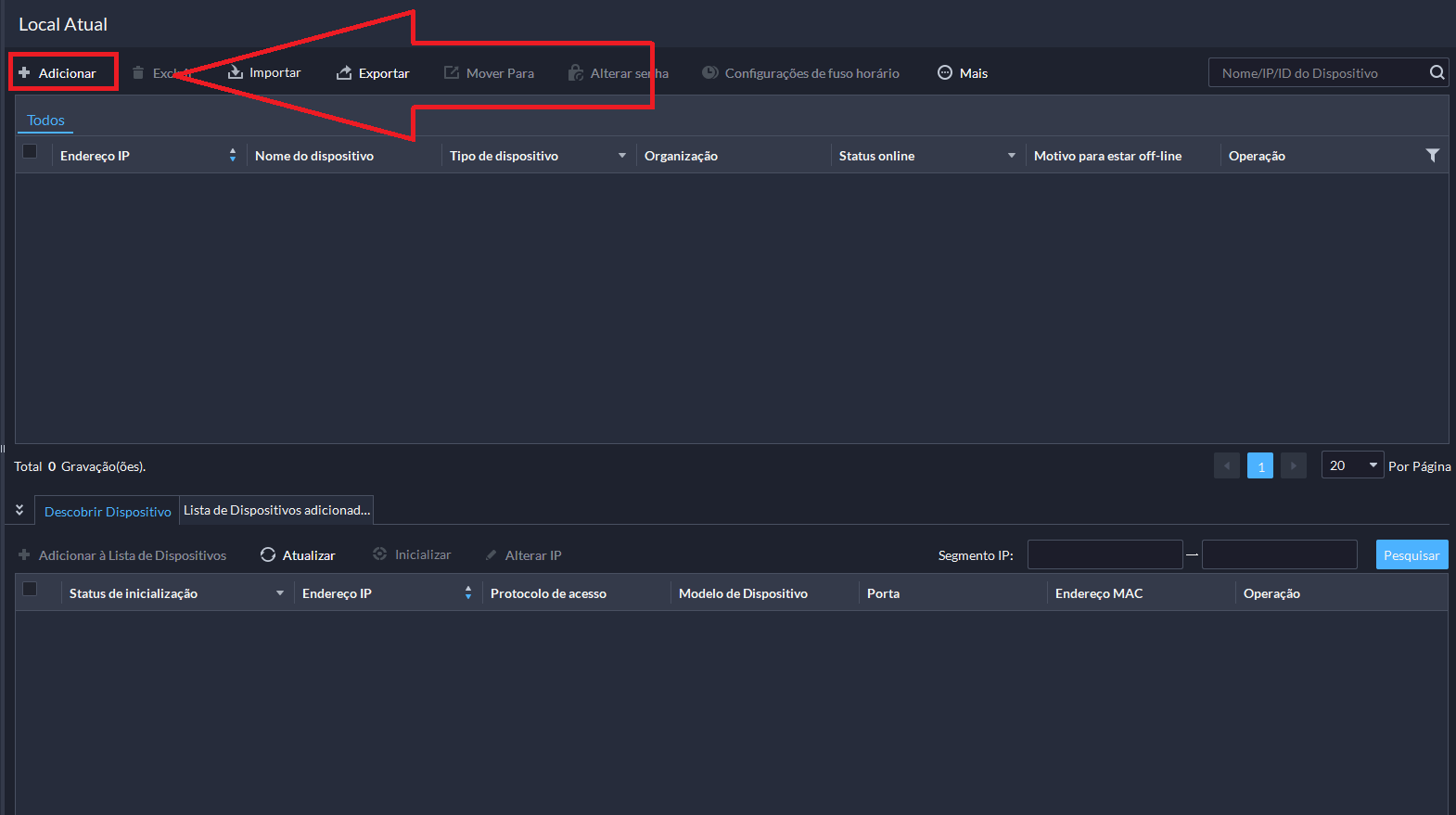
Preencha corretamente os dados do dispositivo que será cadastrado:
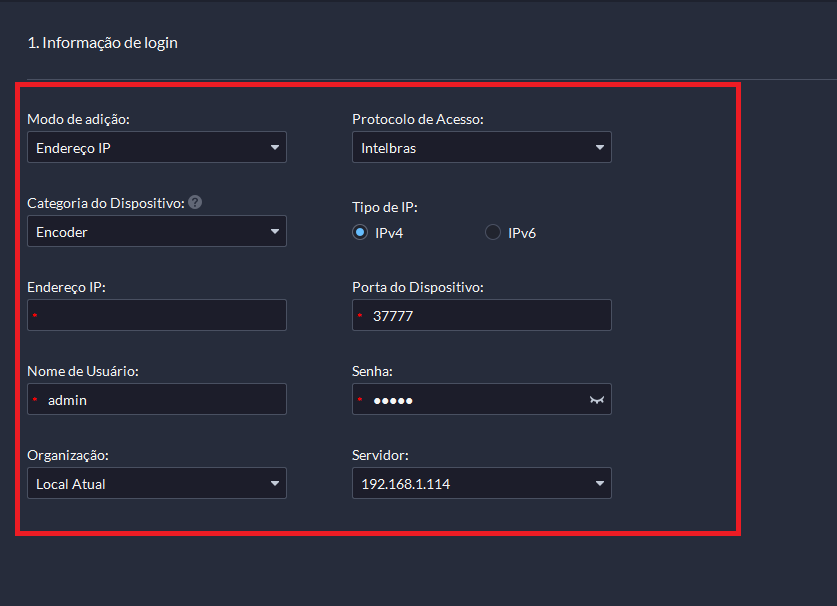
Preencha corretamente o campo Categoria do Dispositivo, caso contrário, haverá problemas durante o cadastramento.
Clique em "Próximo" para continuar, será necessário cadastrar as informações de canais de video, alarmes e controle de acesso que será utilizado, lembre-se de que será consumido os recursos de acordo com sua versão do software.
Para dispositivos de Controle de Acesso, recomendamos editar os canais de vídeo para zero, caso não pretende consumir tal recurso.
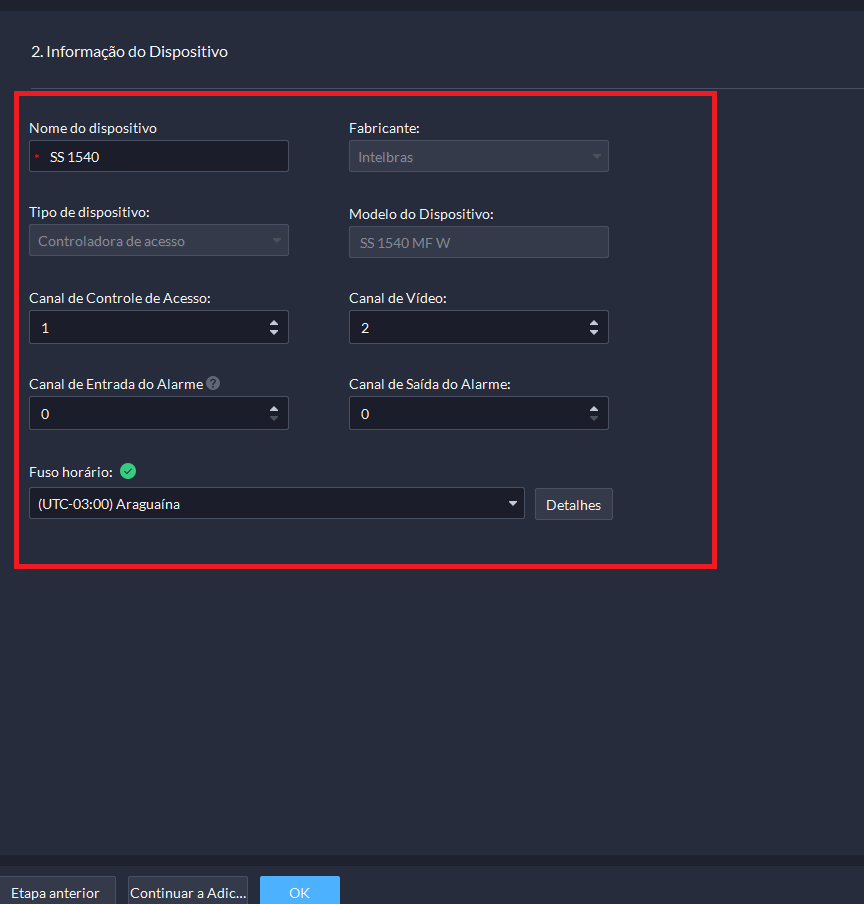
Por fim, clique em OK para cadastrar o dispositivo.
Organização
Na plataforma, Organização é onde as árvores de dispositivos são estruturadas. Por padrão, a Organização principal na hierarquia é o "Local atual". É possível adicionar, renomear e excluir organizações nesta janela.
Um local representa um servidor principal. É possível acessar mais de um local (servidor) pelo cliente, como apresentado no próximo tópico "Local".
Recomenda-se dividir os dispositivos adicionados no sistema entre diferentes organizações para melhor gerenciamento destes, como por exemplo, caso tenha-se um local dividido entre três áreas (área 1, 2 e 3), e cada área apresenta seus próprios cômodos, com seus respectivos dispositivos, estes podem ser configurados como à seguir:
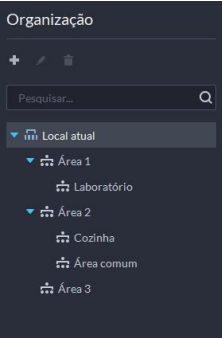
Na janela ao lado, apresentada no próximo tópico, é possível realizar o gerenciamento de dispositivos da organização selecionada.
Local
É nessa janela onde é possível gerenciar a conexão de dispositivos. É possível adicionar/excluir dispositivos um a um, ou em lotes. Neste módulo também é possível exportar, mover, alterar senhas e configurar fuso-horário de dispositivos. No topo,identifica-se a organização selecionada, e logo abaixo atalhos para as operações. Também é possível filtrar os dispositivos apresentados.
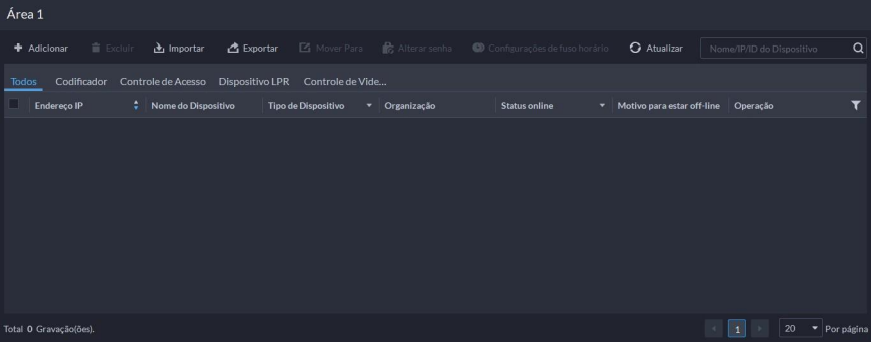
Abaixo da lista de dispositivos da organização, há a janela de descoberta de dispositivos, em que apresenta dispositivos compatíveis presentes na rede. Estes podem ser adicionados rapidamente em lote ou individualmente.
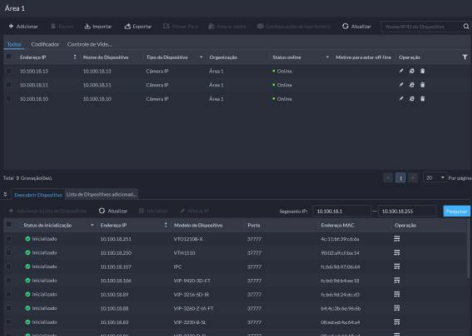
Para adicionar manualmente um dispositivo que está, ou não presente na lista, clique em Adicionar na janela acima. A seguinte tela será aberta:
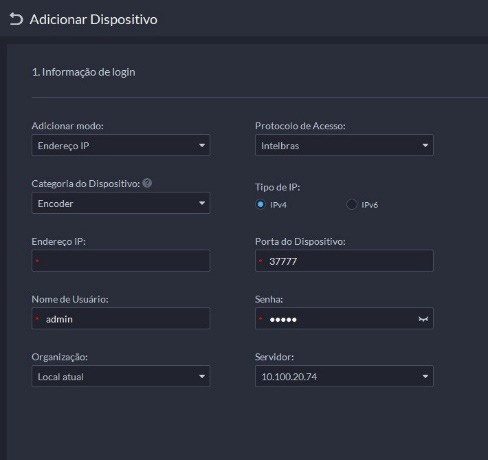
Nessa janela, as informações de login devem ser preenchidas de acordo. O Intelbras Defense IA Lite suporta 4 modos de adição de dispositivos, endereço único de IP, seção de endereço IP, nome de domínio e cadastro automático.
O Defense Lite não suporta conexão p2p. Para conectar dispositivos que não estão na mesma rede utilize o cadastro automático.
Caso os dados sejam preenchidos corretamente, as informações do dispositivo aparecerão nos campos, restando apenas nomeá-lo de acordo. Existem três categorias de dispositivos que podem ser adicionadas, cada uma com uma características distintas.
Para adicionar uma camera ou gravador siga os passos abaixo:
» Passo 1: selecione a categoria “Encoder”
» Passo 2: preencha IP, Porta, nome de usuário, senha e organização.
» Passo 3: clique em próximo.
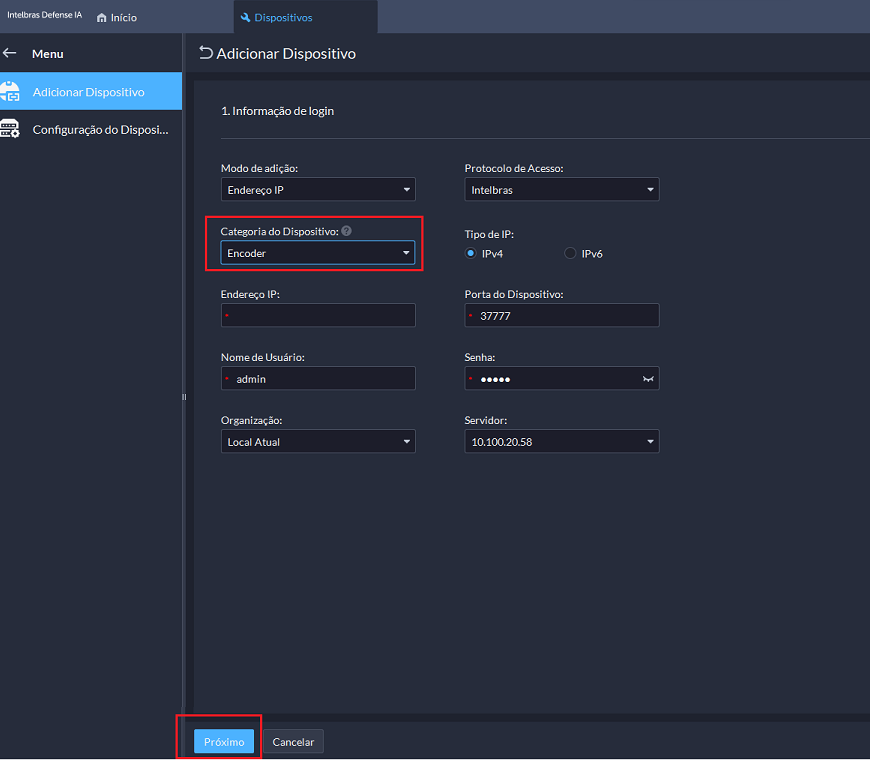
» Passo 4: Defina o nome do dispositivo.
A quantidade de canais de vídeo, bem como os canais de entrada e saída de alarme, serão sincronizados automaticamente com o dispositivo. Caso seja necessário, esses parâmetros podem ser ajustados manualmente antes de confirmar a operação
» Passo 5: Clique em OK.
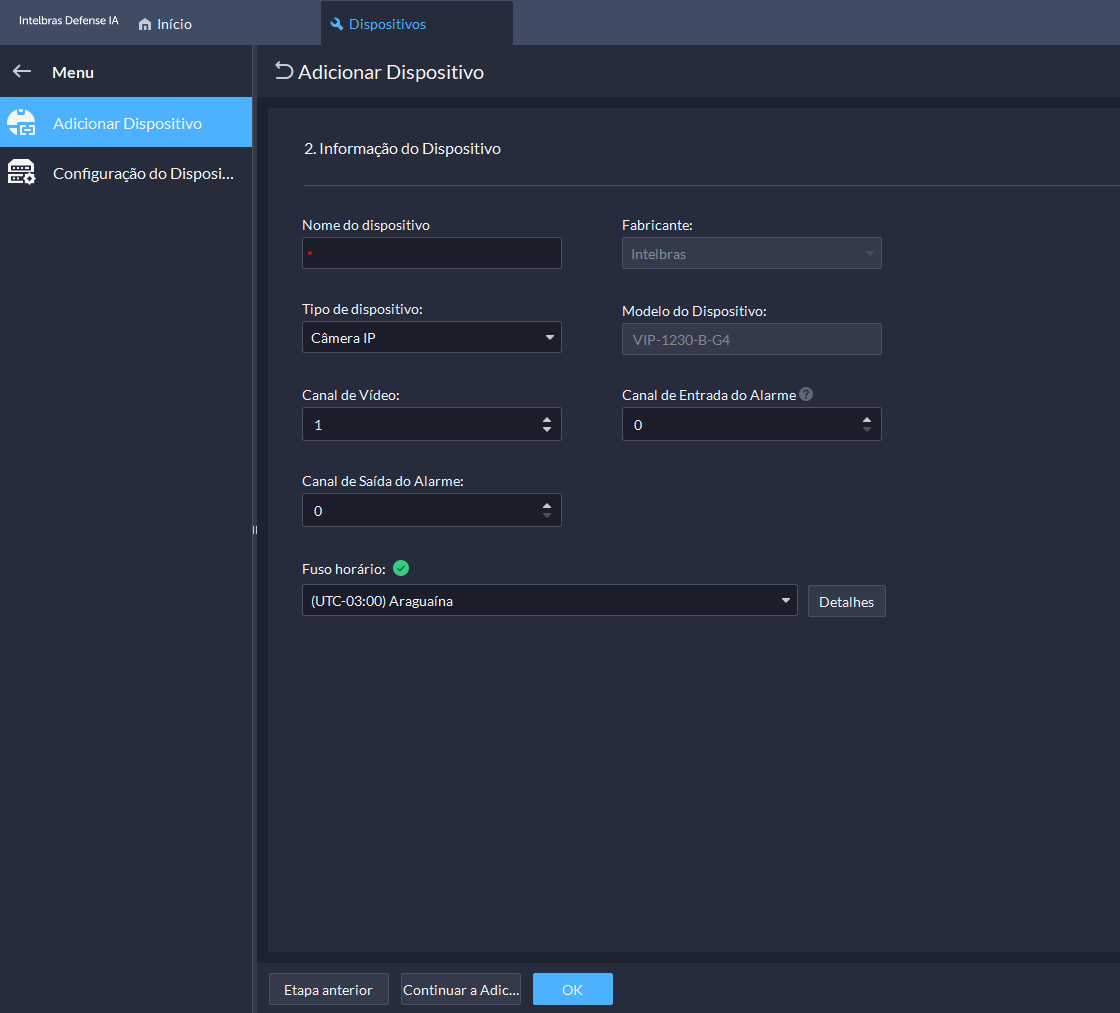
Para adicionar uma controladora de acesso siga os passos abaixo:
» Passo 1: selecione a categoria “Controladora de acesso” » Passo 2: preencha IP, Porta, nome de usuário, senha e organização. » Passo 3: clique em próximo.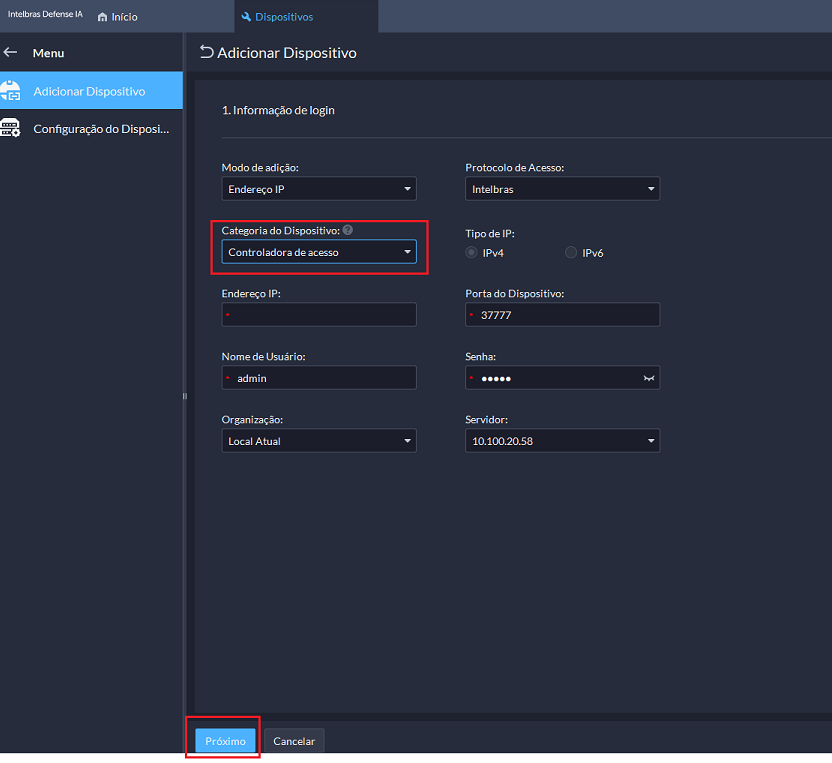
A quantidade de canais de vídeo consumirá uma licença de vídeo por canal configurado. Caso não deseje utilizá-los, ajuste manualmente os dois canais para zero antes de concluir a configuração.
» Passo 5: Clique em OK.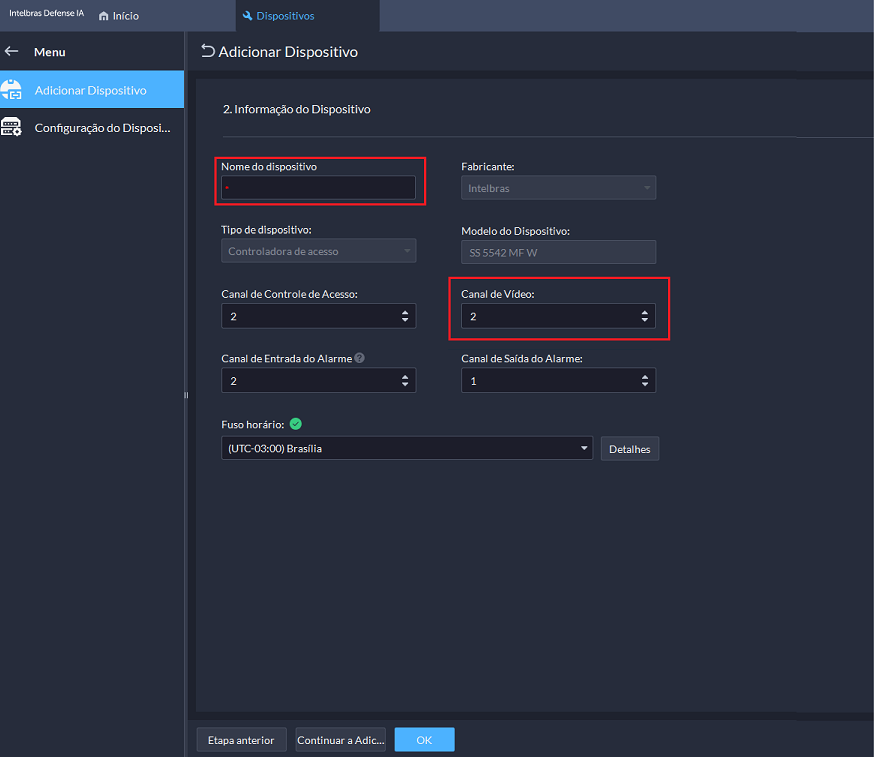
Com os dispositivos adicionados, você pode gerenciá-los a partir das funções dessa página. Mais informações sobre gerenciamento de dispositivos e métodos de adicioná-los são apresentadas no capítulo "Gerenciamento de Dispositivos".
Configuração do Dispositivo
Adicionar plano de gravação
Configure planos de gravação para canais de vídeo para que eles gravem no dispositivo.
Procedimento:
» Passo 1: faça o login no Defense. Na Página inicial, clique em  e selecione Dispositivo
e selecione Dispositivo
» Passo 2: Acesse 
» Passo 3: Selecione o dispositivo , e então clique em Adicionar plano de gravação
» Passo 4: Selecione o tempo de gravação, se será período integral ou personalizado e clique em OK.
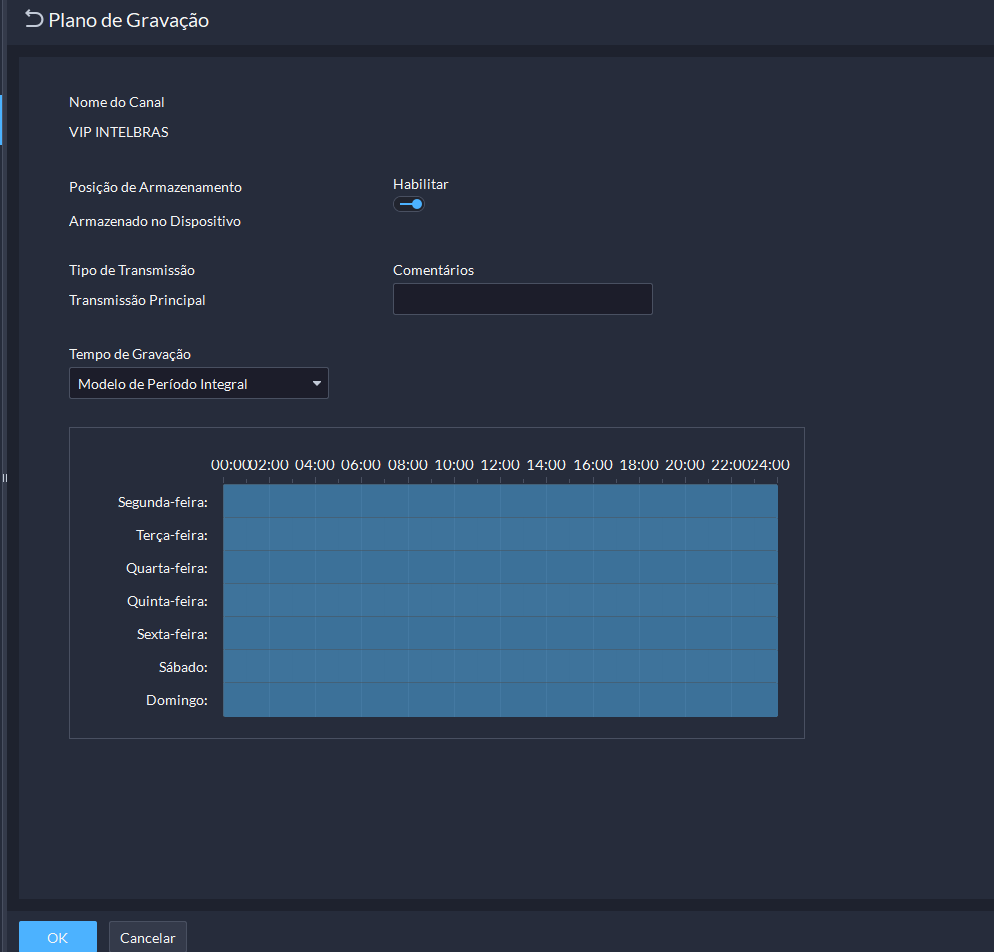
Vincular um canal de vídeo
Você pode vincular diferentes tipos de canais, como um canal ANPR ou canal de porta, a um canal de vídeo. Você pode visualizar vídeos em tempo real dos canais vinculados em diferentes funções, ou vinculá-los para certas ações em um evento, como gravar um vídeo.
Procedimento:
» Passo 1: faça o login no Defense. Na Página inicial, clique em  e selecione Dispositivo
e selecione Dispositivo
» Passo 2: Acesse 
» Passo 3: Selecione o dispositivo , e então clique em modificar
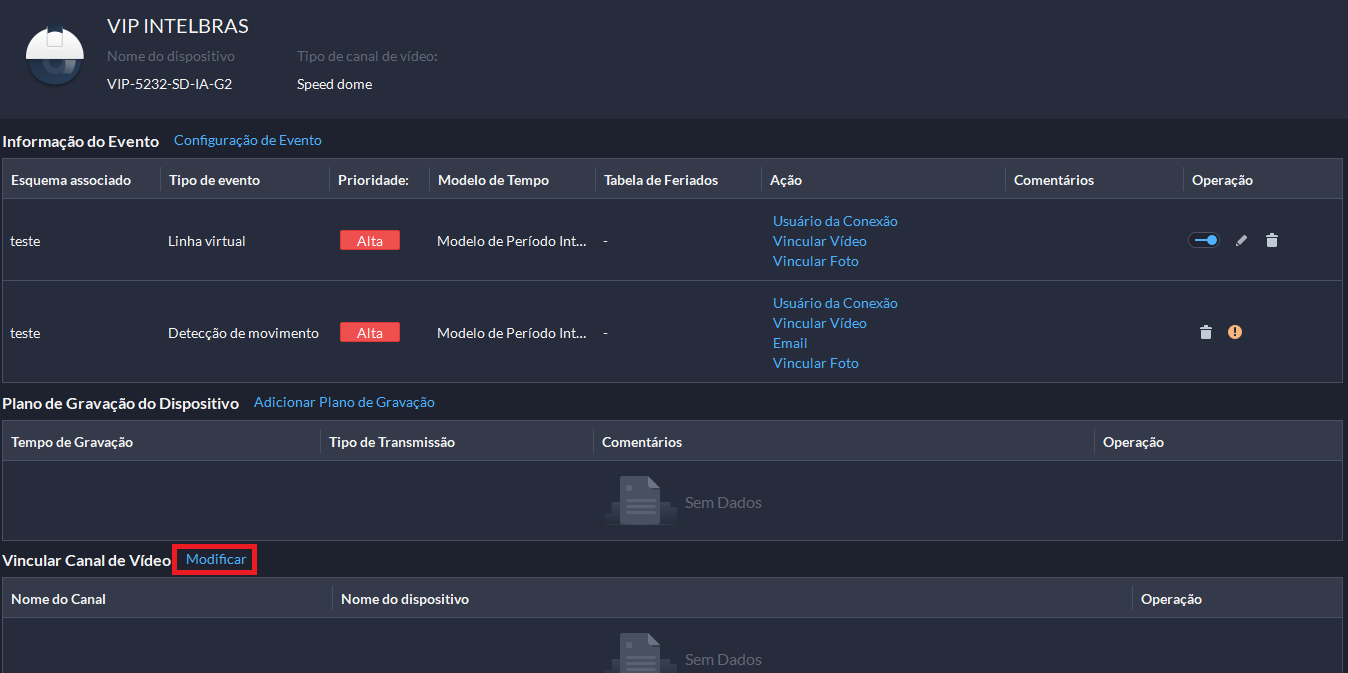
» Passo 4: Selecione um ou mais canais e então clique em OK
Usuários e permissões
Como usuário padrão, o usuário system possui função de super administrador, permitindo a criação e
manutenção de usuários e funções pelo módulo Usuário 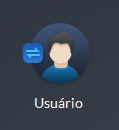 , em configurações.
, em configurações.
No Defense IA Lite, existem duas funções de usuário padrão, Super Administrador, limitado a 3 usuários, e Administrador, limitado a 10 usuários. Mais funções e usuários personalizados podem ser adicionados pelo menu de Usuário.
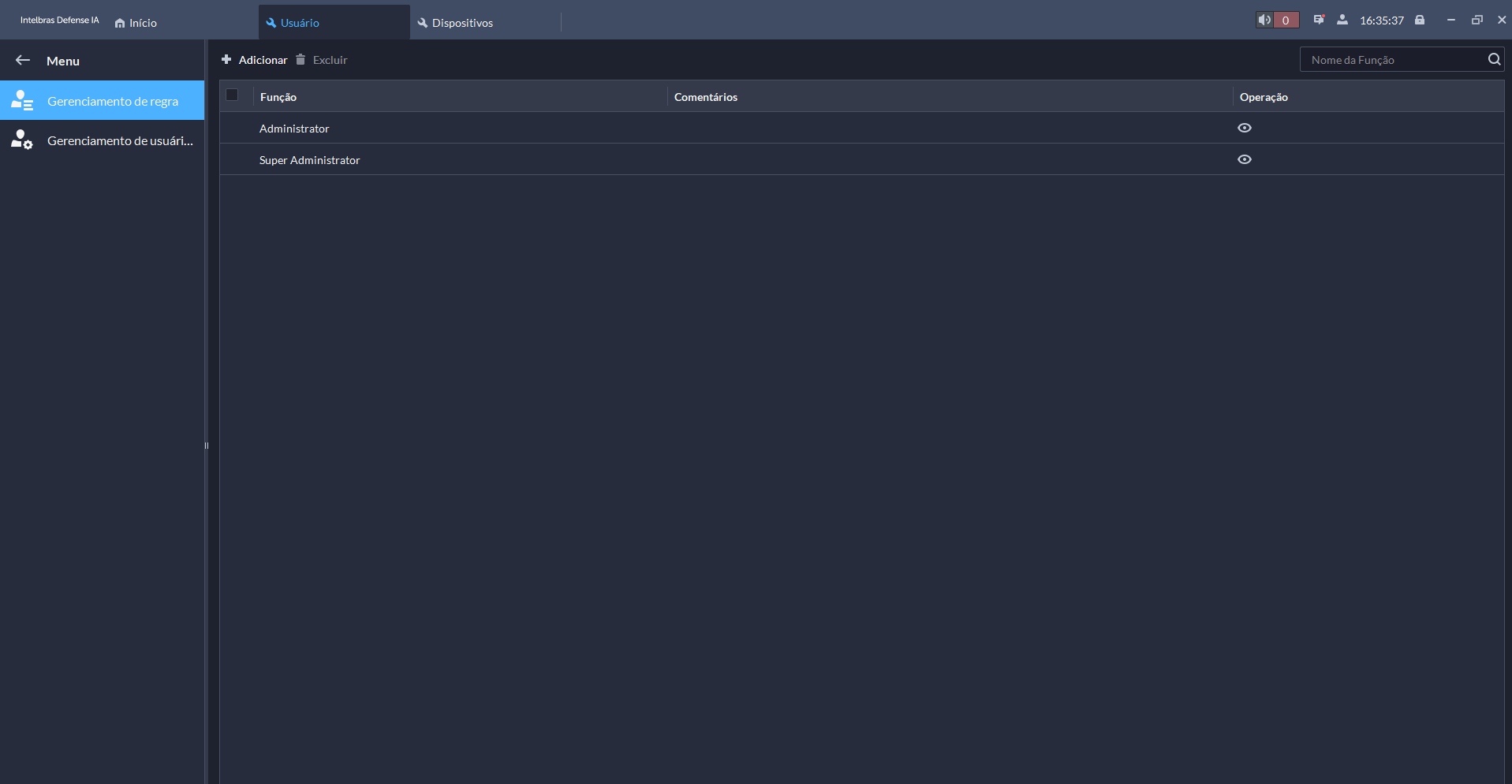
Adicionar função
Para adicionar uma função específica, acesse a aba "Gerenciamento de regra" e clique em Adicionar no topo. Uma tela para preenchimento será aberta:
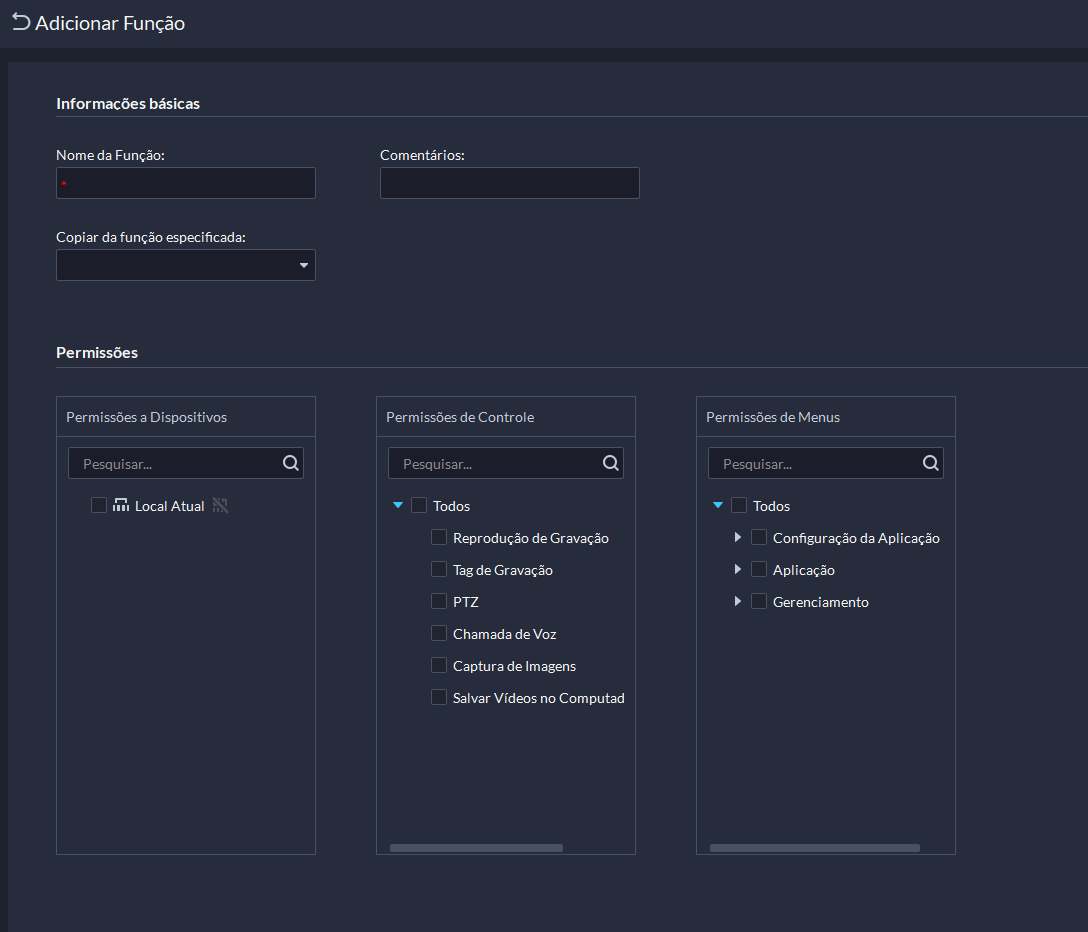
É possível selecionar dispositivos específicos, organizações e interface gráfica que o usuário com essa função terá acesso, também é possível selecionar quais permissões essa função concederá ao usuário, tanto para gerenciamento de dispositivos, quanto para gerenciamento do sistema.
Adicionar usuários
É possível adicionar manualmente um usuário por vez.
Na aba "Gerenciamento de usuários" 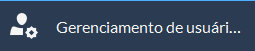 , no menu de configuração
de usuários, clique em Adicionar no topo. Uma tela para preenchimento será aberta. Preencha as informações
necessárias para o usuário, como nome, senha e autoridade para controle de PTZ; também é possível habilitar
opções relacionadas a proteção de senha do usuário. Por fim, deve-se selecionar as permissões de sistema
para o usuário atribuindo funções a este.
, no menu de configuração
de usuários, clique em Adicionar no topo. Uma tela para preenchimento será aberta. Preencha as informações
necessárias para o usuário, como nome, senha e autoridade para controle de PTZ; também é possível habilitar
opções relacionadas a proteção de senha do usuário. Por fim, deve-se selecionar as permissões de sistema
para o usuário atribuindo funções a este.
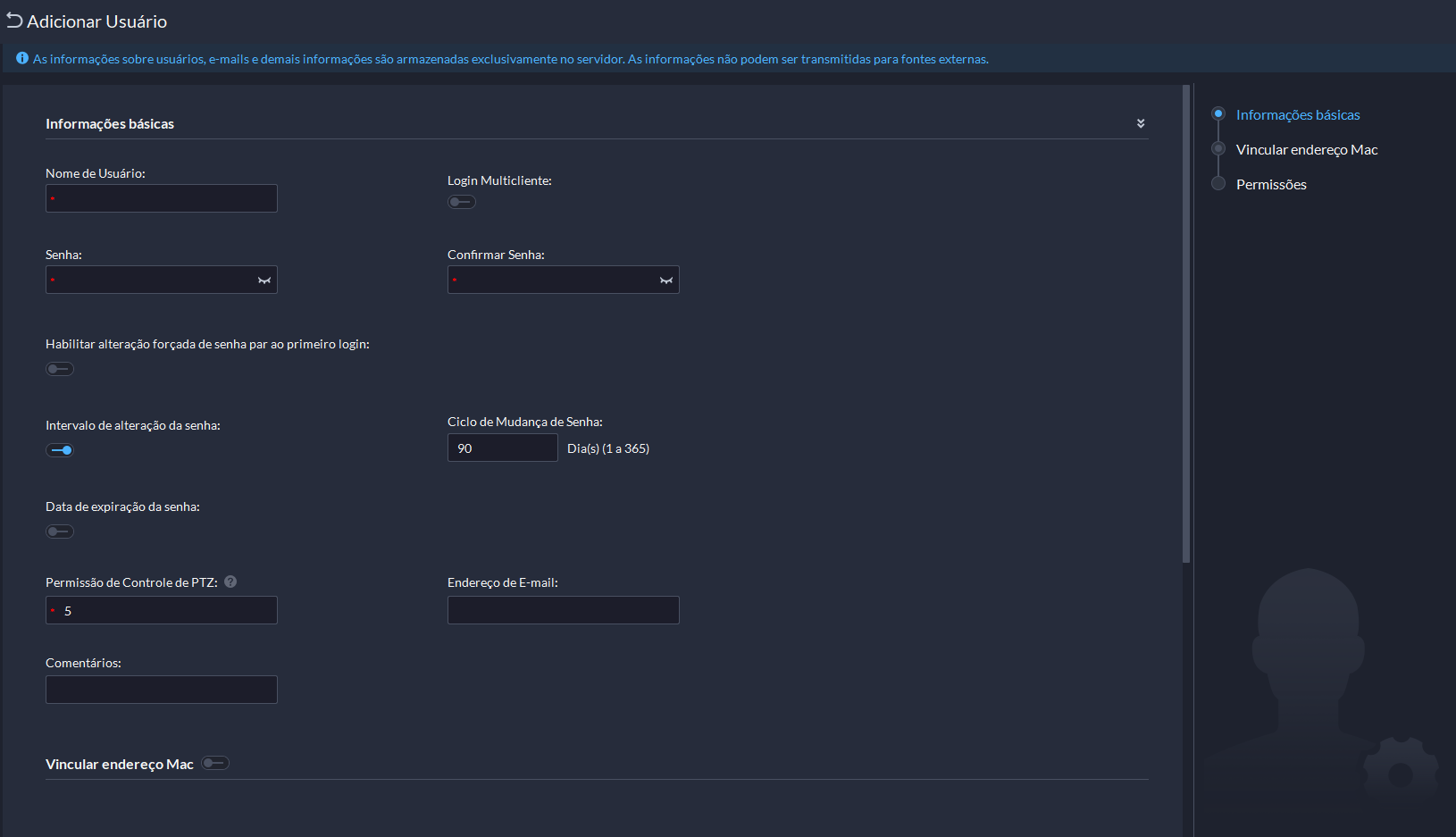
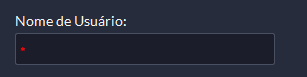 Identificador do usuário, não pode existir mais de um usuário
com o mesmo nome.
Identificador do usuário, não pode existir mais de um usuário
com o mesmo nome.
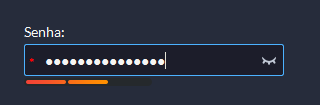 Senha do usuário, recomenda-se utilizar uma senha forte.
Senha do usuário, recomenda-se utilizar uma senha forte.
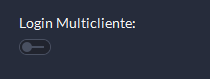 Botão Multi Cliente, caso selecionado, indica que o usuário pode efetuar
o login em mais de um cliente simultaneamente.
Botão Multi Cliente, caso selecionado, indica que o usuário pode efetuar
o login em mais de um cliente simultaneamente.
 Botão de forçar troca de senha após
primeiro login, caso selecionado, o usuário
deverá trocar a senha registrada ao efetuar
o login pela primeira vez
Botão de forçar troca de senha após
primeiro login, caso selecionado, o usuário
deverá trocar a senha registrada ao efetuar
o login pela primeira vez
 Botão de Intervalo de alteração de senha, caso selecionado, o usuário
deverá trocar a senha após um período contínuo definido entre 1 e 365
dias.
Botão de Intervalo de alteração de senha, caso selecionado, o usuário
deverá trocar a senha após um período contínuo definido entre 1 e 365
dias.
 Botão de expiração de senha, caso selecionado, data e horário deveram
ser definidos para expiração da senha do usuário, após a data escolhida, o
usuário não terá mais acesso ao sistema. A data pode ser alterada por um
Super-Administrador.
Botão de expiração de senha, caso selecionado, data e horário deveram
ser definidos para expiração da senha do usuário, após a data escolhida, o
usuário não terá mais acesso ao sistema. A data pode ser alterada por um
Super-Administrador.
 Botão de expiração de senha, caso selecionado, data e horário deveram
ser definidos para expiração da senha do usuário, após a data escolhida, o
usuário não terá mais acesso ao sistema. A data pode ser alterada por um
Super-Administrador.
Botão de expiração de senha, caso selecionado, data e horário deveram
ser definidos para expiração da senha do usuário, após a data escolhida, o
usuário não terá mais acesso ao sistema. A data pode ser alterada por um
Super-Administrador.
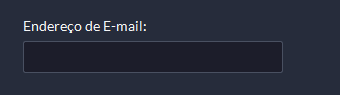 Vincula um endereço de e-mail ao usuário.
Vincula um endereço de e-mail ao usuário.
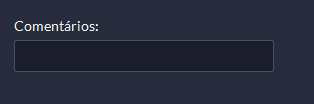 Texto auxiliar vinculado ao usuário.
Texto auxiliar vinculado ao usuário.
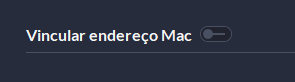 Botão para vincular endereços MAC ao usuário.
Botão para vincular endereços MAC ao usuário.
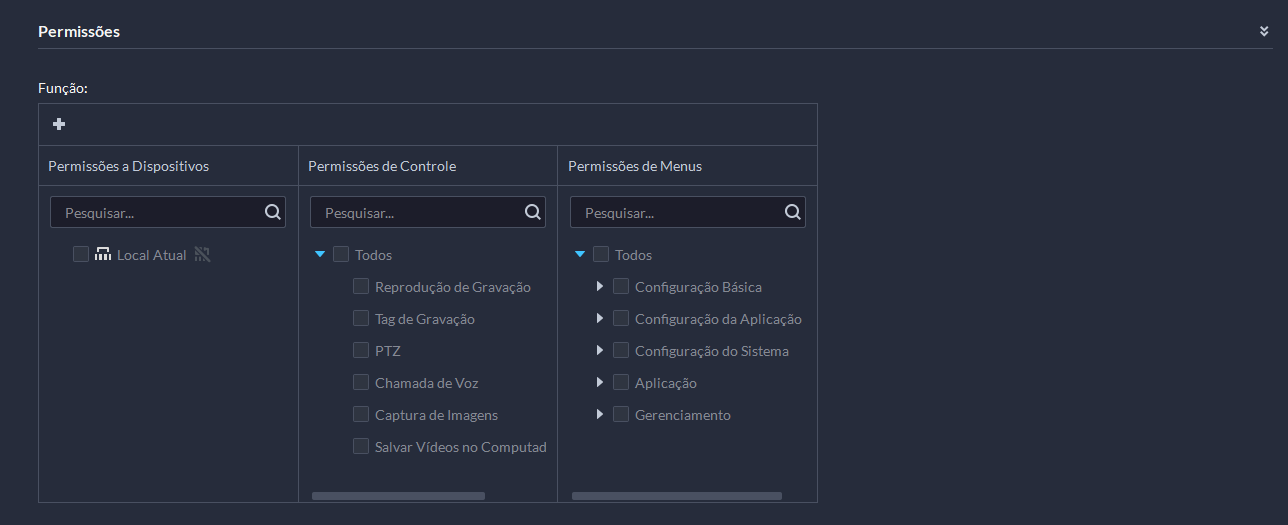 Vincula uma função existente ao usuário, apresentando as permissões definidas.
Vincula uma função existente ao usuário, apresentando as permissões definidas.
Armazenamento
O Intelbras Defense IA Lite permite a configuração de disco para imagens e arquivos em seu ambiente.
Disco do servidor
Nessa página configura-se os discos locais. Os discos disponíveis para configuração aparecerão ao expandir a janela do servidor, clicando no ícone . É possível configurar o disco como “imagens e arquivos”, esse tipo de disco armazena imagens de placas e rostos ligadas a eventos e gerados por metadados de vídeo.
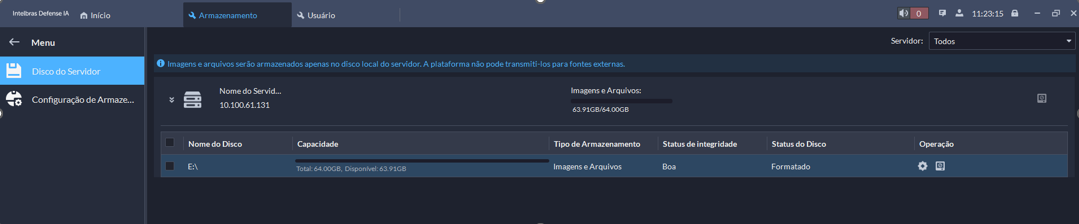
Na janela expandida é possível ver a capacidade, integridade, status e realizar operações de disco. Clicando na engrenagem é possível selecionar o tipo de disco que deseja configurar; o botão ao lado formata o disco apagando todos os dados nele.
Ao configurar um novo tipo de disco, este será formatado automaticamente, excluindo todos os dados armazenados.
CONFIGURAÇÕES INICIAIS DE APLICATIVOS
Após concluir as configurações básicas, você pode avançar na preparação de alguns módulos essenciais para sua aplicação. Nesta página, você encontrará informações sobre a criação de planos de gravação, eventos, mapas e bancos de dados. Vale ressaltar que a configuração detalhada, destas e de outras funções, é abordada em capítulos posteriores.
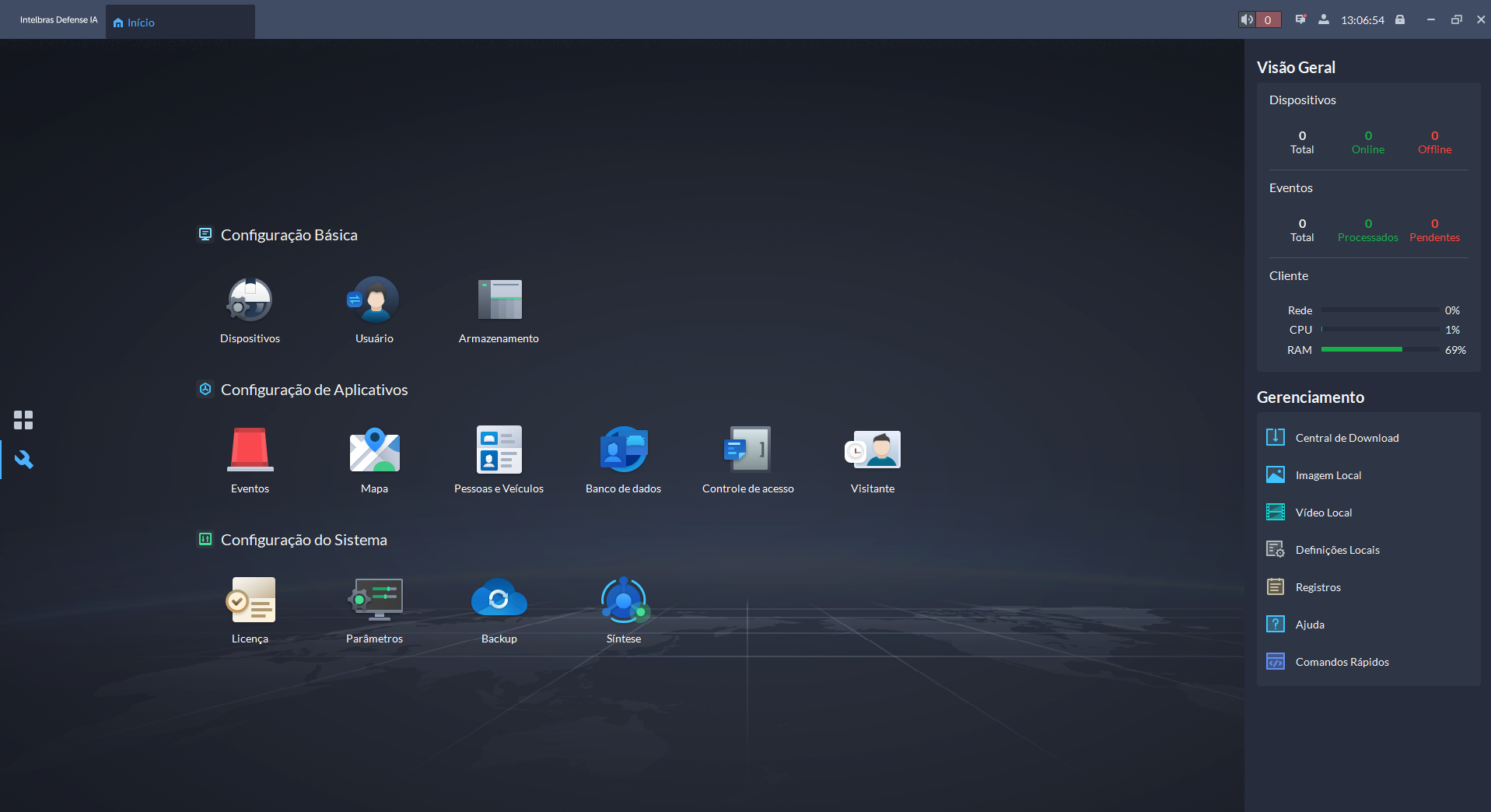
Configuração de Eventos
Acessando a configuração de eventos é possível adicionar, editar, excluir, habilitar e desativar eventos. Todos os eventos cadastrados aparecem nessa interface, é possível gerenciá-los na aba acima e navegar por eles na aba de navegação abaixo.
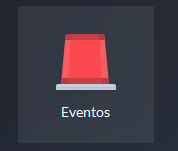
Adicionar Eventos
Para adicionar um evento, clique em Adicionar, a interface de criação de evento será aberta. Nessa interface deve-se selecionar parâmetros do sistema e de dispositivos, vinculando-os ao evento desejado, este processo é realizado em 5 etapas.
Primeiramente, deve-se indicar o tipo e origem do evento, selecionando um dos eventos disponíveis na lista e o dispositivo que será responsável pelo gatilho do evento
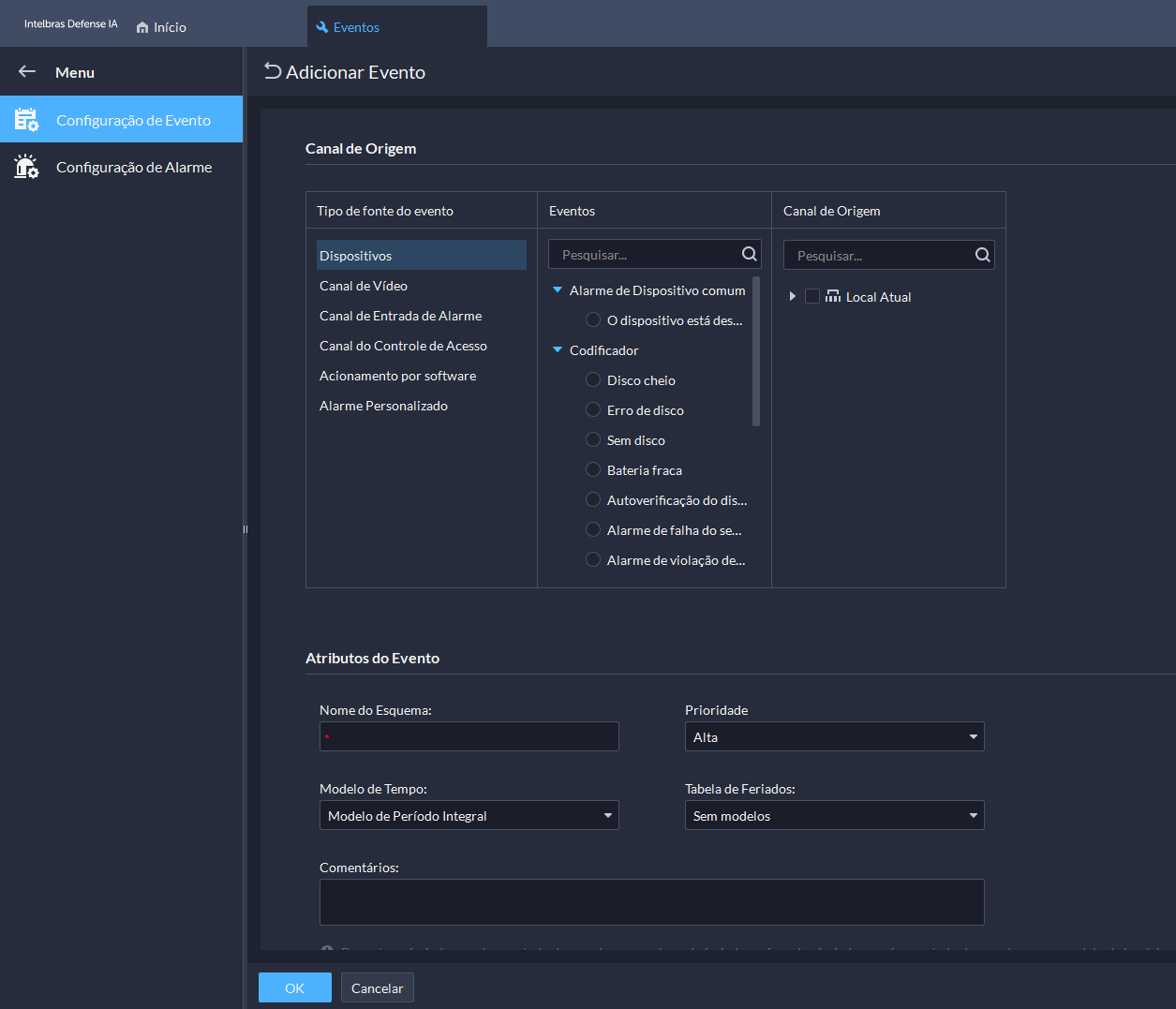
Note que os dispositivos disponíveis para seleção dependem do tipo de evento selecionado. Se algum dispositivo não aparece na lista, verifique se este é compatível com o tipo de evento selecionado
Em seguida, em atributos do evento, indique o nível de prioridade do evento (baixo, médio ou alto) e o modelo de tempo que esse evento deve ficar ativo. Também é possível definir uma Tag e adicionar comentários ao evento.
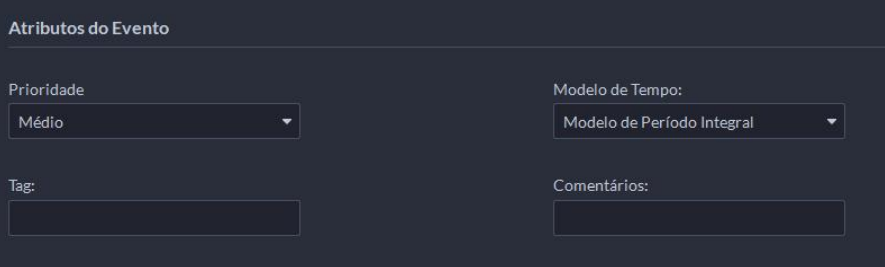
Vincular ações
É possível vincular ações a partir do acionamento do evento, para isso, ative o botão Vincular ação novas opções aparecerão. Selecione as ações que deseja vincular ao evento, são elas:
Vincular vídeo
Para vincular câmeras, canais de vídeo ou executar gravações do evento de até 300 segundos. Você pode optar por vincular o próprio canal de origem do evento ou selecionar outros canais/dispositivos.
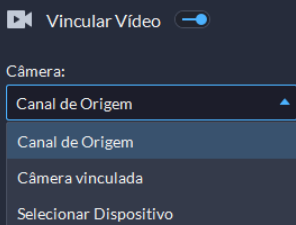
Canal de Origem: Vincula ao evento o próprio canal de vídeo que o gerou.
Câmera vinculada: Caso o canal que gerou o evento esteja vinculado a algum outro canal de vídeo, este será vinculado (recomenda-se utilizar esta opção quando a origem do evento for um canal de alarme).
Selecionar Dispositivo: Vincula ao evento outros dispositivos disponíveis na árvore de dispositivos.
Ao selecionar esta ação vinculada, também é possível optar por fazer o pop-up do canal de vídeo ao acionamento do evento configurado. Para isso, marque a caixa correspondente.

Além disso, também é possível realizar a gravação de até 5 minutos do canal vinculado, a partir do acionamento do evento (é possível configurar um tempo de pré-gravação de até 10 segundos). Para isso, ative a função clicando no botão "Gravações de Evento", e configure de acordo.
Vincular Foto

Assim como a anterior, esta ação vincula um canal de vídeo ao evento e um snapshot é realizado, capturando a imagem durante o acionamento do evento.
É possível selecionar o próprio canal de origem do evento (se este for de vídeo), ou selecionar um outro canal na árvore de dispositivos.
Vincular PTZ
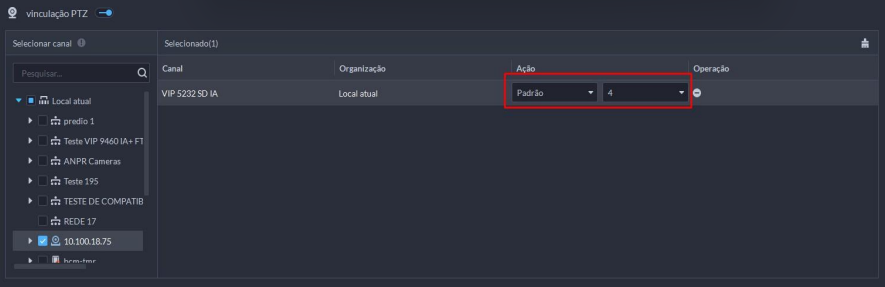
É possível vincular uma rotina PTZ ao acionamento do evento. Para isso, selecione o dispositivo compatível e configure de acordo.
Na coluna "Ação" é possível escolher entre as rotinas PTZ pré-configuradas no dispositivo
Saída de Alarme
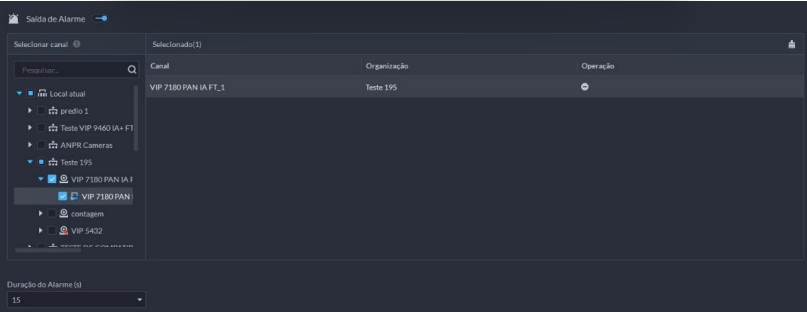
Esta ação vincula saídas de alarme de dispositivos na plataforma a partir do acionamento do evento. Para configurar, selecione o canal de alarme na árvore de dispositivos e a duração da ativação (5 a 600 segundos). Caso a duração "sempre" seja selecionada, o alarme deverá ser desligado manualmente após sua ativação.
Som e iluminação
Assim como a anterior, esta ação vincula saídas de dispositivos a partir do acionamento do evento. Saídas sonoras e luminosas são vinculadas, e sua duração pode ser selecionada na coluna "Ação".
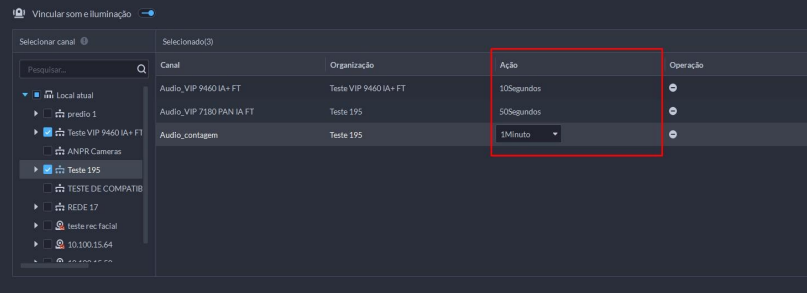
Controle de Porta
Esta ação vincula canais de controle de acesso (portas) ao acionamento do evento. É possível optar por ações como tornar as portas normalmente abertas ou fechadas, ou apenas abri-las ou fechá-la
É possível aplicar a regra a todos os canais de controle de acesso da plataforma, ou selecionar os canais desejados e aplicar caso a caso.
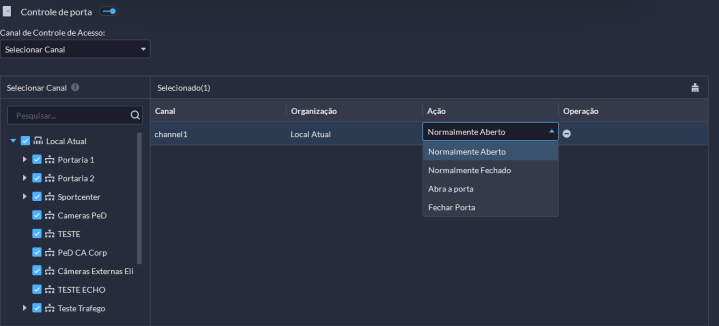
Comando URL HTTP
É possível vincular comandos HTTP a partir do acionamento do evento. Para isso, clique em "Adicionar" e escolha o método de solicitação entre comandos Get, Post, Put e Delete. Na segunda coluna é onde insere-se o endereço do comando. Também é possível adicionar comentários e testar o comando configurado.
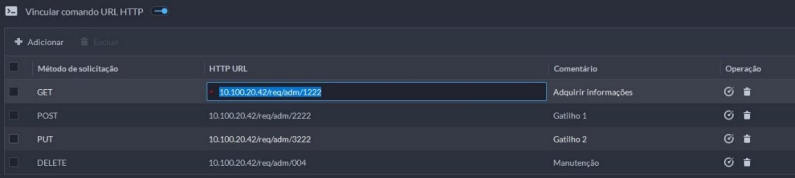
Esta ação envia um e-mail aos destinatários configurados. É possível escolher entre um template padrão, ou personalizar um modelo próprio. Para esta ação funcionar corretamente, um servidor de e-mail deve estar devidamente configurado na plataforma. Veja "Parâmetros" em Configurações do sistema.
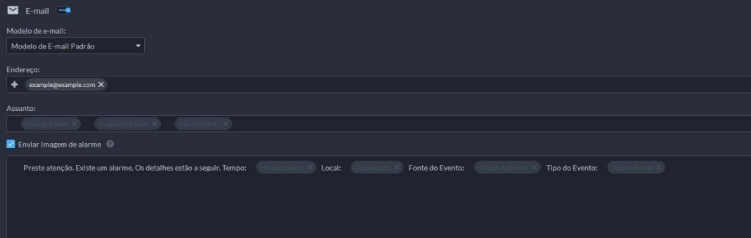
Protocolo de Alarme
Também é opcional ativar o Protocolo de Alarme ativando o botão Protocolo de Alarme. O Protocolo de alarme é uma instrução disponível ao operador quando este reconhece o alarme.
Notificar Usuário
Por fim, selecione o(s) usuário(s) que deve(m) ser notificado(s) a partir do acionamento do evento.
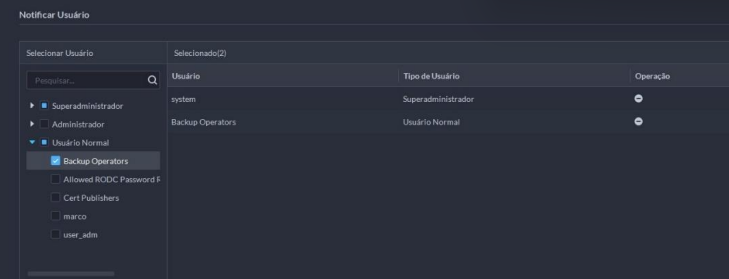
Clique em OK para finalizar a criação do evento. Caso posteriormente queira modificar alguma informação, clique no ícone de edição.
Configurando a vinculação de eventos
Configure a origem do evento e as ações vinculadas. Quando o evento é acionado, a plataforma executará as ações que você definiu, como tirar um instantâneo gravando um vídeo.
Procedimento:
» Passo 1: faça o login no cliente do cliente desktop. Na página inicial, clique em configurações, e na seção de Configuração de aplicativo, selecione Eventos > Configuração de eventos. » Passo 2: clique Adicionar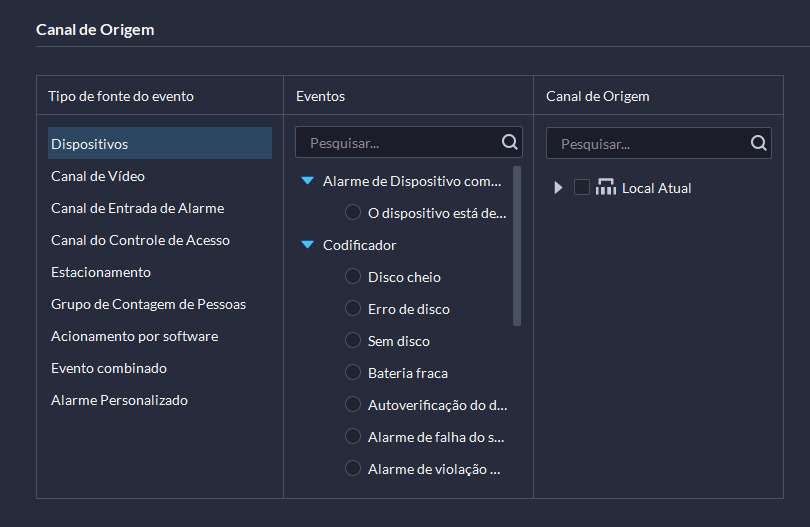
» Passo 3: configure a fonte de evento.
| Parâmetro | Descrição |
|---|---|
| Dispositivo, canal de vídeo, canal de entrada de alarme, canal de alarme EAS, canal de controle de acesso, estacionamento, grupo de contagem de pessoas, acionamento por software, evento combinado e alarme personalizado |
Selecione o tipo de acordo com o tipo do dispositivo ou canal. » Antes de realizar o evento, verifique se os recursos do canal correspondem ao tipo de evento, caso contrário, o tipo de evento não poderá ser selecionado como a fonte de alarme. » Se a opção Canal de entrada de alarme estiver selecionada, verifique se o Evento acionado selecionado corresponde ao recurso de canal do canal de entrada de alarme selecionado. Caso contrário, o evento não será acionado. |
| Evento Combinado | Quando um evento combinado é acionado, a plataforma executa as ações vinculadas definidas. |
| Alarme customizável |
Evento » Evento padrão estendido: é usado para eventos que os dispositivos suportam, mas não o faz. Clique em Adicionar evento padrão estendido e, em seguida configure os parâmetros. » Fonte de alarme: acesse eventos de dispositivos codificadores, canais de vídeo e canais de entrada de alarme. » Imagem do evento: ao configurar um evento para um canal vídeo, você pode escolher se deseja se inscrever em imagens do evento. Ao assinar as fotos, a plataforma receberá imagens de alarme. No entanto, se a fonte de alarme não gerar imagens de alarme, assinar as imagens do evento fará com que a plataforma não receba o alarme. » Nome e código de alarme: digite o nome e o código do evento. |
» Passo 4: configure a prioridade, quando o evento pode ser acionado e outras informações.
| Parâmetro | Descrição |
|---|---|
| Prioridade | O nível de prioridade é usado para saber rapidamente a urgência do evento quando ele é acionado. |
| Modelo de Hora | Selecione um modelo de horário para quando o evento pode ser acionado. |
| Modelo de Feriado |
Selecione um modelo de feriado para quando o evento não será acionado. Para criar um novo modelo, siga as etapas abaixo. Na caixa suspensa, clique em Criar Modelo de Feriado Personalizado. Digite um nome para o feriado. Clique em Adicionar em seguida, adicione um ponto e ajuste a hora. Você pode adicionar até 50 períodos. (Opcional) Se houver outros modelos de feriado, você pode selecionar Copiar de, e em seguida selecionar um modelo para copiar seus períodos. Clique em OK. |
» Passo 5: configure ações de vinculação de alarme.
Para vincular vídeo, habilite Ação vinculada > Vincular vídeo e configure os parâmetros.
| Parâmetro | Descrição |
|---|---|
| Câmera |
» Origem do evento: a câmera do alarme em si é ligada quando o alarme ocorre » Câmera acoplada: se o canal estiver vinculado a um ou mais canais de vídeo, você poderá visualizar os vídeos em tempo real do canal vinculado quando um alarme for acionado. » Selecionar Câmera: selecione uma câmera para que você possa visualizar o vídeo da câmera quando o alarme associado for acionado. |
| Quando um alarme é acionado, exiba a visualização ao vivo da câmera no client |
Habilite esse parâmetro, em seguida a plataforma abrirá o vídeo em tempo real do canal onde um alarme é acionado e o reproduzirá no tipo de fluxo definido. Depois que o evento for configurado, selecione Configurações Locais > alarme e ative Ligação de Alarme Aberta. |
| Gravação de eventos | A plataforma gravará vídeos quando um alarme for acionado. Ele será salvo no disco de vídeo da plataforma. |
| Tipo de fluxo | Defina o tipo de fluxo do vídeo gravado. Se você selecionar o fluxo principal, o vídeo gravado terá uma qualidade superior ao subfluxo, mas requer mais armazenamento. |
| Tempo de pré-gravação |
Quando há um vídeo gravado que é armazenado no dispositivo antes que o alarme seja acionado. O vídeo do alarme armazenado no dispositivo, recomendamos a definição de pelo menos um período de gravação 24 horas para garantir a integridade dos vídeos dos eventos. Esse parâmetro não é aplicado aos alarmes das vagas do estacionamento. |
Para ativar o instantâneo, habilite o Vincular foto. A plataforma captura 2 instantâneos, e salva eles no disco de imagem.
Selecione o Canal de vídeo, e então ele pegará instantâneos quando o alarme for acionado.
» Para vincular uma ação PTZ, clique em Vincular PTZ e selecione os canais e predefinições PTZ e serem vinculados.
» Clique em Saída de alarme, selecione um canal de saída de alarme e defina a duração. O canal enviará sinal de alarme quando for acionado.
» Para vincular áudio e luz, clique em Vincular áudio e luz, selecione os canais de áudio e luz e selecione a duração da ação.
» Clique em Vincular Dispositivo de Controle de Acesso, selecione canais de porta e selecione uma ação vinculada. Quando um alarme é acionado, os canais da porta que você selecionou serão bloqueados, destrancados, normalmente abertos ou normalmente fechados.
» Exiba o vídeo ao vivo de canais especificados em uma parede de vídeo quando os alarmes forem acionados. Clique em Vincular Parede de Vídeo e em seguida, selecione os canais e o mural de vídeo.
» Se você selecionar Câmera, para selecionar Câmera, poderá configurar quais canais serão exibi- dos na parede de vídeo especificada. Quando a parede de vídeo selecionada é configurada com o modo de substituição, você também pode selecionar Personalizar janela de alarme e, em seguida selecione quais canais serão exibidos nas janelas especificadas da parede de vídeo.
» Para executar uma HTTP URL, clique em Vincular Comando de HTTP URL. Clique em adicionar e configure seu método de solicitação, HTTP URL e observações. Você pode clicar para testar se o comando é válido.
» Para vincular um e-mail, ative a opção E-mail e adicione o endereço desejado. Quando um alarme for acionado, uma notificação será enviada. Se inserir o e-mail manualmente, pressione Enter para validá-lo. Para configurar um modelo, selecione "Adicionar modelo de e-mail" no menu suspenso.
» Ou você pode clicar em adicionar modelo de protocolo para criar um novo protocolo.
» Passo 6: selecione um ou mais usuários que receberão a notificação quando um alarme for acionado. Os usuários só receberão notificações quando estiverem conectados.
» Passo 7: clique OK.
Configurando Eventos Combinados
Configure a relação entre o tempo de disparo de 2 eventos e em seguida você pode configurar quais ações serão executadas caso o evento seja acionado.
Procedimento:
» Passo 1: efetue o login no Defense. Na Página inicial, clique em  e na seção Configuração do
Aplicativo, selecione Evento > Regra de Evento Combinada.
e na seção Configuração do
Aplicativo, selecione Evento > Regra de Evento Combinada.
» Passo 2: clique  para adicionar uma regra para eventos combinados
para adicionar uma regra para eventos combinados
» Passo 3: insira um nome para a regra e configure os detalhes.
Por exemplo, selecione o evento B e configure o X e o Y para 10 e 50 segundos, respectivamente. Se o evento B ocorrer durante os 10 segundos a 50 segundos após a ocorrência do evento A, um evento combinado será acionado e em seguida, a plataforma executará ações vinculadas definidas.
» Passo 4: clique em OK.
» Passo 5: clique em Adicionar, e configure os parâmetros do evento combinado.
| Parâmetros | Descrição |
|---|---|
| Nome | Insira um nome para o evento combinado. |
| Regra | Selecione a regra. |
| Origem do Evento Combinado | Selecione o evento e a origem do evento para o evento A e B. |
» Passo 6: clique em OK.
» Passo 7: Crie um plano de evento para notificar e vincular ações sobre o evento combinado. Veja o capítulo anteiror e veja como configurar um plano de evento com ações vinculadas; selecione o evento combinado criado como fonte do Evento.
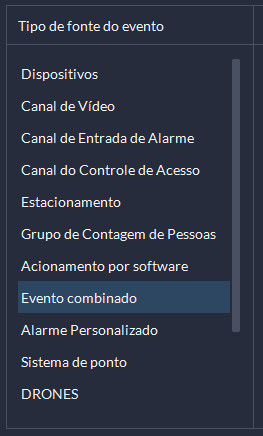
Configurando Parâmetros de Alarmes
Se determinados alarmes forem acionados com frequência, você poderá determinar um intervalo durante o qual eles só poderão ser acionados uma vez. Por exemplo, um alarme de cerca virtal só pode ser acionado uma vez em 10 segundos.
Procedimento:
» Passo 1: Na seção Configuração de aplicativos, selecione Evento > Configuração de alarmes > Configuração de Enxurrada de Alarmes.
» Passo 2: clique Adicionar.
» Passo 3: selecione um evento e então configure o intervalo.
» Passo 4: clique em OK
Configuração de Mapa
As configurações de mapa são realizadas em Mapa, nas configurações.
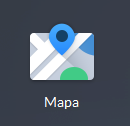
Mapas personalizados
É possível utilizar um mapa raster próprio, enviando-o para plataforma. Para isso, clique em Adicionar um mapa para enviar a imagem (suporta formatos de imagem JPEG/JPG e PNG). O mapa adicionado aparecerá como um mapa principal.

Clique duas vezes no mapa desejado para acessá-lo e visualizar a lista de dispositivos, você pode arrastá-los sob o mapa para adicioná-los a ele
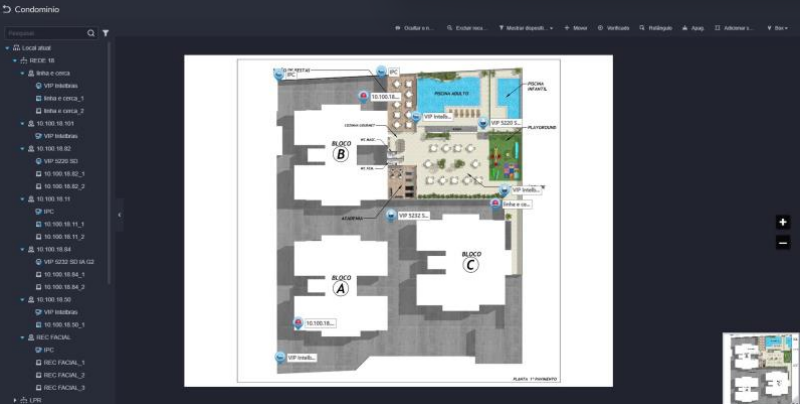
No topo da página, há uma barra de ferramentas que permite o gerenciamento dos dispositivos no mapa.

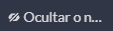 Ocultar/Mostrar o nome dos elementos inseridos no mapa.
Ocultar/Mostrar o nome dos elementos inseridos no mapa.
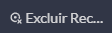 Excluir elementos selecionados no mapa.
Excluir elementos selecionados no mapa.
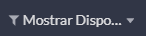 Filtrar elementos presentes no mapa.
Filtrar elementos presentes no mapa.
 Mover elementos inseridos no mapa.
Mover elementos inseridos no mapa.
 Selecionar elementos no mapa. Cria uma área retangular para seleção.
Selecionar elementos no mapa. Cria uma área retangular para seleção.
 Apaga todas as marcações presentes no mapa.
Apaga todas as marcações presentes no mapa.
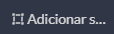 Adiciona um Sub Mapa como elemento no mapa.
Adiciona um Sub Mapa como elemento no mapa.
Sub Mapas
Como visto pela ferramenta "Adicionar Sub Mapa", a plataforma também permite a hierarquização de mapas em camadas, ou seja, é possível adicionar camadas inferiores a mapas, como por exemplo, é possível adicionar um Sub Mapa "Área comum" ao mapa "Condomínio". Para isso, selecione a ferramenta "Adicionar Sub Mapa" e selecione um local no mapa. Insira o nome e imagem desejados.
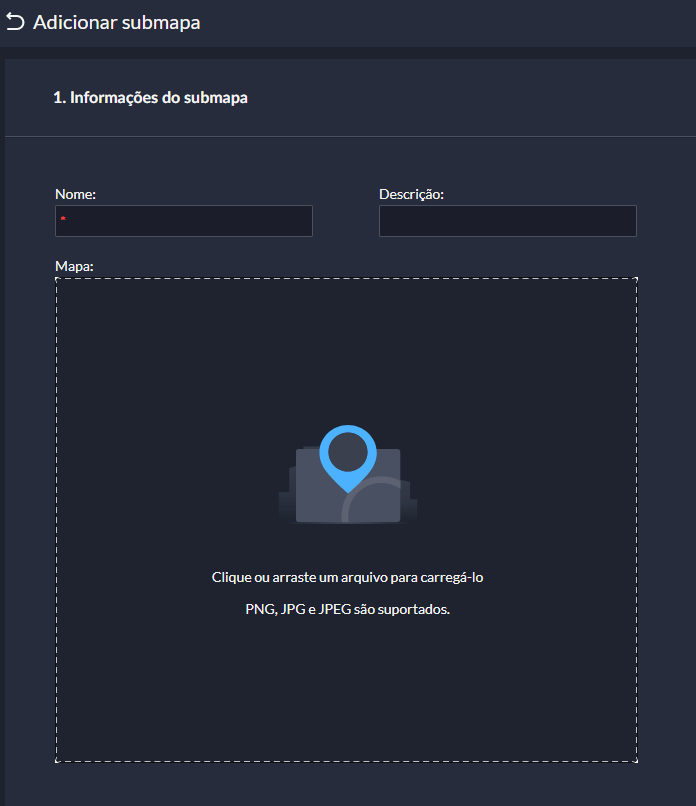
Você pode acessar e gerenciar o Sub Mapa clicando duas vezes no elemento adicionado. É possível acessá-lo pela árvore de mapas no menu inicial também.
Também é possível adicionar um Sub Mapa a partir da tela inicial da configuração de mapas. Para isso, selecione o mapa principal desejado na árvore de relacionamento de mapa.
Clique em "Adicionar Sub Mapa". Insira o nome, imagem e posição no mapa principal.
Configuração de Visitantes
Após o agendamento na plataforma e o registro das informações do visitante, o visitante pode obter permissão de acesso. A permissão de acesso é desativada após a saída do visitante. Estas configurações são realizadas no menu de Visitante.

Configurando Visitas
1.Clique em Configuração de Aplicativos e, em seguida, selecione Visitante.
2.Configure os parâmetros.
» Visita automática: habilite a função e selecione os canais conforme necessário. Visitantes com
agendamento podem verificar suas identidades nos canais selecionados sem precisar se registrar.
Visita automática: habilite a função e selecione os canais conforme necessário. Visitantes com
agendamento podem verificar suas identidades nos canais selecionados sem precisar se registrar.
» Saída automática: habilite a função e selecione os canais conforme necessário. Visitantes que estão em visita podem verificar suas identidades nos canais selecionados para encerrar suas visitas automaticamente.
Saída automática: habilite a função e selecione os canais conforme necessário. Visitantes que estão em visita podem verificar suas identidades nos canais selecionados para encerrar suas visitas automaticamente.
»Encerrar visita automaticamente: visitas expiradas serão automaticamente encerradas no horário definido.
» Horário padrão de encerramento: para visitantes que não chegarem à sua visita antes do horário padrão de encerramento, o agendamento será cancelado.
» Encerrar agora: para visitantes que perderam o agendamento ao clicar neste botão, o agendamento será cancelado.
» Permissões padrão para visitantes: defina as permissões de acesso padrão para os visitantes.
Permissões padrão para visitantes: defina as permissões de acesso padrão para os visitantes.
» Modelo de e-mail: você pode configurar um modelo de e-mail e enviar automaticamente e-mails quando os visitantes fizerem um agendamento, chegarem para sua visita e encerrarem sua visita. Você pode personalizar o assunto e o conteúdo do e-mail com as informações do visitante, como nome e número de identificação.
Modelo de e-mail: você pode configurar um modelo de e-mail e enviar automaticamente e-mails quando os visitantes fizerem um agendamento, chegarem para sua visita e encerrarem sua visita. Você pode personalizar o assunto e o conteúdo do e-mail com as informações do visitante, como nome e número de identificação.
» Observações no passe do visitante: personalize o conteúdo das observações no passe do visitante.
Observações no passe do visitante: personalize o conteúdo das observações no passe do visitante.
Configurações de Pessoas e Veículos
No Defense IA Lite, você pode registrar pessoas e veículos para integração de inteligências a um banco de dados próprio. A plataforma permite a criação de grupos e subgrupos personalizados para classificar e organizar as informações de cadastro, além de associar diferentes autenticações e permissões de acesso à cada entidade registrada.
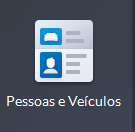
Essas funcionalidades podem ser encontradas no menu de configurações de Pessoas e Veículos.
Cadastrar Pessoas
A estrutura da página divide-se entre a árvore de grupo de pessoas e a lista de pessoas, é possível adicionar, editar e excluir grupos pelas ferramentas mostradas abaixo. Assim como em outros módulos do programa, é possível criar hierarquias entre os grupos criados.
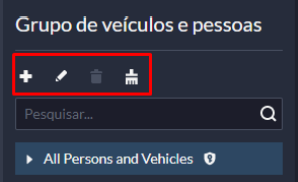
Existem dois métodos gerais para cadastrar pessoas na plataforma. Diretamente pelo menu, preenchendo informações manualmente, ou a partir da importação de dados, seja de dispositivos compatíveis, ou uma planilha modelo preenchida (Botão importar).
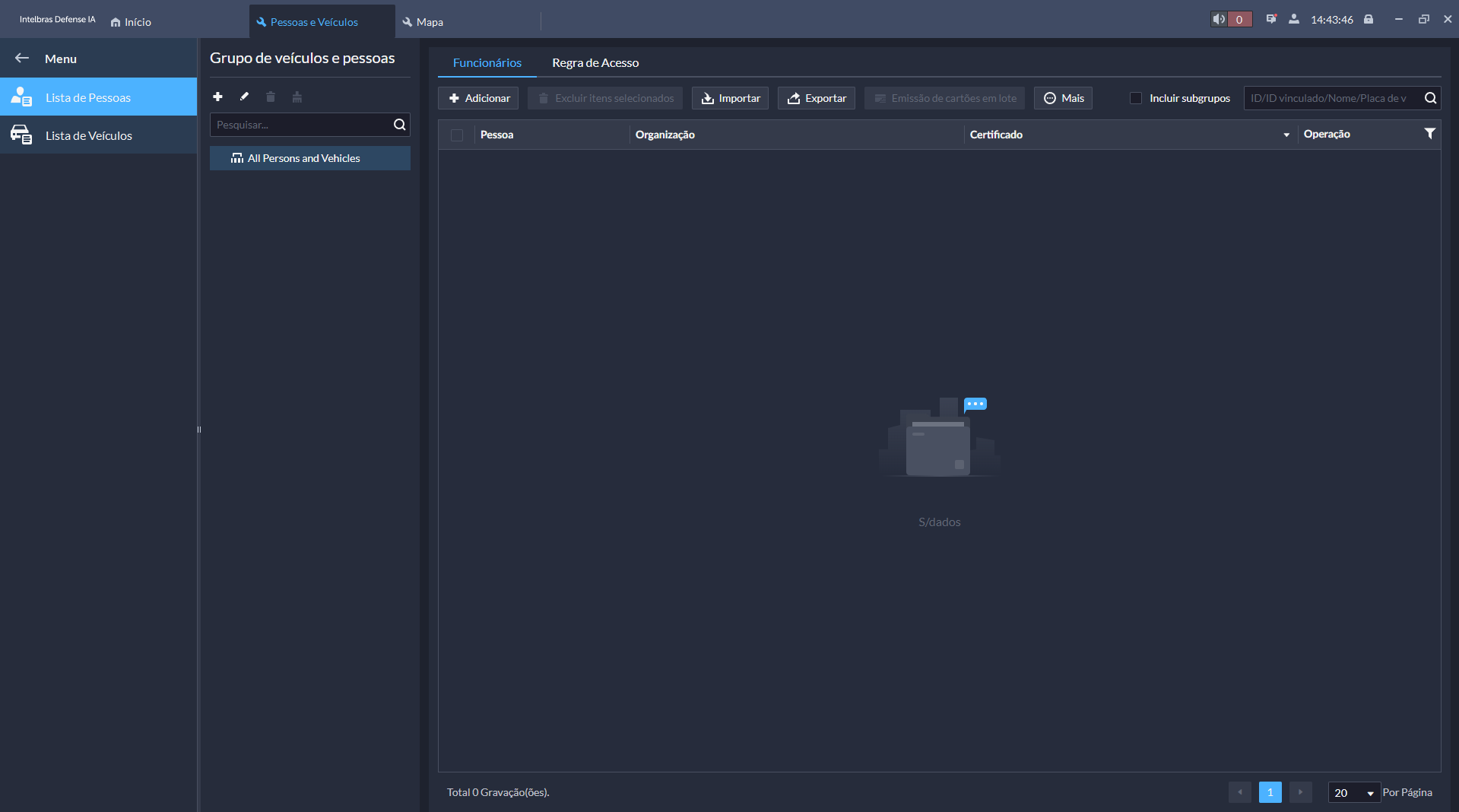
Para realizar a importação é importante seguir os seguintes passos:
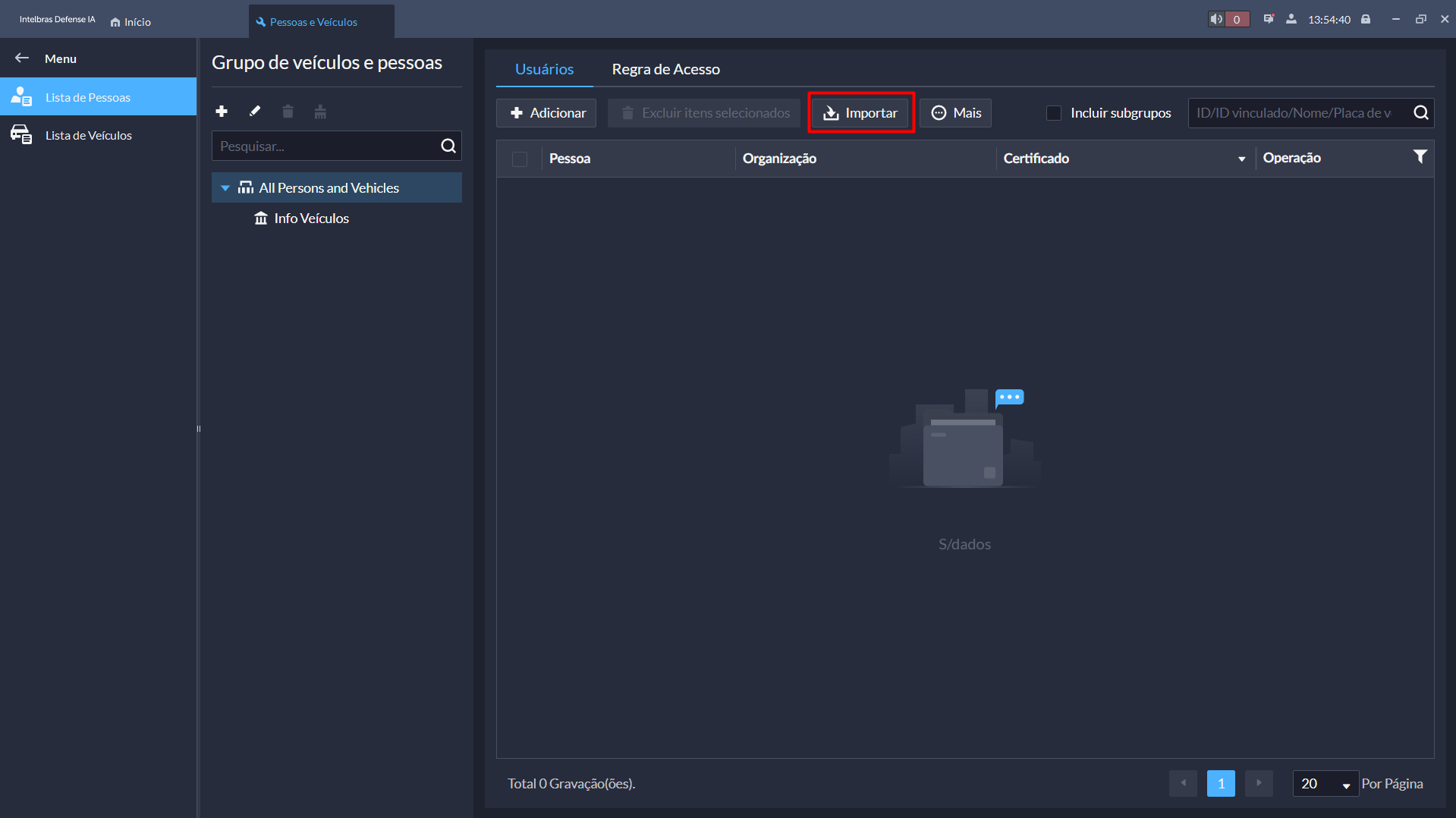
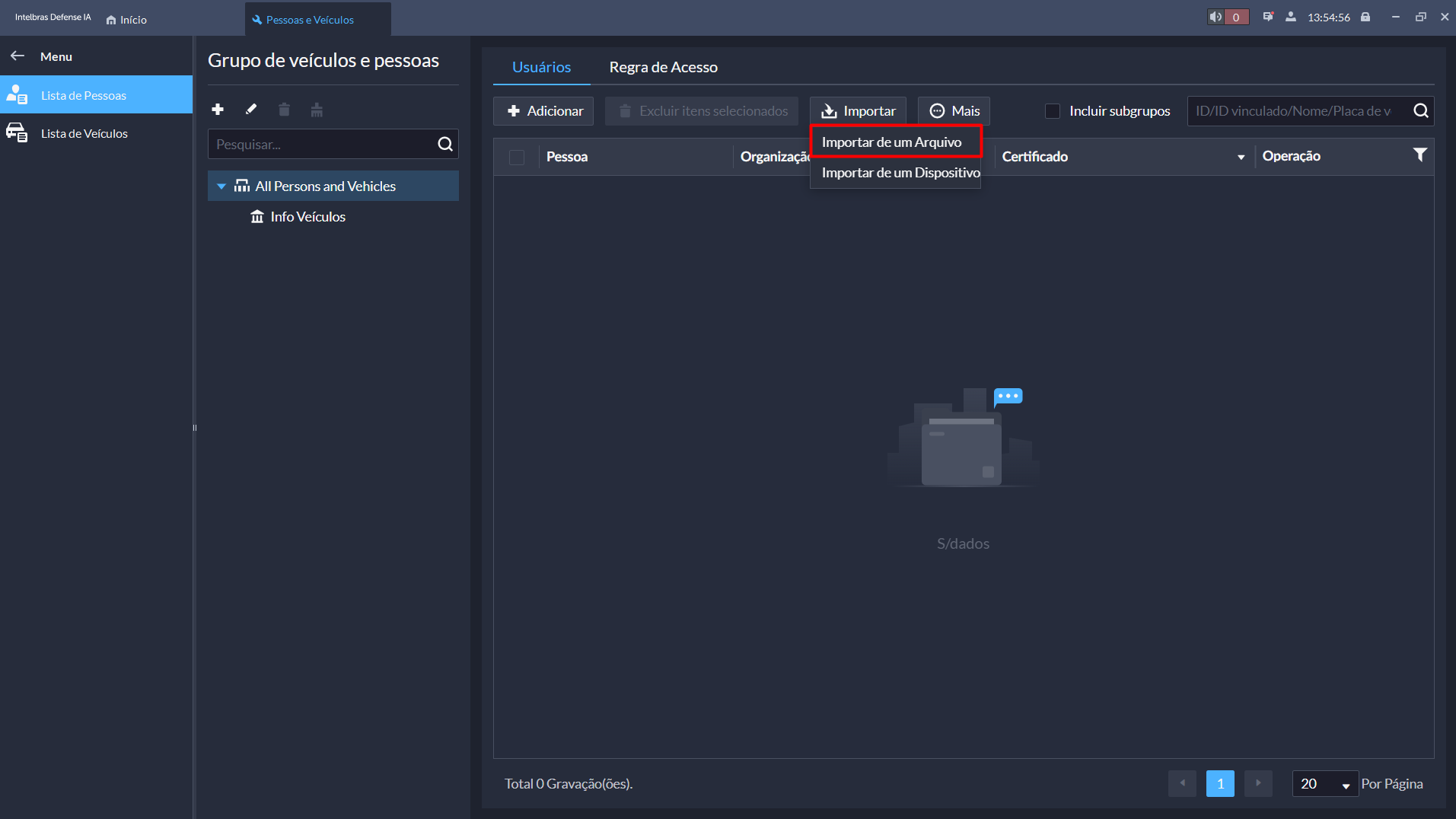
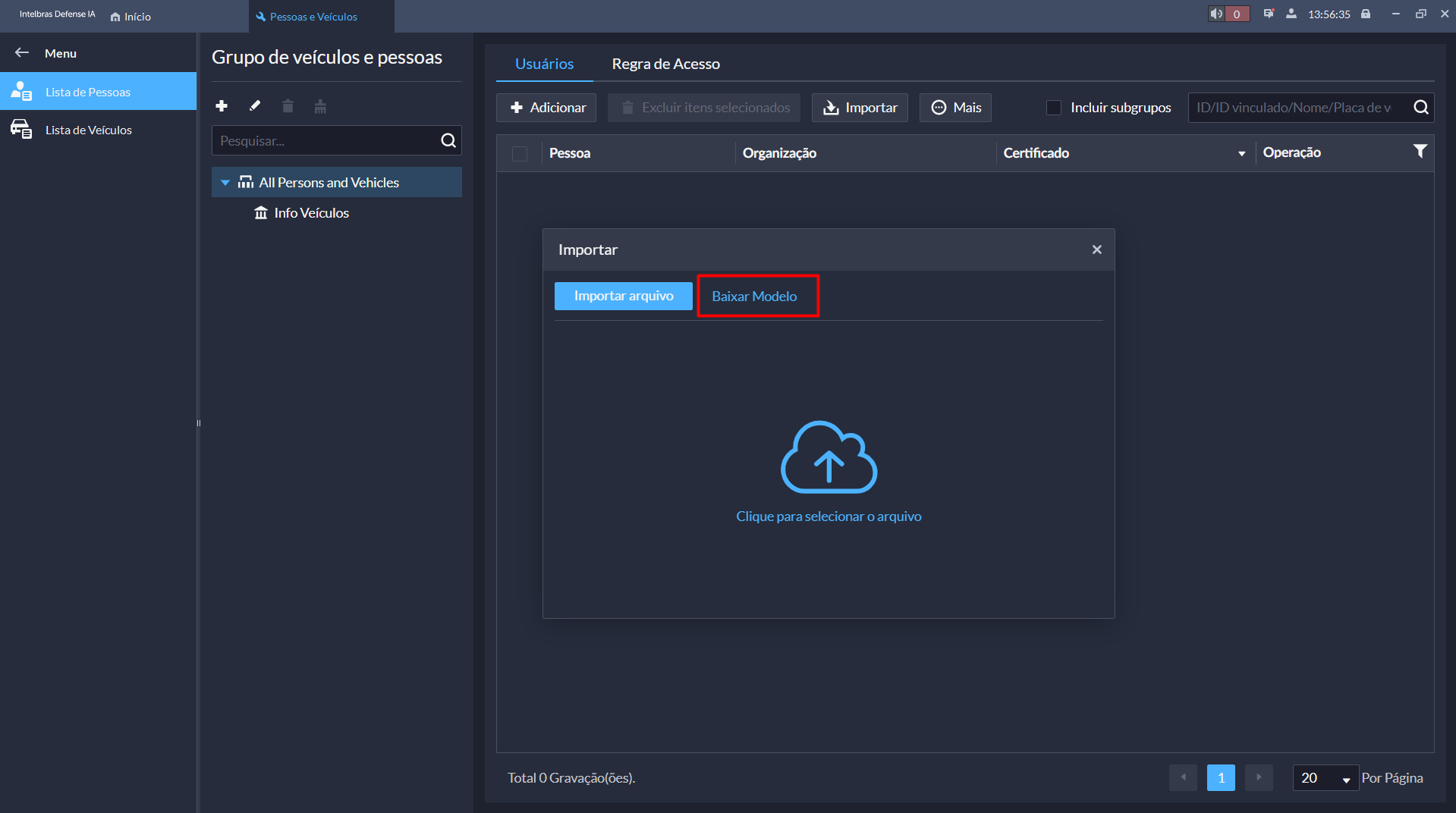
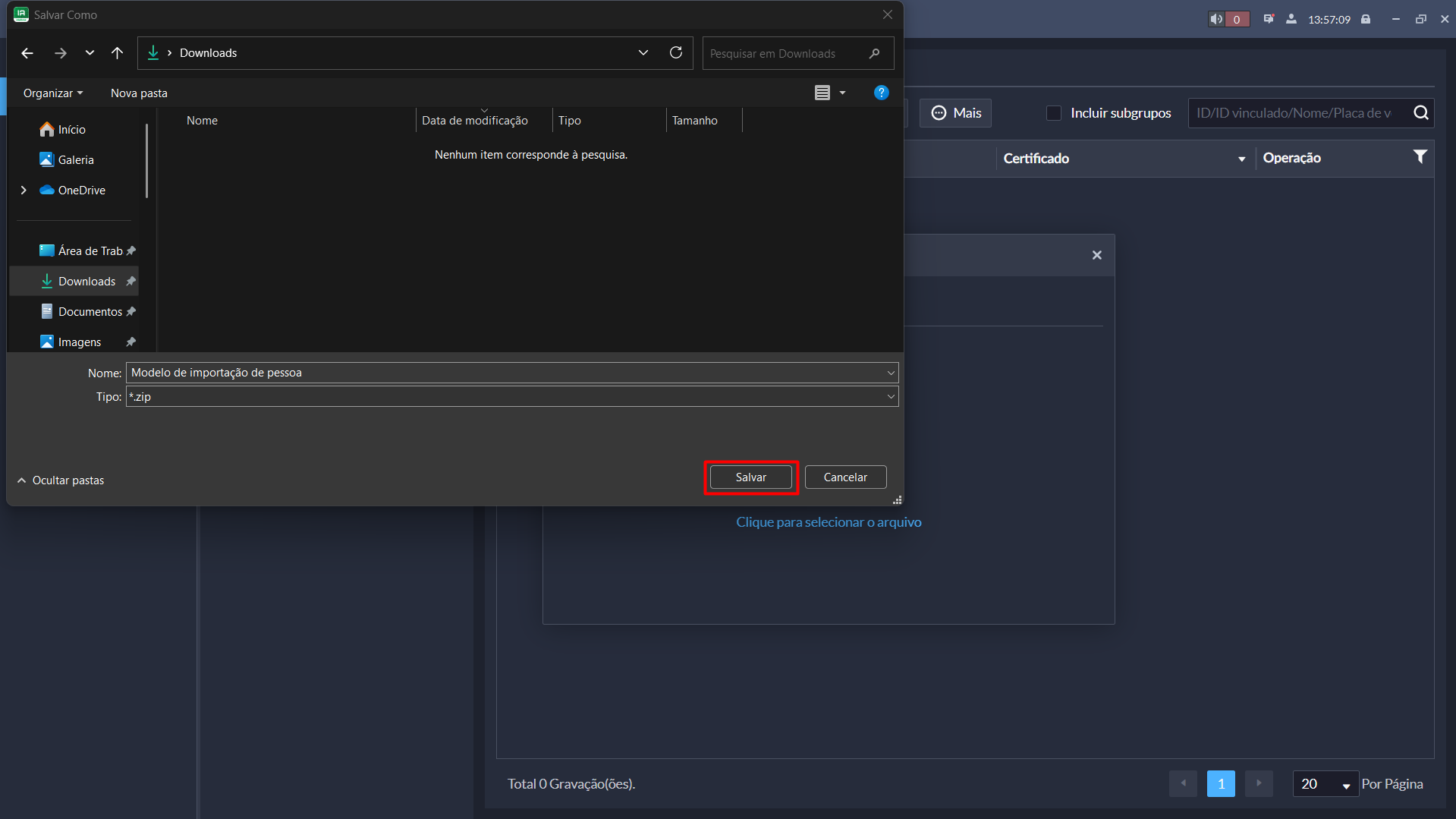
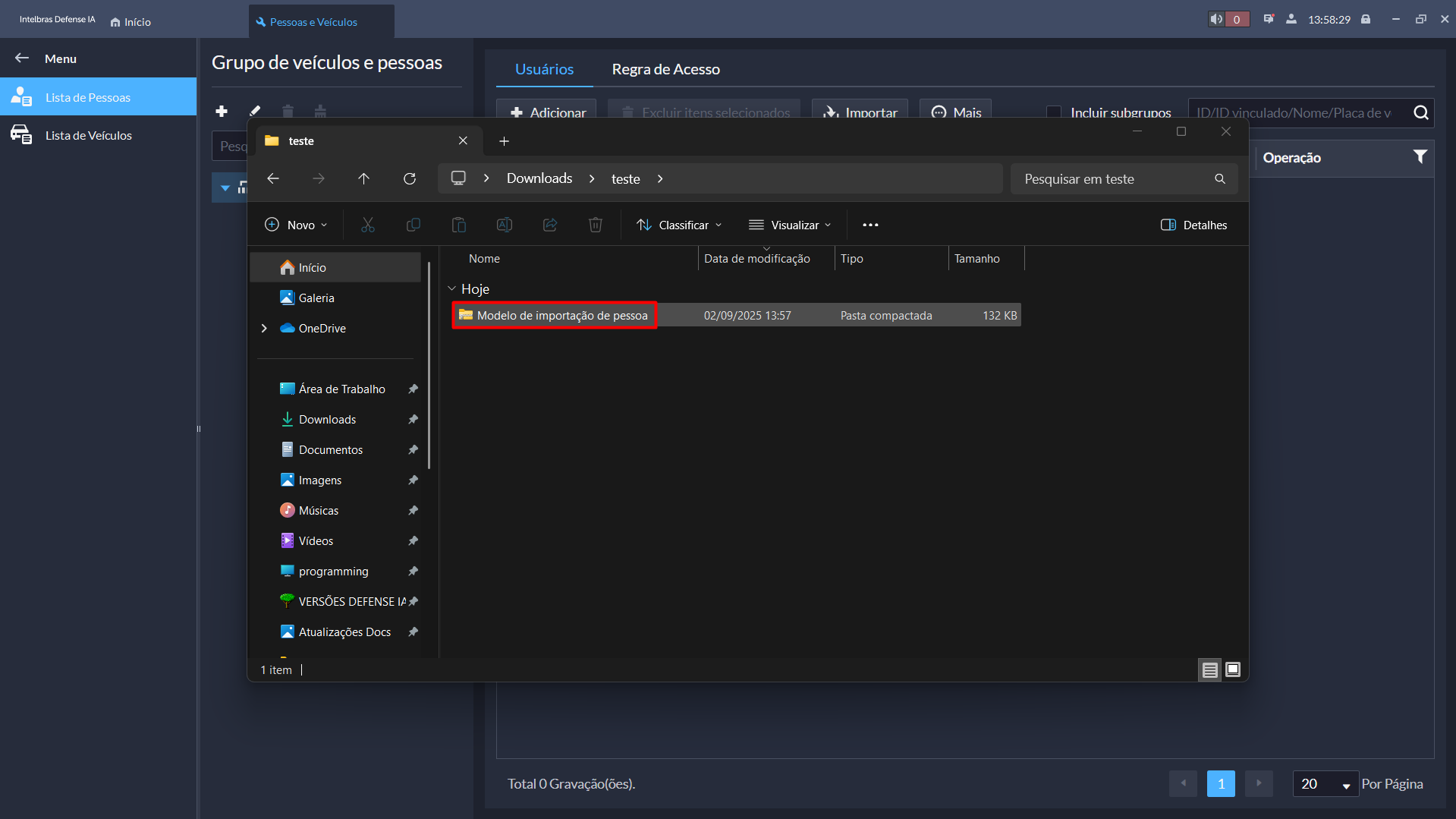
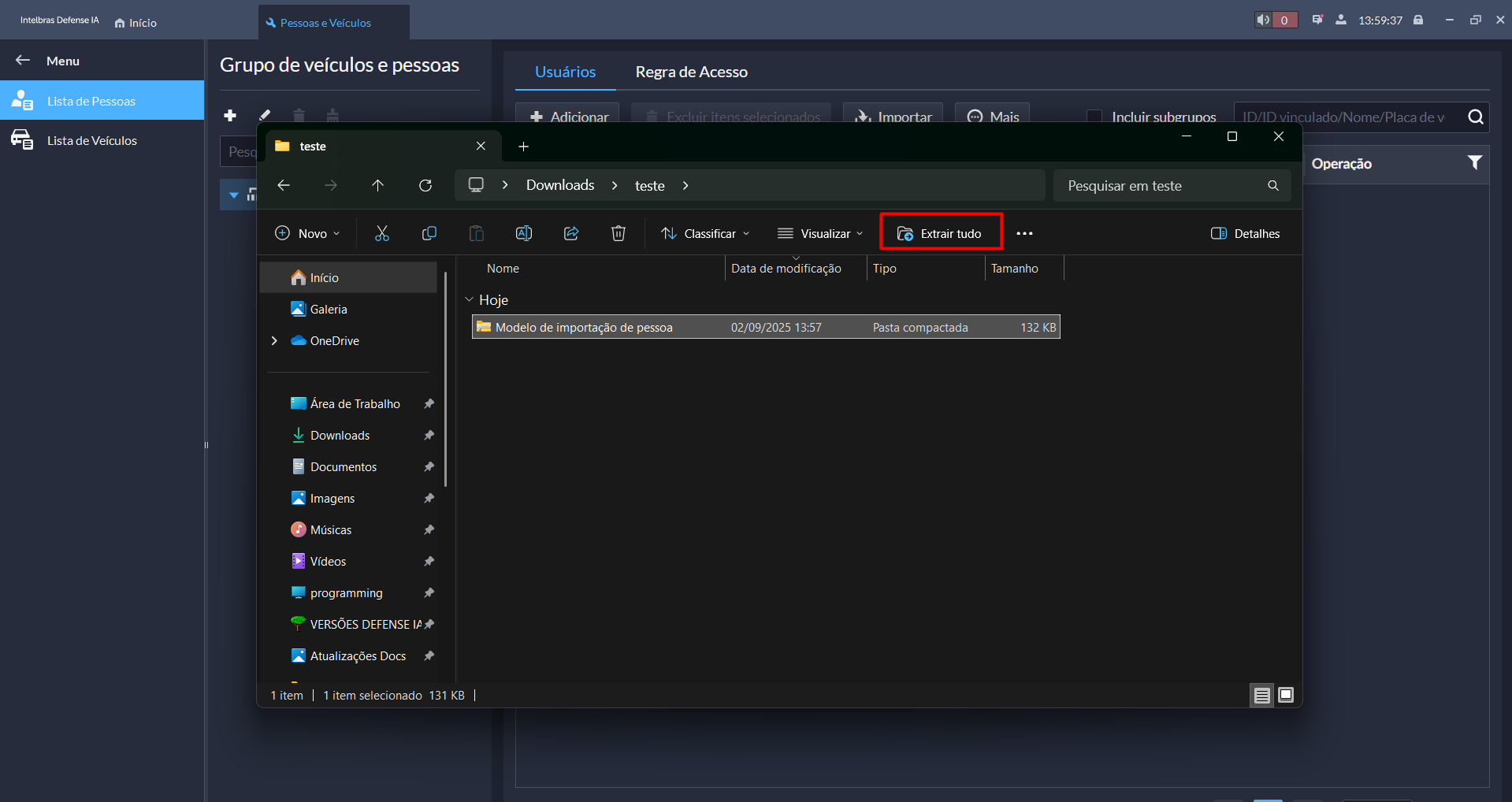
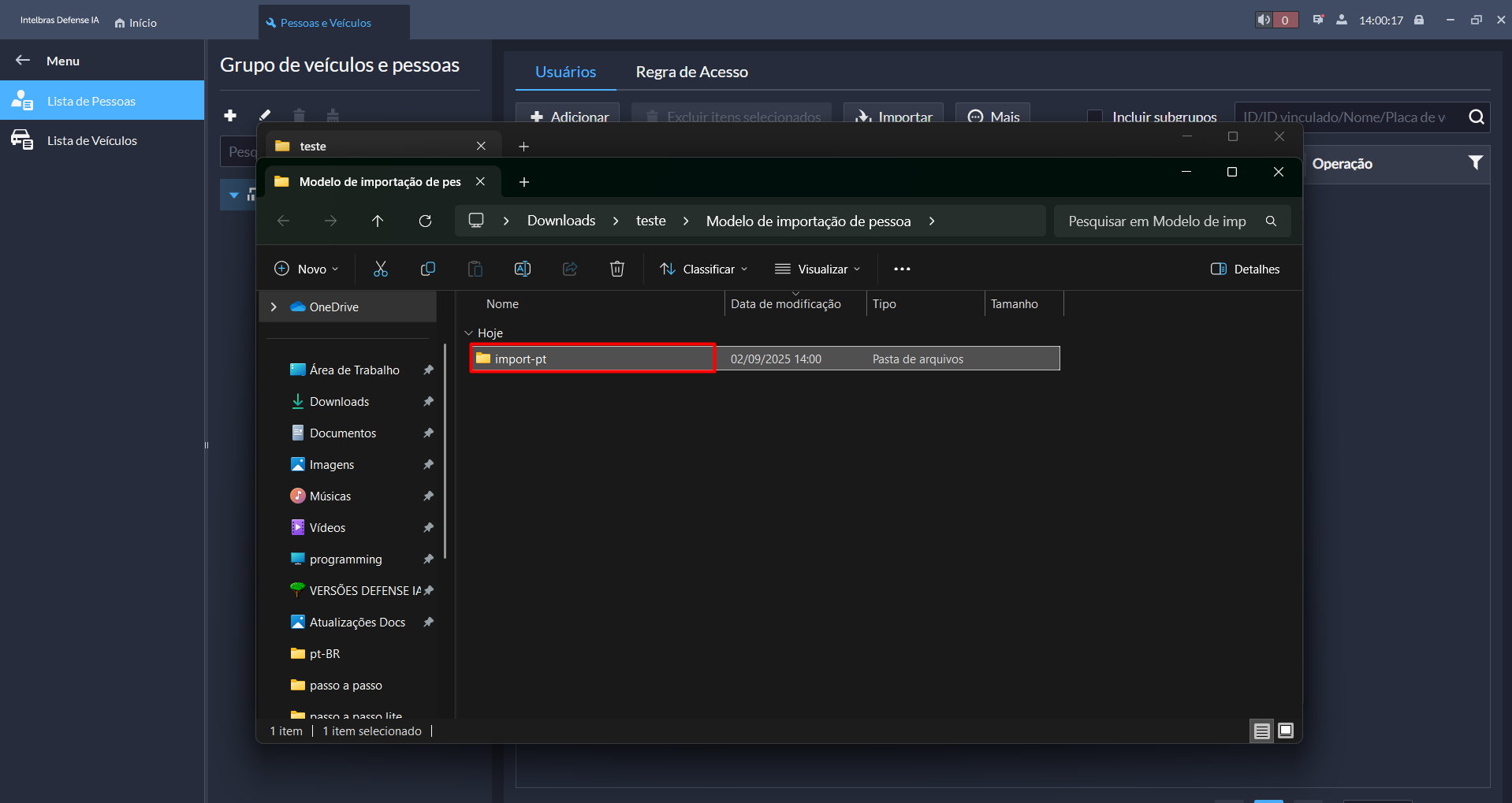
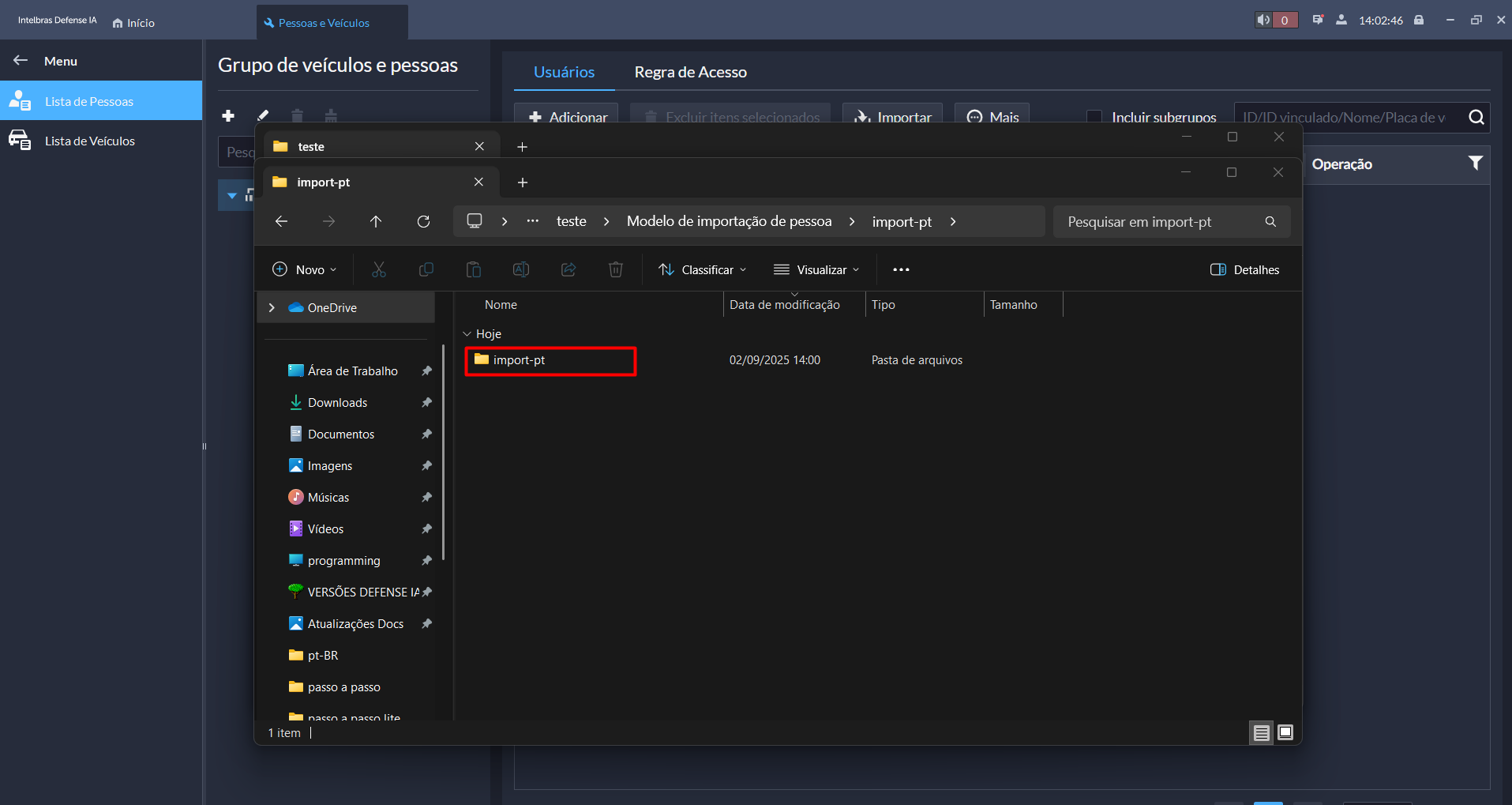
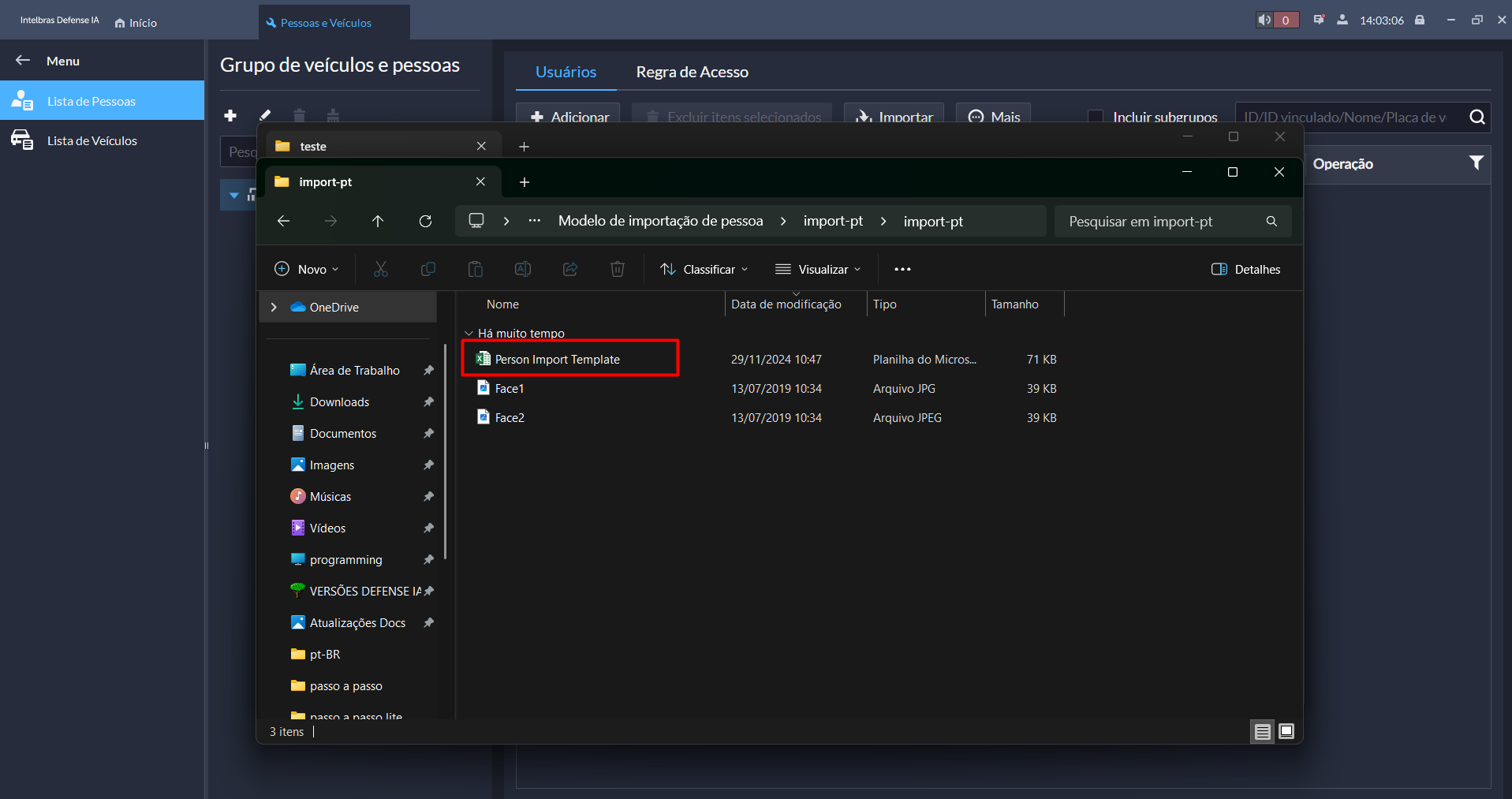
Junto destes documentos, é onde se deve colocar os arquivos de imagem citados no documento excel:
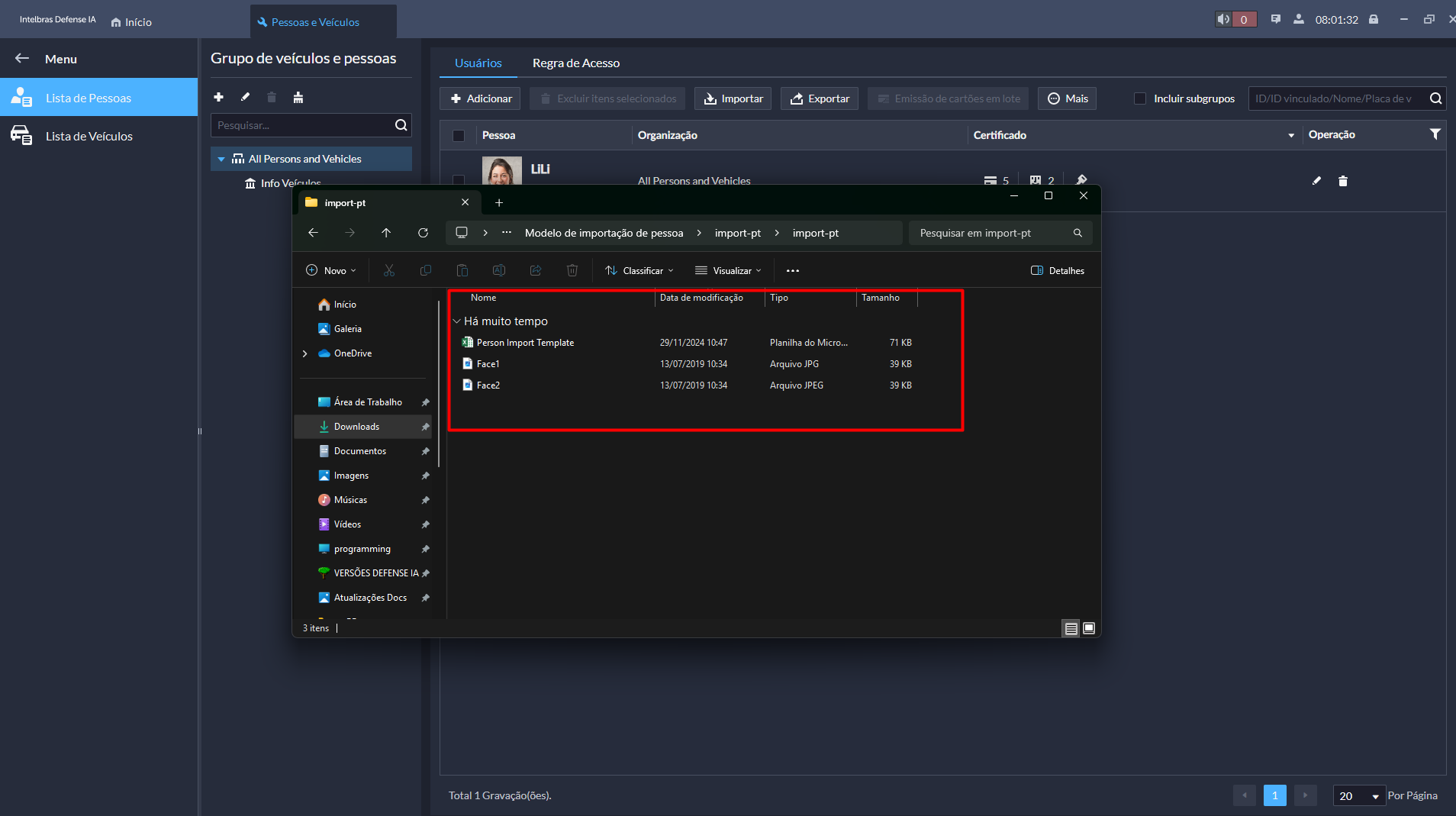
Após a alteração dos dados na planília e a insersão das imagens (no padrão informado no documento excel) dentro desta pasta é importante seguir os próximos passos para zipar a pasta corretamente:
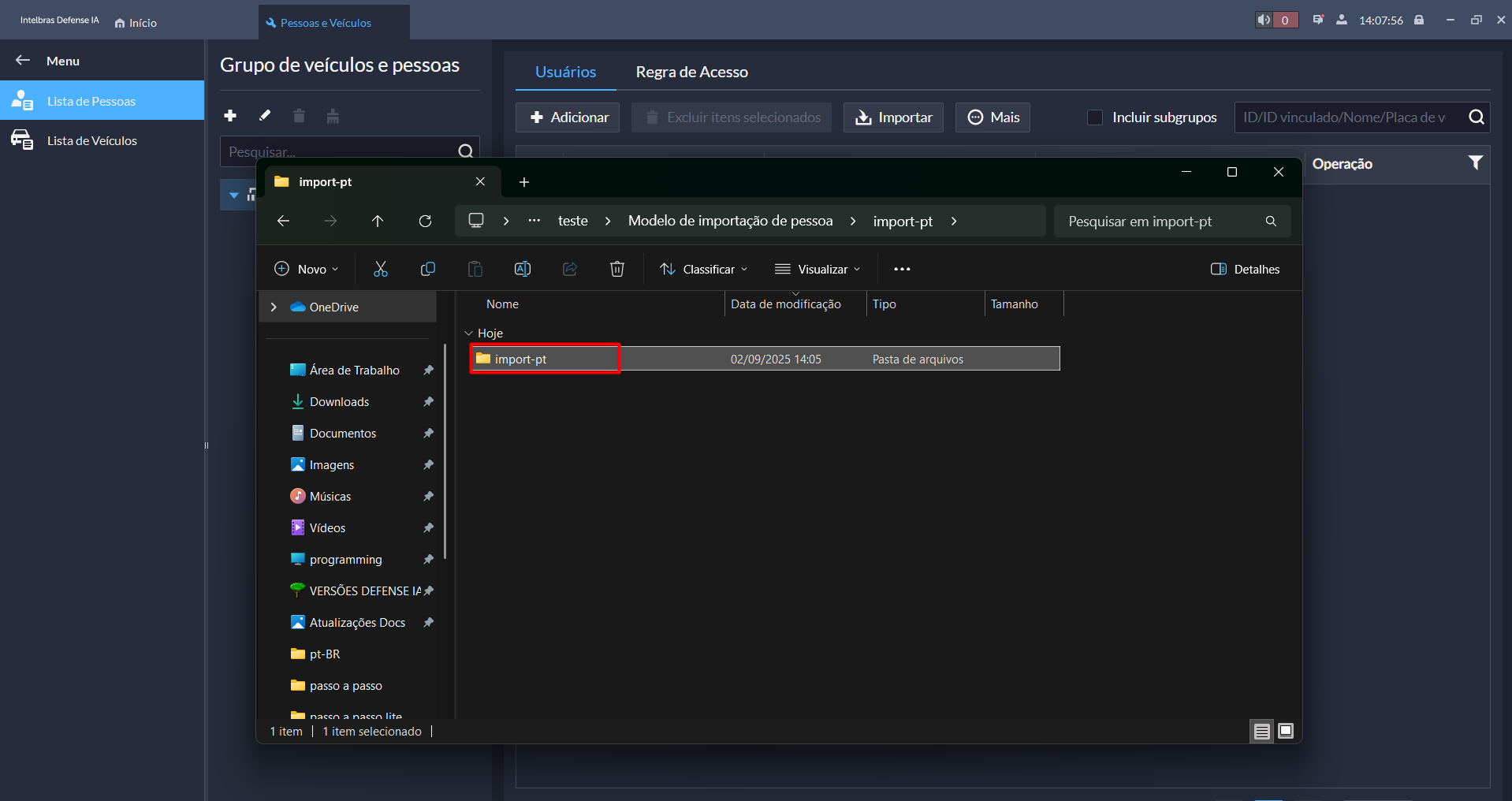
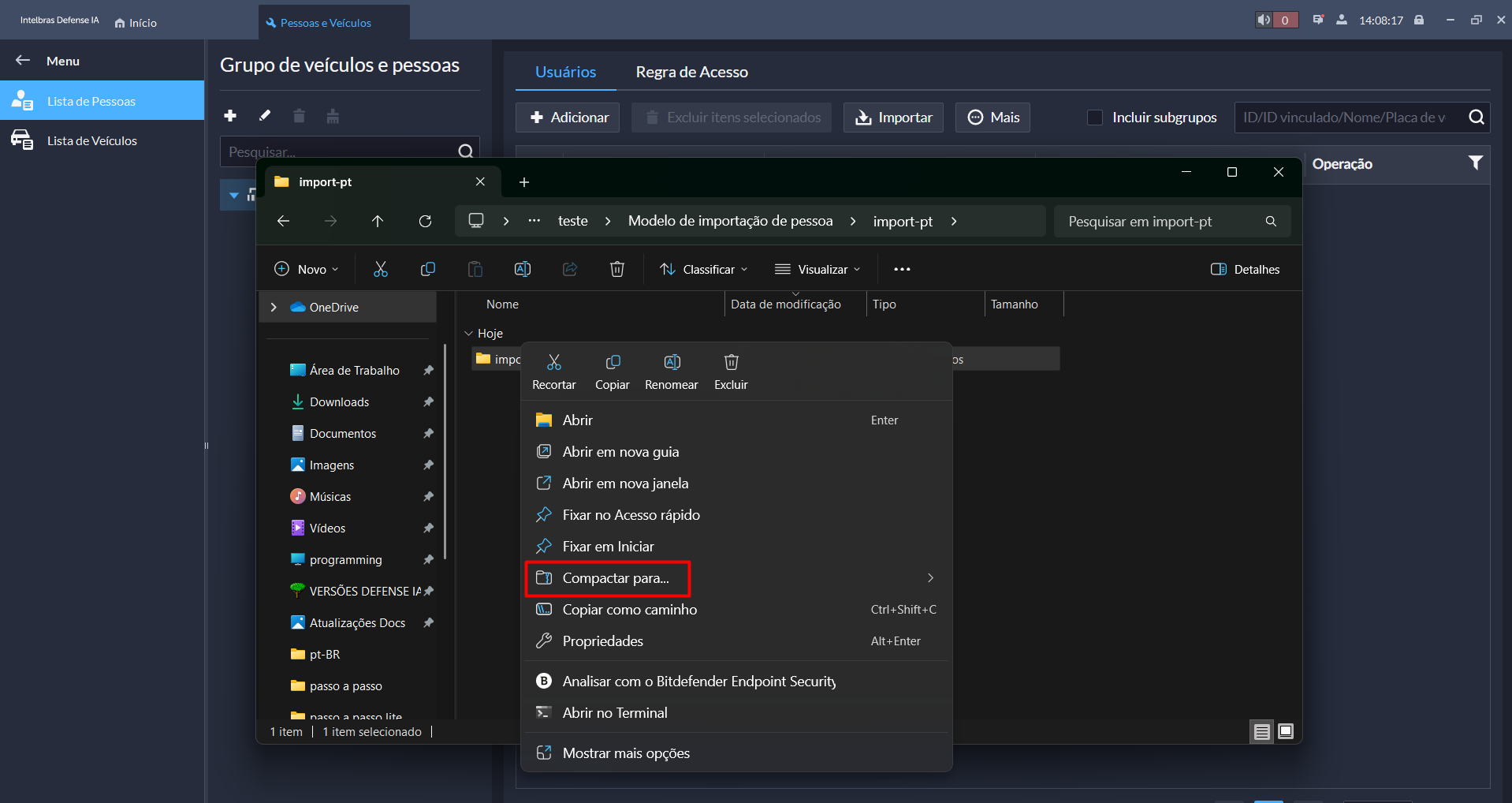

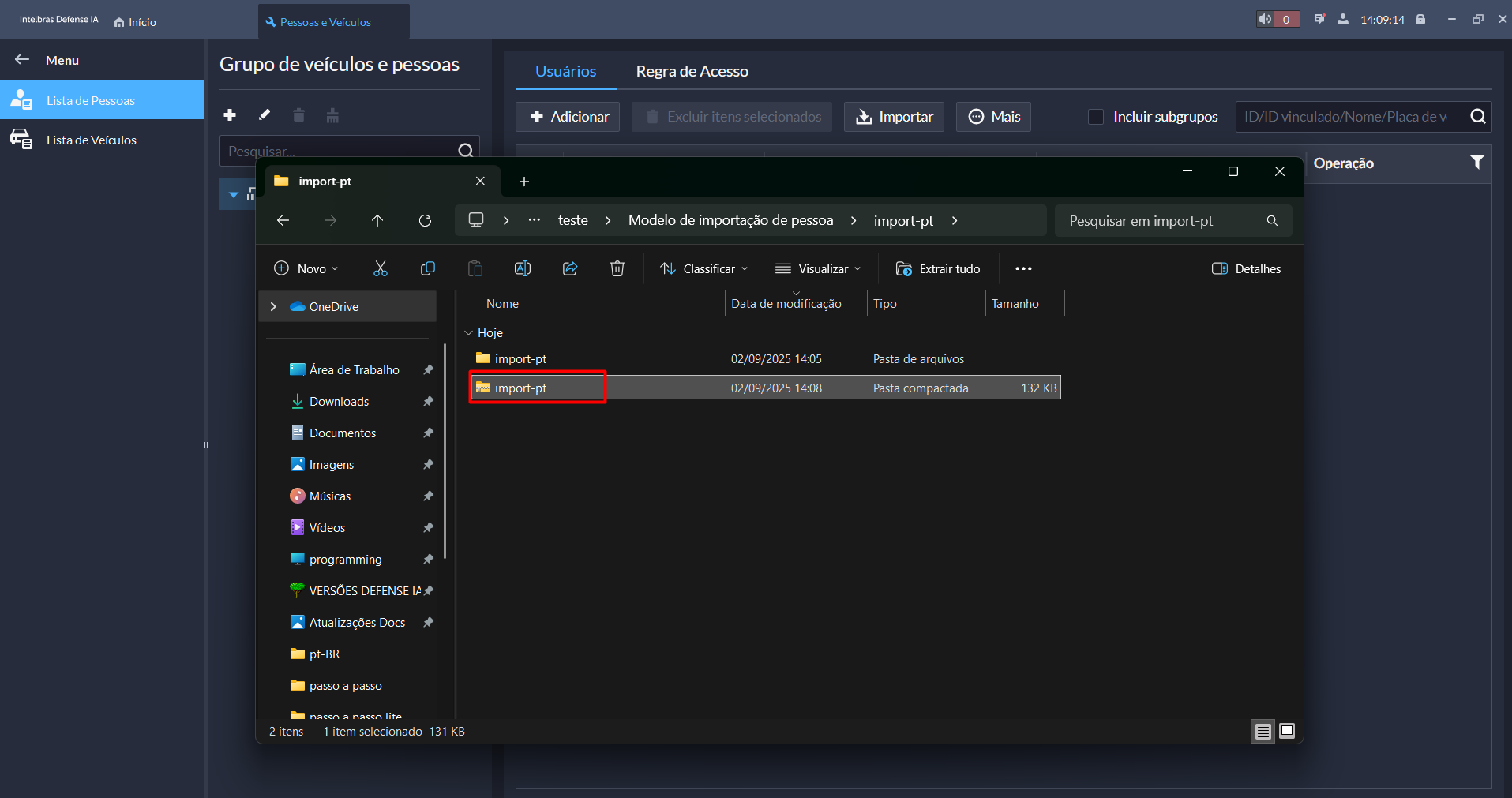
Depois de ter a pasta no formato '.zip' siga os seguintes passos para inserir essas informações no Defense IA Lite:
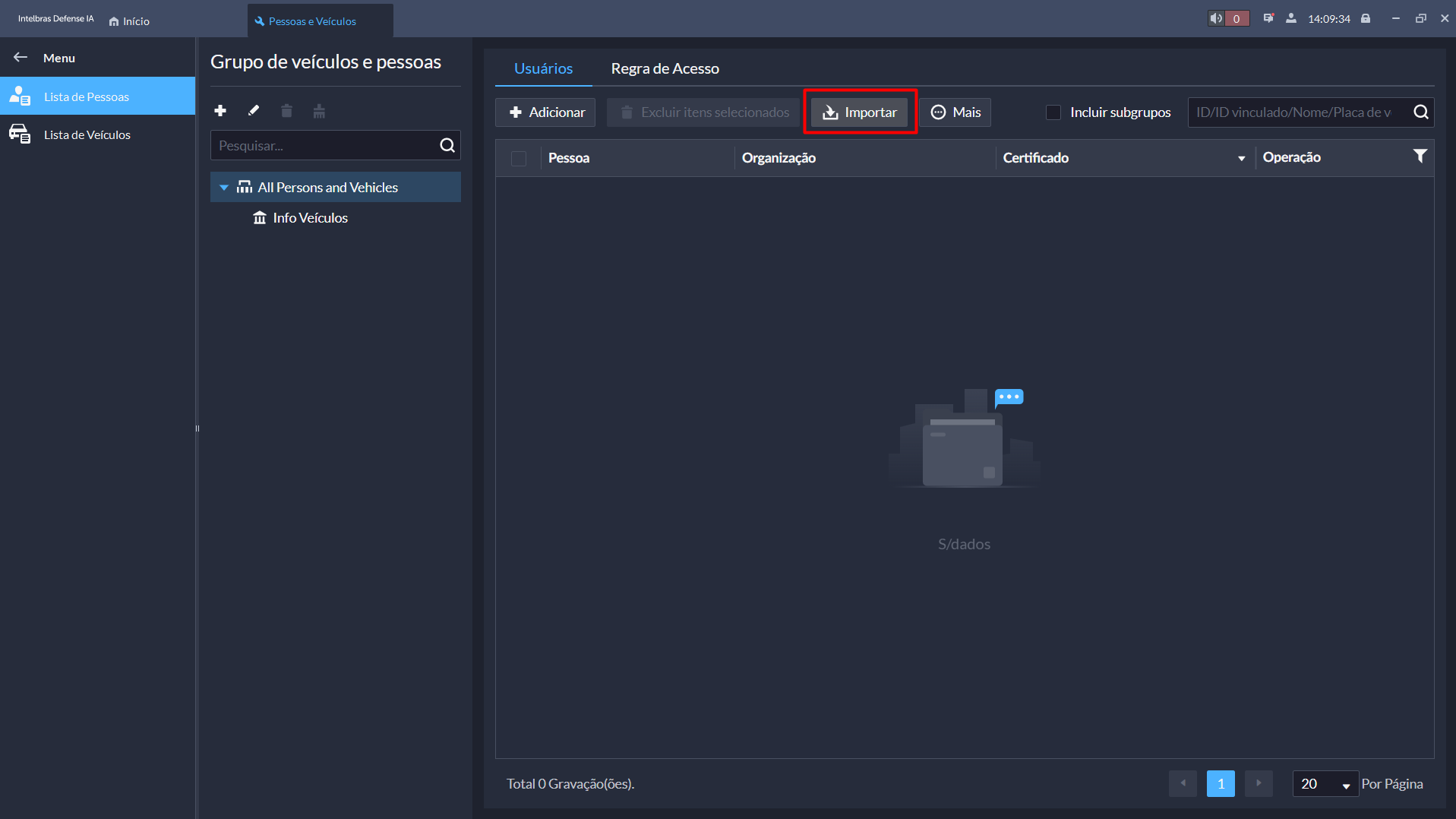
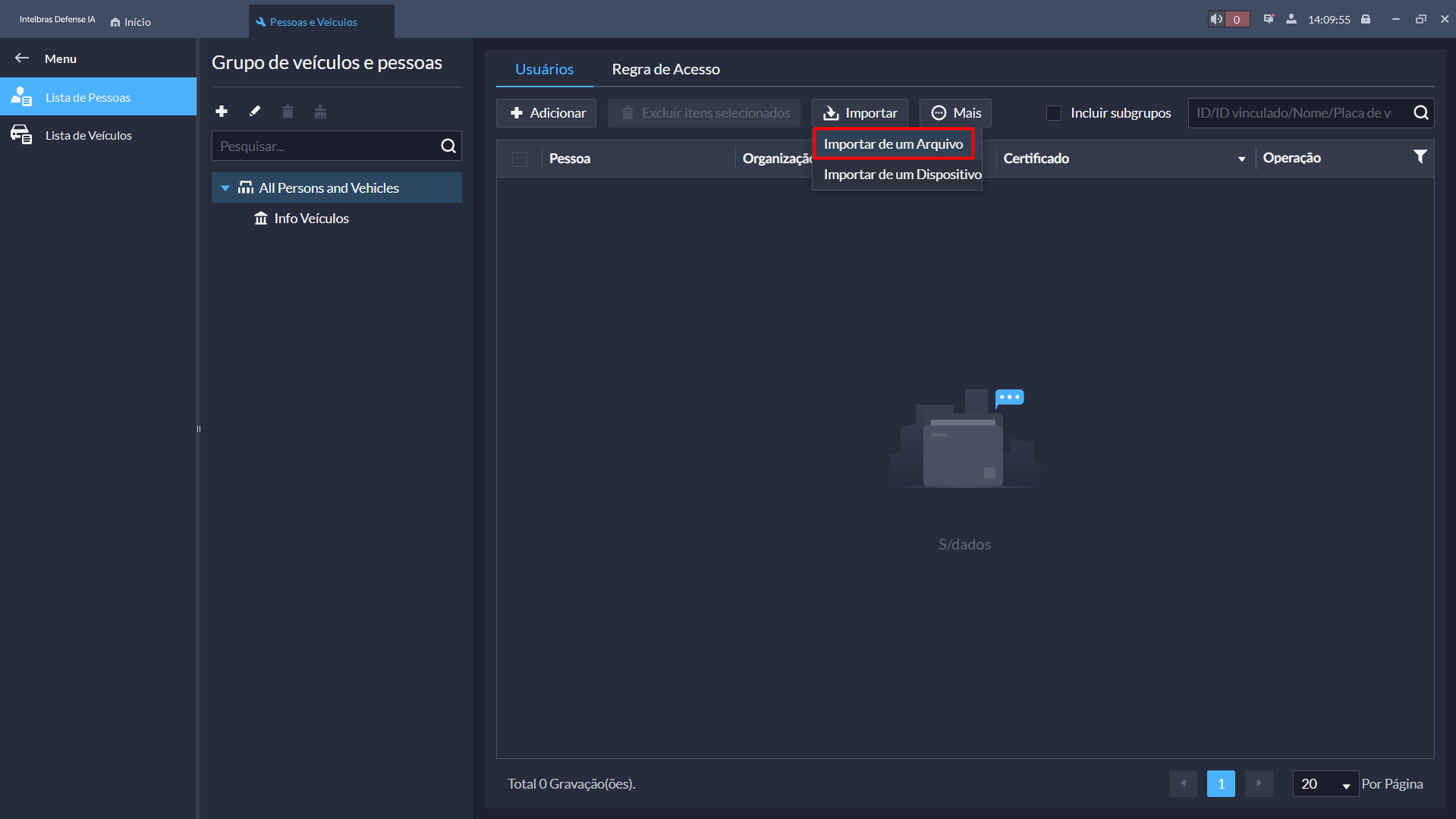
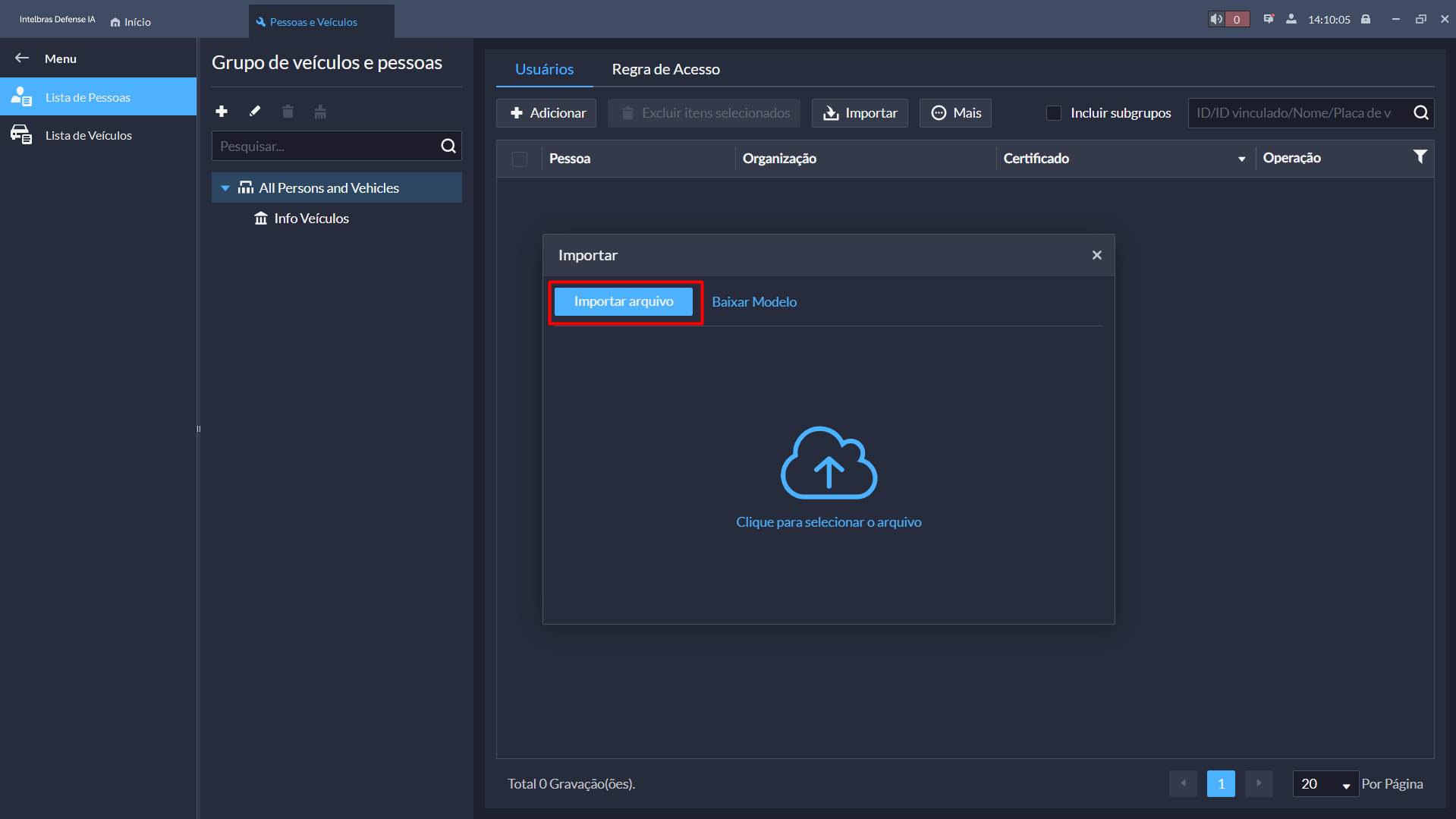
Selecione a pasta compactada(Se a pasta selecionada não for a compactada a importação não ocorrerá):
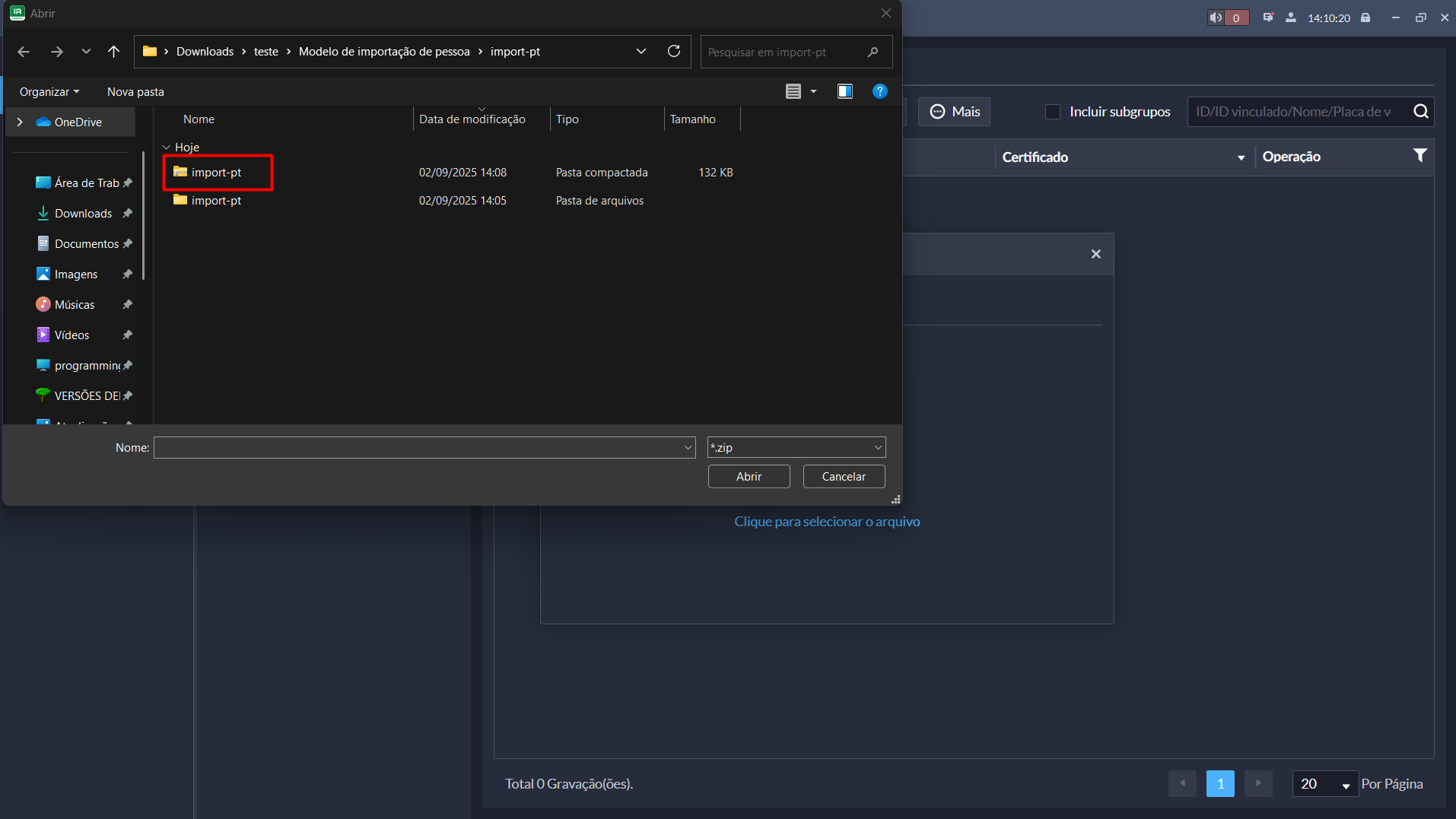
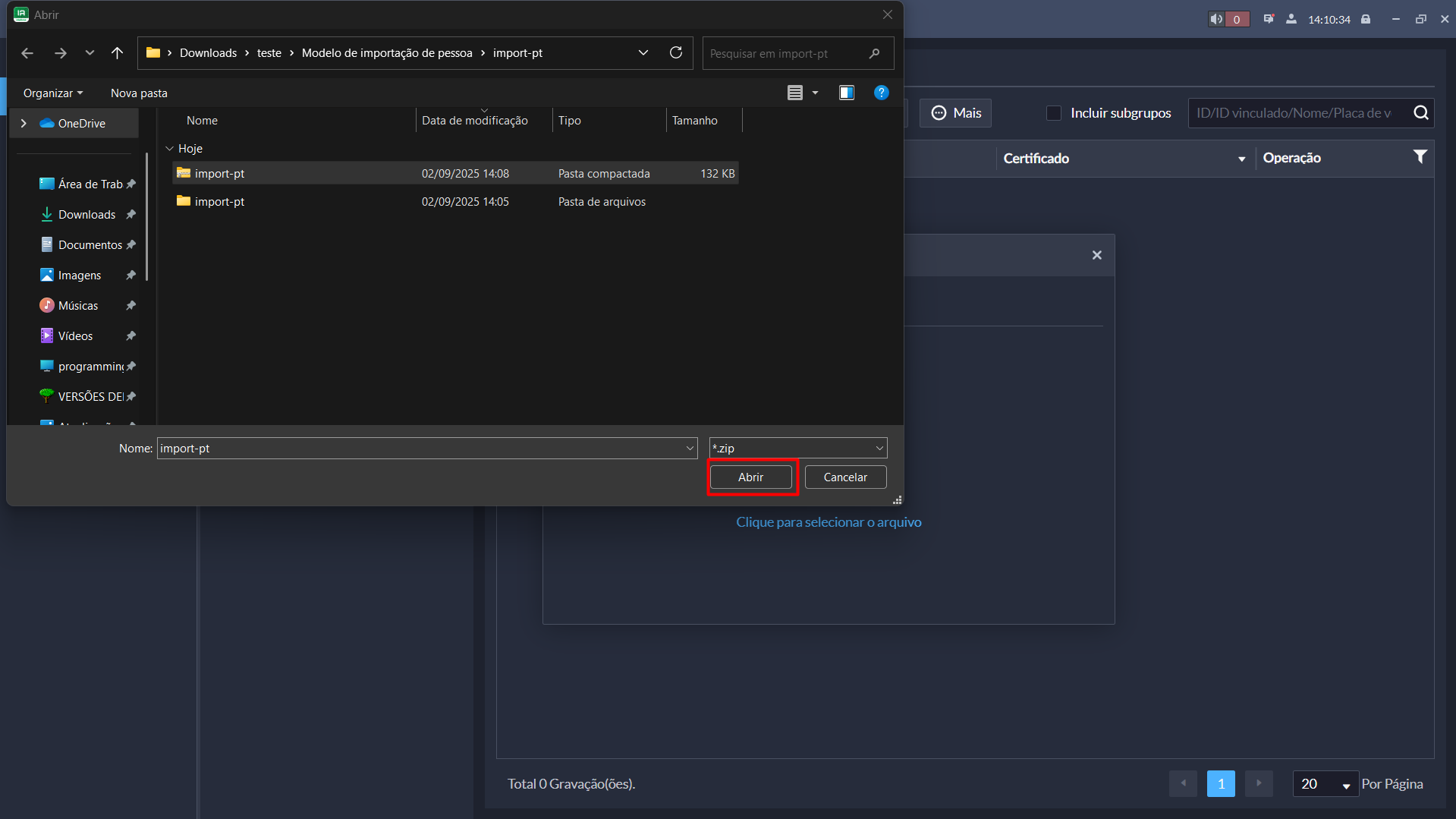
Se todos os passos foram seguidos corretamente a mensagem deve mostrar todos os itens adicionados como "Êxito" e serem adicionados à lista de pessoas:
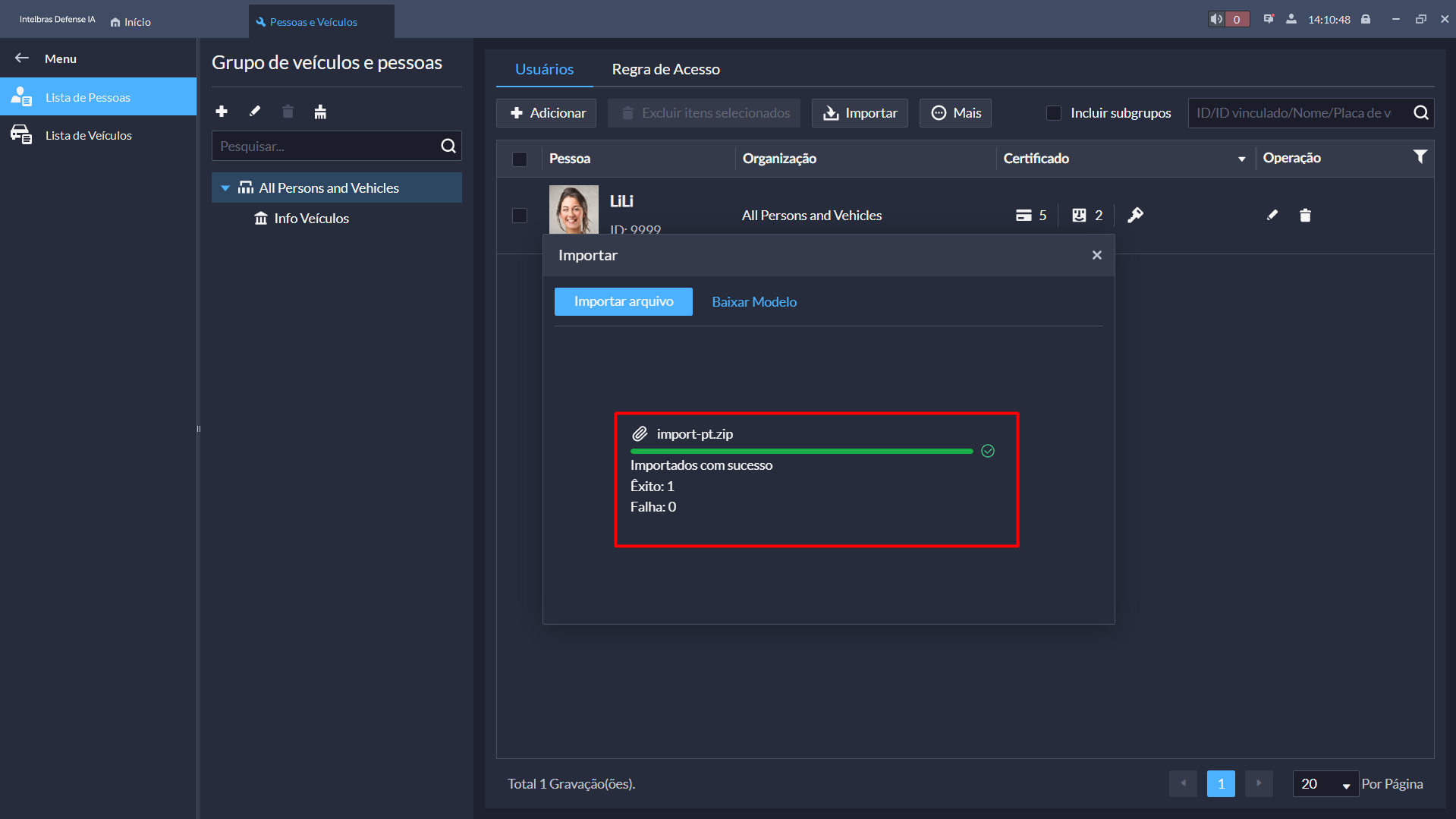
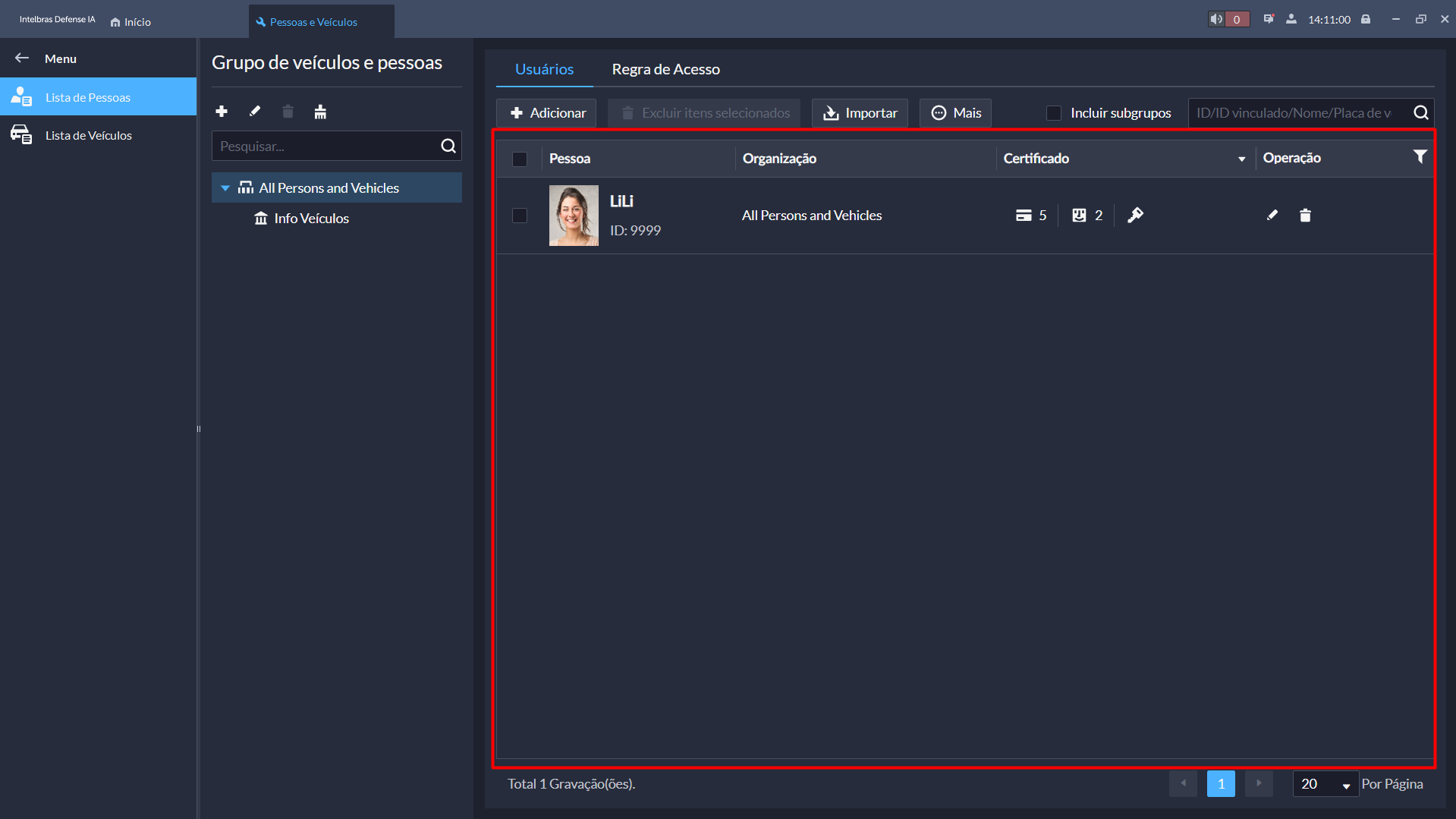
Para cadastrar uma pessoa na plataforma diretamente pelo menu, clique em "Adicionar" na guia de ferramentas acima.
Informações Básicas
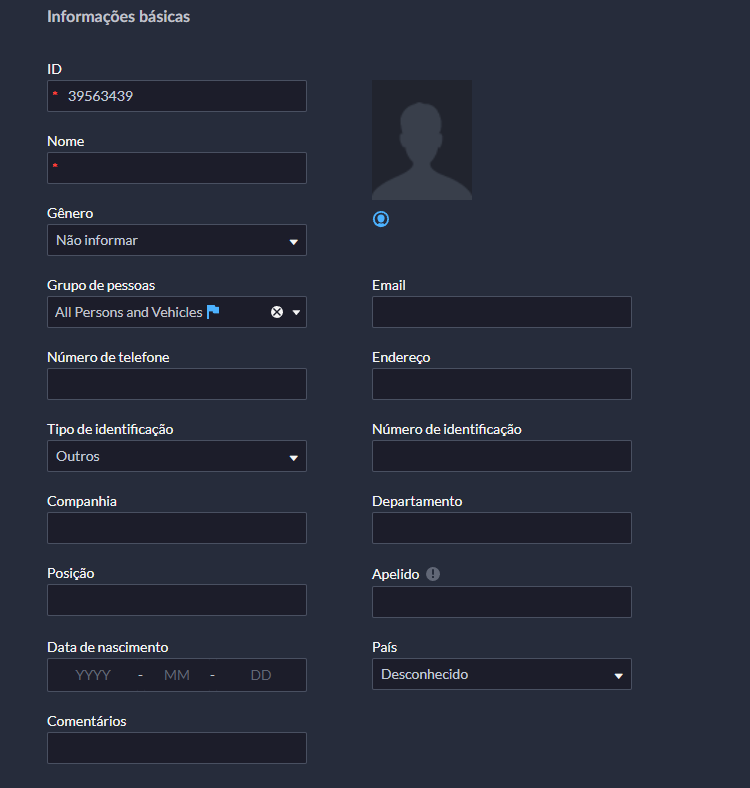
Nesta etapa preenche-se informações básicas sobre a pessoa cadastrada. ID, nome e foto da pessoa são informações obrigatórias.
É possível adicionar informações adicionais ao cadastro. Expandindo a aba de informações adicionais, campos extras para preenchimento aparecem, como Apelido, Endereço, Documento de identificação, data de nascimento, naturalidade, empresa e cargo. Outras informações adicionais podem ser configuradas na plataforma
O ID é um Código único identificador da pessoa no sistema. O Defense IA Lite gera um ID aleatório não existente. É possível alterar este campo.
Há duas opções para inserir uma foto da pessoa, por upload de arquivo de imagem (Envio), ou fotografia pela web-cam (Instantâneo).
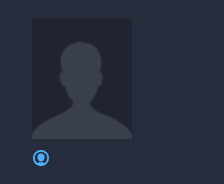
Credenciais de Acesso
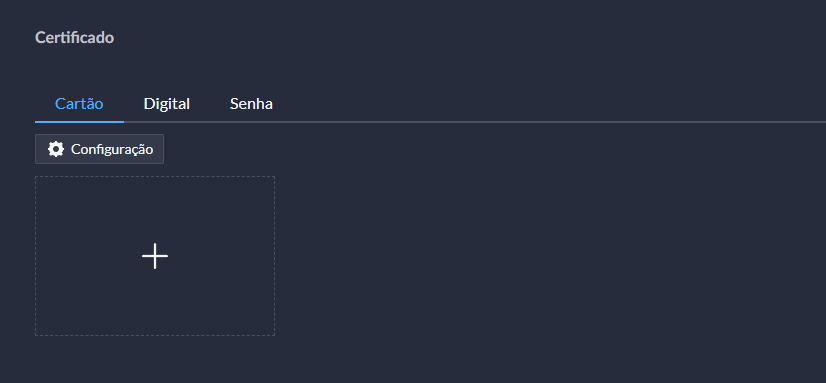
Em "Certificado", você pode inserir métodos de autenticação da pessoa cadastrada, tais métodos poderão ser usados para acesso a dispositivos de controle de acesso presentes no sistema (veja em Controle de acesso mais detalhes de como cadastrar regras de acesso).
Os métodos de autenticação são:
Cartão
Uma pessoa cadastrada pode possuir até 5 cartões, um deles deve ser o principal. O cartão deve apresentar um código hexadecimal de 8 à 16 dígitos.
Existem dois métodos para registrar um cartão, digitando manualmente, caso o código do cartão seja conhecido, ou adicioná-lo via leitora. Para registrar um cartão via leitora, clique no botão Configuração.
Apenas usuários com permissões necessárias podem cadastrar cartões pela leitora.
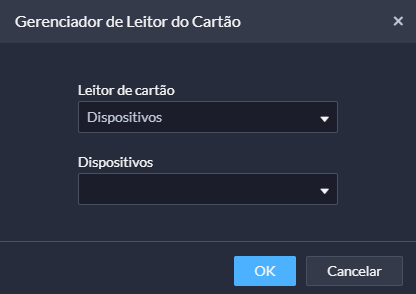
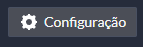
É possível escolher entre uma leitora de cartão que pode ser conectada via USB com o computador, ou algum dispositivo de controle de acesso já conectado à plataforma. Ao selecionar a opção desejada, clique em OK e passe o cartão no sensor de leitura.
O código do cartão deve aparecer no campo, confirme para registrar o cartão. O mesmo passo pode ser repetido para emitir outros cartões.
Existem 3 funções de gerenciamento do cartão.

 Cartão de coação - Selecione este ícone para definir o cartão como cartão de coação. Cartão de coação emite um
evento de coação quando passado numa leitora conectada ao Defense IA Lite (o evento deve ser devidamente configurado
para notificar a plataforma, veja em Eventos como configurar um evento).
Cartão de coação - Selecione este ícone para definir o cartão como cartão de coação. Cartão de coação emite um
evento de coação quando passado numa leitora conectada ao Defense IA Lite (o evento deve ser devidamente configurado
para notificar a plataforma, veja em Eventos como configurar um evento).
 Alterar número do cartão - Selecione este ícone para alterar o número do cartão
Alterar número do cartão - Selecione este ícone para alterar o número do cartão
 Excluir cartão - Selecione este ícone para excluir o cartão da plataforma.
Excluir cartão - Selecione este ícone para excluir o cartão da plataforma.
Tags UHF
Atualmente é possível realizar o cadastro de Tags UHF como cartões no sistema, sendo enviadas como cartões ao dispositivo. Antes de efetuar o cadastro da Tag UHF no sistema, é importante verificar qual o tipo de leitores são utilizados em seu sistema 26 bits ou 24 bits.
Em caso de Tag intelbras em operações em cenários 34 Bits. Deve-se adicionar o número 72 a frente da Tag durante seu cadastramento, exemplo para a Tag Intelbras TH 3010:
Tag UHF: B91CDA
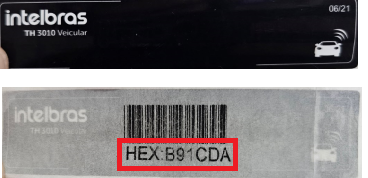
Neste caso, durante o cadastramento da Tag deve ser adicionado o valor 72 + Valor em Hexadecimal da Tag, conforme a imagem abaixo:
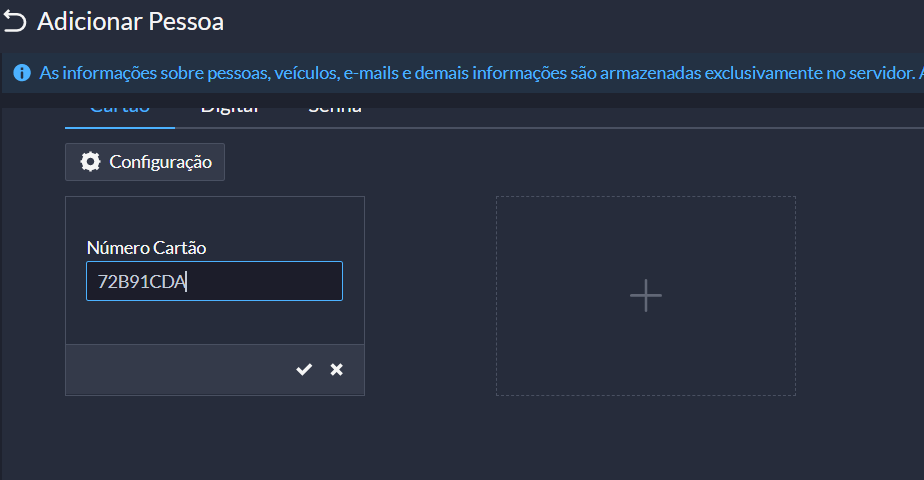
Impressão Digital
Até 3 impressões digitais podem ser cadastradas por pessoa. Para cadastrar um digital, o sistema deve estar conectado à uma leitora de digitais, seja um leitor via USB ou dispositivo conectado à plataforma. Para registrar uma digital, clique no botão Configuração.
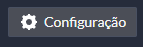
Selecione o dispositivo desejado para leitura e clique em OK. Em seguida, clique em Adicionar
Posicione o dedo no leitor, clique em Adicionar digitais e realize a coleta da impressão digital 3 vezes.
Existem 3 funções de gerenciamento da impressão digital
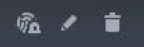
 Digital de coação - Selecione este ícone para definir a impressão digital como digital de coação. Digital de coação
emite um evento de coação quando passada numa leitora conectada ao Defense IA Lite (o evento deve ser devidamente
configurado para notificar a plataforma, veja em Eventos como configurar um evento).
Digital de coação - Selecione este ícone para definir a impressão digital como digital de coação. Digital de coação
emite um evento de coação quando passada numa leitora conectada ao Defense IA Lite (o evento deve ser devidamente
configurado para notificar a plataforma, veja em Eventos como configurar um evento).
 Alterar nome da impressão digital - Selecione este ícone para alterar o nome da impressão digital
Alterar nome da impressão digital - Selecione este ícone para alterar o nome da impressão digital
 Excluir impressão digital - Selecione este ícone para excluir a digital da plataforma.
Excluir impressão digital - Selecione este ícone para excluir a digital da plataforma.
Senha Numérica
Senha numérica de 6 dígitos para uma segunda camada de segurança no acesso.
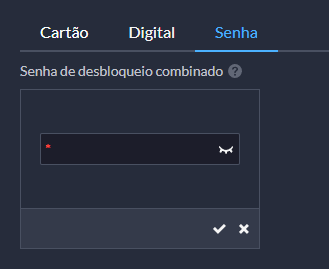
Informações do Veiculo
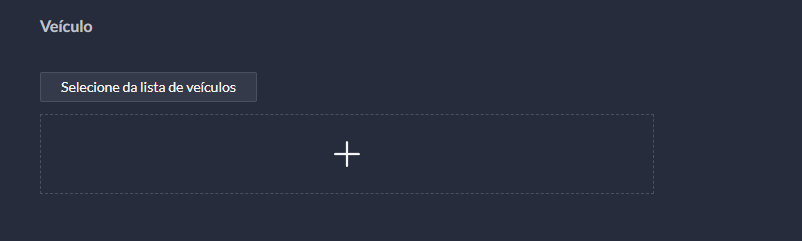
Para vincular um veículo à pessoa cadastrada, clique em "+" na aba Informações do Veículo. Preencha as informações como:
Placa do veículo: A placa é o identificador do veículo, ela será vinculada à pessoa cadastrada.
Cor do veículo: Selecione a cor do veículo na lista suspensa.
Marca do veículo: Selecione a marca do veículo na lista suspensa.
Comentários: Adicione comentários sobre o veículo no campo.
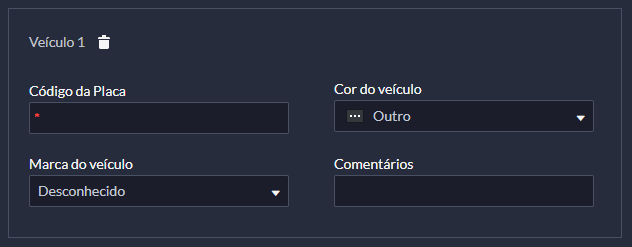
Veja mais informações sobre em Cadastrar veículos
Informações adicionais
É possível adicionar informações adicionais ao cadastro. Expandindo a aba de informações adi- cionais, campos extras para preenchimento aparecem, como Apelido, Endereço, Documento de identificação, data de nascimento, naturalidade, empresa e cargo. Outras informações adicionais podem ser configuradas na plataforma.
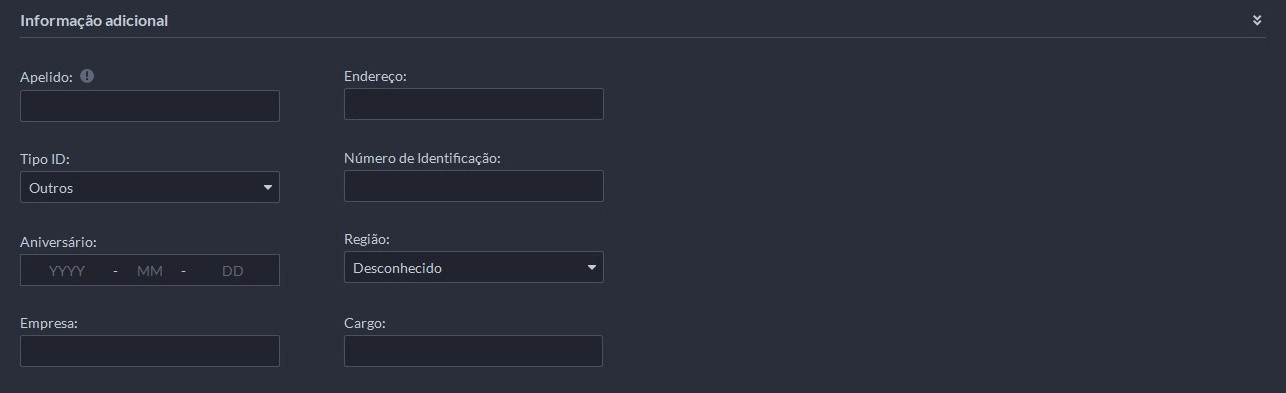
Controle de Acesso
É possível criar regras de acesso para vinculação à pessoa cadastrada. Deve ser escolhido um entre os 6 Tipos de Acesso, além da definição do prazo de validade de permissão de acesso.
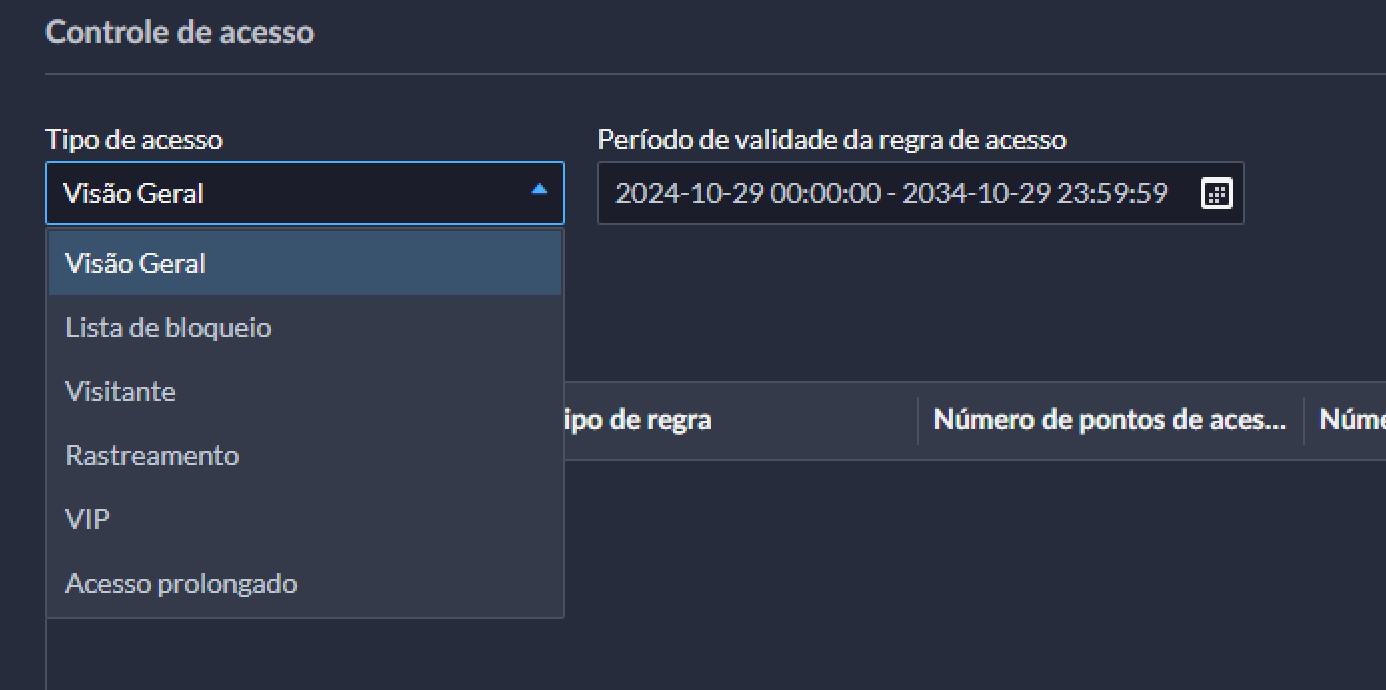
| Tipo de Acesso | Descrição |
|---|---|
| Visão Geral | Quando a pessoa usa um ponto de acesso, um evento geral é relatado. |
| Lista de Bloqueio | A pessoa não pode usar um ponto de acesso. Além disso, um evento de lista de bloqueio é relatado. |
| Visitante | Quando a pessoa usa um ponto de acesso, um evento de visitante é relatado. Além disso, a pessoa tem acesso limitado de 200 vezes. Após as 200 vezes serem usadas, a pessoa não pode usar um ponto de acesso. |
| Rastreamento | Quando a pessoa usa um ponto de acesso, um evento de patrulha é relatado. |
| VIP | Quando a pessoa usa um ponto de acesso, um evento VIP é relatado. |
| Acesso Prolongado | Quando a pessoa usa um ponto de acesso, a porta permanecerá destrancada por mais 5 segundos, e um evento de tempo estendido é relatado. |
Veja em Configurações de Controle de Acesso > Gerenciamento de Regras de Acesso como configurar uma regra de acesso.
Armação de Face
Vincula a pessoa cadastrada a um grupo de comparação de rostos. Veja Configuração de Banco de dados para ver como cadastrar um grupo de comparação de rostos.
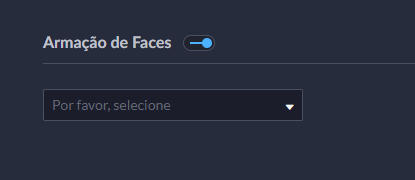
Cadastrar Veículos
Na janela Lista de Veículos, clique em "Adicionar" para registrar um veículo na lista.
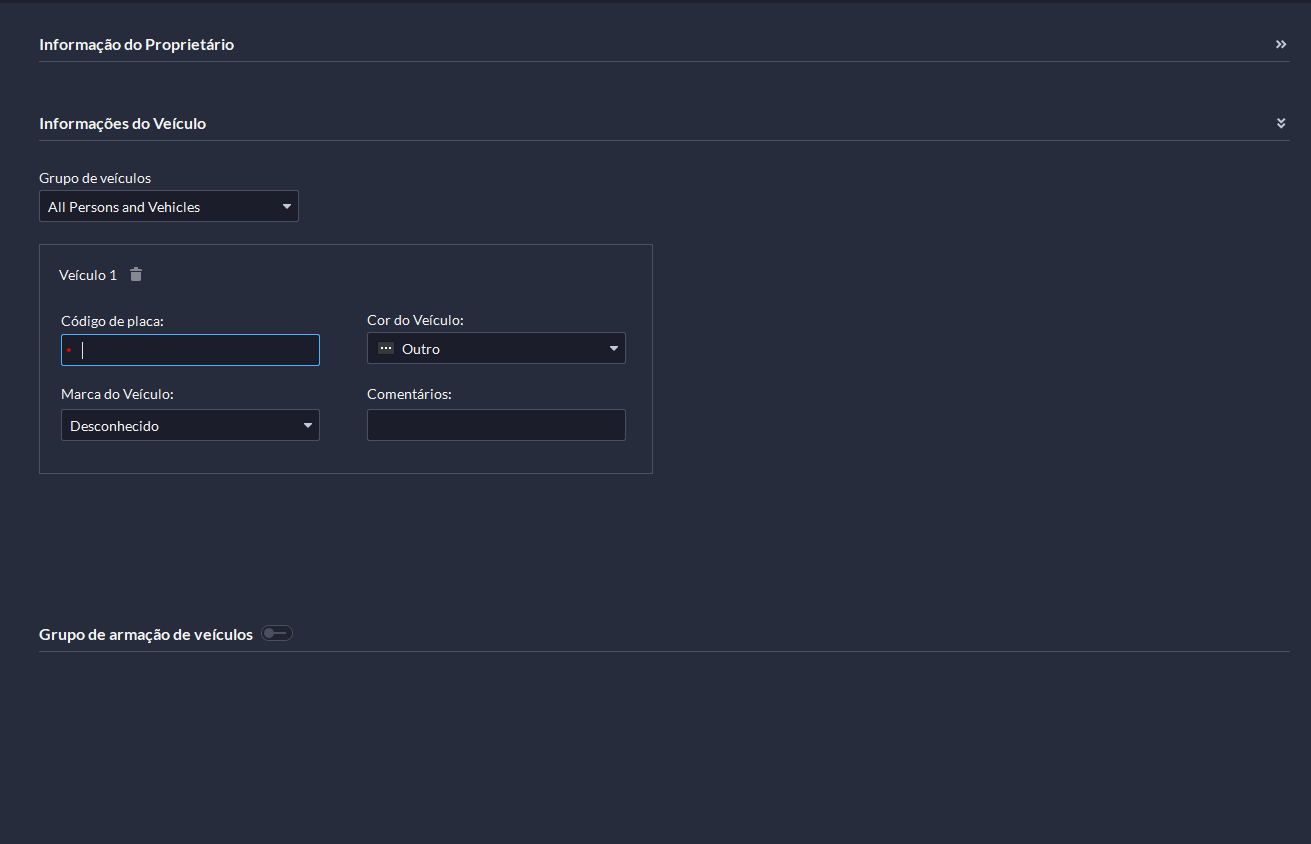
Informação do Proprietário
Caso o veículo que será cadastrado possua um proprietário cadastrado na plataforma, é possível selecioná-lo em "Selecione da lista de pessoas". Suas informações aparecerão nas caixas abaixo.
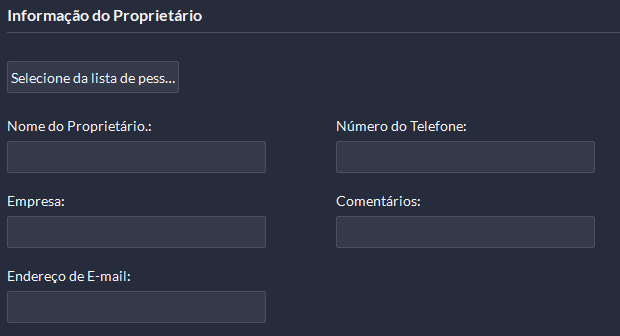

Informações do Veículo
Placa do veículo: A placa é o identificador do veículo, ela será vinculada à pessoa cadastrada.
Cor do veículo: Selecione a cor do veículo na lista suspensa.
Marca do veículo: Selecione a marca do veículo na lista suspensa.
Comentários: Adicione comentários sobre o veículo no campo.
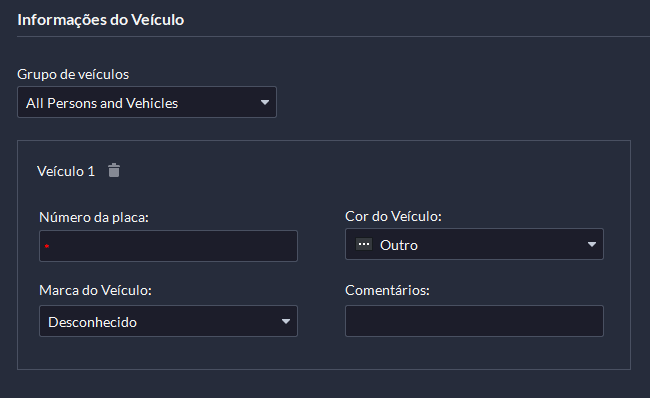
Após o preenchimento, clique em OK para concluir o cadastro do veículo.
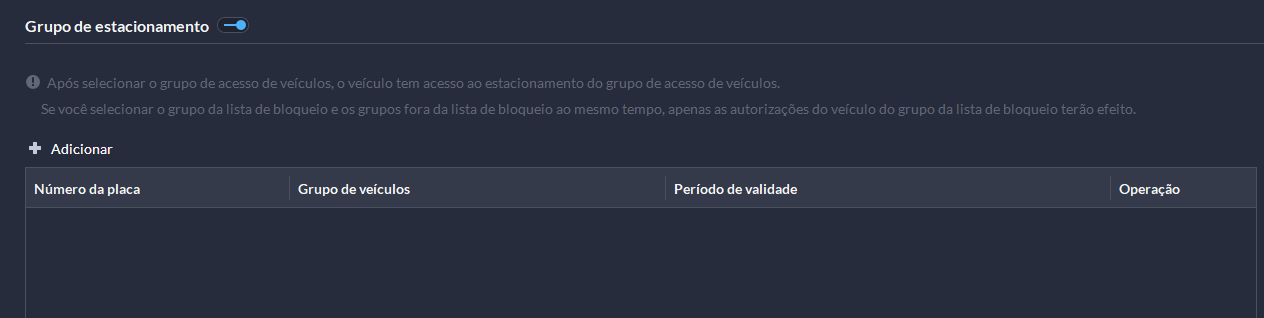
É possivel realizar a adição do grupo de estacionamento ao clicar Adicionar.
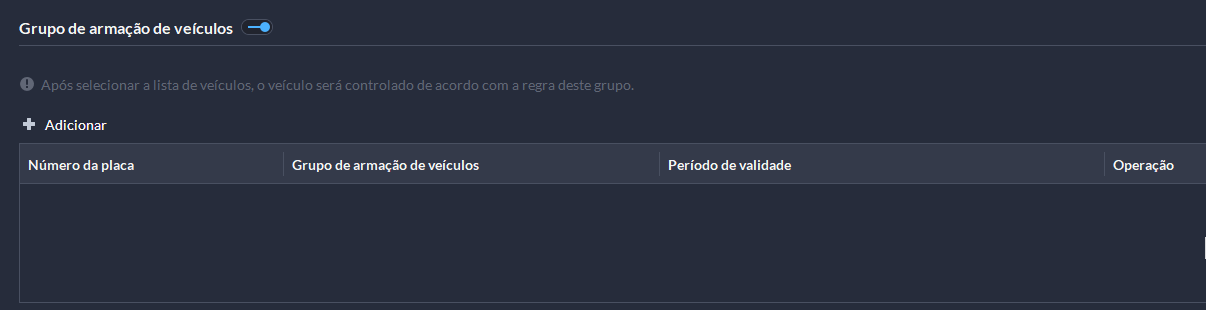
É possivel realizar a adição do grupo de armação de veículos ao clicar Adicionar.
Grupo de veículos do estacionamento
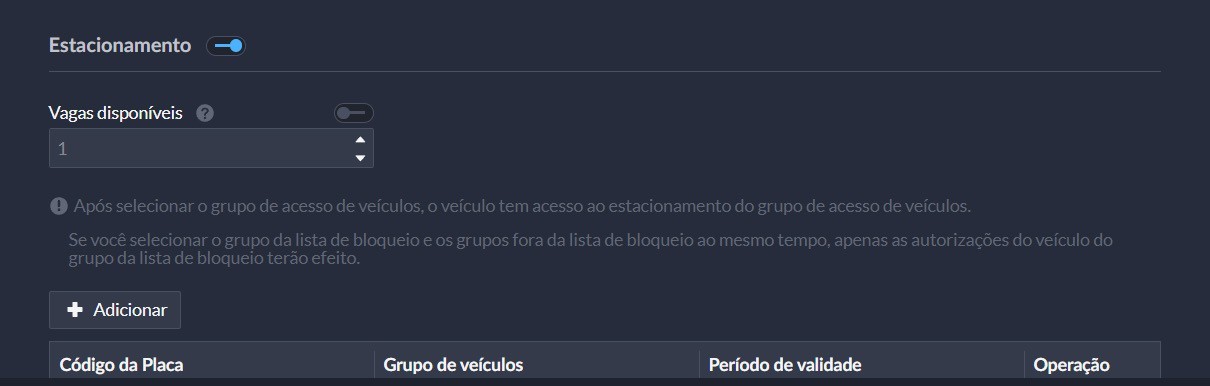
» Locais disponíveis: define à pessoa cadastrada a quantidade de vagas de estacionamento que esta pode ocupar.
Clicando em Adicionar, vincula a pessoa cadastrada e seus veículos a grupos de veículos. Veja Estacionamento para mais informações sobre como gerenciar grupos de veículos. Ao fim do cadastro, a pessoa aparecerá na lista juntamente com algumas informações cadastradas. Você pode editar informações clicando no ícone de edição, ou excluí-la clicando no ícone de exclusão.

É possível visualizar detalhes do cadastro clicando duas vezes sob o mesmo.
Configuração de Controle de Acesso
Para configurar ambientes e regras de acesso, vá para a aba configurações e acesse o menu Controle de Acesso.
Neste menu temos na primeira aba a esquerda o gerenciamento de Ambiente.
Gerenciamento de ambientes

Os pontos de acesso devem ser vinculados a cada Ambiente ou Sub-ambiente correspondente. Por padrão, cada novo dispositivo de controle de acesso adicionado, terá os seus pontos de acesso (portas) vinculados ao ambiente raiz. Nesta janela ainda é possível mover cada ponto de acesso ao seu respectivo novo ambiente e/ou também defini-lo como limite.
Botão direito em cima do ponto de acesso para definir como limite.
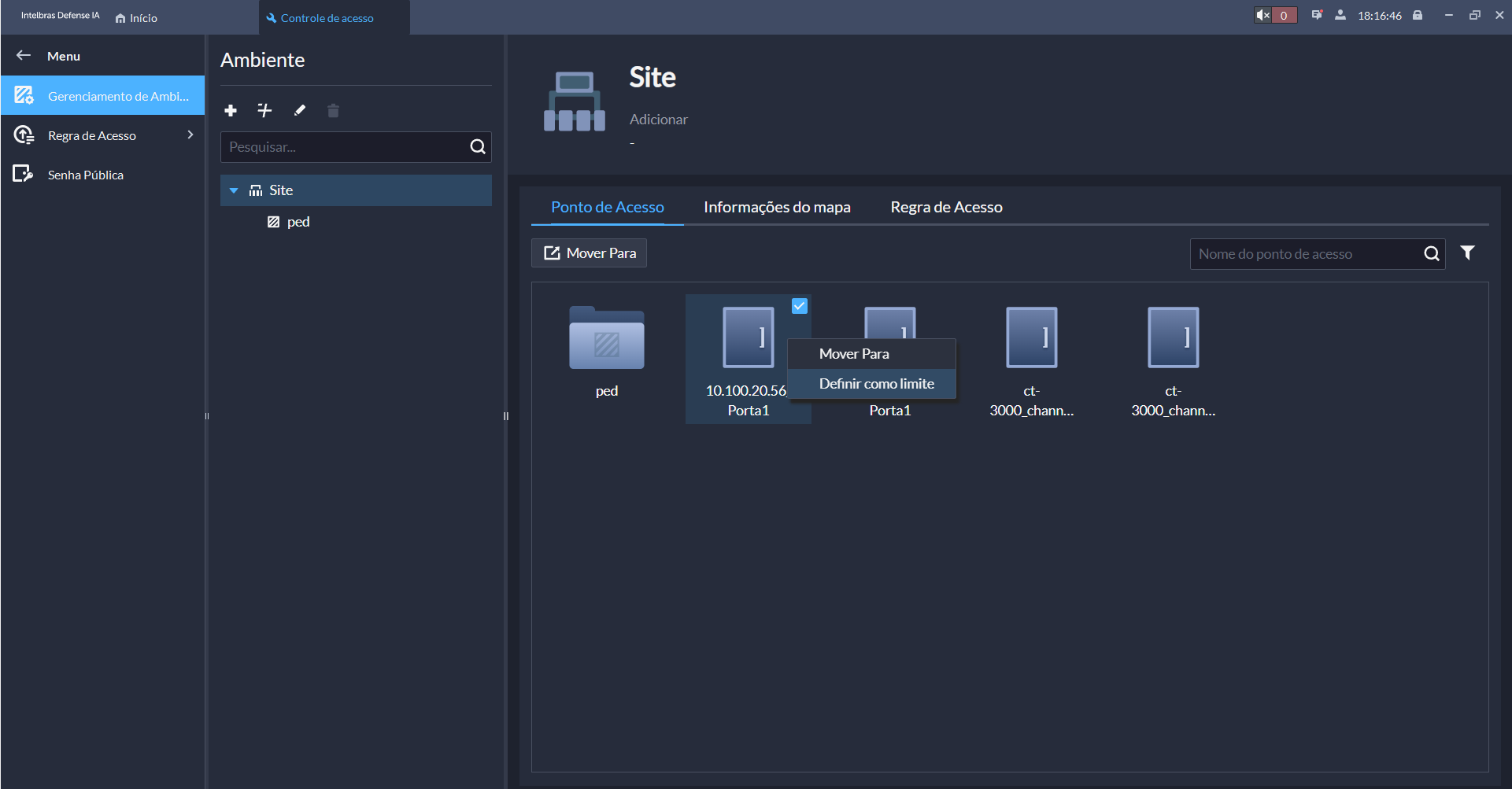
Definir um ponto de acesso como limite é necessário para as funções de contagem de pessoas por ambiente. Ao criar um ambiente, é necessário dizer qual é o Ambiente de origem e designar um nome ao novo ambiente.
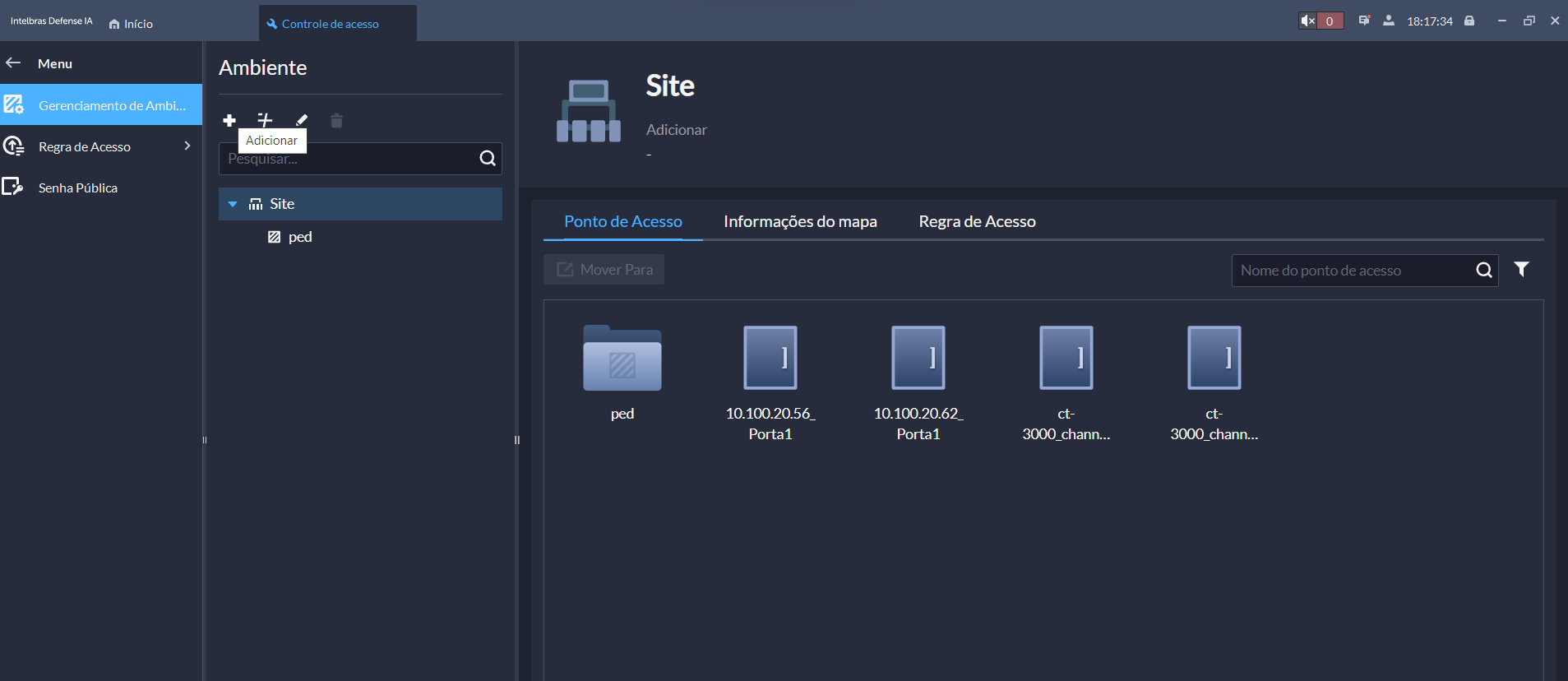
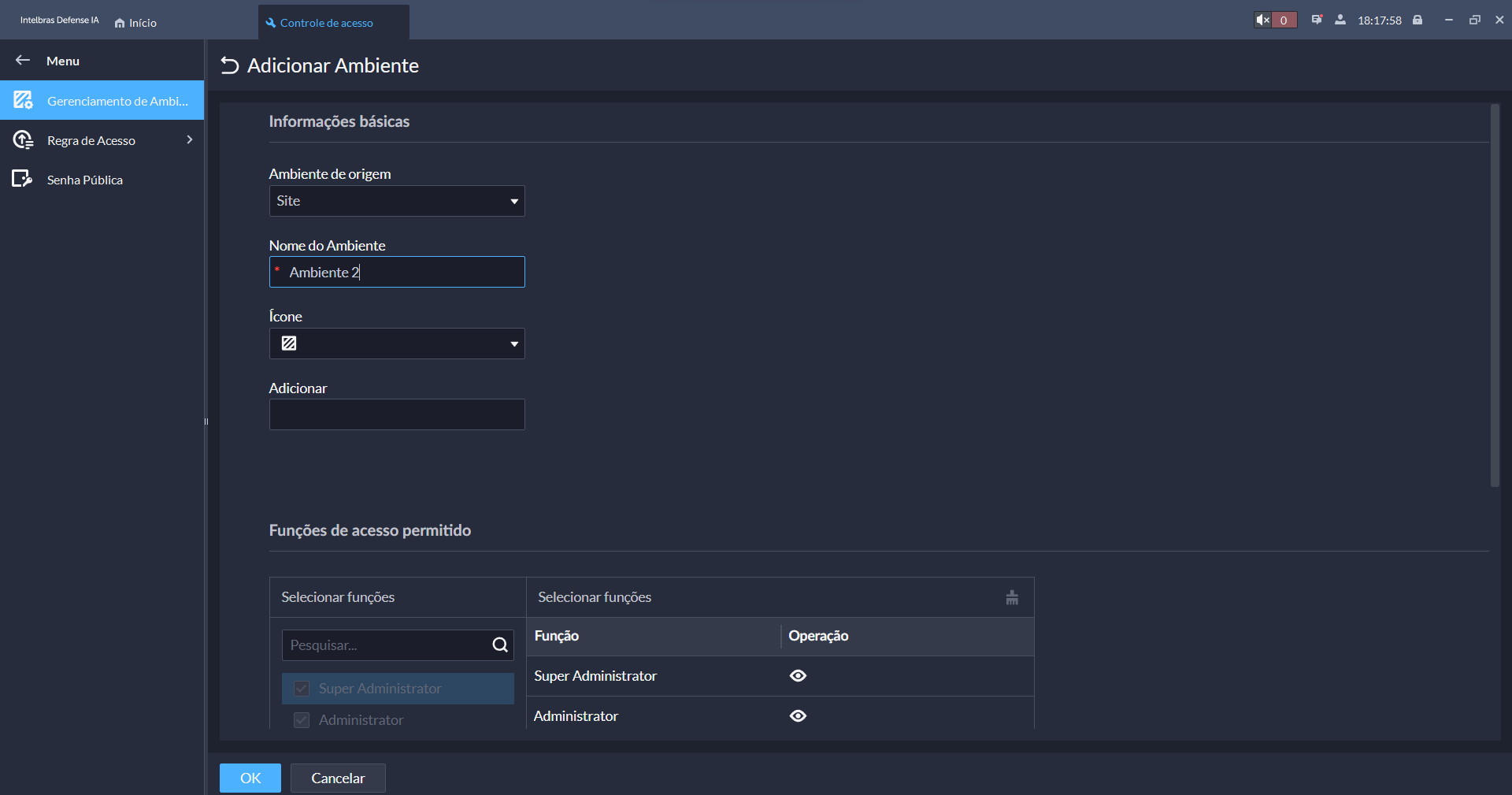
É possível também adicionar um comentário e vincular quais os perfis de operadores terão
permissão para visualizar este ambiente específico.
Se um grupo de operadores não for selecionado, eles não poderão visualizar os acessos em tempo real das pessoas que cruzarem pontos de acesso
vinculados àquele ambiente específico, nem realizar algumas outras operações.
No gerenciamento de ambientes, é possível adicionar um mapa que represente cada ambiente
específico. Neste mapa, pontos de acesso podem ser vinculados para indicar exatamente dentro do
mapa onde os acessos estão localizados. Este mapa também irá aparecer para o operador na operação de visualização de acessos em tempo real.
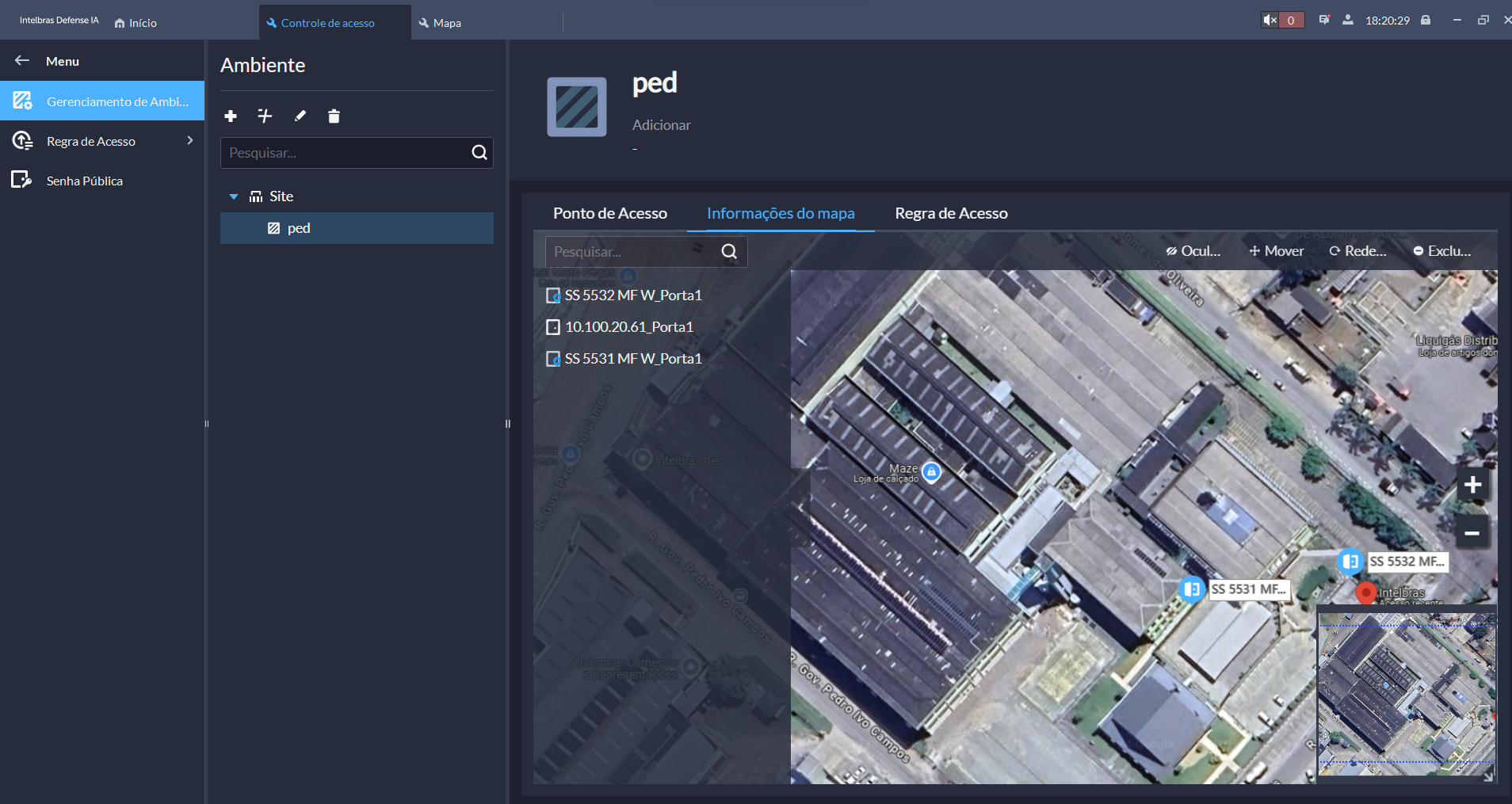
É possível também vincular regras de acesso diretamente a um ambiente. Caso alguma pessoa já esteja vinculada a esta regra de acesso, poderá acessar este ambiente em questão.
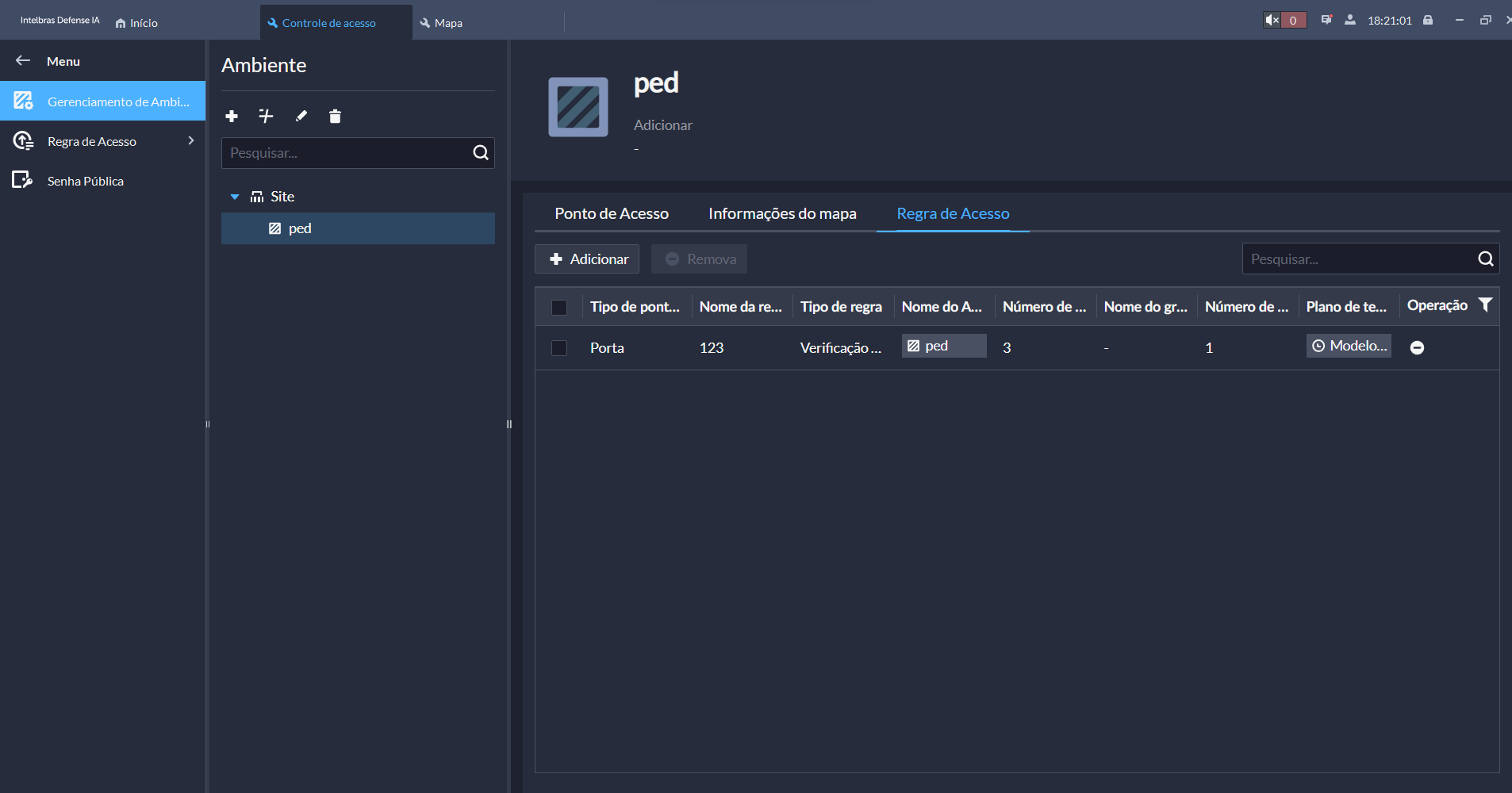
Gerenciamento de Regras de acesso
Ao acessar o menu Todas as Regras. Será listado as regras de acesso já criadas, sendo possível criar novas regras de acesso.
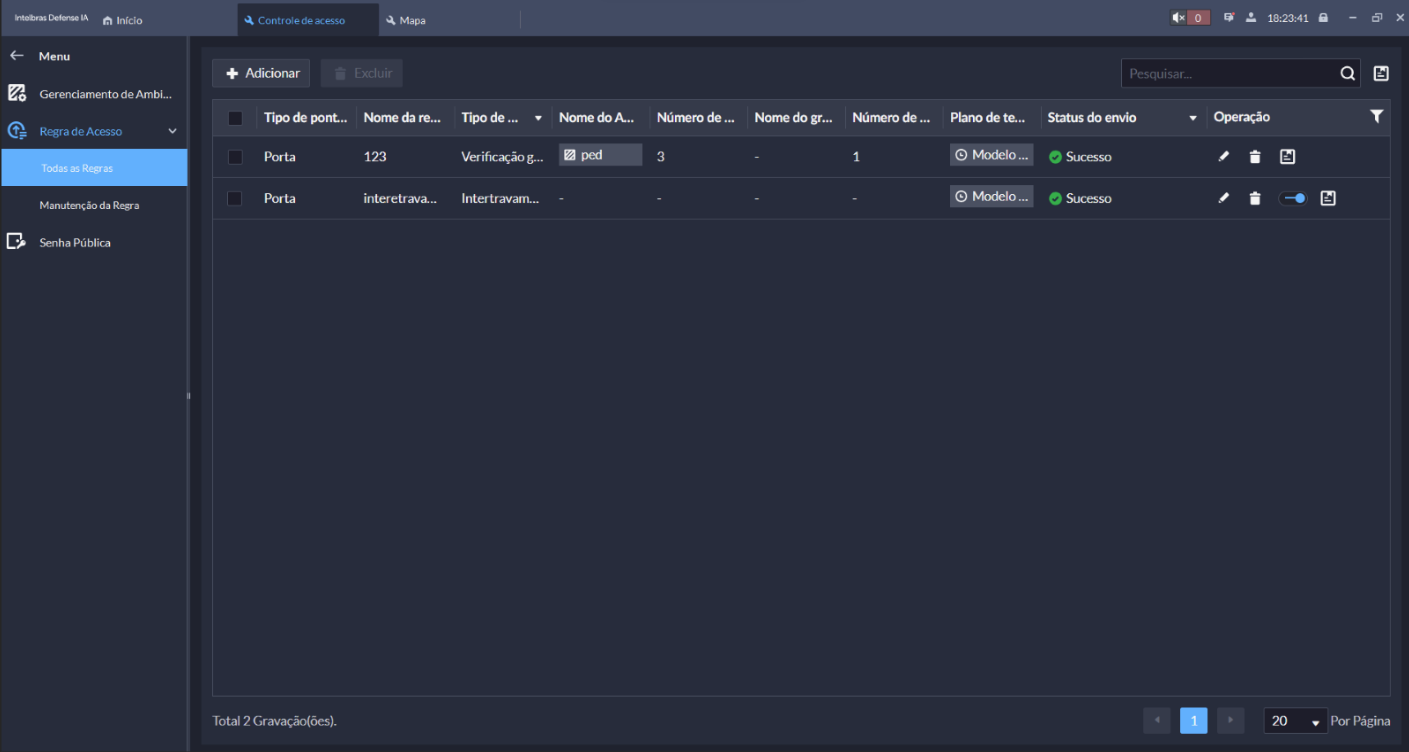
Regras de acesso são a base para permitir acesso de pessoas a ambientes. É através da regra de acesso que é possível definir quem, onde, quando e de que modo poderá realizar acessos.
Ao criar uma nova regra de acesso, algumas informações precisam ser configuradas.
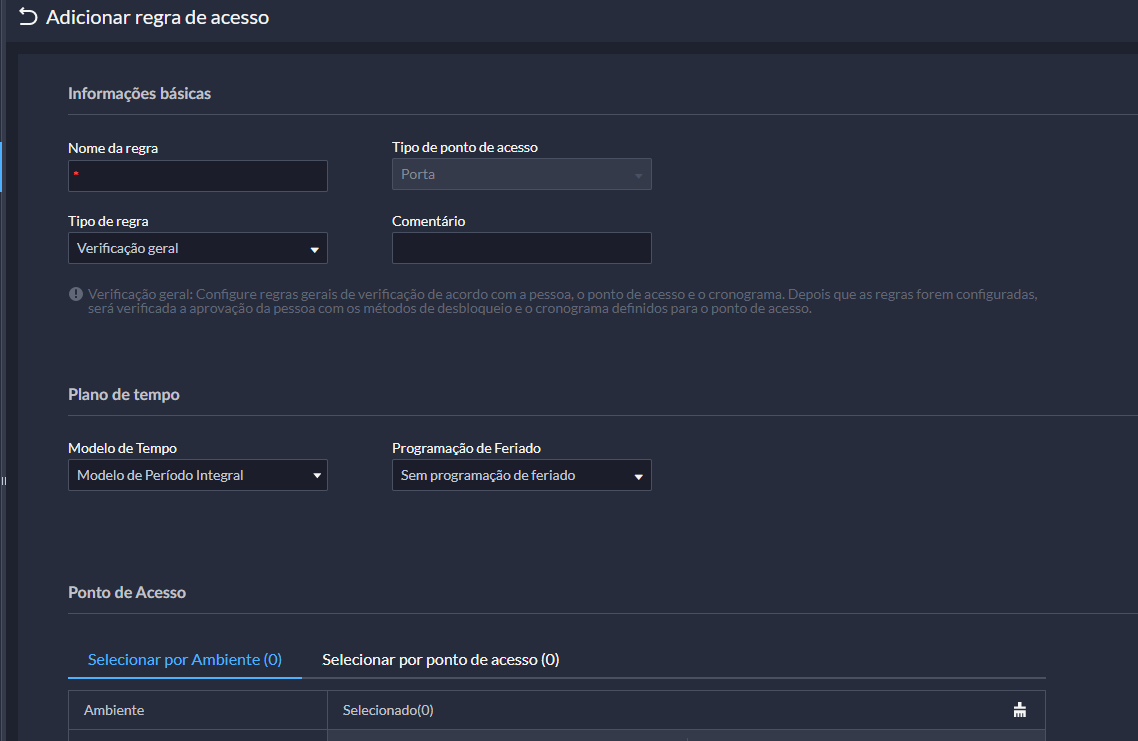
Informações básicas:
| Parâmetro | Descrição |
|---|---|
| Nome da regra | Não pode ser repetido. |
| Tipo de ponto de acesso | Porta. |
| Tipo de Regra | Verificação geral, Acesso normal, seguindo as regras configuradas na regra de acesso; (Veja aqui detalhes sobre) |
| Normalmente aberto | Mantém um ponto de acesso sempre aberto sem exigir autenticação; |
| Normalmente fechado | Mantém um ponto de acesso sempre fechado mesmo que pessoas tentem se autenticar; |
| Antipassback | possível criar regra que impede a dupla passagem da mesma pessoa. Necessário para funcionar que seja utilizado apenas em um mesmo dispositivo. Antipassback global necessita do Client WEB de Controle de Acesso para configuração. |
| Intertravamento | permite criar um grupo de intertravamento e adicionar diversos dispositivos dentro deste mesmo grupo. Após configuração, apenas um dispositivo por vez dentro do grupo poderá ser aberto. |
| Comentário | Algum comentário para descrever esta regra de acesso. |
Modelo de tempo: Descreve quando as pessoas poderão realizar o acesso quando utilizando esta regra de acesso. É possível criar diversos períodos de tempos configurados para melhor se adaptar aos cenários específicos.
Ponto de Acesso:
- Selecionar por ambiente:
Possível vincular a regra de acesso diretamente a ambientes de acesso. Pessoas que receberem esta regra de acesso posteriormente, poderão acessar os ambientes aqui selecionados.
- Selecionar por ponto de acesso:
Possível vincular a regra de acesso diretamente a pontos de acesso específicos (uma porta de uma controladora). Desta forma, pessoas vinculadas a esta
Desta forma, pessoas vinculadas a esta regra poderão acessar aqueles pontos de acesso aqui selecionados.
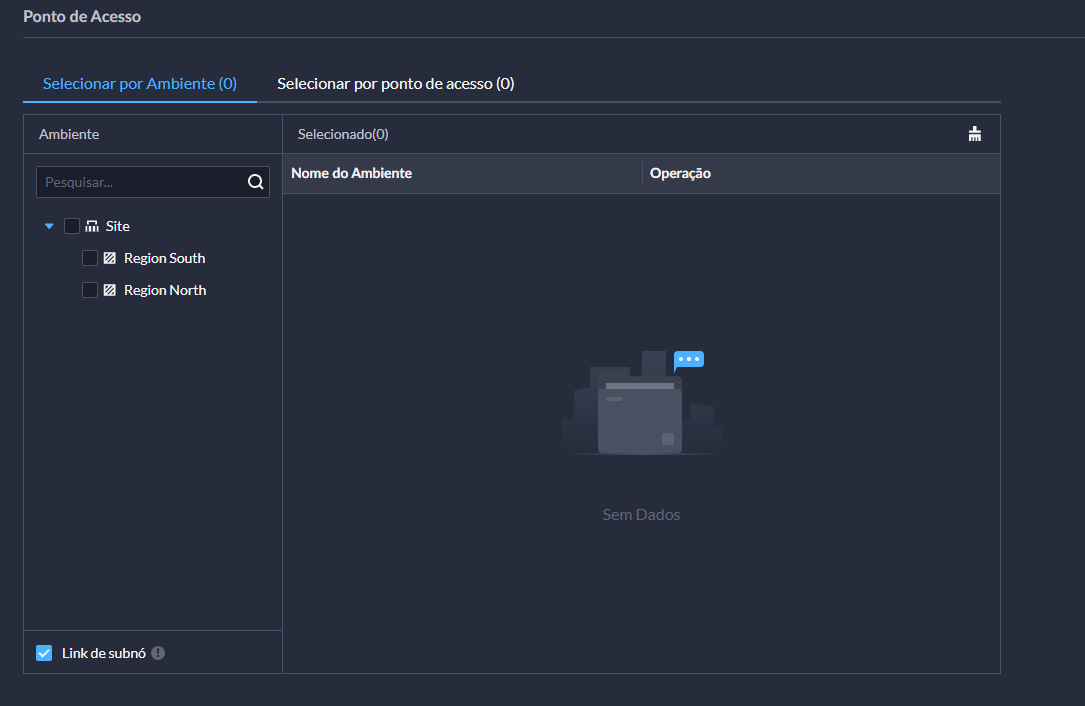
Pessoa:
- Selecionar por grupo de pessoas:
Vincula a regra de acesso diretamente a um grupo de pessoas, sem precisar posteriormente fazer esta vinculação.
- Selecionar por pessoa:
Vincula a regra de acesso diretamente a uma pessoa específica. Sem precisar posteriormente fazer esta vinculação.
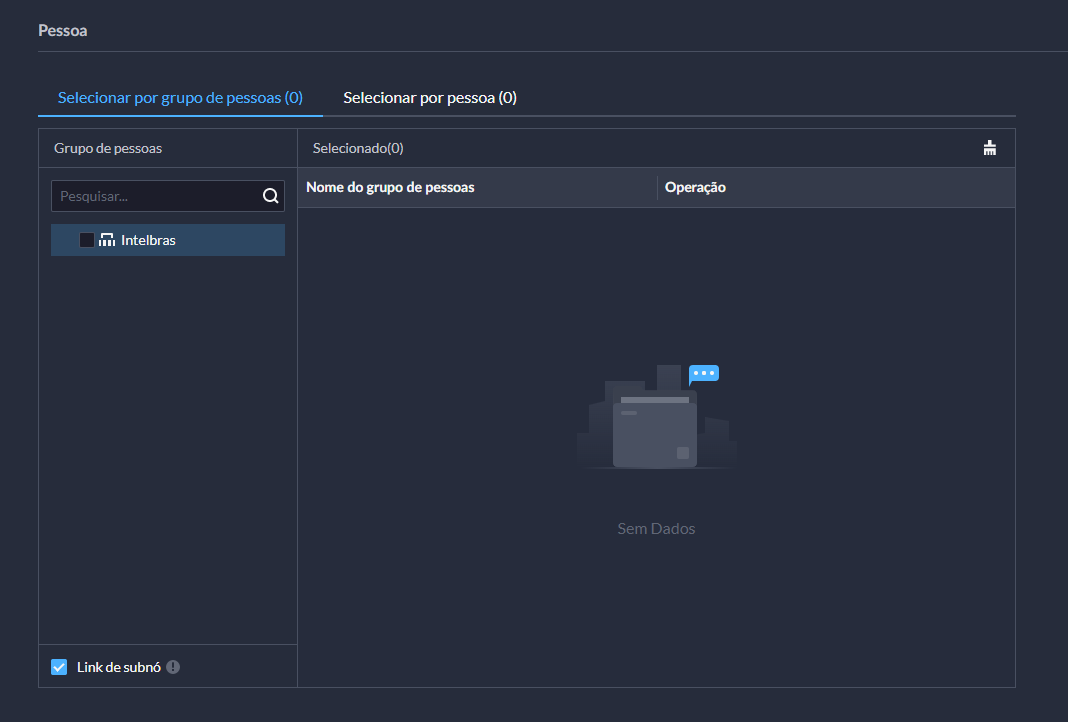
Manutenção das regras
Esse menu é dividido em dois submenus:
» Todas as anormalidades : sempre que algum erro na sincronização entre regra de acesso e con- trolador de acesso ocorra, este será listado aqui. É possível verificar detalhes do erro e tentar sincronizar os cadastros novamente em lote apenas pelo clique de um botão.
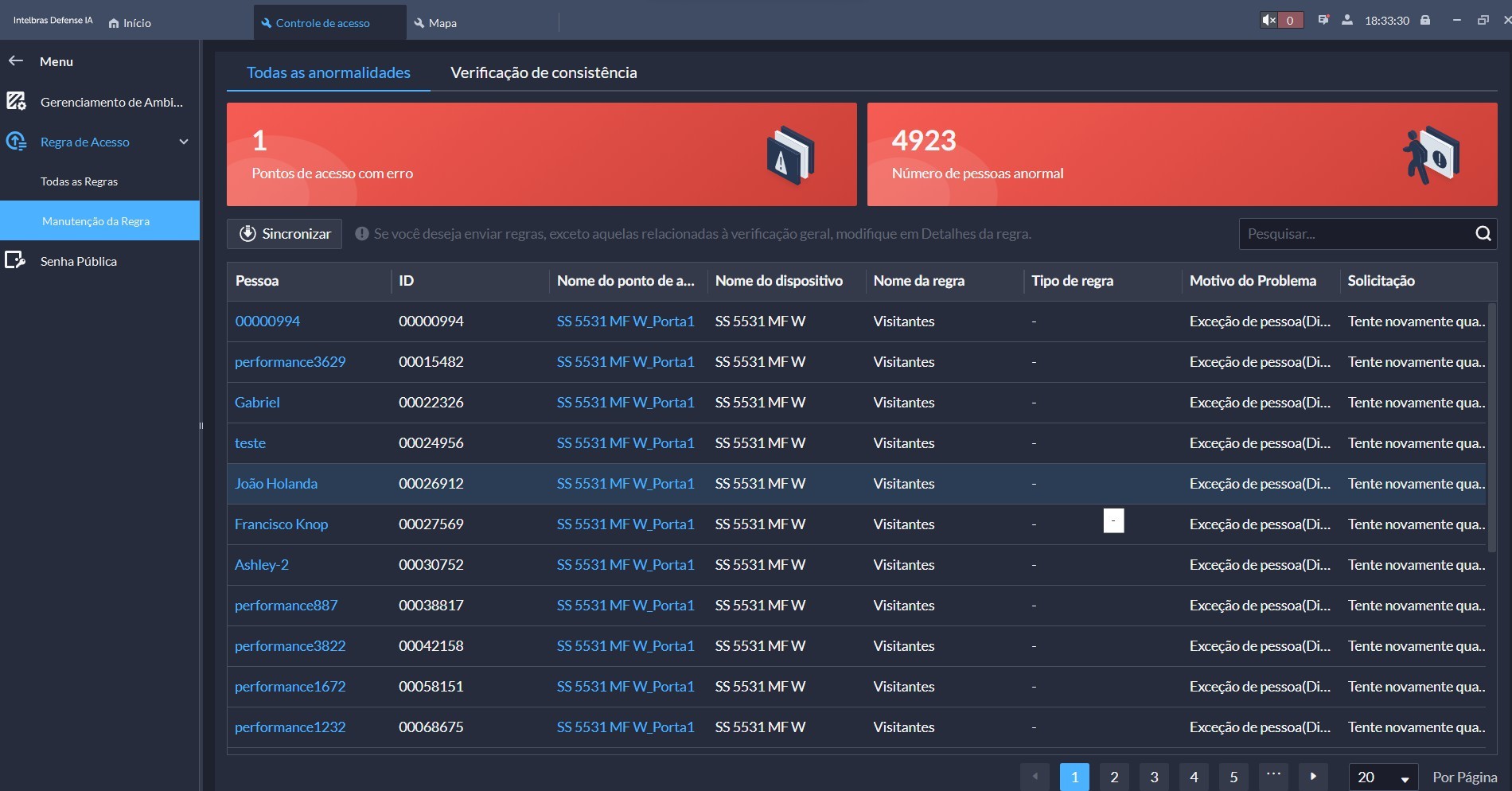
» Verificação de Consistência: verifica eventos ou cadastros que estão dentro da controladora de acesso e não estão listados no servidor. Ex: Caso alguém seja cadastrado manualmente direto no controlador de acesso, ao utilizar esta função e selecionar o dispositivo específico, será informado que esta pessoa não está cadastrada.
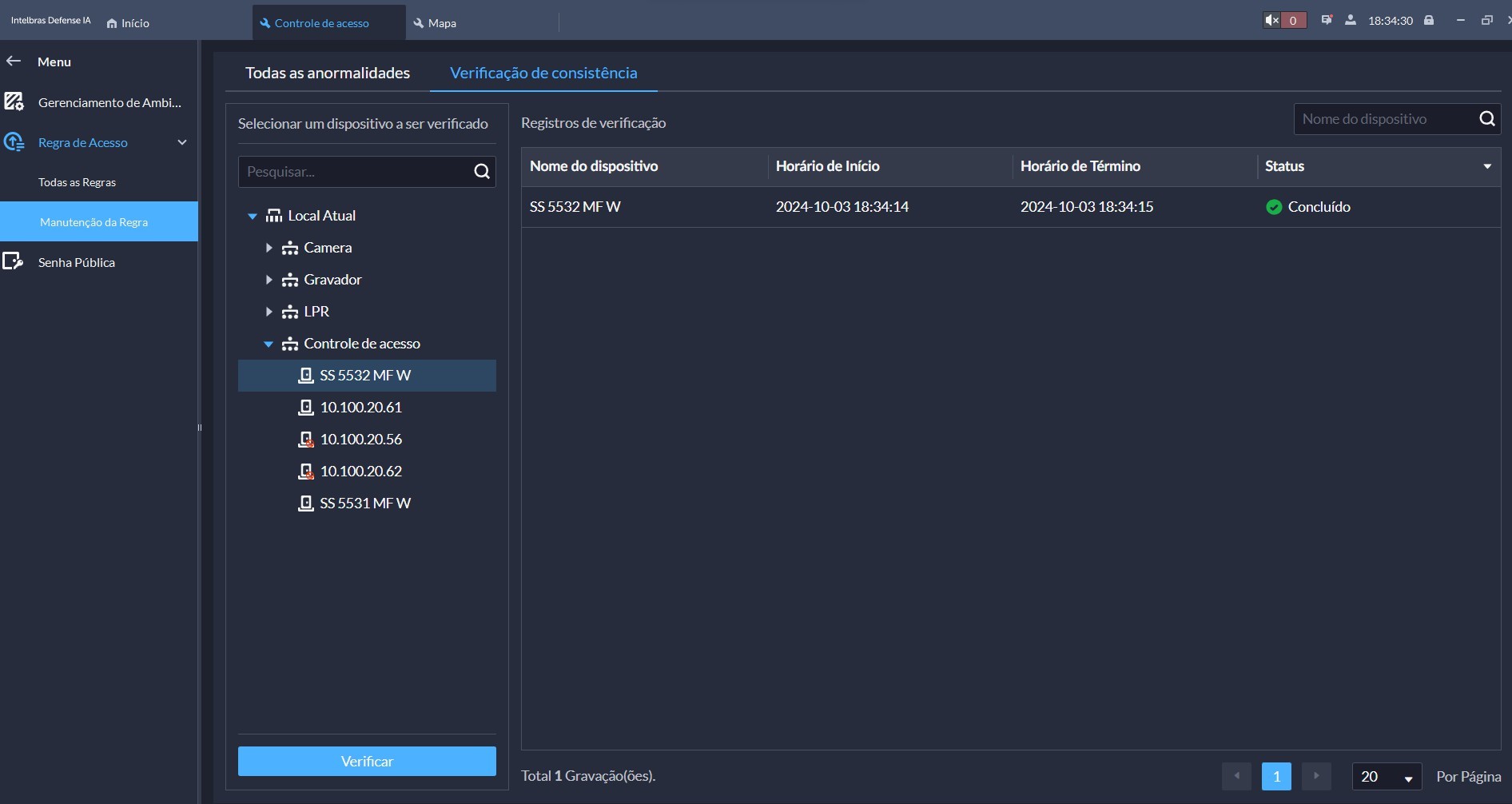
Configuração de Banco de dados
O banco de dados é uma interface do Defense IA Lite para criação e gerenciamento de grupos de armação de pessoas e veículos. Ou seja, é um ambiente para organizar as pessoas e veículos registrados na plataforma a fim de administrar inteligências de reconhecimento sob estes, permitindo identificá-los para notificação de alarmes e eventos. Veja Eventos para mais informações
O banco de dados que está no dispositivo e não foi enviado pelo Defense IA Lite não é automaticamente sincronzido, para sincronizar é necessário enviar o banco do Defense IA Lite para o dispositivo.

Banco de dados facial
No banco de dados facial é possível criar grupos de comparação de faces e cadastrar pessoas e/ou adicionar da Lista de pessoas. Clique em "Adicionar" para criar o grupo.
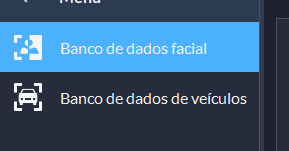
Adicionar por grupo de pessoas
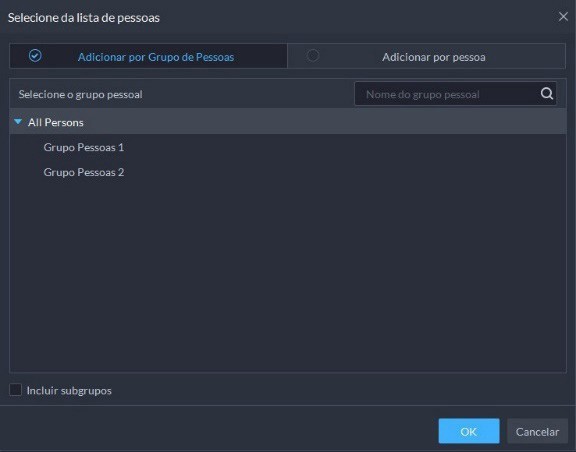
Indique o grupo e/ou subgrupos que deseja incluir no banco de dados facial, clique em OK, os integrantes do grupo de pessoas selecionado serão inseridos no grupo facial.
Adicionar por lista de pessoas
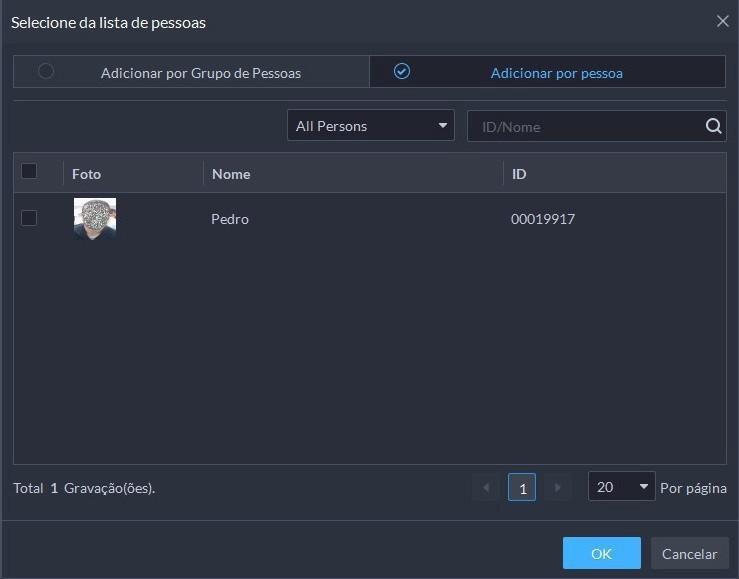
Selecione o grupo de pessoas no qual deseja buscar as pessoas na lista suspensa mostrada abaixo.
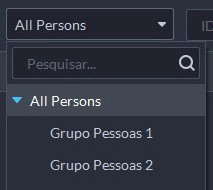
Selecione as pessoas que deseja incluir no banco de dados facial, clique em OK, os integrantes selecionados serão inseridos no grupo facial.
» Botão para enviar e armar o grupo facial para dispositivos compatíveis com reconhecimen- to facial, como câmeras e gravadores.
Enviar grupo de comparação e faces
A armação do grupo facial em dispositivos resume-se em duas etapas. Primeiramente, deve-se enviar o grupo de faces em questão para o dispositivo.
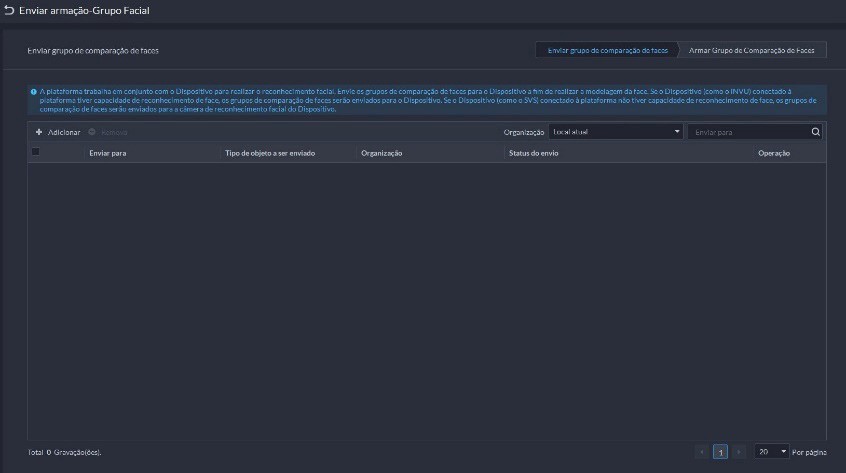
Para enviar o grupo, clique em Adicionar e selecione os dispositivos que deseja enviar o grupo.
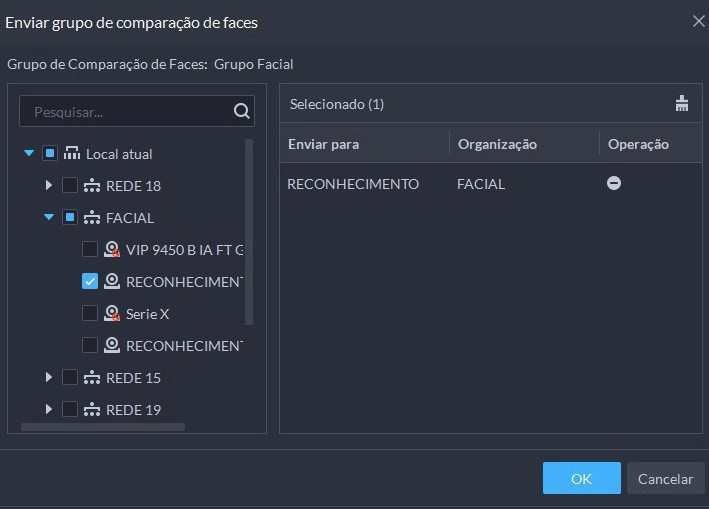
Ao clicar em OK, o(s) dispositivo(s) aparecerão na lista, assim como o status do envio do grupo facial para este(s). Clique em Próxima etapa no final da página.
Armar grupo de comparação e faces
Para iniciar a comparação de faces obtidas pelo dispositivo com o grupo adicionado, ative o canal desejado e indique o valor de similaridade para identificação da face. Para isso, clique em Adicionar.
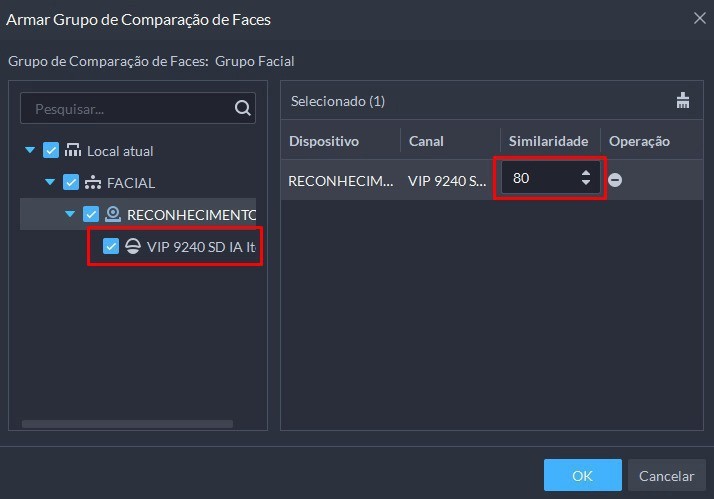
Ao clicar em OK, o canal selecionado é ativado para comparação de faces com o grupo configurado.
possível adicionar mais pessoas ao grupo facial após armação e configuração dos canais, o sistema atualiza o envio ao dispositivo automaticamente. Caso o dispositivo esteja indisponível, o ícone aparecerá, indicando a falha no envio.
Adição de eventos
Para adicionar os eventos de Reconhecimento facial a Câmera deve possuir esta opção disponível nela.
Para começar a receber eventos deverá habilitar primeiro em Dispositivos, clique para editar um dispositivo e clique em Canal de Vídeo. Clique em Característica e selecione Reconhecimento facial
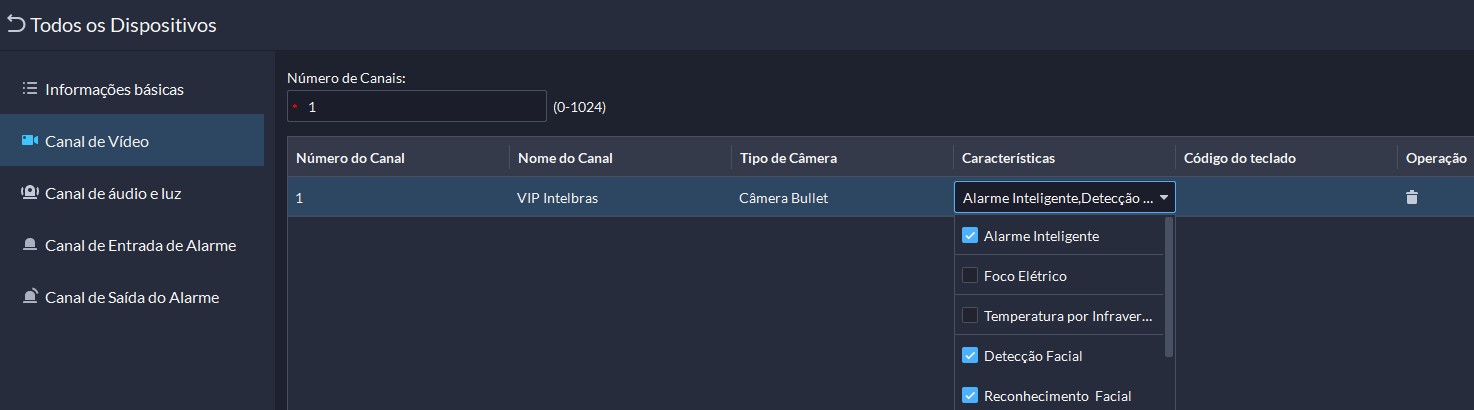
Insira um nome para o grupo e selecione uma cor para identificá-lo. O módulo permite também a inserção de comentários. Clique em "Adicionar" para criar o grupo, "Salvar grupo e Adicionar pessoas" para registrar uma nova pessoa no grupo e, automaticamente, na lista de pessoas.

 Botão para registrar pessoas ao grupo. Veja Cadastro de Pessoas para mais instruções de registro de pessoas.
Botão para registrar pessoas ao grupo. Veja Cadastro de Pessoas para mais instruções de registro de pessoas.
 Botão para adicionar pessoas ao grupo a partir da lista de pessoas. Existem duas opções.
Botão para adicionar pessoas ao grupo a partir da lista de pessoas. Existem duas opções.
 Botão para enviar e armar o grupo facial para dispositivos compatíveis com reconhecimento facial, como
câmeras e gravadores.
Botão para enviar e armar o grupo facial para dispositivos compatíveis com reconhecimento facial, como
câmeras e gravadores.
 Botão para editar o grupo facial. É possível alterar nome, cor e comentários
Botão para editar o grupo facial. É possível alterar nome, cor e comentários
 Botão para excluir o grupo facial.
Botão para excluir o grupo facial.
Banco de dados de veículos
Assim como o banco de dados facial, no banco de dados de veículos é possível criar grupos de comparação de veículos e adicionar da Lista de veículos. Por padrão, um grupo que indica veículos de alto risco já vem configurado, é possível incluir veículos a este grupo e editar sua cor de identificação, mas não é possível renomeá-lo.
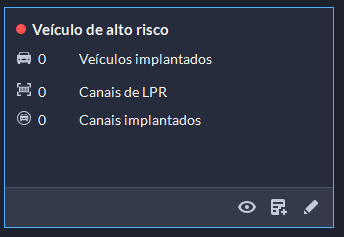
Clique em "Adicionar" na aba de ferramentas acima na tela para criar um novo grupo de armação de veículos.
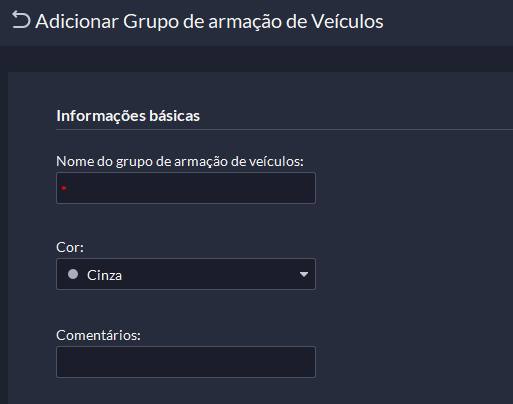
Insira um nome para o grupo e selecione uma cor para identificá-lo. O módulo permite também a inserção de comentários. Clique em "Adicionar" para criar o grupo.
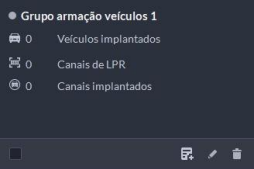
 Botão para inserir veículos ao grupo. Veja Cadastro de Veículos para mais instruções de registro de veículos.
Botão para inserir veículos ao grupo. Veja Cadastro de Veículos para mais instruções de registro de veículos.
Selecione os veículos que deseja incluir no grupo de armação, clique em "OK", os veículos selecionados serão adicionados ao grupo e os canais de LPR vinculados automaticamente.
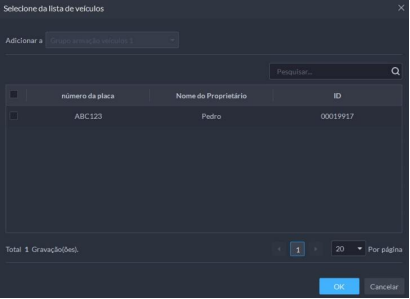
 Botão para editar o grupo de armação de veículos. É possível alterar nome, cor e comentários.
Botão para editar o grupo de armação de veículos. É possível alterar nome, cor e comentários.
 Botão para excluir o grupo de armação de veículos.
Botão para excluir o grupo de armação de veículos.
Análise Inteligente
Antes de usar as funções de contagem de pessoas e relatórios programados, você deve primeiro configurá-las.
O servidor não processa nenhuma inteligência. Ou seja, todo processamento é realizado pelo dispositivo e é necessário ter um dispositivo homologado com o Defense IA Lite. Confira a lista de compatibilidade em https://defenseia-compatibilidade.intelbras.com.br .
» Contagem de pessoas: crie um grupo de contagem de pessoas e adicione várias regras de contagem de pessoas de um ou mais dispositivos a ele. Em seguida, você pode visualizar o número histórico e em tempo real de pessoas do grupo.» Relatório programado: configure quando enviar um relatório com dados históricos de contagem de pessoas, o endereço de e-mail para o qual enviar o relatório e o conteúdo do e-mail.
Grupo de contagem de pessoas
Crie um grupo de contagem de pessoas e adicione várias regras de contagem de pessoas de um ou mais dispositivos. Na Análise Inteligente, você pode visualizar o número histórico e em tempo real de pessoas do grupo.
Procedimento:
» Passo 1: faça login na Defense. Na página inicial, clique em  e, na seção Configuração do
aplicativo, selecione Análise inteligente > Configuração do grupo de contagem de pessoas.
e, na seção Configuração do
aplicativo, selecione Análise inteligente > Configuração do grupo de contagem de pessoas.
» Passo 2: clique em Adicionar no canto superior esquerdo.
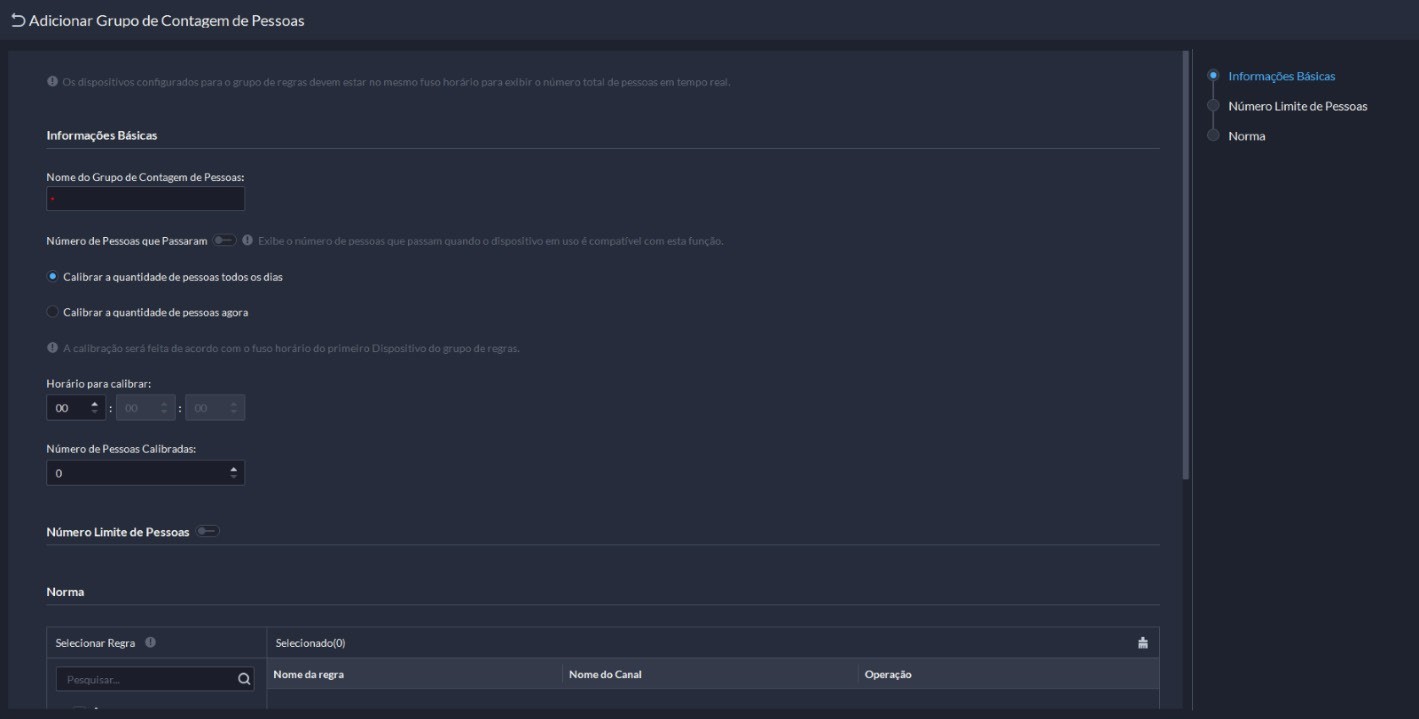
» Passo 3: configure os parâmetros e clique em Adicionar.
| Parâmetro | Descrição |
|---|---|
| Nome do grupo de contagem de pessoas | Nome do grupo de contagem de pessoas. |
| Número de passagem. Calibrar o número de pessoas que ficam todos os dias. Tempo de calibração. Número calibrado de pessoas. | Tempo de calibração só pode ser configurado por hora. É o início de um ciclo de contagem. » O número de pessoas que ficarão todos os dias será definido para o valor definido todos os dias no horário de calibração. » Depois que o Número de passagem for ativado, o número de pessoas que passam será exibido. O valor será definido como 0 todos os dias no horário de calibração por padrão. |
| Calibrar o número de pessoas que ficarão agora. Número calibrado de pessoas | O número de pessoas hospedadas será definido para o valor definido após a adição deste grupo. O valor não será calibrado todos os dias. |
| Limitar número de pessoas. Limite de luz vermelha. Limite de luz amarela. |
» Quando ativado, você pode configurar o limite de luz vermelha e amarela das pessoas do grupo. » Quando o número de pessoas do grupo atingir o valor definido, a luz ficará vermelha. » Quando o número de pessoas no grupo atingir o valor definido, mas for menor que o valor da luz vermelha, a luz ficará amarela. |
| Regra | Selecione os dispositivos cujas regras de contagem de pessoas você deseja incluir no grupo e, em seguida, seus dados serão combinados. |
Geração do Relatório Fluxo de Pessoas
Para gerar o relatório deverá ser selecionado um grupo já criado, ao pesquisar os dados diários ele fornecerá os dados de entrada e saída das pessoas.
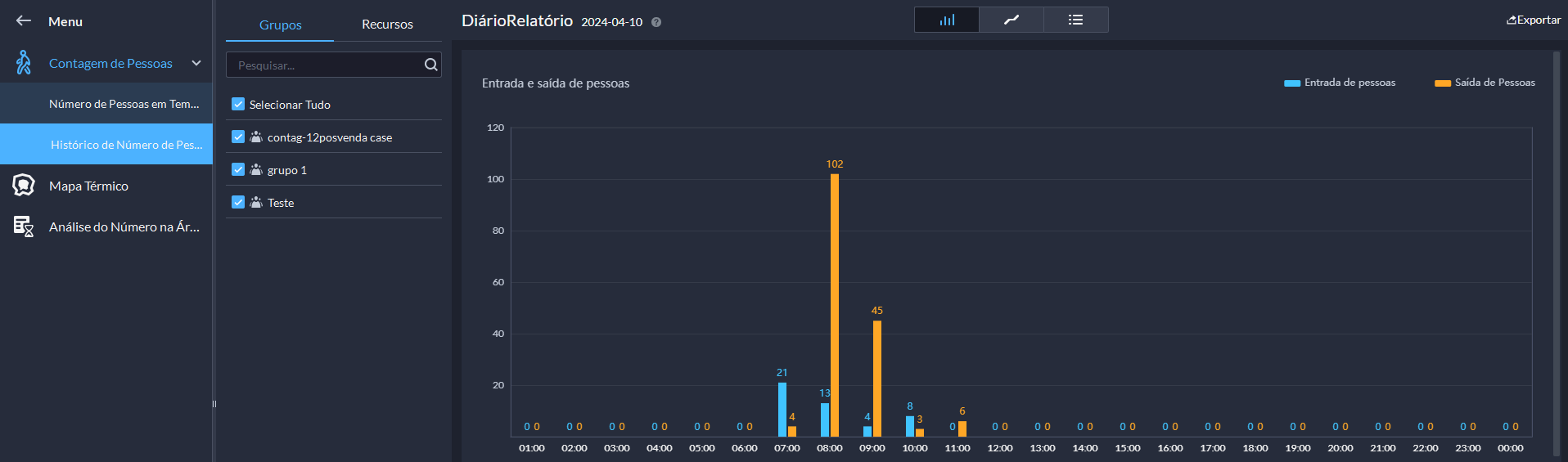
Já nos relatórios Semanais, Mensais e Anuais só será possível visualizar o fluxo de entrada de pessoas.
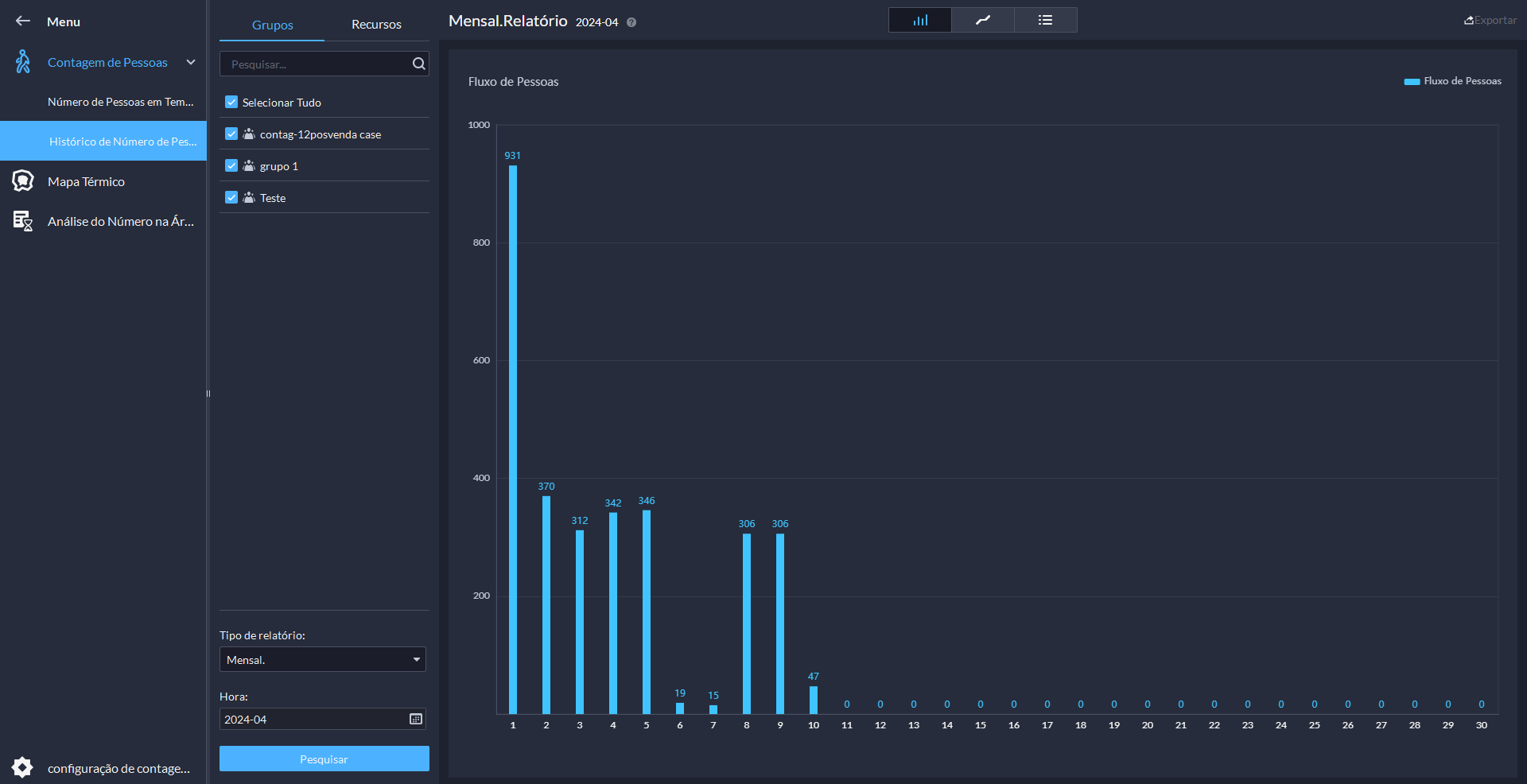
Caso precise visualizar dados mais específicos clique em.
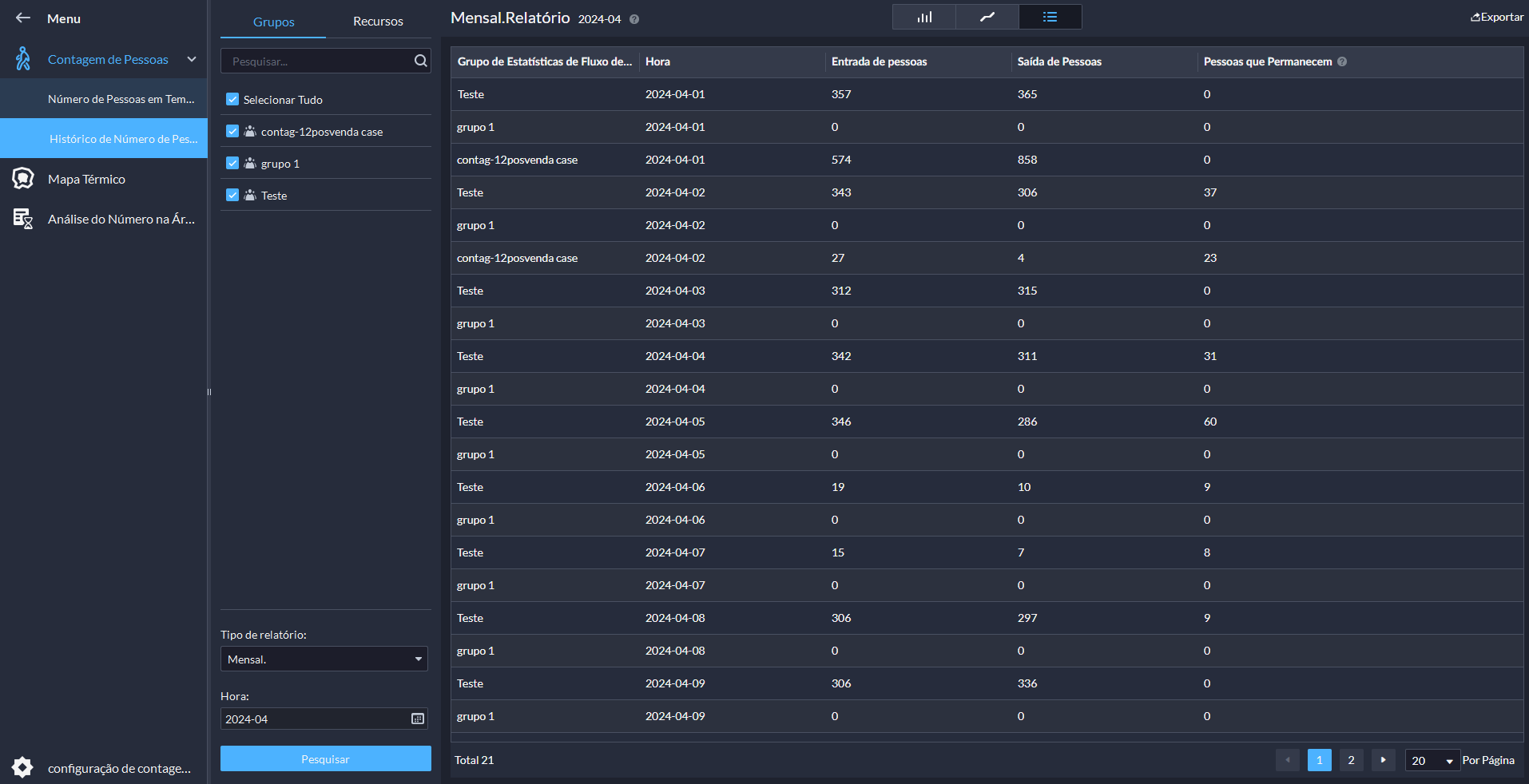
Relatório agendado
Os dados históricos serão enviados regularmente para um ou mais endereços de e-mail que você definir no horário agendado.
Procedimento:
» Passo 1: faça login no Defense. Na página inicial, clique em configurações, e na seção Configuração do aplicativo, selecione Análise inteligente > Configuração de relatório agendado.
» Passo 2: configure um ou mais tipos de relatório.
» Relatório diário: os dados de ontem serão enviados para seu e-mail em horário definido. Se definido como 03:00:00, os dados do dia anterior (00:00:00–23:59:59) serão enviados para seu e-mail às 03:00:00 todos os dias.
» Relatório semanal: os dados da semana passada serão enviados para seu e-mail em horário definido. Se definido para 03:00:00 de quarta-feira, os dados de quarta a terça de cada semana serão enviados para seu e-mail às 03:00:00 de todas as quartas-feiras.
» Relatório mensal: os dados do último mês serão enviados para seu e-mail em horário definido. Se definido para 03:00:00 do dia 3, os dados do dia 3 do mês passado até o dia 2 do mês atual serão enviados para seu e-mail às 03:00:00 do dia 3 de cada mês.
» Passo 3: configure um ou mais endereços de e-mail para enviar o relatório e o conteúdo do e-mail. Clique para selecionar os usuários que possuem endereços de e-mail configurados ou insira um endereço de e-mail e pressione Enter.
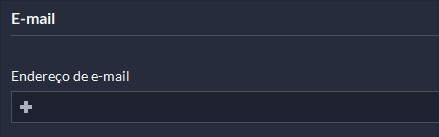
Configure o conteúdo do e-mail.
» Passo 4: envie o relatório.
» Clique em Enviar agora para enviar imediatamente o relatório que você configurou.
» Clique em Salvar e o relatório será enviado no horário definido.
CONFIGURAÇÕES DO SISTEMA
As configurações do sistema desempenham um papel essencial na personalização e gerencia- mento do ambiente. Esses módulos são responsáveis por administrar diversos elementos que permitem uma customização precisa. Entre suas funcionalidades, incluem-se a configuração de servidores auxiliares, o gerenciamento de informações de licença, a definição de parâmetros do sistema, a disponibilização de opções de backup e a integração da plataforma por meio do módulo de síntese com ambientes externos.
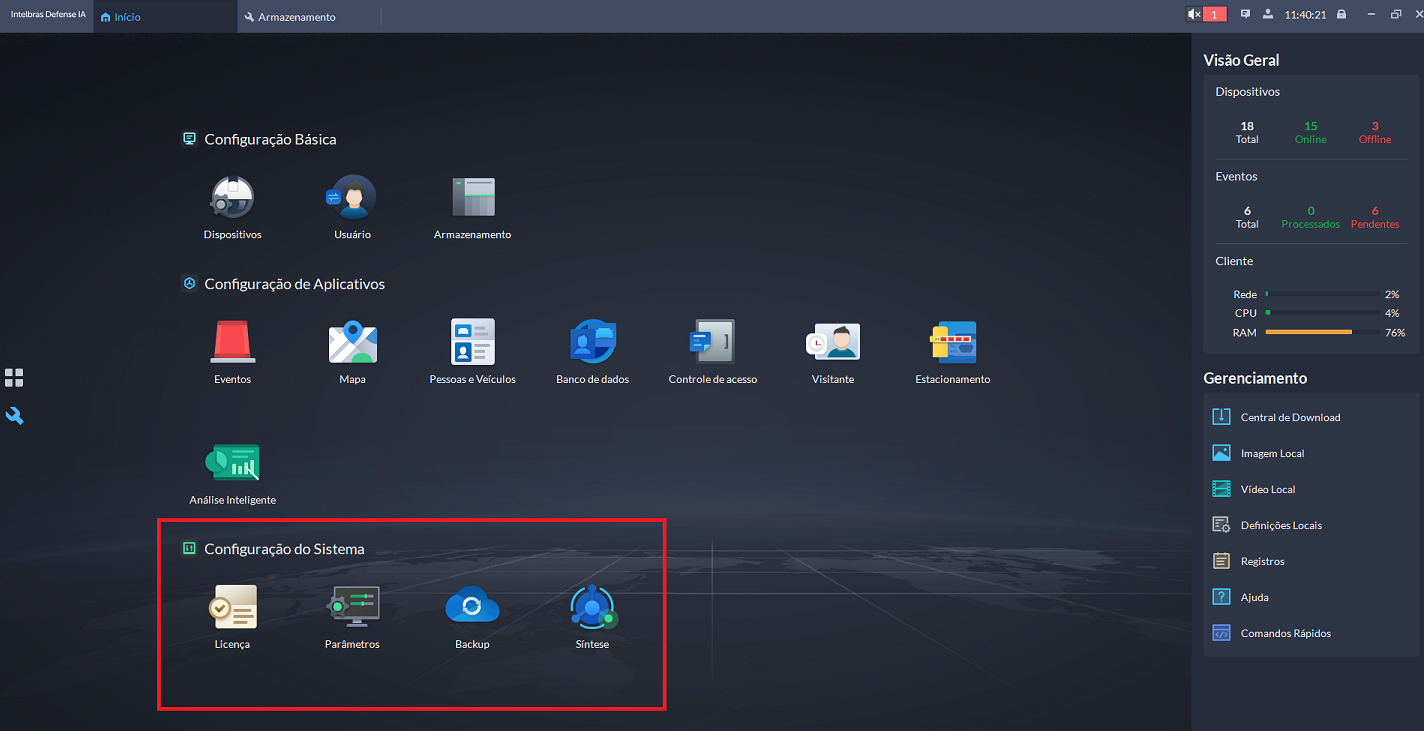
Licença
Para fazer ativação de funções do sistema e verificar recursos disponíveis para utilização na plataforma, acesse a página de licença.
Para utilizar funções da plataforma, estas devem ser habilitadas de acordo. Ao acessar a interface de gerenciamento da Licença, é possível visualizar a lista de recursos a serem habilitados. A tabela a seguir descreve cada recurso disponível.
| Recurso | Descrição |
|---|---|
| Canal de Vídeo | Este recurso é compatível com dispositivos que enviam transmissão de vídeo à plataforma. Um canal de vídeo é um recurso que representa uma conexão entre a plataforma e a transmissão de vídeo do dispositivo.
Para utilizar o recurso de vídeo enviado pelo dispositivo à plataforma, seja para visualização ao vivo, configuração de gravações, ou vinculação a eventos, utiliza- se o recurso de canais de vídeo.
Ao adicionar, ou editar um dispositivo encoder ou decoder, é possível definir a quantidade de canais de vídeo que este consumirá. Por exemplo, ao adicionar à plataforma um gravador com 16 canais de vídeo,
por padrão o Intelbras Defense IA Lite Lite reconhecerá a quantidade e definirá 16 canais de vídeo a serem consumidos, este valor pode ser editado. Caso o gravador utilize apenas 12 dos 16 canais disponíveis,
pode-se alterar a quantidade de canais de vídeo do dispositivo para 12.
Ou seja, a quantidade de canais de vídeo não está relacionada diretamente à quantidade ou capacidade de dispositivos na plataforma, mas sim à quantidade de recursos de vídeo que estes dispositivos enviam. |
| Canal de Porta | Este recurso é compatível com dispositivos de controle de acesso. Um canal de porta é um recurso que representa uma conexão entre a plataforma e o relay de controle de acesso (abrir ou fechar). Ao adicionar dispositivos de controle de acesso, a plataforma adquire automaticamente informações sobre os canais de controle de acesso e define a quantidade de canais de porta a serem consumidos. A depender do modelo, um dispositivo controlador de acesso pode consumir recursos de canal de vídeo e canal de porta simultaneamente. |
| Integração de Eventos | Este recurso habilita integração de eventos à plataforma pelo módulo síntese. Cada recurso permite a adição de 1 central de alarme ou incêndio. |
| Estacionamento | Este recurso é único. Ao ativar, habilita a utilização do módulo de estacionamento na plataforma. |
| Multi-site | Este recurso é único. Ao ativar, habilita a utilização da função Multi-site na plataforma. |
Veja o Datasheet do produto para consultar a capacidade do sistema. E verificar pacotes de licenças de múltiplos canais.
Para utilizar plugins, é necessários instalá-los no servidor da plataforma. Contate seu consultor comercial para adquirir um código de licença com as capacidades desejadas, as licenças são únicas e incrementais, é possível expandir o sistema adicionando diversos códigos. Sua ativação pode ser feita de duas formas, de maneira Online ou Offline.
O código de licença ativado fica vinculado à máquina em questão, o código é intransferível. Caso utilize algum firewall ou anti-vírus, atente-se a bloqueios à aplicação. Caso utilize ambiente virtualizado, atente-se com regras de mudança de endereços de hardware, isso pode ocasionar perda da licença ativada.Ativação Online
Para realizar a ativação do código online, certifique-se que o servidor possua conexão com a internet. Clique em "Ativar Online"no lado esquerdo da página.
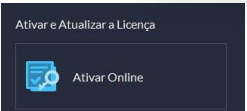
Insira o código de ativação no campo vazio, caso possua mais de um código de ativação, clique no ícone para habilita mais um campo.
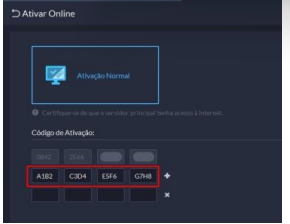
Clique em "Ativar Agora" para habilitar o(s) código(s) inserido(s). O client reiniciará.
O código de licença ativado fica vinculado à máquina em questão, o código é intransferível. Caso utilize algum firewall ou anti-vírus, atente-se a bloqueios à aplicação. Caso utilize ambiente virtualizado, atente-se com regras de mudança de endereços de hardware, isso pode ocasionar perda da licença ativada
Ativação Offline
Para realizar a ativação do código offline, clique em "Ativar Offline" no lado esquerdo da página.
Insira o código de ativação no campo vazio, caso possua mais de um código de ativação, clique no ícone de adição para habilita mais um campo.
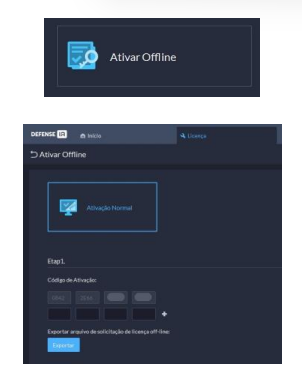
Clique em "Exportar" para exportar um arquivo .zip contendo as informações a serem habilitadas. Envie este arquivo a seu representante de vendas para ativá-lo.
Após ativado, importe o arquivo recebido clicando no ícone e então, clique em "Ativar".
Após o processo a licença deve ser ativada. O client reiniciará.
O código de licença ativado fica vinculado à máquina em questão, o código é intransferível. Caso utilize algum firewall ou anti-vírus, atente-se a bloqueios à aplicação. Caso utilize ambiente virtualizado, atente-se com regras de mudança de endereços de hardware, isso pode ocasionar perda da licença ativada.
Parâmetros do Sistema
Configure parâmetros de segurança, duração de retenção de armazenamento, e-mail do servidor, sincronização de tempo, Log remota, método de login e muito mais.
Configurando parâmetros de segurança
Efetue o login no Client Defense. Na página inicial clique em configurações, e na seção de Configuração do sistema, selecione Parâmetros > Parâmetros de segurança, e em seguida configure os parâmetros
| Parâmetros | Descrição |
|---|---|
| Gestão de Certificado | Um certificado de CA é usado para validar legitimidade
da plataforma. Ao acessar a plataforma através de um
navegador, o navegador irá validar a certificação. Se o
certificado não estivar instalado no Navegador, o
Navegador considerará a plataforma como segura e irá
conceder acesso. Se o Certificado não estiver instalado
no Navegador, o navegador não considerará a
plataforma como segura, e não lhe concederá acesso.
Você pode criar, importar e baixar certificados na
plataforma.
● Criar uma certificação: Depois de criar uma certificação, importe-a para o computador que acessará a plataforma ● Importar um certificado: Você pode importar um certificado que tenha sido criado para a plataforma. |
| Políticas de segurança de arquivos | Proteja seus dados verificando a senha de login ao fazer
o download ou exportar informações e criptografar
arquivos de exportação
● Autenticação de senha de exportação ou downloads de arquivos: o Você precisa digitar a senha da conta corrente para exportar ou baixe os arquivos. o Para todos os usuários que fazem login na plataforma, eles não precisam inserir a senha quando estiverem exportando ou baixando os arquivos ● Criptografia de exportação e download de arquivos: Você precisa definir uma senha de criptografia para os arquivos para serem exportados ou baixados. Quando alguém utiliza os arquivos eles precisam verificar a senha de criptografia. |
Lista de permissões HTTP | Depois que o Firewall do servidor estiver habilitado, você precisa adicionar o endereço de IP do computador onde o cliente Defense está instalado para a Lista de permissões HTTP possa acessar o servidor | Lista de permissão de redirecionamento RTSP | Depois que o Firewall do servidor estiver habilitado, somente os endereços IP que estiverem na lista de acesso RSTP pode solicitar transmissão de vídeo através da mídia serviço de Gateway. Os endereços de IP dos Decoders irão ser adicionados automaticamente. Se houver outros endereços de IP que precisam solicitar transmissão de vídeo através da mídia serviço de Gateway, você precisa adiciona-los manualmente a lista de permissão RSTP. |
Configurando Período de retenção de dados do sistema
Definir os períodos de retenção para logs, Mensagem de alarme, Registro de reconhecimento de faces, Registro de passagem de veículos, registro de acesso instantâneo, registro de visitantes, e mais. Registros além da definição do período de retenção serão automaticamente deletados.
Procedimento:
Passo 1: Faça o login no cliente do Defense. Na página inicial, clique no ícone de chave, e na seção de Configuração de Sistema , selecione Parâmetros de Sistema.
Passo 2: Clique no Período de retenção de mensagem.
Passo 3 De um clique duplo para alterar os valores dos números.
Passo:4 Clique Salvar.
Sincronização de tempo
Sincronize a hora do sistema de todos os dispositivos conectados, do cliente do PC e do servidor. Caso contrário, o sistema pode funcionar mal. Por exemplo, Pesquisa de vídeo poderá falhar. A plataforma suporta a sincronização do tempo de múltiplos dispositivos, nos quais tem o mesmo fuso horário da plataforma. Você pode sincronizar o tempo manualmente ou automaticamente.
Procedimento:
Passo 1: Faça o login no cliente do Defense. Na página inicial, clique , e na seção de Configuração de Sistema, selecione Parâmetros de Sistema.
Passo 2: Clique na guia de Sincronização de Hora. Habilite os métodos de sincronização, e defina os parâmetros.
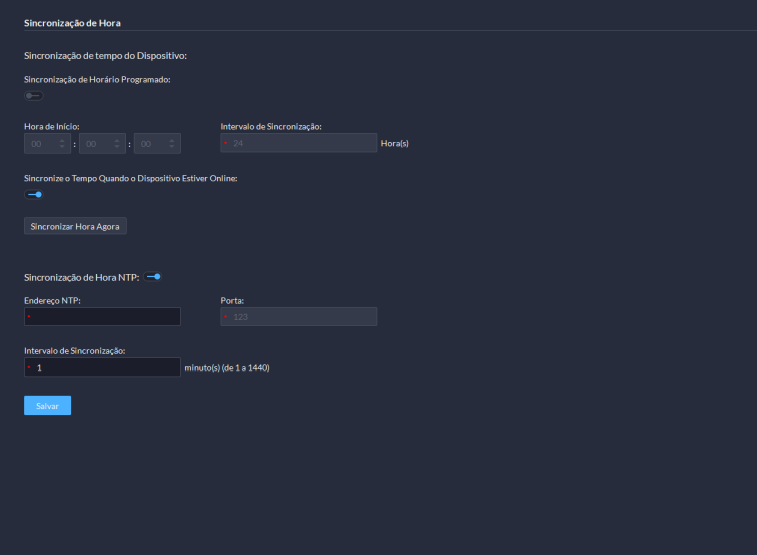
Sincronize o tempo quando o dispositivo estiver online: Habilite a função, insira a hora de inicio na sincronização de tempo para cada dia, e o intervalo.
Sincronização de horário programado: Sincronize a hora do dispositivo quando o dispositivo ficar online
Sincronização de hora NTP: Se houver um servidor NTP no sistema, você poderá ativar essa função, para que o sistema habilite o tempo com o servidor NTP
Passo 3: Clique em Salvar
Passo 4: (Opcional) Habilite a sincronização do client do Defense.
1. Faça o login no client do Defense, e na seção Gerenciamento, clique Definições Locais.
2. Clique na aba Visão Geral, marque a caixa de seleção ao lado de Sincronização de Hora e clique em Salvar.
O sistema irá sincronizar imediatamente a hora após você reiniciar o cliente para manter a hora do servidor e do Pc sincronizadas.
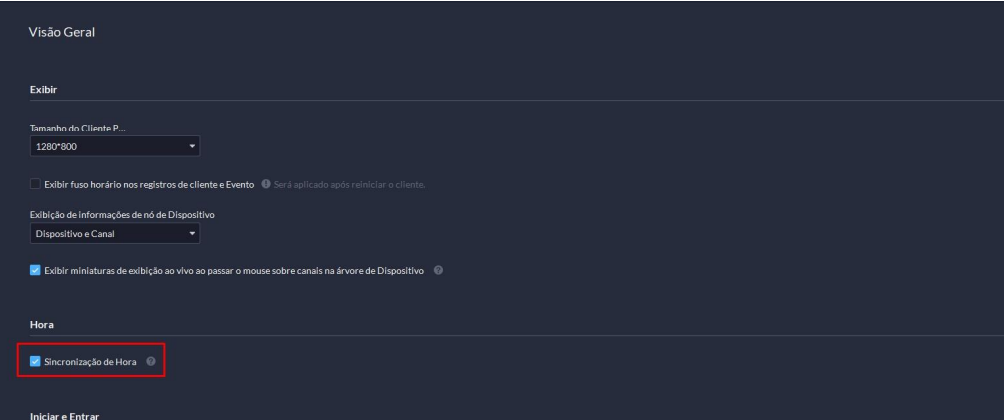
Configurando Servidor de E-mail
Procedimento:
Passo 1: Faça o login no cliente do Defense. Na página inicial, clique , e na seção de Configuração de Sistema, selecione Parâmetros de Sistema.
Passo 2: Clique na aba do Servidor de E-mail, habilite Servidor de E-mail, e configure os parâmetros requeridos.
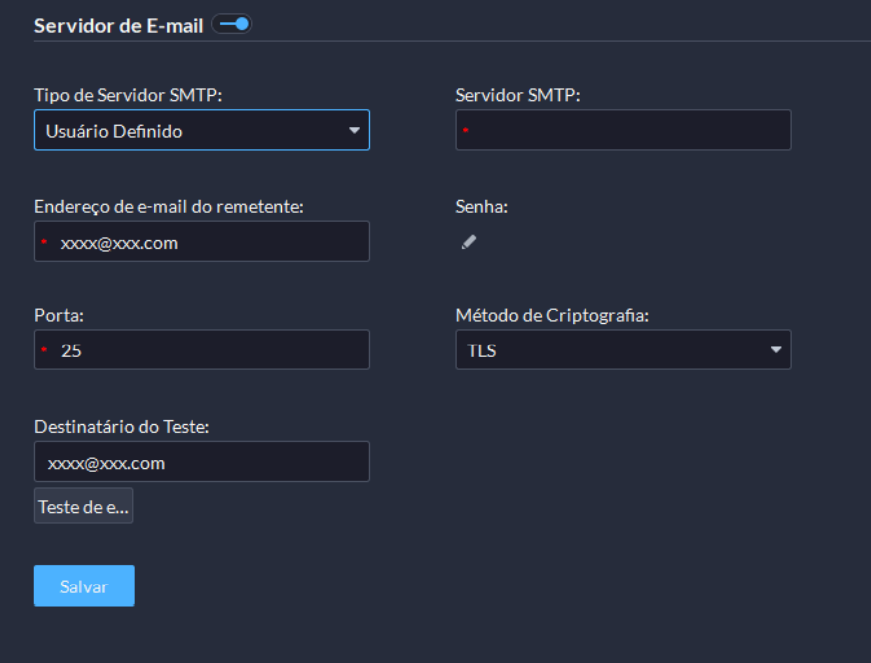
| Parâmetros | Descrição |
|---|---|
| Tipo de servidor SMTP | Selecione de acordo com o tipo do servidor SMTP para se conectar. Os tipos incluem Yahoo, Gmail, Hotmail, e Usuário Definido. |
| Endereço de E-mail do remetente | O remetente é exibido quando um e-mail é enviado do Defense. |
| Servidor SMTP Senha Porta | Endereço IP, Senha, e número da porta do servidor SMTP |
| Método de criptografia | Não suporta criptografia, Criptografia TLS e criptografia SSL |
| Teste de E-mail | Defina o destinatário, e em seguida clique no Teste de e-mail para testar se a caixa de mensagem está disponível. |
Passo 3: Clique em Salvar
Configurando um usuário a um e-mail para recuperação de senha
Você aprenderá como acessar a área de gerenciamento de usuários, preencher as informações necessárias e adicionar um e-mail para recuperação de senha, garantindo maior segurança para o acesso à conta.
Passo a Passo
» Acessar o ícone de usuário: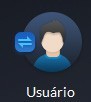 » No menu principal do sistema, localize e clique no ícone de Usuário.
» Uma nova tela será aberta, exibindo as opções de Gerenciamento de Usuários.
» Preencher as informações de cadastro:
» Ao acessar a área de gerenciamento de usuários, clique em Adicionar Novo Usuário ou selecio- ne um usuário existente para editar.
» Preencha os campos solicitados, incluindo nome, sobrenome, cargo e demais informações re- queridas.
» Adicionar e-mail para recuperação de senha:
» No campo destinado ao e-mail, insira um endereço de e-mail válido que será utilizado para a recuperação de senha, caso necessário.
» Certifique-se de que o e-mail inserido está correto, pois ele será essencial para a redefinição de
senha.
» No menu principal do sistema, localize e clique no ícone de Usuário.
» Uma nova tela será aberta, exibindo as opções de Gerenciamento de Usuários.
» Preencher as informações de cadastro:
» Ao acessar a área de gerenciamento de usuários, clique em Adicionar Novo Usuário ou selecio- ne um usuário existente para editar.
» Preencha os campos solicitados, incluindo nome, sobrenome, cargo e demais informações re- queridas.
» Adicionar e-mail para recuperação de senha:
» No campo destinado ao e-mail, insira um endereço de e-mail válido que será utilizado para a recuperação de senha, caso necessário.
» Certifique-se de que o e-mail inserido está correto, pois ele será essencial para a redefinição de
senha.
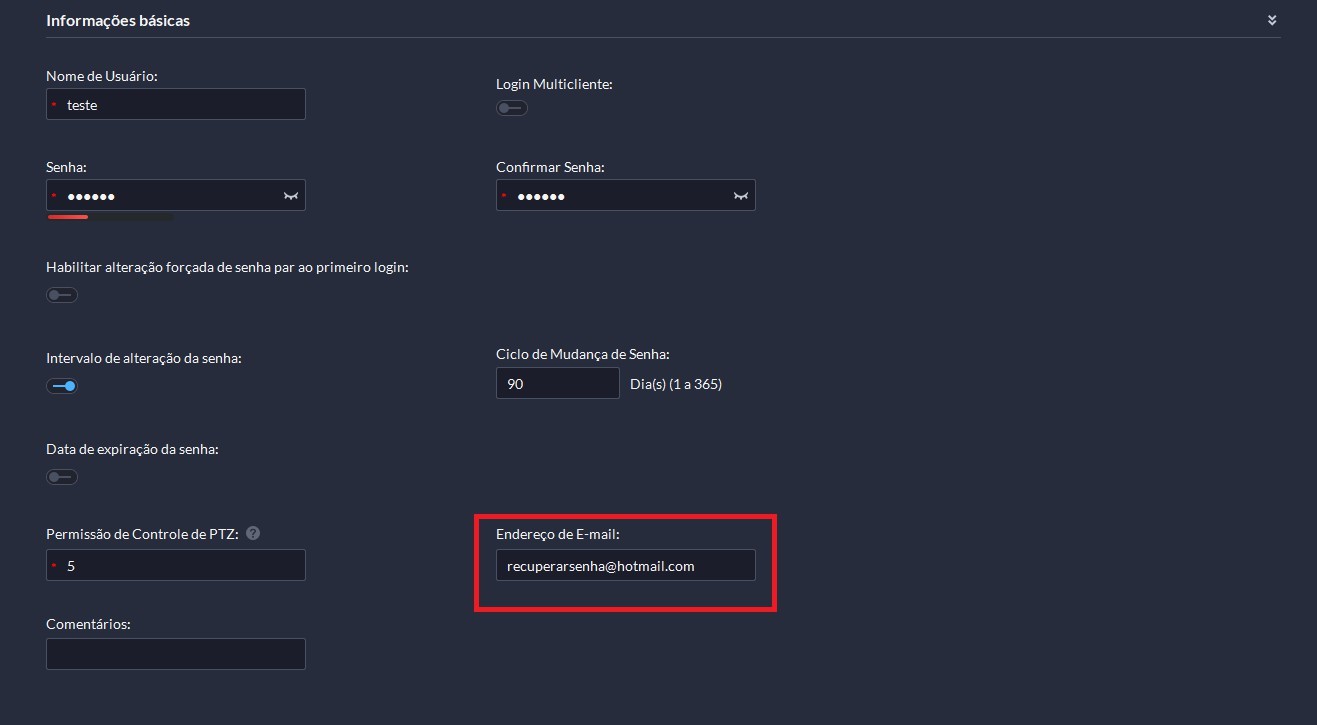 Configuração de e-mail de recuperação de senha
» Salvar as alterações:
» Após preencher todos os campos, clique no botão OK para finalizar o processo.
O usuário agora está cadastrado com sucesso, e um e-mail de recuperação de senha foi adicionado para garantir a segurança do acesso.
Configuração de e-mail de recuperação de senha
» Salvar as alterações:
» Após preencher todos os campos, clique no botão OK para finalizar o processo.
O usuário agora está cadastrado com sucesso, e um e-mail de recuperação de senha foi adicionado para garantir a segurança do acesso.
Exemplo de recuperação de senha
Procedimento:
» Passo 1: abrir o cliente desktop, ao abrir o aplicativo, na tela de login, o usuário verá os campos para inserir usuário e senha. » Passo2: clicar em “Esqueceu Senha?”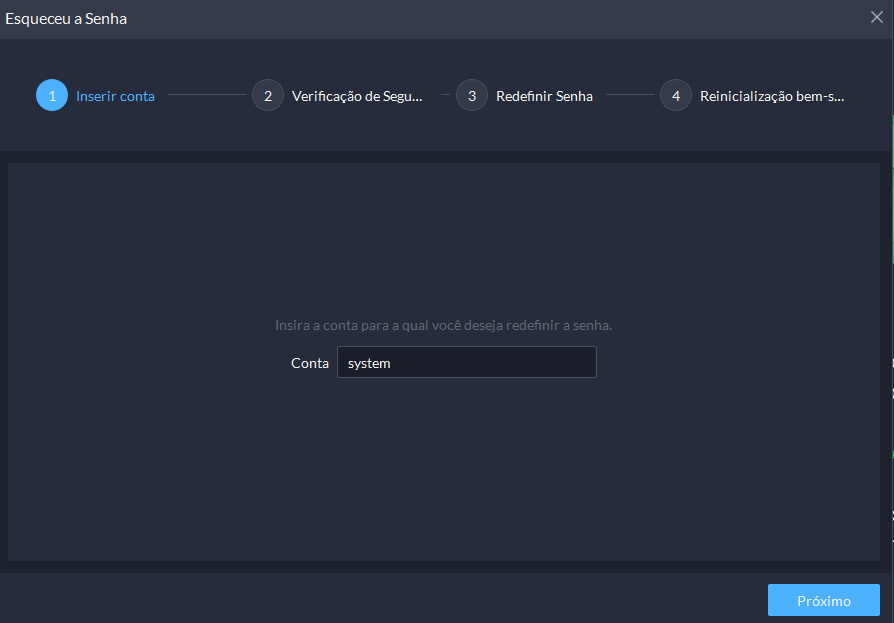 Redefinindo a senha
» Passo 3: Após clicar em Esqueceu Senha?, o usuário será redirecionado automaticamente para uma nova
» Passo 4: escolher entre as opções “refinir senha por meio de perguntas de segurança” ou “Redefinir por meio de verificação de e-mail”.
Se o usuário escolher a recuperação por meio de perguntas de seguranã é necessário responder as perguntas que foram respondidas no primeiro login.
Se o usuário escolher redefinir a senha por meio de verificação de e-mail.
Para conseguir recuperar por e-mail é necessário ter realizado as pré configurações indicadas no menu 3.4 Configurando um servidor de e-mail.
Redefinindo a senha
» Passo 3: Após clicar em Esqueceu Senha?, o usuário será redirecionado automaticamente para uma nova
» Passo 4: escolher entre as opções “refinir senha por meio de perguntas de segurança” ou “Redefinir por meio de verificação de e-mail”.
Se o usuário escolher a recuperação por meio de perguntas de seguranã é necessário responder as perguntas que foram respondidas no primeiro login.
Se o usuário escolher redefinir a senha por meio de verificação de e-mail.
Para conseguir recuperar por e-mail é necessário ter realizado as pré configurações indicadas no menu 3.4 Configurando um servidor de e-mail.
» Passo 5: enviar um código para o e-mail: Nesta nova aba, o usuário deverá clicar em Enviar Código. Um código de verificação será enviado ao e-mail informado.
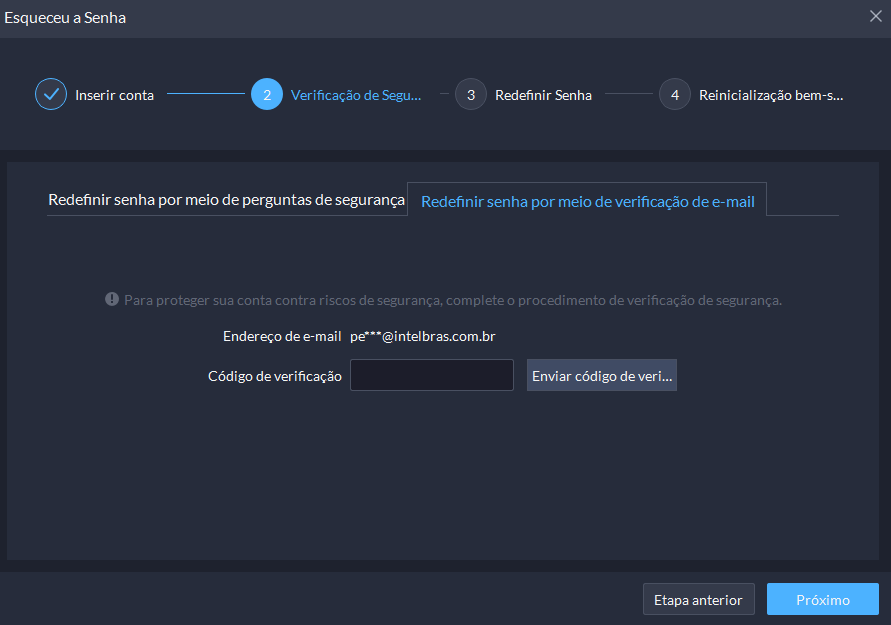
Agora é possível voltar à tela de login e acessar o aplicativo com a nova senha criada.
Configuração de parâmetros de acesso ao dispositivo
Para garantir que você possa usar os dispositivos com segurança, recomendamos usar o modo de segurança, se o dispositivo suportar esse modo para evitar riscos de segurança. A plataforma também suporta habilitar e desabilitar a adição de dispositivos através do P2P.
Procedimento:
Passo 1: Faça o login no cliente do Defense. Na página inicial, clique , e na seção de Configuração de Sistema, selecione Parâmetros de Sistema > Configuração de adição de dispositivos.
Passo 2: Selecione modo de login do dispositivo e depois clique em Salvar.
Log Remoto
Para garantir o uso seguro da plataforma, o sistema envia logs do administrador e do operador para o log do servidor para backup às 3 da manhã todos os dias.
Procedimento:
Passo 1: Faça o login no cliente do Defense. Na página inicial, clique , e na seção de Configuração de Sistema, selecione Parâmetros de Sistema.
Passo 2: Clique na aba de Log remoto
Passo 3: Habilite a função e defina os parâmetros conforme o necessário. O numero da plataforma deve ser o mesmo no servidor remoto e na plataforma
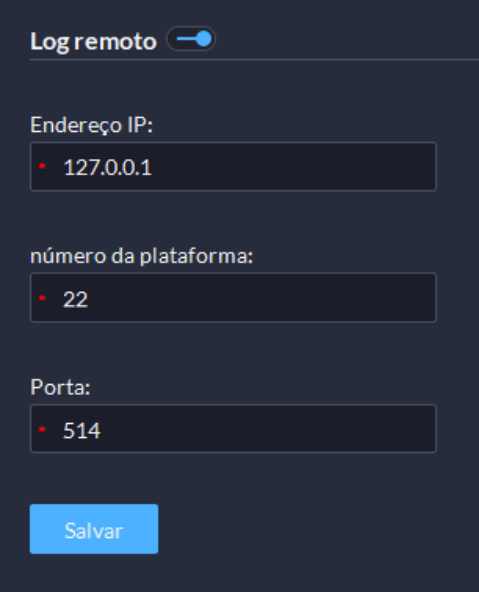
Passo 4: Clique em Salvar.
Habilitando notificações de aplicativo móvel
Se você precisar habilitar as notificações por push para o aplicativo, você deve habilitar essa função. Depois de habilitadas, as notificações irão ser enviadas para o aplicativo através dos servidores de provedores de notificação Push.
Procedimento:
» Passo 1: faça o login no cliente do Defense. Na página inicial, em configurações, na seção de Configuração de Sistema, selecione Parâmetros de Sistema > Configuração do aplicativo móvel.
» Passo 2: habilite ou desabilite Notificação Push.
Se desativada, o aplicativo não receberá nenhuma notificação por push.
Backup e Restauração
O backup é um processo crucial na saúde do sistema, pois permite exportar informações do banco de dados de forma segura e, posteriormente, restaurá-las com facilidade. Você pode acessar a página de backup nas configurações do sistema, localizadas em Backup. Nesta página, você verá como salvar arquivos de backup e restaurá-los.
O arquivo de backup de configurações não exporta registros históricos como: Histórico de LPR, reconhecimentos faciais, detecções faciais, contagens de pessoas e registros de acessos.
O arquivo de backup de configurações também não exporta imagens cadastradas da plataforma como: imagens de mapas, imagens de pessoas e imagens de visitantes. Estes dados podem ser extraídos manualmente de acordo com as instruções e Backup de arquivos.
Para acessar a página de backup no cliente Desktop, clique em
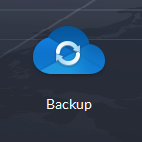 .
.
Backup de configurações
Há duas opções para realizar o backup do banco de dados na plataforma, que serão listadas abaixo:
(1) Backup Automático:
Em Backup automático é possível definir parâmetros de configuração para uma recorrência periódica do backup. Dentre essas configuram-se:

Número máximo de arquivos de backup: Define a quantidade entre 1 e 10 de arquivos de backup armazenados.

Período: Define a frequência do backup (nunca, diariamente, semanalmente, mensalmente).

Semana: Define o dia da semana que o backup deve ser realizado
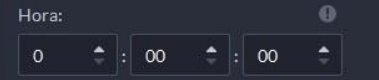
Hora: Define o horário que o backup deve ser realizado.
Ao realizar o backup, a senha do usuário deve ser confirmada, assim como a inserção de uma senha de criptografia para uma camada de segurança do arquivo de backup.
(2) Backup Manual:
Em Backup manual configura-se o caminho para armazenar o arquivo clicando em  . Realize o backup clicando o
botão"Fazer Backup Agora".
. Realize o backup clicando o
botão"Fazer Backup Agora".
Backup de arquivos
(1) Backup de imagens
Pessoas cadastradas na plataforma, visitantes e mapas, ficam salvos no diretório do servidor, como podem exceder a capacidade de armazenamento do arquivo de backup, devem ser salvas separadamente.
Para realizar o backup de imagens, acesse o diretório de instalação do servidor do software Defense IA Lite, por padrão “C:\Intelbras Defense IA\Intelbras Defense IA Server“.
Acesse a pasta na qual as fotos ficam salvas (.\WEBCLIENT\webclient\apache-tomcat\webapps\upload), compacte-a e salve-a em um local separado.
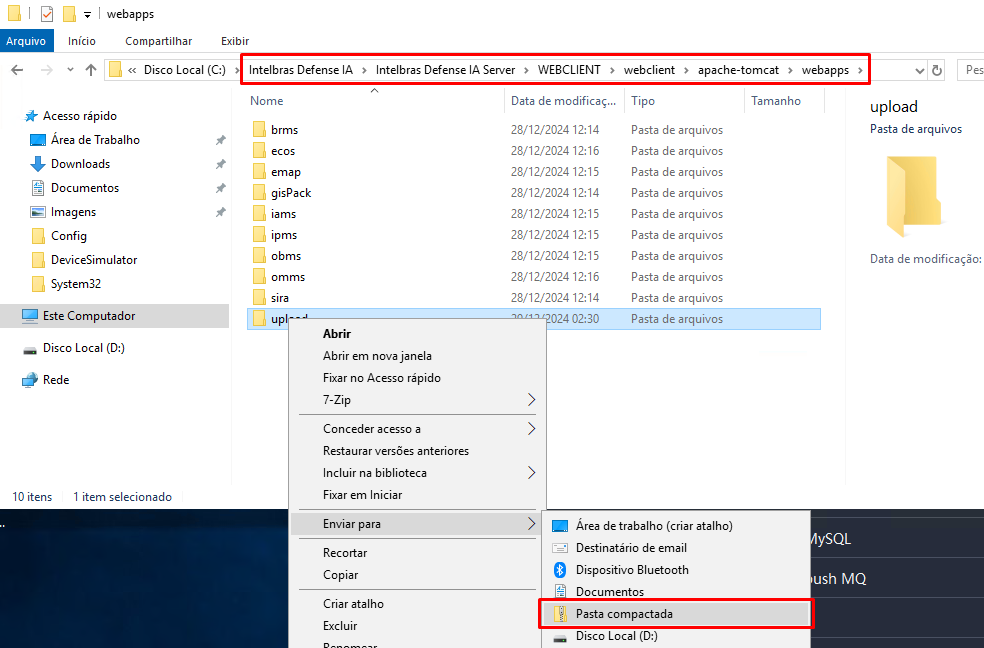
(2) Backup de dados históricos
Dados históricos como registro de LPR, registros de detecção e reconhecimento facial, registros de acesso, registro de contagens de pessoas, entre outros eventos históricos, ficam salvos no banco de dados do servidor, como podem exceder a capacidade de armazenamento do arquivo de backup, estes dados devem ser salvos separadamente.
Para realizar o backup de dados históricos, acesse o diretório de instalação do servidor do software Defense IA Lite, por padrão “C:\Intelbras Defense IA\Intelbras Defense IA Server“.
Acesse a pasta na qual o backp destes dados ficam salvos (.\bak\business_table), compacte-a e salve-a em um local separado.
Para recuperação de dados históricos a partir dos arquivos de backup, o banco de dados da plataforma deve ser acessado para importação dos dados, este procedimento é crítico e deve ser realizado a partir da contratação de um serviço pago. Consulte seu representante comercial para mais informações.
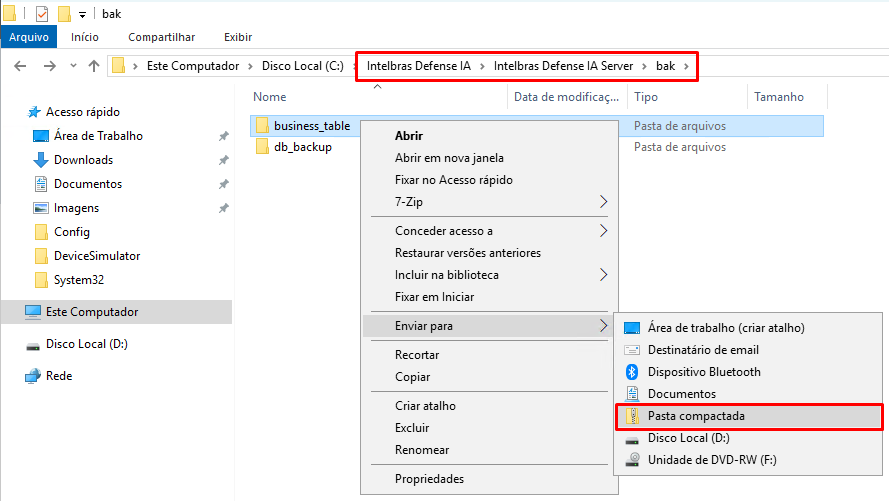
Restaurar Backup
(1) Restaurar backup de configurações
Caso deseje restaurar um arquivo de backup compatível, acesse a página de backup, clicando em
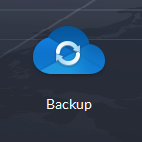 .
.

Nesta página você pode encontrar a lista de arquivos de backup, caso o backup automático esteja configurado. É
possível restaurar o sistema a partir de um deles clicando em  ou baixar o arquivo de backup clicando em
ou baixar o arquivo de backup clicando em  .
.
Também é possível recuperar um arquivo de backup armazenado localmente selecionando o caminho do arquivo
desejado clicando em  .
.
A restauração de um arquivo de backup interromperá os serviços do servidor, e os reiniciarão. Todos os dados serão substituídos pelos presentes no arquivo de backup. O processo é irreversível.
(2) Restaurar backup de imagens
Caso necessário realizar a restauração das imagens de pessoas, visitantes e/ou mapa, descompacte a pasta salva anteriormente e copie-a para o caminho original (.\Intelbras Defense IA\Intelbras Defense IA Server\WEBCLIENT\webclient\apache-tomcat\webapps\).
Aceite a sobrescrição dos arquivos recuperados.

As imagens de pessoas, mapas e visitantes devem ser restauradas automaticamente. Caso não sejam, reinicie os serviços da plataforma.
(3) Restaurar backup de dados históricos
Para recuperação de dados históricos a partir dos arquivos de backup, o banco de dados da plataforma deve ser acessado para importação dos dados, este procedimento é crítico e deve ser realizado a partir da contratação de um serviço pago. Consulte seu representante comercial para mais informações.
Síntese
Use uma Bridge para importar eventos para a plataforma a partir de sistemas de terceiros e, em seguida, use esses eventos para criar esquemas de alarmes e executar determinadas ações de ligação. Você também pode compartilhar o controle de acesso com bancos de dados de terceiros, que podem ser usados por pessoal de terceiros para formular seus próprios relatórios. Além disso, informações de dispositivos e pessoas podem ser sincronizadas com a plataforma para serem usadas em várias funções.
Sincronizando eventos
Uma Bridge serve como um conector entre a plataforma e sistemas de terceiros, e é responsável por importar eventos de um sistema de terceiros para a plataforma. Ela deve cumprir o protocolo de conexão entre o sistema de terceiros e a plataforma. Para diferentes sistemas, o protocolo pode variar e pode ser necessário desenvolver uma nova Bridge. Antes de usar essa função, certifique-se de que a Bridge tenha sido implantada e esteja funcionando.
Procedimento:
» Passo 1: faça login no Cliente Defense IA Lite. Na página inicial, clique em  Configuração do Sistema
e selecione Síntese > Sincronização de Eventos.
Configuração do Sistema
e selecione Síntese > Sincronização de Eventos.
» Passo 2: clique em Adicionar. Você pode adicionar até 5 Bridges para sincronizar eventos.
» Passo 3: configure os parâmetros e clique em OK.
| Parâmetros | Descrição |
|---|---|
| Nome do Projeto | Insira um nome para este projeto. |
| Certificado de Identidade | Gerado automaticamente. Copie-os para a configuração da Bridge.
Clique para verificar sua senha e, em seguida, gerar uma nova chave secreta. Clique para verificar sua senha e, em seguida, clique para copiar a chave secreta |
| Chave Secreta | Personalize o conteúdo. Quando um evento é acionado e enviado para a plataforma, essa informação será exibida nos detalhes do evento. |
| IP/Domínio da Bridge/Porta da Bridge | Insira o endereço IP ou nome de domínio e número da porta da Bridge. |
» Passo 4: clique em Editar na Bridge para configurar os eventos de gatilho de entrada e as fontes de eventos.
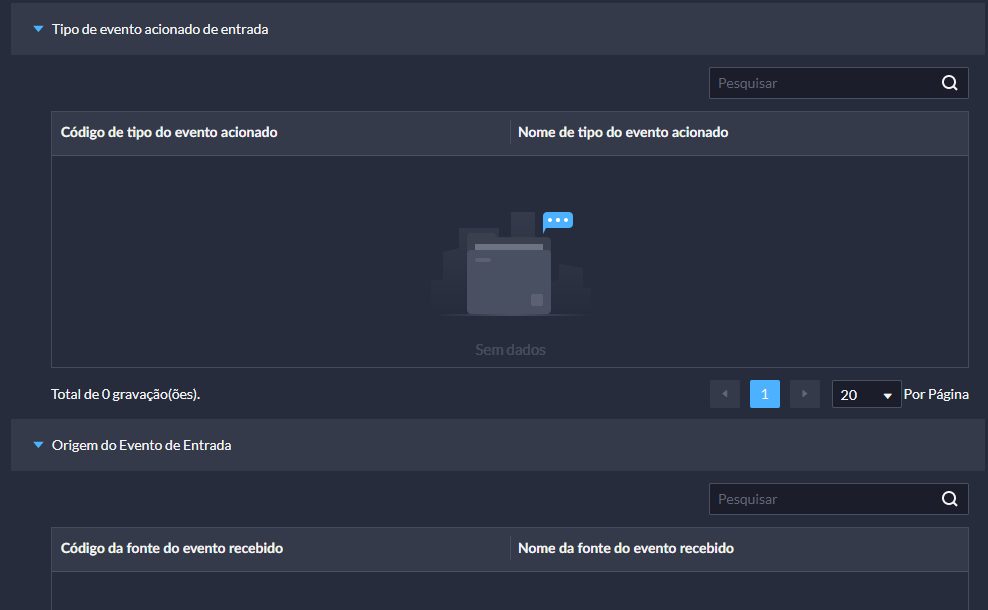
» Passo 5: Sincronize eventos de gatilho de entrada.
» Um por um
» Clique em Adicionar.
» Insira o código e o nome do evento de gatilho de entrada.
» Clique em OK.
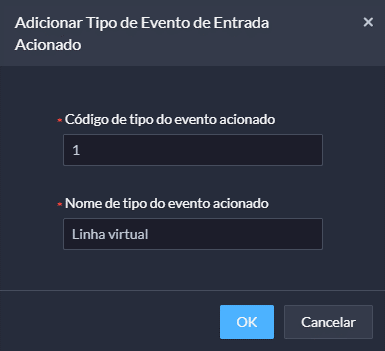
» Em lote
1. Clique em Importar.
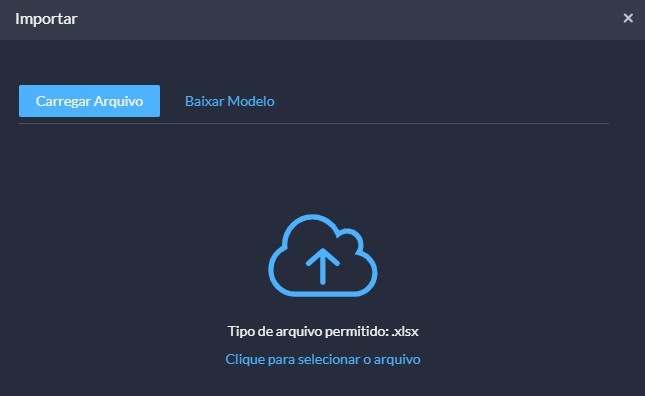
2. Clique em Baixar Modelo, salve o modelo no seu PC e, em seguida, insira as informações nele.
3. Clique em Importar Arquivo, selecione o arquivo e clique em Abrir.
» Passo 6: sincronize fontes de eventos de entrada.
» Um por um
1. Clique em Adicionar.
2. Insira o número e o nome da fonte de evento de entrada.
3. Clique em OK.
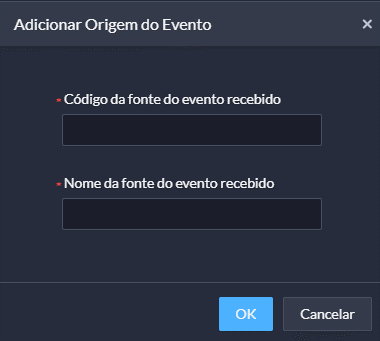
» Em lote
1. Clique em Importar
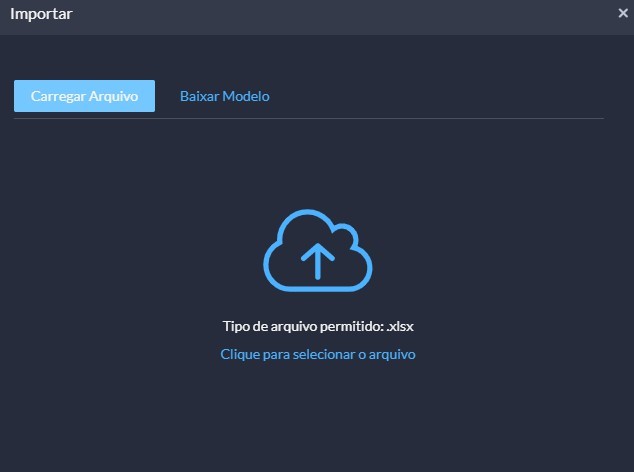
2. Clique em Baixar Modelo, salve o modelo no seu PC e, em seguida, insira as informações nele.
3. Clique em Importar Arquivo, selecione o arquivo e clique em Abrir.
» Passo 7: clique em Fechar no canto inferior esquerdo.
Operações Relacionadas
Configurar um esquema de eventos.
4. Vá para a página inicial, clique em Configuração de Aplicações, e selecione Evento.
5. Clique em Adicionar.
6. Na seção Fonte de Evento, selecione a que você importou do sistema de terceiros.
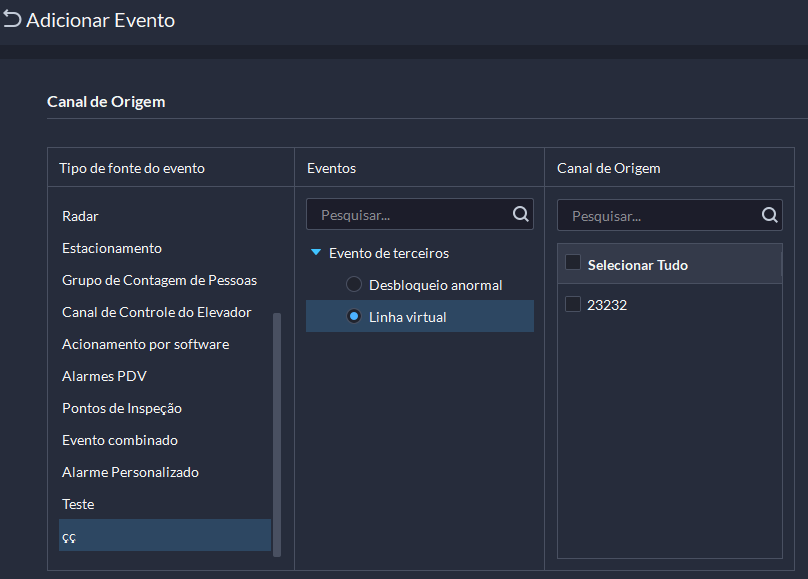
Sincronizando Dados
Você pode sincronizar manual ou regularmente dados na plataforma para bancos de dados de terceiros.
Procedimento:
» Passo 1: faça login no Cliente Defense IA Lite. Na página inicial, clique em Configuração do Sistema e selecione Síntese > Sincronização de Dados.
» Passo 2: clique em Adicionar. Você só pode adicionar um banco de dados.
» Passo 3: configure os parâmetros básicos do banco de dados e clique em Testar. Se a conexão puder ser estabelecida, o sistema informará que está conectado ao banco de dados com sucesso.
» Passo 4: clique e em Configurar Sincronização Automática e, em seguida, con- figure quando a plataforma sincronizará automaticamente os dados todos os dias. Você só pode configurar entre 4:00 e 23:00.
» Passo 5: configure os dados a serem sincronizados.
1. Clique em Adicionar na seção de Dados de Sincronização.
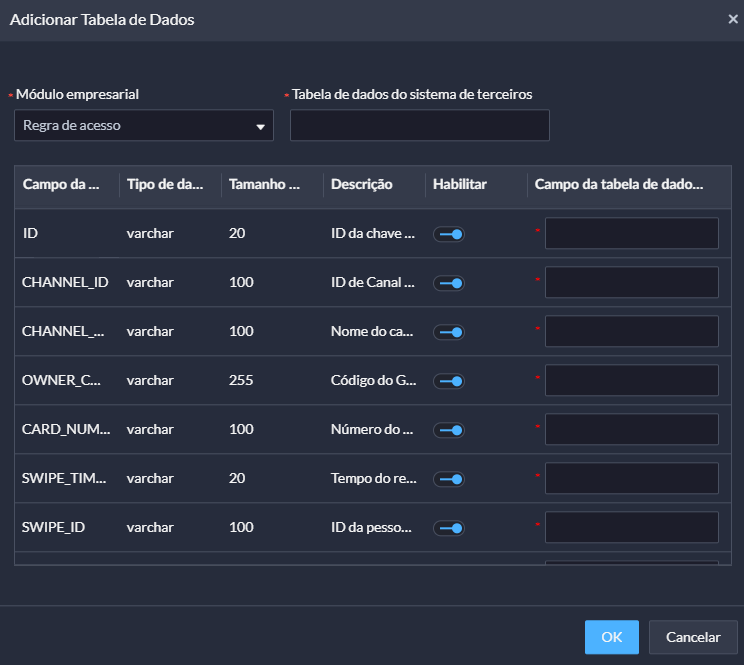
2. Defina o Módulo de Negócio como Controle de Acesso e insira o nome da tabela de dados no sistema de terceiros. Você só pode adicionar o módulo de controle de acesso uma vez.
3. Ative o tipo de dados a serem sincronizados. Você deve desativar os dados que não deseja sincronizar.
4. Insira os nomes correspondentes na tabela no sistema de terceiros para os dados a serem sincronizados.
5. Clique em OK.
Operações Relacionadas
Estas operações permitem a gestão eficiente da sincronização de dados e integração de sistemas na plataforma Defense IA Lite:
» Editar: altere as informações do banco de dados ou dos dados que estão sendo sincronizados. Você pode visualizar cada resultado de sincronização no log do sistema. Para mais detalhes, consulte o tópico Log do Sistema.
» Sincronização Manual Agora: sincronize os dados imediatamente. Na primeira tentativa, todos os dados serão sincronizados, incluindo após você excluir e adicionar o banco de dados novamente. Somente novos dados serão atualizados em sincronizações subsequentes.
Integração de Sistema
A integração de sistemas permite a sincronização de informações de dispositivos, pessoas e veículos de uma plataforma de terceiros para a plataforma Defense IA Lite, para serem utilizados em diversas funções, tais como:» Gerenciamento de Dispositivos: visualize os parâmetros dos dispositivos.
» Informações de Pessoas e Veículos: visualize informações de organizações, pessoas e veículos.
» Eventos: Configure esquemas de eventos e receba e processe alarmes.
» Centro de Monitoramento: visualize vídeos em tempo real vinculados, vídeos gravados, informações de mapas e muito mais.
» Gerenciamento de Zonas: pontos de acesso serão criados para cada canal de controle de acesso.
» Controle de Acesso: visualize vídeos em tempo real vinculados, e abra e feche portas.
» Registros de Controle de Acesso: exiba registros em tempo real e históricos, extraia registros de acesso de dispositivos e visualize estatísticas de entrada e saída de pessoas.
Procedimento de Integração de Sistema
Aqui está o procedimento detalhado para integrar um sistema de terceiros à plataforma Defense IA Lite:» Passo 1: faça login no Cliente Defense IA Lite. Na página inicial, clique no ícone correspondente e, em seguida, na seção Configuração do Sistema, selecione Síntese > Integração de Sistema.
» Passo 2: clique em Adicionar. Você pode adicionar até 5 pontes para integração de sistemas.
» Passo 3: configure os parâmetros necessários e clique em OK.
| Parâmetros | Descrição |
|---|---|
| Nome do Projeto | Insira um nome para este projeto. Este nome será usado em diferentes recursos, como nome de organização e tipo de fonte de evento |
| Tipo de Plataforma Integrada | Selecione o tipo de plataforma de terceiros. Atualmente, apenas a plataforma de controle de acesso é suportada. |
| Certificado de Identidade/Chave Secreta | Gerado automaticamente. Copie-os para a configuração da ponte. A ponte
usará essas informações para verificar sua identidade na plataforma Defense
Lite. Clique para verificar sua senha e, em seguida, gerar uma nova chave secreta Clique para verificar sua senha e, em seguida, você pode clicar para copiar a chave secreta. |
| IP/Domínio da Bridge/Porta da Bridge | Insira o endereço IP ou nome de domínio e número da porta da Bridge. |
| Frequência de Coleta/Tempo de Coleta | Configure a frequência e o horário para a plataforma Defense IA Lite adquirir automaticamente dados da plataforma de terceiros |
» Passo 4: importe eventos da plataforma de terceiros para a plataforma Defense Lite.
» Um por um:
Clique em Adicionar.
Configure os parâmetros e clique em OK.
» Código do Tipo de Evento: insira o código do evento na plataforma de terceiros.
» Nome do Tipo de Evento: insira o nome do evento na plataforma de terceiros.
» Tipo de Fonte do Evento: selecione o tipo de fonte que irá acionar o evento.
» Tipo de Evento: quando o tipo de fonte de evento é canal, você precisa configurar o tipo de evento. Eles correspondem aos tipos de eventos de controle de acesso da plataforma Defense IA Lite, incluindo normal, anormal e alarme.
Central de Monitoramento
A central de monitoramento fornece aplicativos integrados de monitoramento em tempo real para cenários como central de CFTV. A plataforma suporta vídeo ao vivo, reconhecimento de placas de veículos, detecção de alvos, controle de acesso, e-map, instantâneos, eventos, reprodução de vídeo e muito mais
Monitoramento ao vivo
Fornece funções usadas com frequência durante monitoramento CFTV, como recursos de vídeo ao vivo, eventos e mapa. A tabela a seguir apresenta as principais interfaces da Central de Monitoramento.
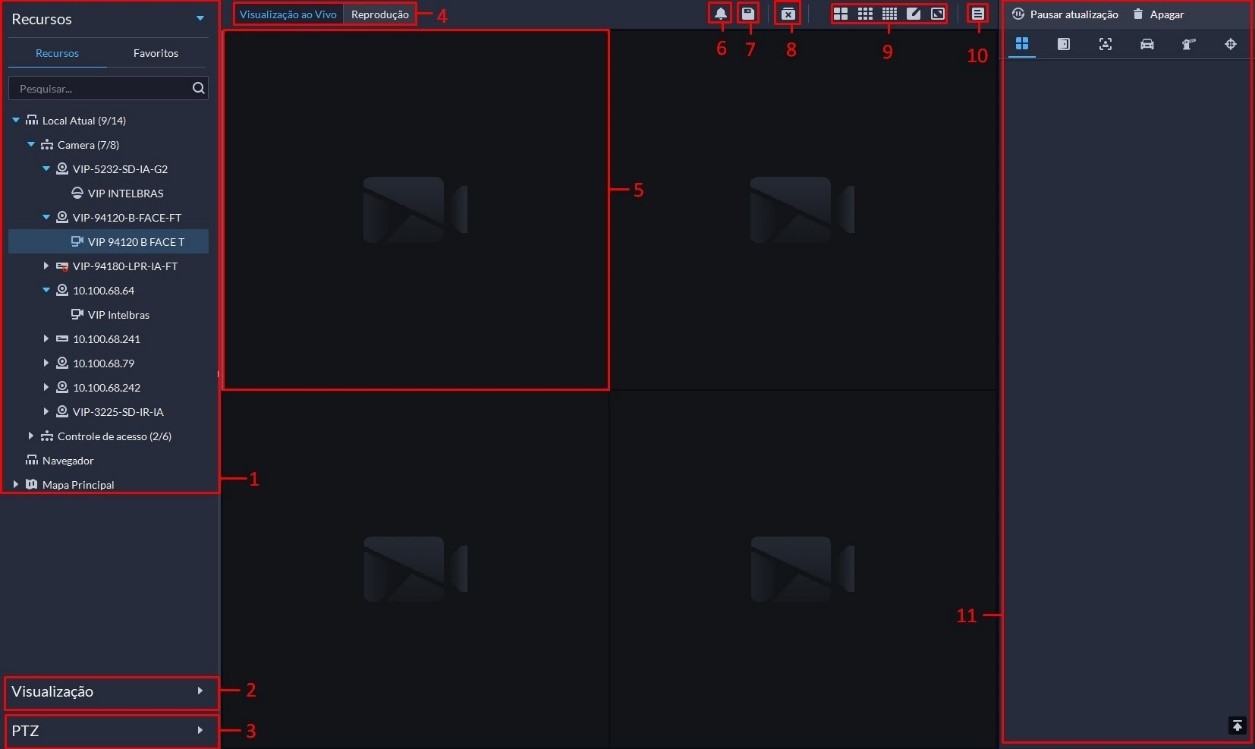
| Número | Parâmetro | Descrição |
|---|---|---|
| 1 | Favoritos e Árvore de dispositivos | ● Lista de recursos, incluindo dispositivos, navegador e mapas. ● Você pode procurar um dispositivo ou canal no campo de pesquisa. A pesquisa difusa é suportada para que você possa simplesmente inserir parte do nome e selecionar o nome exato na lista de nomes fornecida. ● Adicione, exclua ou renomeie os favoritos. Você também pode visitar os canais nos favoritos |
| 2 | Visualização | ● Salve a visualização atual da divisão da janela e dos canais de vídeo na seção de visualização ao vivo e dê um nome à visualização.
Você pode selecionar diretamente a visualização na guia Visualizar para exibi-la rapidamente na próxima vez. ● Os canais sob uma visualização ou grupo de visualização podem ser exibidos por tour (por sua vez). Você pode definir o intervalo do tour como 10 s, 30 s, 1 min, 2 min, 5 min ou 10 min. Podem ser criadas no máximo 100 visualizações. |
| 3 | PTZ | Se o canal do qual você está visualizando o vídeo ao vivo for de uma câmera PTZ, você poderá controlá-lo através do painel de controle. Para obter detalhes, consulte PTZ. |
| 4 | Visualização ao Vivo e Reprodução | ● Visualização ao vivo: visualize vídeos em tempo real. ● Reprodução: visualize vídeos gravados. Para obter detalhes, consulte Reprodução. |
| 5 | Vídeo em tempo real | Arraste um canal para as janelas e veja seu vídeo em tempo real |
| 6 | Defina janelas de alarme em lotes | Defina todas as janelas como janelas de alarme.Defina todas as janelas como janelas de alarme. Depois de selecionar "Abrir vídeo de ligação de alarme na visualização ao vivo" em Configurações locais > Alarme, os vídeos de alarme serão exibidos nas janelas de alarme. Se o número de janelas de alarme for menor que o de vídeos de ligação, o vídeo vinculado ao alarme acionado mais cedo será aberto. |
| 7 | Salvar visualização | Salve todos os canais ou sites abertos em uma visualização para que você possa abri-los rapidamente mais tarde. |
| 8 | Fechar todas as janelas | Fechar todas as janelas na visualização ao vivo |
| 9 | Modo de divisão de janela e tela inteira | ● Defina um modo de divisão de janela. Suporta 1, 4, 6, 8, 9, 13, 16, 20, 25, 36 ou 64 divisões ou clique para definir um modo de divisão personalizado. Se o número do canal de visualização ao vivo for maior que o número de janelas atuais, você poderá virar a(s) página(s) clicando na parte inferior da página. ● Mude a janela de vídeo para o modo Tela Cheia. Para sair da tela cheia, você pode pressionar a tecla Esc ou clicar com o botão direito no vídeo e selecionar Sair da tela cheia. |
| 10 | Botão do painel de evento | Exibir ou ocultar o painel de eventos. |
| 11 | Eventos | Exibe eventos de canais dos quais você está assistindo vídeos ao vivo. Você pode: ● Clique em guias diferentes para exibir apenas esse tipo de evento. ● Clique na lixeira para limpar todos os eventos. ● Clique ↑ para ir ao topo da lista para ver os eventos mais recentes. |
Navegador: digite “google.com” para receber acesso ao navegador, permite acessar e visualizar páginas da web. Ele oferece recursos como busca, gerenciamento de abas e extensões, proporcionando uma experiência online rápida e segura.
PTZ
Opere câmeras Speed dome com a função PTZ durante a visualização ao vivo no cliente Intelbras Defense Lite.
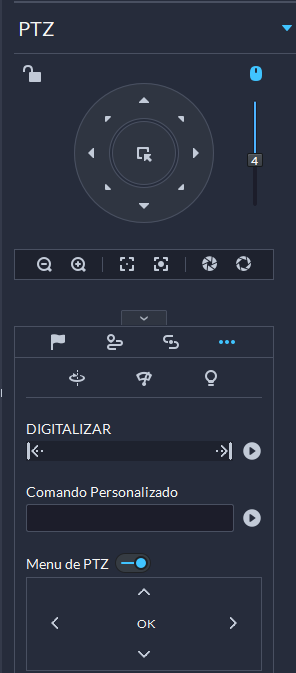
| Parâmetro | Função |
|---|---|
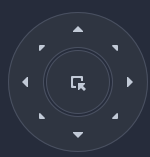 |
Pode mover a Câmera na direção desejada clicando nas setas. |
 |
Diminui o Zoom |
 |
Aumenta o Zoom |
 |
Diminui o Foco |
 |
Aumenta o Foco |
 |
Diminui a abertura de lente |
 |
Aumenta a abertura de lente |
 |
Editar, excluir e executar predefinições |
 |
Patrulha entre pontos definidos, editar e executar as patrulhas. (Se o dispositivo já possuir alguma configuração de patrulha já configurada em sua interface, clicando em Sincronizar com o Dispositivo o fará puxar as patrulhas). |
 |
Padrão, cria rotas de patrulhas gravando seus movimentos e assim executando esse movimento. |
 |
Em outros será possível Digitalizar, Criar comandos personalizados utilizar o menu PTZ e algumas outra funções. |
Reprodução
Reproduza vídeos armazenados no dispositivo além disso, conta com recursos de marcação e travamento de vídeos importantes, garantindo que gravações cruciais não sejam sobrescritas, mesmo com o disco cheio. Também possibilita a reprodução quadro a quadro, ajuste de velocidade e análise de movimento em áreas específicas dos vídeos, facilitando a revisão detalhada de eventos.
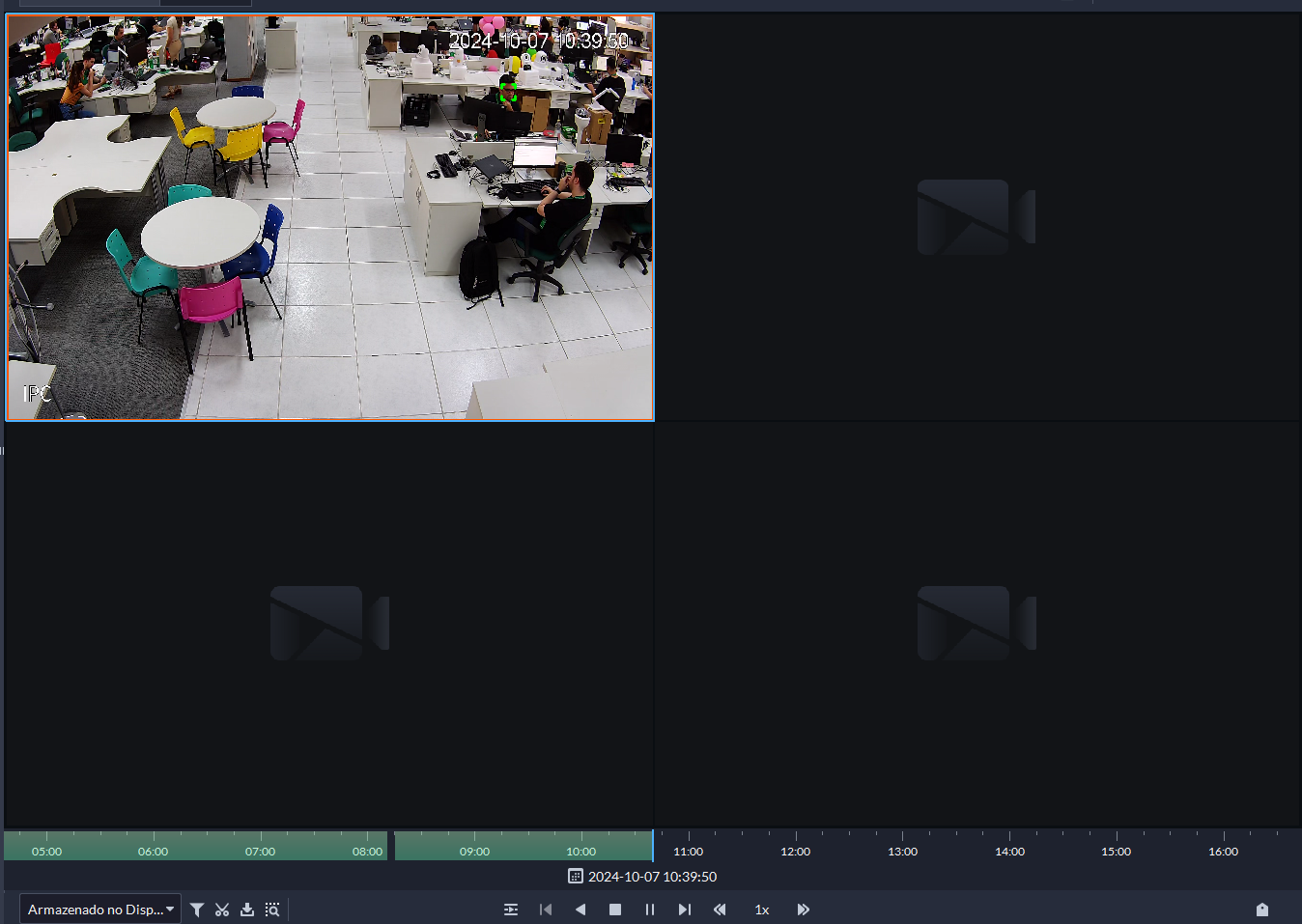
| Parâmetro | Descrição |
|---|---|
 |
Filtrar vídeo: Permite filtrar os vídeos de acordo com o tipo de gravação. |
 |
Travar vídeo: Bloqueia o vídeo armazenado no servidor por um período de tempo determinado em um canal específico. Vídeos travados não serão sobrescritos quando o disco estiver cheio. |
 |
Selecionar e baixar: Permite selecionar e baixar um trecho específico do vídeo na barra de progresso. |
 |
Análise de detecção dinâmica: Realiza uma análise de detecção dinâmica em uma área específica da imagem gravada e reproduz apenas os vídeos com imagem dinâmica na área de detecção. |
 |
Reproduzir múltiplos canais: Permite reproduzir simultaneamente múltiplos vídeos gravados de diferentes canais. |
 |
Reproduza o vídeo para frente ou para trás.. |
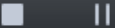 |
Reproduzir/Pausar: a reprodução do vídeo. |
 |
Reproduza ou avance quadro a quadro. Clique e segure para avançar continuamente. |
 |
Avançar ou desacelerar o vídeo em até 64 vezes. Ao reproduzir um vídeo para trás ou para frente alternadamente, a velocidade de reprodução não será alterada |
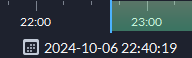 |
Durante a reprodução, você pode arrastar a barra de progresso do tempo para reproduzir a gravação no horário específico |
 |
Selecione o local de armazenamento do vídeo a ser pesquisado. Suporta pesquisa de dispositivo de armazenamento. |
 |
Registro de Tags: adicione tags em reproduções. |
Mapa
No mapa, você pode visualizar vídeos em tempo real de dispositivos, localizações de canais que acionam alarmes, cancelam alarmes e muito mais.
Pré-requisitos
Certifique-se de ter configurado um mapa.
Procedimento
» Passo 1: Faça login no cliente Intelbras Defense Lite e, na página inicial, selecione > Centro de monitoramento > Mapa.
» Passo 2: Na lista de mapas, clique em um mapa.
» Passo 3: Veja o vídeo, cancele alarmes e muito mais.
As funções variam de acordo com os tipos de mapas e dispositivos. Pequenas diferenças podem ser encontradas na página real.
| Função | Descrição |
|---|---|
| Esconder nome de dispositivo | Exibe apenas os ícones de dispositivos ou canais. |
| Aumentar e diminuir o zoom no mapa | Gire a roda ou clique em  para aumentar ou para aumentar ou  para diminuir o zoom no mapa.
Ao diminuir o zoom no mapa, os mesmos tipos de dispositivos ou canais serão mesclados se estiverem próximos um do outro.
para diminuir o zoom no mapa.
Ao diminuir o zoom no mapa, os mesmos tipos de dispositivos ou canais serão mesclados se estiverem próximos um do outro. |
| Visualizar Vídeo ao vivo | Clique em Painel, selecione dispositivos no mapa e clique  para visualizar vídeos em lotes; ou clique
para visualizar vídeos em lotes; ou clique  no mapa e selecione para ver os vídeos no mapa e selecione para ver os vídeos |
| Reprodução | Clique em Painel, selecione dispositivos no mapa e clique  para visualizar vídeos em lotes; ou clique
para visualizar vídeos em lotes; ou clique  no mapa e selecione para ver os vídeos. no mapa e selecione para ver os vídeos. |
| Visualizar Alarmes | Clique para visualizar todos os alarmes acionados. Clique em um alarme e o mapa ampliará a localização do dispositivo que acionou o alarme. Os alarmes serão cancelados automaticamente após 30 s. |
| Cancelar Alarmes | Clique em um dispositivo no mapa e selecione  . .O alarme também será cancelado automaticamente após 30 s |
| Monitore um radar | ● A área de alarme e a área de detecção são exibidas no mapa por padrão. Se um alvo for detectado, sua localização em tempo real será exibida nessas áreas. ● Clique em um canal de radar para visualizar suas informações e usar as seguintes funções:
Você pode usar esta função para monitorar a área ao redor do radar.
|
| Mostrar Dispositivos | Selecione os tipos de dispositivos e canais que deseja exibir no mapa.
Você pode clicar em um canal de saída de alarme para controlar se ele emitirá sinais de alarme |
| Área Visual | Se um dispositivo suportar área visual, clique em Área Visual e clique duas vezes em um dispositivo no mapa para mostrar sua área de monitoramento.
Esta função está disponível apenas em mapas GIS. |
| Ângulo inicial | Se um dispositivo suportar ângulo inicial, clique em Ângulo Inicial e clique duas vezes em um dispositivo no mapa para mostrar o ângulo inicial.
Esta função está disponível apenas em mapas GIS. |
| Medir distância | Selecione Caixa > Comprimento, conecte dois pontos com uma linha no mapa (clique duas vezes para finalizar o desenho) e então a distância entre os pontos é mostrada.
Esta função está disponível apenas em mapas GIS |
| Medir área | Selecione Caixa > Área, selecione uma região no mapa (clique duas vezes para finalizar o desenho) e então a área é medida.
Esta função está disponível apenas em mapas GIS. |
| Limpar | Para limpar todas as marcações no mapa, clique em Limpar. |
| Adicionar marcações | Selecione Caixa > Adicionar marca e marque as informações no mapa. |
| Redefinir | Selecione Caixa > Redefinir para restaurar o mapa à sua posição inicial e nível de zoom. |
| Sub-mapas | Clique para visualizar as informações do Sub Mapa. Clique duas vezes e a plataforma irá para o Sub Mapa, onde você poderá visualizar os recursos nela contidos |
Central de Eventos
Quando os alarmes são acionados, você receberá notificações sobre alarmes em tempo real. Você pode visualizar seus detalhes, como instantâneos e gravações, e processá-los. Se você perder alarmes ocorridos durante um determinado período ou quiser verificar determinados alarmes, como alarmes de alta prioridade ocorridos no dia anterior ou todos os alarmes que não foram processados na semana anterior, você pode definir as condições de pesquisa adequadamente e pesquisar por esses alarmes.
Eventos em tempo Real
» Passo 1: Faça login no cliente Intelbras Defense Lite. Na página inicial, clique em e selecione Central de Eventos.
» Passo 2: Clique  .
.
A lista de alarmes é atualizada em tempo real. Para interromper a atualização, clique em Pausar atualização . Para continuar recebendo alarmes, clique em Iniciar atualização.
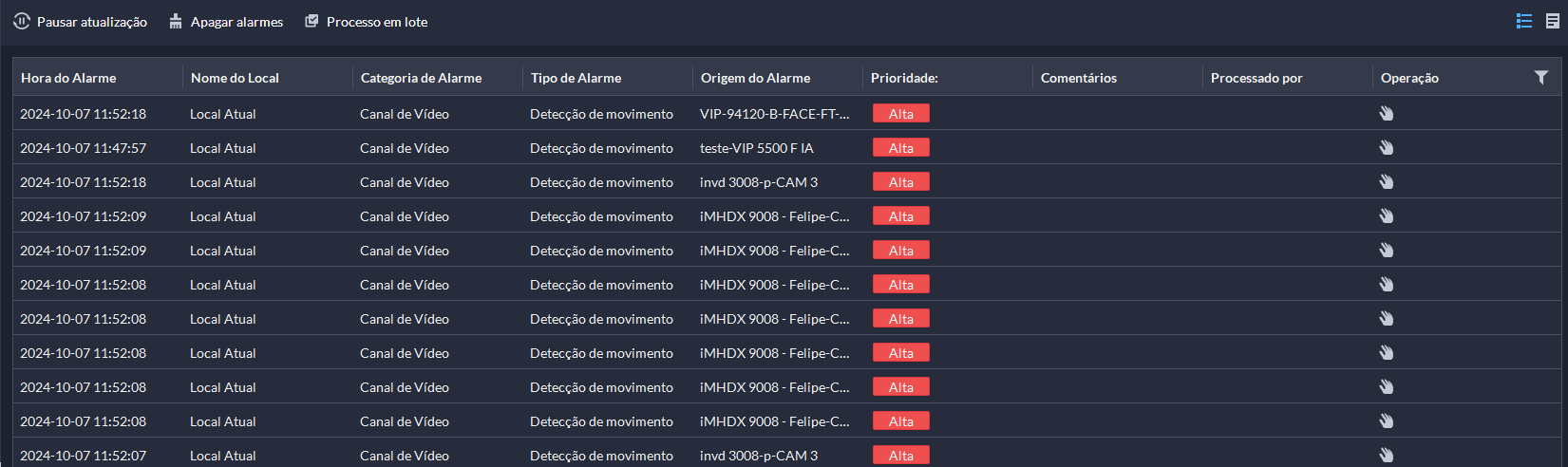
» Passo 3: Clique  para solicitar um alarme.
para solicitar um alarme.
Depois que um alarme for reivindicado, o nome de usuário da sua conta será exibido na coluna Processado por.
» Passo 4: Processar alarmes.
Você pode usar as teclas de seta para cima e para baixo do teclado para selecionar rapidamente outros alarmes.
• Clique  ou clique duas vezes no alarme.
ou clique duas vezes no alarme.
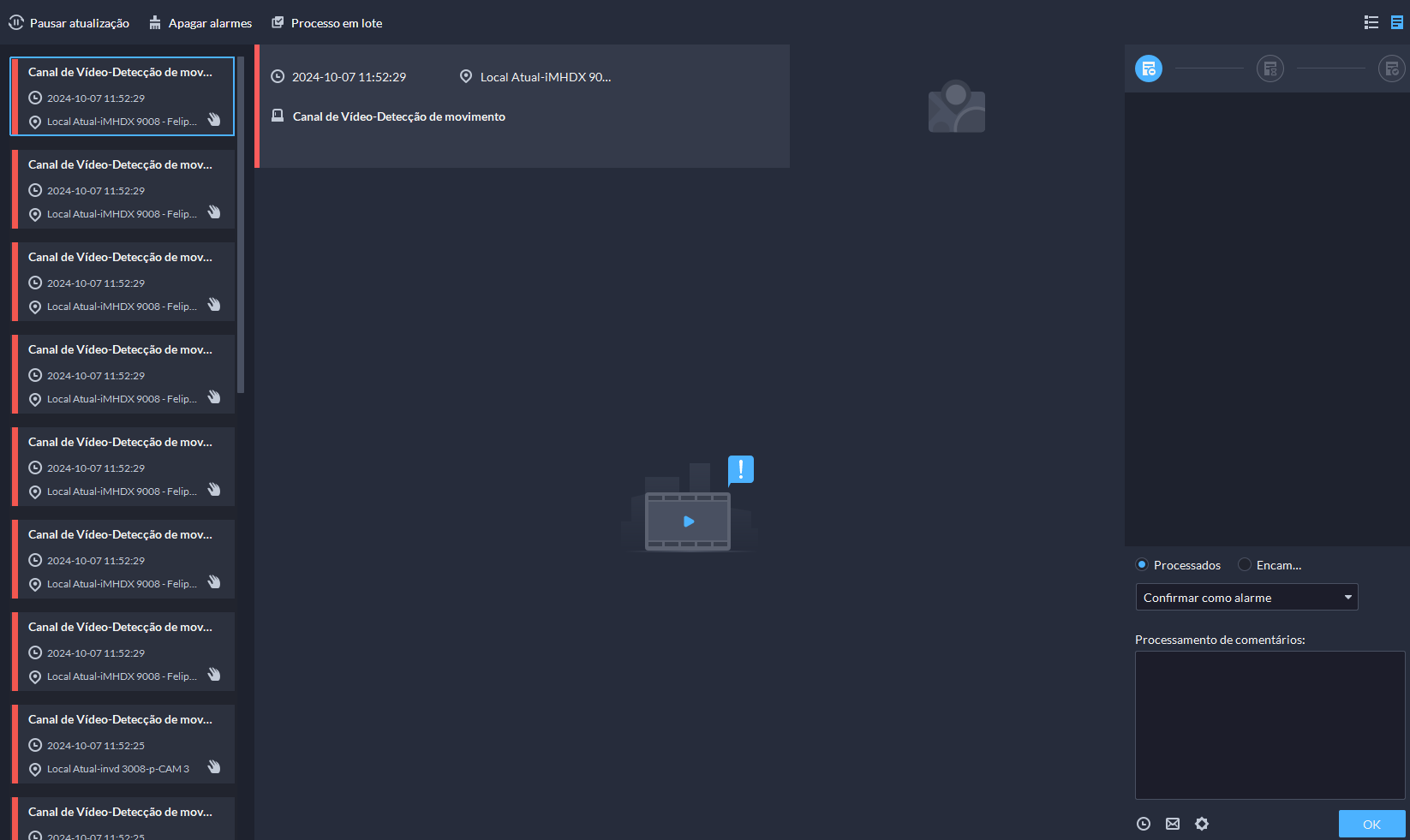
• A área intermediária exibe a hora em que o alarme foi acionado, o nome e a localização da fonte do alarme, o tipo de alarme e as imagens de vídeo ao vivo dos canais vinculados, vídeos de alarme e instantâneos de alarme.
• Clique duas vezes em uma janela para visualizá-las em tamanho maior. Clique  para voltar.
para voltar.
• No lado direito, selecione como processar o alarme, insira alguns comentários e clique em OK.
• Encaminhar permite encaminhar o alarme para outro usuário que irá processá-lo.
• (Opcional) Clique para desarmar o alarme. Este alarme não será acionado dentro do período definido.
• (Opcional) Clique para enviar as informações de alarme para outros usuários como um e-mail. Os eventos processados ou encaminhados também podem ser enviados como e-mails.
• Clique e configure os parâmetros relacionados ao processamento de comentários e em seguida clique em OK.
• Exigir que observações de processamento sejam inseridas: Depois de ativado, os usuários devem inserir algum conteúdo nos comentários de processamento para processar alarmes com êxito.
• Observações de pré-processamento: Configure os comentários predefinidos para cada status de processamento. O conteúdo será preenchido automaticamente quando os usuários selecionarem status diferentes para alarmes.
Histórico de Eventos
Pesquise e processe alarmes históricos.
Passo 1: Faça login no cliente Intelbras Defense Lite. Na página inicial, clique em  e selecione Central de Eventos.
e selecione Central de Eventos.
Passo 2: Clique em  .
.
Passo 3: Defina as condições de pesquisa e clique em Pesquisar.
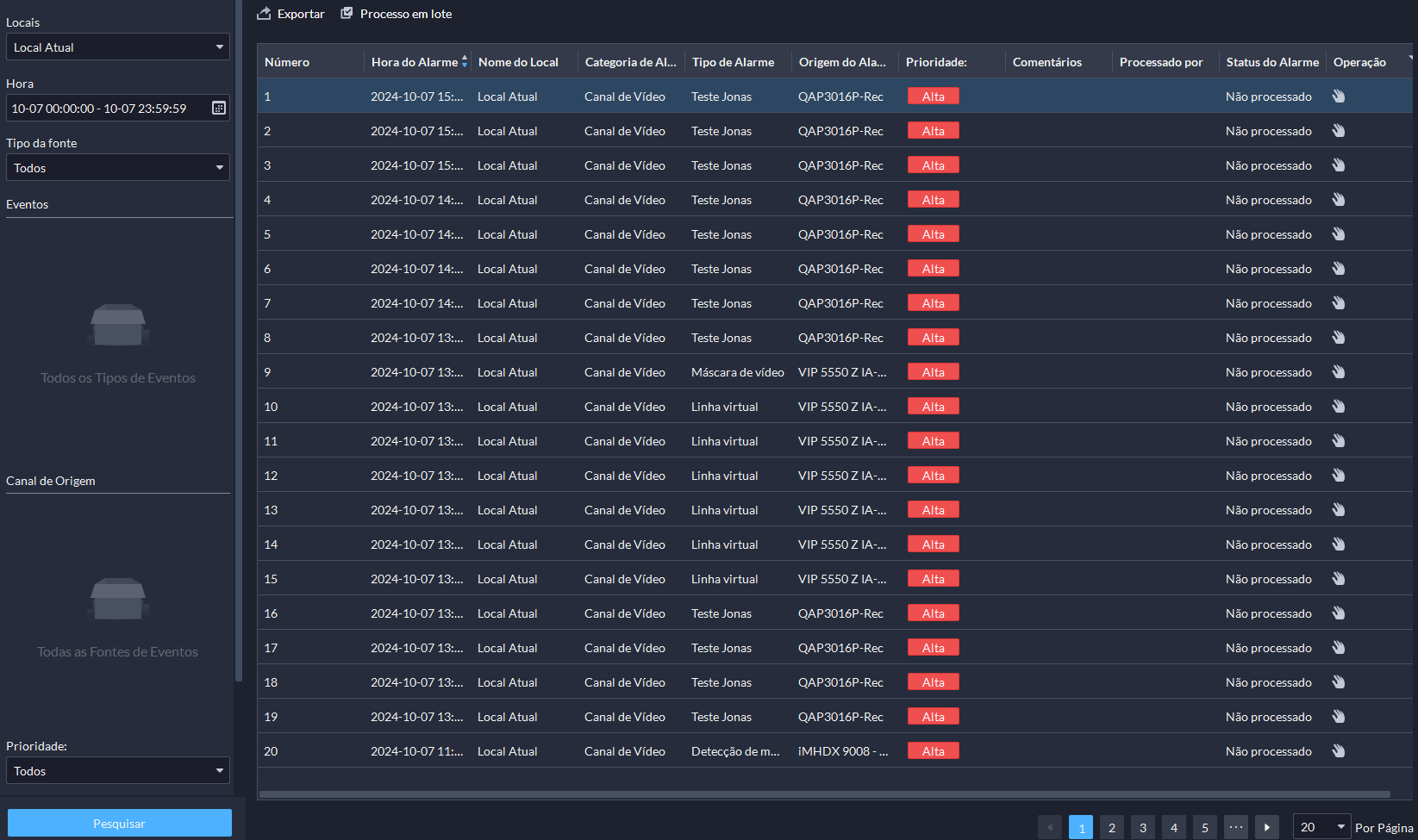
Passo 4: Solicitar e processar alarmes.
Você pode usar as teclas de seta para cima e para baixo do teclado para selecionar rapidamente outros alarmes
DeepXplore
Nesta seção você pode visualizar registros integrados de pessoas, veículos, controle de acesso.
Atenção: Para receber o instantâneo é necessário ter um HD de imagens e arquivos configurado no servidor. Para realizar a busca de gravações é necessário que o dispositivo esteja gravando em hd ou cartão sd.
Procedimento:
» Passo 1: faça o login no Defense. Na Página inicial, clique em  e selecione DeepXplore.
e selecione DeepXplore.
» Passo 2: clique em  e selecione Gravações.
e selecione Gravações.
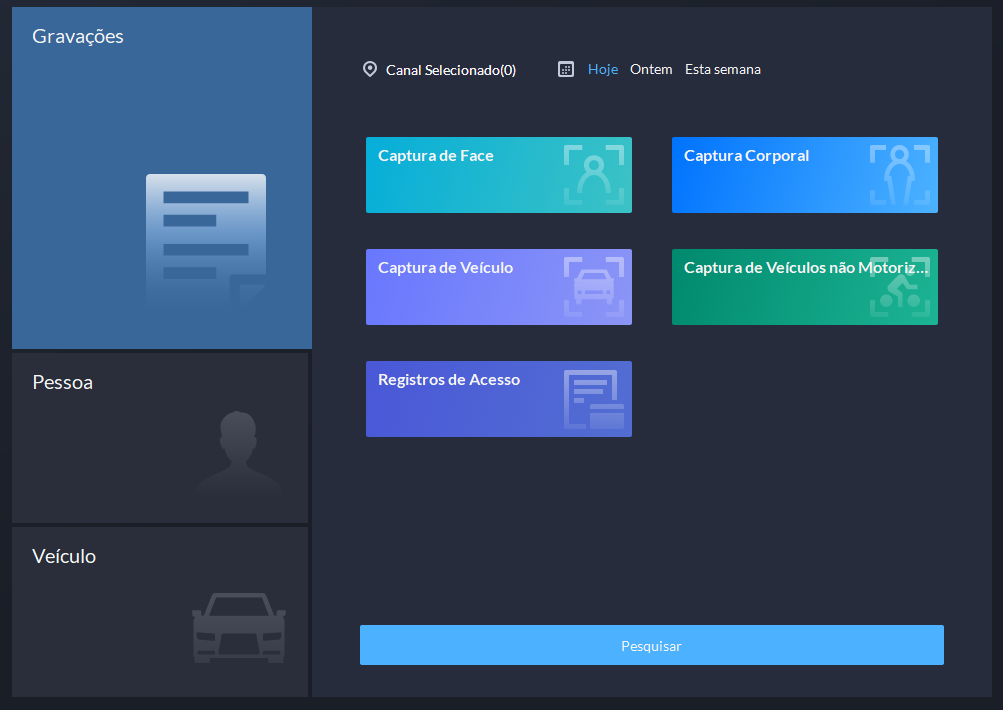
» Passo 3: defina o objeto de pesquisa, canal e hora e clique em pesquisar. Para o resultado da pesquisa, você pode realizar as seguintes operações.
» Visualizar detalhes nas gravações
Selecione um registro e seus detalhes serão exibidos à direita, incluindo instantâneos (passe o mouse para ampliar uma parte do instantâneo), vídeos gravados (podem ser baixados para o seu computador) e alvos que podem ser pesquisados posteriormente. (selecione manualmente um alvo).
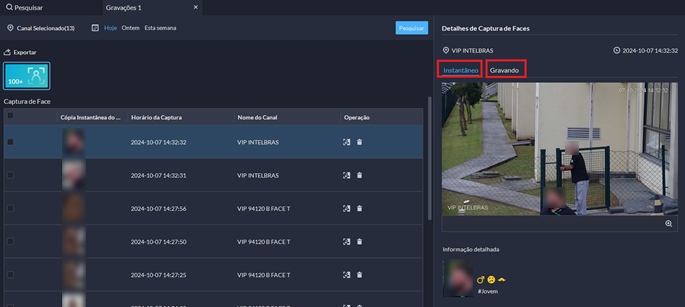
Você pode clicar para adicioná-lo a um grupo de armação facial. Depois de enviar o grupo aos dispositivos e configurar um evento, os dispositivos poderão disparar alarmes quando o rosto for reconhecido.
» Se o canal estiver vinculado a outros canais de vídeo, passe o mouse sobre o vídeo para visualizar o vídeo gravado dos canais de vídeo vinculados
» Clique em  para adicionar a captura ao grupo de armação facial. Depois de enviar o grupo para o dispositivo você pode configurar eventos que são acionados quando uma face é reconhecida.
para adicionar a captura ao grupo de armação facial. Depois de enviar o grupo para o dispositivo você pode configurar eventos que são acionados quando uma face é reconhecida.
» Clique  para deletar um por um.
para deletar um por um.
» Clique em Exportar para exportar registros para o armazenamento local.
» Se a busca for “Captura de veículos” clique em  para adicionar o veículo ao grupo de armação de veículos. Após enviar o grupo para o dispositivo e configurar evento de reconhecimento, os dispositivos podem gerar alarmes quando um veículo for reconhecido.
para adicionar o veículo ao grupo de armação de veículos. Após enviar o grupo para o dispositivo e configurar evento de reconhecimento, os dispositivos podem gerar alarmes quando um veículo for reconhecido.
Só é possível exportar a lista de veículos registrados, caso alguma licença esteja habilitada no sistema.
Procurando Pessoas
Com base nas condições de pesquisa visualizar registros de captura de rostos, corpos e outras informações.
Para receber o instantâneo é necessário ter um HD de imagens e arquivos configurado no servidor.
Procedimento:
» Passo 1: faça o login no Defense. Na Página inicial, clique em  e selecione DeepXplore.
e selecione DeepXplore.
» Passo 2: clique em  e selecione Pessoa.
e selecione Pessoa.
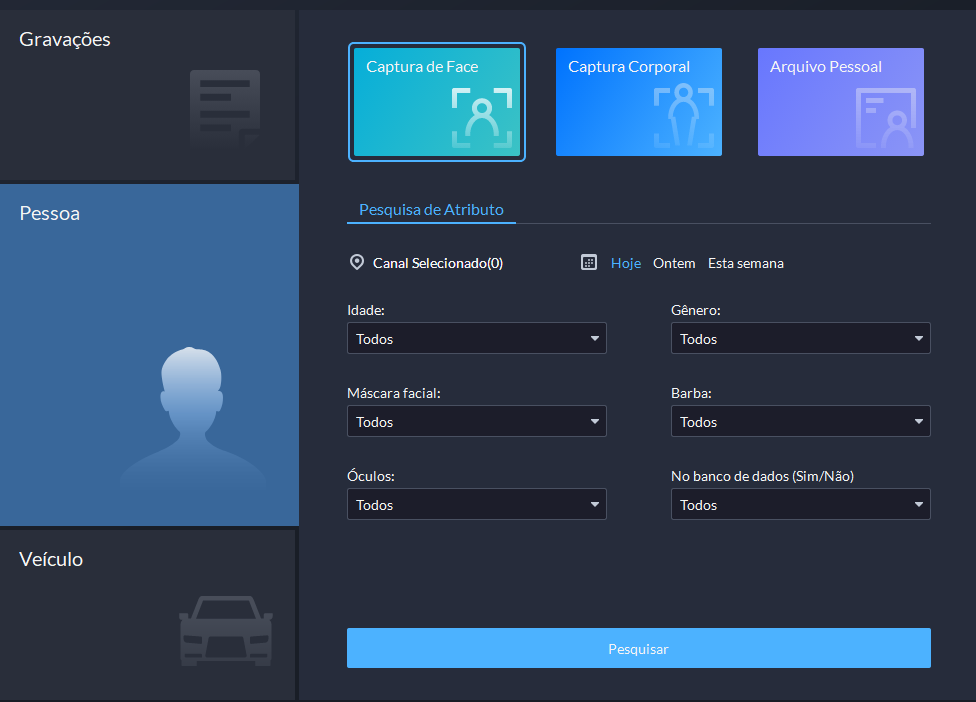
» Objeto de pesquisa:
» Captura facial: pesquise registros de captura facial.
» Captura corporal: pesquise registros de captura corporal.
» Arquivo Pessoal: pesquise registros de controle de acesso.
» Tipo de pesquisa:
» Pesquisa de atributos: pesquise registros pelos recursos definidos, como idade, sexo, cor da roupa, identificação e muito mais. É necessário selecionar o canal e a data para pesquisa.
» Passo 3: defina o objeto de pesquisa entre “Captura de face”, “Captura corporal” ou “Arquivo pessoal”, as condições e clique em Pesquisar.
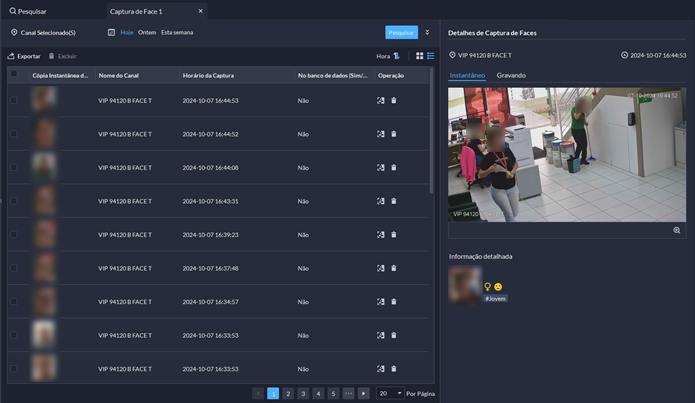
» Você pode clicar  para adicioná-lo a um grupo de comparação de rostos. Depois de enviar o grupo aos dispositivos e configurar um evento, os dispositivos poderão disparar alarmes quando o rosto for reconhecido.
para adicioná-lo a um grupo de comparação de rostos. Depois de enviar o grupo aos dispositivos e configurar um evento, os dispositivos poderão disparar alarmes quando o rosto for reconhecido.
» Clique  para excluí-los um por um.
para excluí-los um por um.
» Clique em Exportar para exportar registros para o armazenamento local.
» Passo 4: selecione um registro e, no lado direito, você poderá ver os detalhes. Clique na imagem do vídeo para visualizar a gravação vinculada.
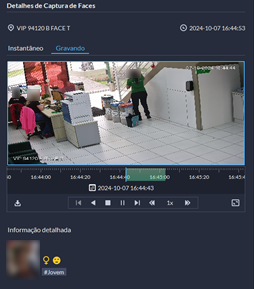
» Passo 5: volte para Pesquisando pessoas e clique em Arquivo pessoal.
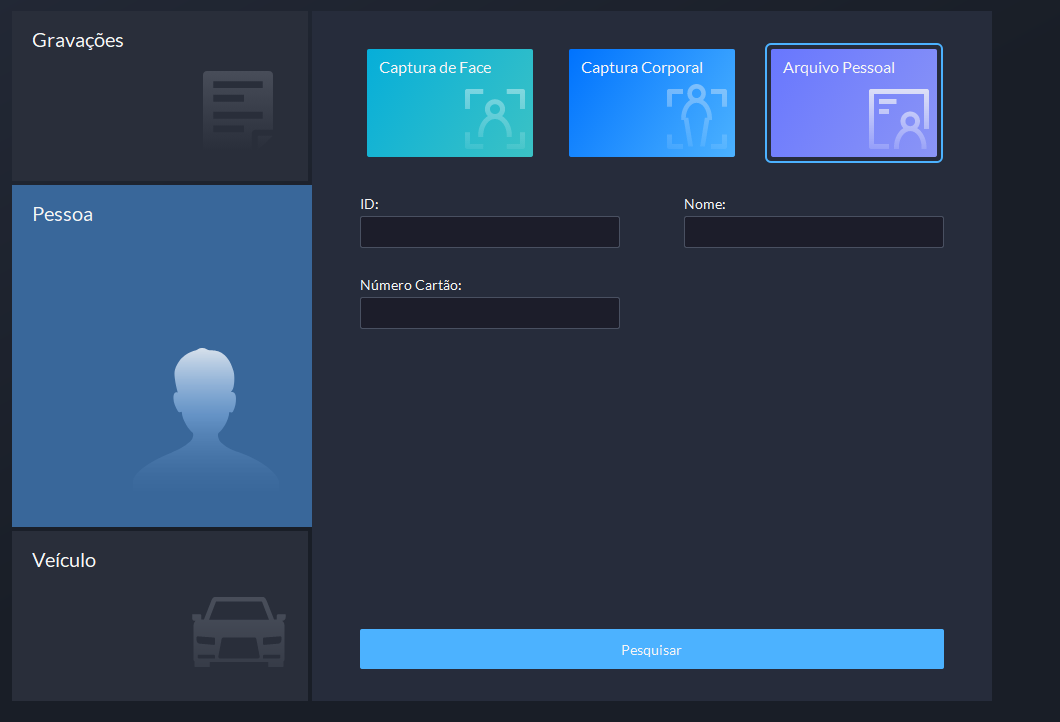
» Passo 6: digite o ID, nome ou número do cartão da pessoa que você deseja procurar.
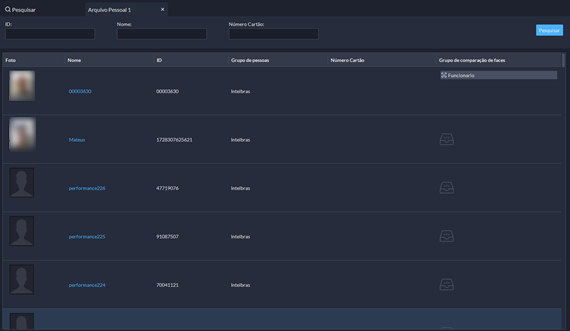
» Passo 7: clique duas vezes no registro.
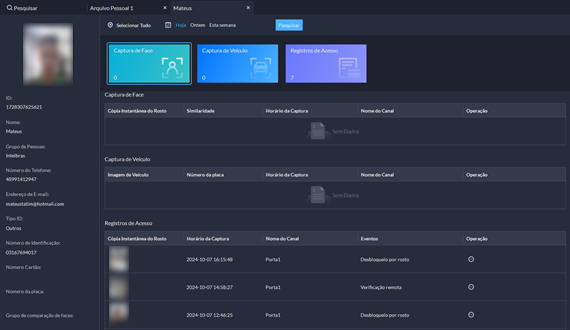
Você pode ver a captura de rosto, captura de veículo, registros de acesso e outras informações da pessoa correspondente.
Procurando Veículos
Procedimento:
» Passo 1: faça o login no Defense. Na Página inicial, clique em e selecione DeepXplore.
e selecione DeepXplore.
» Passo 2: clique em  e selecione Veículo.
e selecione Veículo.
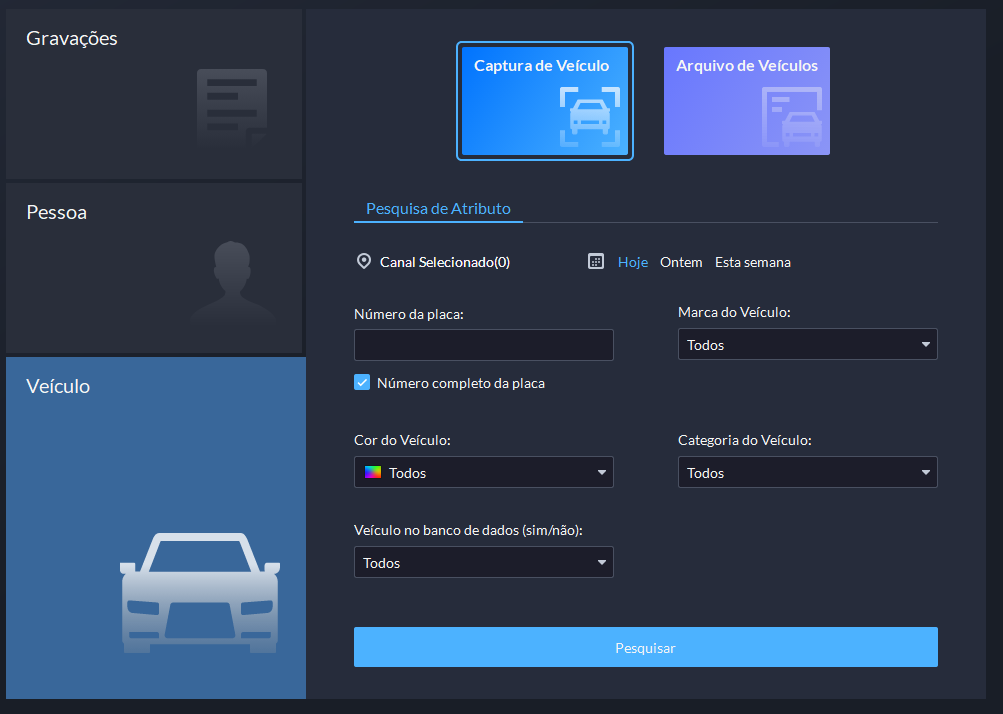
• Objeto de pesquisa:
o Captura de Veículos: busca por registros de captura de veículos.
o Arquivo de Veículos: busca registros no banco de dados de informações de veículos, com informações do número da placa, nome de proprietário, cor e marca do veículo.
• Tipo de pesquisa
o Pesquisa de atributos: pesquise registros pelos atributos definidos, como veículo cor e marca.
• Condições de pesquisa: defina condições de pesquisa como número da placa (número completo da placa opcional), marcas do veículo, nome do proprietário e muito mais para pesquisar registros específicos.
» Passo 3: defina as condições de pesquisa e clique em Pesquisar.
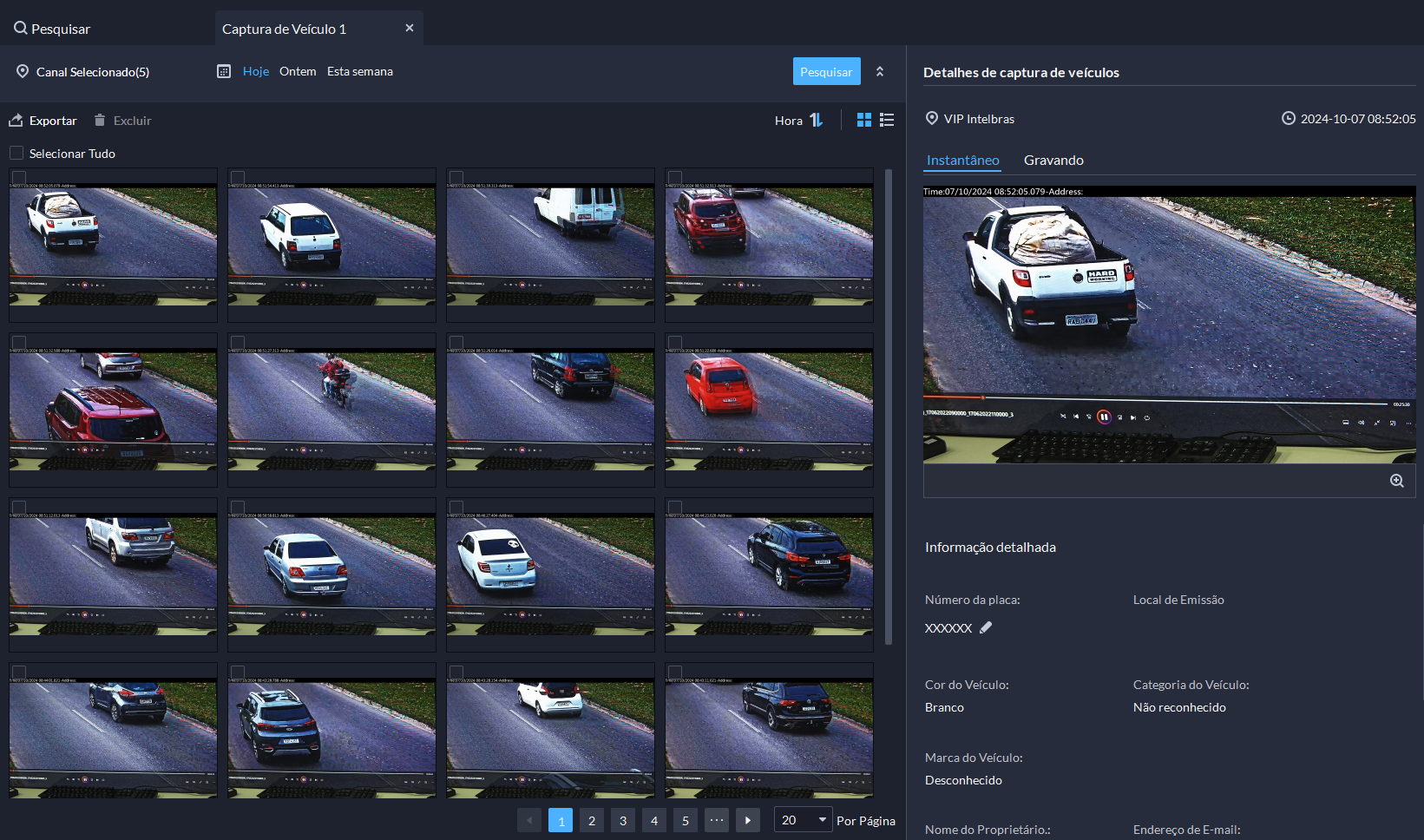
Para o resultado da pesquisa, você pode realizar as seguintes operações.
» Clique  ao lado de Pesquisar para alterar as condições de pesquisa.
ao lado de Pesquisar para alterar as condições de pesquisa.
» Clique 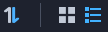 para alterar a organização dos registros.
para alterar a organização dos registros.
» Clique em  para adicionar o registro no banco de dados de veículos.
para adicionar o registro no banco de dados de veículos.
» Clique  ao lado do registro para excluí-lo um por um ou selecione os registros e clique em excluir para excluí-los em lotes.
ao lado do registro para excluí-lo um por um ou selecione os registros e clique em excluir para excluí-los em lotes.
» Clique em Exportar para exportar registros para o armazenamento local.
Gestão de Acesso
No menu gestão de acesso você pode realizar operações de controle de acesso.
Normalmente aberto: todas as pessoas podem passar sem verificar suas credenciais
Normalmente fechado: nenhuma pessoa está autorizada a passar
Restaurar: restaurar para o funcionamento normal.
No modo de cartão, clique duas vezes em um ponto de acesso para visualizar suas informações, incluindo dados básicos, vídeos ao vivo de canais vinculados e eventos. Você também pode trancar ou destrancar a porta
Alterando o modo de exibição: Clique em Visualizando vídeo ao vivo de canal vinculado:
É necessário realizar uma pré configuração para vincular o canal de vídeo a porta.
Acesse Configuração → Dispositivos → Configuração do dispositivo Selecione a porta → Vincular canal de vídeo..
Clique em
Quando uma pessoa passa em um ponto de acesso um evento será reportado para a plataforma. Você pode visualizar informações detalhadas desse evento.
Pré requisitos:
• Se você quiser visualizar reproduções e videos ao vivo do evento, você precisa configurar os seguintes parâmetros:
» Video ao vivo: Vincule um canal de vídeo ao ponto de acesso, para detalhes consulte a seção acima “Visualizando vídeo ao vivo de canal vinculado”.
» Reprodução de vídeo: É necessário que esteja vinculado a um canal com gravação no dispositivo. Os eventos de todos os ambientes serão exibidos na seção “Eventos”.
• É possível filtrar pelo tipo de evento “Alarme”, “Exceção” e “Normal”.
• Clique
Em registros de acesso você pode visualizar e exportar eventos de um ambiente, grupo de pessoas e período especifico.
Exportar eventos de acesso:
» Passo 1: faça o login no Defense. Na Página inicial, clique em
» Passo 2: Configure as condições de pesquisa e clique em pesquisar.
O grupo de pessoas selecionado está vazio por padrão. Nesse caso, os resultados da pesquisa incluirão eventos sem informações pessoais relacionadas, como acesso de pessoa cujas informações não estão na plataforma, acesso de estranhos e alarmes acionados por dispositivos. Se desejar limpar a seleção de um grupo de pessoas, clique em e nenhum grupo de pessoas será selecionado.
A seleção do campo grupo de pessoas é vazio por padrão. Nesse caso, os resultados da pesquisa incluirão eventos que não
tem relação com as pessoas cadastradas, como acesso de estranhos. Se você deseja limpar a seleção do grupo de pessoas clique em
» Passo 3: Clique em exportar
» Passo 4: Entre com a senha de login, senha de criptografia, e selecione o diretório para exportação
Adquirir Registros:
É possível adquirir os registros de duas formas, manualmente e automaticamente. Para o método automático, apenas registros das últimas 24 horas
serão sincronizados. O método manual pode ser utilizado para adquirir registros de um período e dispositivo especifico.
» Passo 1: faça o login no Defense. Na Página inicial, clique em
» Passo 2: Clique em Adquirir Registros
» Passo 3: Entre com a senha de login e clique em OK.
» Passo 4: Adquirindo registros
Extração automática: O defense vai sincronizar os registros das última 24 horas em um período especifico todo dia.
Os eventos serão sincronizados da seguinte forma:
o Se os registros no dispositivo estava sincronizado automaticamente, então o Defense irá sincronizar todos os registros da última
sincronização até o período definido para sincronização automática. Por exemplo o último registro de acesso foi 08/10/2024 as 04h00, está
configurado para sincronizar automaticamente as 04h00 todos os dias. O dispositivo ficou offline dia 08/10/2024 as 11h00, e foi reconectado dia
08/10/2024 as 16h00, então o Defense no dia 09/10/2024 as 04h00 irá sincronizar todos os eventos das últimas 24 horas.
Extração manual:
o Extrair agora, e então o Defense irá adquirir os registros desde a última vez que os registros foram extraídos
o Extrair por faixa, e então você pode selecionar um período especifico, tipo de registro e dispositivo.
Análise de fluxo no ambiente:
Quando uma pessoa passa por portas limites, o Defense irá contabilizar o número de pessoas que entraram e saíram do ambiente.
Você pode visualizar o número de pessoas em cada ambiente e exportar para seu computador.
Pré-requisitos:
• Defina uma porta como limite. Acesse o menu “5.3 Controle de acesso” para informações de como configurar.
» Passo 1: faça o login no Defense. Na Página inicial, clique em
» Passo 2: Selecione um ou mais ambiente, limites, horário de início e clique em pesquisar.
A plataforma exibirá as estatísticas de pessoas entrando e saindo do ambiente selecionado,
e eventos relacionados que vão do horário de início até o horário atual.
» Passo 3: Clique em exportar.
» Passo 4: Entre com a senha de login, senha de criptografia, selecione o diretório.
Operações relacionadas
Marque manualmente o status de entrada ou saída para pessoas:
• Na lista de pessoas que entraram, saíram ou permanecem no ambiente, clique
• Na lista de pessoas que não saíram após entrar, clique Após as informações do visitante serem registradas, o visitante pode ter permissão de acesso. A permissão de acesso é desativada após o visitante sair.
Pré requisitos:
Para realizar as configurações de visita automática, saída automática e outros, acesse o menu “5.4 visitantes”.
» Passo 1: faça o login no Defense. Na Página inicial, clique em
» Passo 2: Clique em Agendamento de visitas.
» Passo 3: Entre com as principais informações da visita
» Passo 4: (Opcional) Clique em autenticação, selecione os pontos de acesso que serão visitados e clique em gerar QR code.
Você pode clicar em
» Passo 4: Clique em OK.
Quando um visitante com um agendamento chega, você precisa confirmar suas informações e dar a ele permissão de acesso.
O registro no local é suportado quando há um visitante sem hora marcada. Os visitantes podem obter acesso por meio de cartão ou reconhecimento facial.
» Passo 1: faça o login no Defense. Na Página inicial, clique em
» Passo 2: Clique em autenticação, então configure as autorizações.
Você pode emitir cartões inserindo o número do cartão manualmente ou usando um leitor de cartão. Um número de cartão tem de 8 a 16 números.
Apenas dispositivos de controle de acesso de segunda geração suportam números de cartão de 16 dígitos.
Quando um número de cartão tem menos de 8 números, o sistema irá adicionar automaticamente zeros antes do número para torná-lo 8 dígitos.
Por exemplo, se o número fornecido for 8004, ele se tornará 00008004. Se houver de 9 a 16 números, o sistema não adicionará zero a ele.
• Emita cartões inserindo manualmente
Clique em “adicionar”, digite o número do cartão e clique em ok.
• Emita cartões utilizando um leitor
Clique em
• Cadastre uma face para autenticação
Posicione seu rosto na área de instantâneo e clique em Selecionar da pasta local para
selecionar uma imagem do computador ou clique em Instantâneo para tirar uma foto.
» Passo 3: Clique na aba autorização, e selecione as portas que o visitante terá acesso e clique em Ok.
Operações relacionadas
• Finalizar a visita, clique em
• Visualizar os registros de passagens, clique em ”Registro de passagens” para visualização.
• Cancelar o agendamento, clique em
Quando um visitante sair, remova suas permissões
» Passo 1: faça o login no Defense. Na Página inicial, clique em
» Passo 2: Encontre o registro de visita, e clique em
» Passo 3: Clique ok para remover as permissões.
Pesquise por registros de visita e visualize detalhes do visitante e registros de passagem de cartão.
» Passo 1: faça o login no Defense. Na Página inicial, clique em
» Passo 2: Defina as condições de pesquisa e clique em pesquisar. Os resultados serão exibidos
» Passo 3: Clique em
Você pode monitorar veículos que entram e saem em tempo real, visualizar informações do veículo e pesquisar veículos no local, veículos de saída e registros instantâneos.
Passo 1: Faça login no cliente Intelbras Defense IA Lite. Na página inicial, clique em > Estacionamento > Monitoramento de Entradas e Saídas.
Passo 2: Selecione o número de janelas que você deseja.
Passo 3: Clique Clique para selecionar a entrada e a saída. , selecione um ponto de entrada ou saída e clique em OK.
O vídeo em tempo real desse ponto será aberto na janela.
● Clique
● Clique
o Abrir sem registrar informações da placa: abre a barreira para veículos sem registrar o número da placa.
Se você selecionar Contar vagas de estacionamento ao mesmo tempo, o número de vagas disponíveis no estacionamento diminuirá ou
aumentará dependendo se os veículos estão entrando ou saindo. Esta operação não gerará um registro de entrada ou saída.
o Abrir e registrar informações da placa: Isto é aplicável quando as câmeras LPR não conseguem reconhecer o número da placa.
Você pode inserir manualmente a matrícula e um instantâneo será tirado e a plataforma irá gerar um registro de entrada ou saída
● Clique
● Se o número da placa estiver incorreto, você pode clicar
● Clique
●
●
Pesquise registros de entrada e saída, registros de saída forçada e registros de instantâneo.
Passo 2: Na guia poderá selecionar: registros de entrada e saída, registros de saída forçada e registros de instantâneo.
Passo 3: Configure as condições de pesquisa e clique em Pesquisar.
Clique em Mostrar mais e você poderá pesquisar por proprietário do veículo, empresa, grupo de pessoas e muito mais.
Passo 4: Gerencie os registros
● Clique na imagem e uma imagem maior será exibida.
● Clique duas vezes em um registro ou clique em
Clique
Para o modo de câmera dupla, clique em cada canal para visualizar as informações capturadas.
● Saída forçada: Se um veículo tiver saído, mas for exibido como dentro do estacionamento, clique
● Exportar registros: Selecione os registros a serem exportados, clique em Exportar e exporte-os de
acordo com as instruções na tela. Você também pode clicar em Exportar e exportar todos os registros de acordo com as instruções na tela.
● Clique e Visualize dados de contagem de pessoas em tempo real e histórico, mapas de calor e número de pessoas em uma área
» Passo 1: Faça login no cliente Intelbras Defense Lite. Na página inicial, clique em
» Passo 2: Clique duas vezes em um grupo ou arraste-o para uma janela à direita para exibir seus dados em tempo real.
Use os botões no canto superior direito para definir o número de janelas e exibir em tela inteira.
● Ocupação: Quantidade de pessoas atualmente dentro deste grupo, que será redefinida para o valor definido no horário de calibração definido.
● Entraram: Quantidade de pessoas que entraram, que será zerado no horário de calibração definido.
● Saída: Quantidade de pessoas que saíram, que será zerado no horário de calibração definido.
● Cor da luz:
o Luz vermelha: Ocupação ≥ acima do limite de luz vermelha.
o Luz amarela: Limite de aglomeração, quando o número de permanência na regra atinge o limite de multidão, mas não é acima do limite de luz vermelha .
o Luz verde: Ocupação < limite normal.
» Passo 3: Passe o mouse sobre a janela que exibe dados em tempo real e clique em
» Passo 4: Você pode inserir um número de pessoas para substituir os dados atuais e personalizar o conteúdo a ser exibido para luz verde, amarela e vermelha.
» Passo 1: Faça login no cliente Intelbras Defense Lite. Na página inicial, clique em
» Passo 2: Selecione os grupos desejados em Grupos ou selecione os canais em Recursos.
» Passo 3: Defina as configurações de pesquisa e clique em Pesquisar.
● Grupos: Grupos são grupos de contagem de pessoas, que permitem combinar e calcular os dados do fluxo de pessoas a partir de múltiplas regras em diferentes dispositivos e canais. Você pode procurar dados históricos de fluxo de pessoas de um ou mais grupos de contagem de pessoas.
● Recursos: Pesquisa de dados históricos de fluxo de pessoas de um ou mais canais. Serão incluídos dados de todas as regras de um canal.
Se um dispositivo estiver offline, ele carregará todos os dados para a plataforma quando estiver online novamente
●
Apenas relatórios diários exibindo o número de retenções.
● Exportar: exporte os dados em um arquivo .zip para o seu computador
Visualize mapas de calor gerados por dispositivos. Um mapa de calor mostra a distribuição do fluxo de pessoas por cores diferentes,
como vermelho para muitas pessoas que visitaram uma área e azul para apenas algumas pessoas que visitaram uma área. A plataforma suporta
a geração de mapas de calor gerais e mapas de calor avançados. Somente as câmeras fish eye suportam mapas de calor avançados.
Pré-requisitos
Configure o recurso de canal em “Configurações > Dispositivos > editar dispositivo > canal de vídeo > características” para qualquer tipo de mapa de calor.
● Mapa de calor geral: Selecione o Mapa de calor geral nos recursos do canal.
● Mapa de calor avançado: Selecione o Mapa de calor avançado nos recursos do canal.
» Passo 1: Faça login no cliente Intelbras Defense Lite. Na página inicial, clique em
» Passo 2: Selecione um canal e gere um mapa de calor.
Você pode gerar um mapa de calor com dados de até uma semana.
● Gere um mapa de calor geral.
Configure a hora e clique em Pesquisar.
● Gere um mapa de calor avançado.
1. Selecione como deseja gerar o mapa de calor, Número de Pessoas ou Tempo.
2. Configure o limite.
● Quando você seleciona Número de pessoas, a área com o número de pessoas mais próximo do limite ficará em vermelho.
● Quando você seleciona Tempo, a área onde as pessoas permanecem por um período mais próximo do limite ficará em vermelho.
3. Defina a hora e clique em Pesquisar.
Passo 3: Clique em Exportar no canto superior direito para exportar o mapa de calor para o seu PC.
Veja estatísticas sobre o número de pessoas na área.
» Passo 1: Faça login no cliente Intelbras Defense Lite. Na página inicial, clique em
» Passo 2: Selecione um canal, defina as configurações de pesquisa e clique em Pesquisar.
Se um dispositivo estiver off-line, ele carregará os dados das últimas 24 horas para a plataforma quando estiver on-line novamente
Visualização e exportação de registros de operador, registros de dispositivo e registros do sistema, e habilitação do modo de depuração do
registro de serviço para solução de problemas. Visualize e exporte Registros que registram as operações dos usuários, como visualização de vídeo em tempo real de um canal. • Faça login no Cliente Defense. • Na página inicial, selecione Gerenciamento > Registro > Registro de Operação. • Selecione um ou mais tipos de Registro. • Especifique o tempo e palavras-chave e clique em Buscar. • É possível pesquisar até 1 mês de logs por vez. • Para exportar os logs, clique em Exportar e siga as instruções na tela. • Ao buscar os logs serão listados com as seguintes características: data, hora, nome do usuário, conteúdo do registro,
resultados da operação, ip e porta Na imagem abaixo está o exemplo de uma busca realizada: Visualize e exporte Registro gerados por dispositivos. • Faça login no Cliente Defense. • Na página inicial, selecione Gerenciamento > Registros > Registros de Dispositivo. • Selecione um dispositivo e tempo e clique em Buscar. • Para exportar os Registros, clique em Exportar e siga as instruções na tela. • Ao buscar os Registros serão listados com as seguintes características: data, hora, nome do usuário, tipo de log e conteúdo
do registro. Na imagem abaixo está o exemplo de uma busca realizada: Visualize e exporte Registros sobre como a plataforma está sendo executada, como por exemplo um erro do sistema. • Faça login no Cliente Defense. • Na página inicial, selecione Gerenciamento > Registros > Registros do Sistema. • Selecione um tipo de registro. • Especifique o tempo e clique em Buscar. • É possível pesquisar até 1 mês de Registros por vez. • Para exportar os Registros, clique em Exportar e siga as instruções na tela. • Ao buscar os Registros serão listados os Registros com as seguintes características: data, hora, tipo de log e conteúdo e registro. Na imagem abaixo está o exemplo de uma busca realizada: Os serviços gerarão registros quando estiverem em execução. Esses registros podem ser usados para solução de problemas. Se precisar
de registros ainda mais detalhados, habilite o modo de depuração para que a plataforma gere registros detalhados.
• Faça login no Cliente Defense. • Na página inicial, selecione Gerenciamento > Registros > Extrair Registros de Serviço. • Clique para baixar os registros do serviço dentro de um período especificado para o seu computador. • (Opcional) Clique para habilitar o modo de depuração de um serviço e, em seguida, clique para baixar os registros
detalhados dentro de um período especificado para o seu computador.
Após a habilitação do modo de depuração, a plataforma gerará uma grande quantidade de registros que ocuparão mais espaço
em disco. Recomendamos que você desabilite o modo de depuração após concluir a solução de problemas.
Após realizar o login no cliente pela primeira vez, você precisa configurar os seguintes campos em parâmetros do sistema: Configurações Básicas, Parâmetros de vídeo, Reprodução de gravação, instantâneo, gravação, alarme, Vídeo Wall, Configurações de segurança e teclas de atalho, Configuração do idioma do cliente, Tamanho do cliente, Horas e mais. Passo 1: Efetue o login no client desktop. Na Página Inicial, selecione Gerenciamento > Configuração
Local. Passo 2: Clique em Geral e em seguida configure os parâmetros. Passo 3: Clique Salvar Configurar a divisão de janela, modo de exibição, tipo de fluxo e modo de reprodução da visualização ao vivo
e duração da reprodução instantânea Passo 1: Efetue o login no client desktop. Na Página Inicial, selecione Gerenciamento > Configuração
local. Passo 2: Clique em vídeo e em seguida configure os parâmetros. Passo 3: Clique Salvar Configurar o som do alarme e o método de exibição do alarme no cliente Passo 1: Efetue o login no client desktop. Na Página Inicial, selecione Gerenciamento > Configuração
local. Passo 2: Clique em Alarme e configure os parâmetros. Passo 3: Clique Salvar Configure o caminho de armazenamento, regra de nomenclatura, tamanho do arquivo e o formato de
gravações e instantâneos. Passo 1: Efetue o login no client desktop. Na Página Inicial, selecione Gerenciamento > Configuração
local. Passo 2: Clique em File Storage e configure os parâmetros. Passo 3: Clique Salvar Exibir teclas de atalho para operar o cliente rapidamente Passo 1: Efetue o login no client desktop. Na Página Inicial, selecione Gerenciamento > Configuração
local Passo 2: Clique em Tecla de atalho para ver as teclas de atalho do teclado do PC e do joystick USB. Passo 3: Clique Salvar Para os parâmetros nas configurações locais configurados pelo usuário atualmente conectado ao cliente PC,
eles podem ser exportados e importados para outro client PC. Isso é útil para que o usuário não precise
configurar os parâmetros novamente ao usar uma nova plataforma. Passo 1: Efetue o login no client desktop. Na Página Inicial, selecione Gerenciamento > Configuração
local. Passo 2: Clique em Exportar/Importar Configurações no canto inferior direito
Passo 3: Exportar ou Importar configurações ● Configurações de exportação.
Os parâmetros de alarme, som e mapa de Flashs não serão incluídos nas configurações exportadas.
1. Clique em Exportar configurações. 2. Selecione Exportar para arquivo e em seguida, exporte as configurações para o caminho
especificado do seu computador. Ou selecione Enviar por e-mail e envie as configurações para o
endereço de e-mail especificado.
3. Clique OK.
Importar configurações
1. Clique em importar configurações 2. Clique em em seguida, abra o arquivo exportado de configurações
3. Clique OK.
Você pode reproduzir vídeos locais diretamente na plataforma. » Passo 1: efetue o login no client desktop. Na Página Inicial, selecione Gerenciamento > Vídeo
local.
» Passo 2: clique no ícone de mais » Passo 3: arraste um arquivo para a janela à direita ou clique nele com o botão direito do mouse para reproduzir. » Instantâneo contínuo: tire instantâneos da imagem atual (três instantâneos de cada vez por padrão). » Ajuste de vídeo: ajuste o brilho, contraste, saturação e croma do vídeo. » Zoom digital: clique nele e em seguida, clique duas vezes na imagem do vídeo para ampliar a imagem. Clique duas vezes na imagem novamente para sair do zoom.
» Mova a área de seleção.
» Ajuste o tamanho da área de seleção.
» Clique com o botão direito do mouse para sair da pesquisa por instantâneo.
Personalize comandos HTTP e execute-os rapidamente. Os métodos de solicitação de GET, POST, PUT e DELETE são suportados. » Passo 1: efetue o login no client desktop. Na Página Inicial, selecione Gerenciamento > Comandos
Rápidos.
» Passo 2: clique em configuração » Passo 3: Clique em Adicionar. » Passo 4: configure os parâmetros e clique em OK. » Passo 5: clique no nome de um comando rápido e execute-o. Para mais informações sobre o client web de alarme/incêndio consulte o pdf abaixo: O módulo Web Controle de Acesso é um software que permite o gerenciamento de controle de acesso através de uma interface web. O sistema é baseado em uma arquitetura cliente-servidor, onde o cliente pode acessar os serviços e recursos do servidor central. O módulo Web Controle de Acesso é uma solução escalável e eficiente, permitindo a distribuição da execução de tarefas entre múltiplos dispositivos enquanto apresenta a centralização da utilização de recursos para gerenciamento e processamento de serviços. Versão deste Manual: 1.0 O Intelbras Client Web Controle de Acesso é o software Intelbras que fornece o uma interface web voltada a controle de acesso ao Software Defense IA;
O sistema dispõe interfaces de controle de acesso, eventos, relatórios, entre outras funcionalidades que compõem o ecossistema de controle de acesso.
Baseado em uma estrutura cliente-servidor, o Intelbras Client Web Controle de Acesso apresenta uma arquitetura de rede descentralizada, ou seja, múltiplos clientes podem se conectar ao servidor central, acessando seus serviços e recursos. Isso torna a estrutura de informação escalável e eficiente, permitindo a distribuição da execução de tarefas entre múltiplos dispositivos enquanto apresenta a centralização da utilização de recursos para gerenciamento
e processamento de serviços.
» Operação mais leve; » Usabilidade projetada para ser intuitiva à percepção do usuário; » Banco de Dados dedicado para maior armazenamento de registros (LGPD) » API facilitada e documentada pelo Swagger, disponível para integração com terceiros; » Funções adicionais exclusivas do Client Web do Intelbras Defense IA; » O manual é apenas para referência. Se houver inconsistência entre o manual e o produto real, o produto real prevalecerá. Não nos responsabilizamos por quaisquer perdas causadas por operações que não estejam de acordo com o manual. » O manual será atualizado de acordo com as leis e regulamentações mais recentes das regiões relacionadas. Para obter informações detalhadas, consulte o manual no nosso site: www.intelbras.com.br. Se houver inconsistência entre manuais em papel e a versão eletrônica, a versão eletrônica prevalecerá. » Todo o software está sujeito a alterações sem aviso prévio por escrito. As atualizações do produto podem causar algumas diferenças entre o produto real e o manual. Contate o serviço de apoio ao cliente para obter informações referentes as versões mais recentes e documentações complementares. » Ainda pode haver desvio nos dados técnicos, descrição de funções e operações ou erros na impressão. Se houver qualquer dúvida ou disputa, consulte nossa explicação final. » Atualize o software do leitor de PDF ou tente outro software do leitor de PDF se o manual (em formato PDF) não puder ser aberto. » Todas marcas comerciais, marcas registradas e os nomes das empresas no manual são de propriedade dos respectivos proprietários. » Visite nosso site, entre em contato com o fornecedor ou atendimento ao cliente se houver algum problema ocorrido ao usar o software. » Se houver alguma incerteza ou controvérsia, consulte nossa explicação final. Abaixo as principais funcionalidades do cliente web: • Login unificado com o Client Desktop; • Customização de diferentes perfis de acesso dos usuários com diferentes permissões no sistema; • Campos customizáveis para adicionar aos cadastros com possibilidade de busca; • Baixa automática para visitantes; • Árvore de organização de grupos de pessoas; • Criação de ambientes com regras personalizáveis; • Modo residencial; • Exibição de alertas do sistema; • Campos adicionais personalizáveis para cadastros; • Registros de logs de operação mais detalhados para auditoria; • Exportação de relatório em PDF; • ID Automático; • QR Code para visitantes; • Maior quantidade de registros quanto ao número de acessos; • Antipassback Global (Somente na versão Defense IA); Os recursos disponíveis no Client Web Controle de Acesso estão diretamente ligados aos recursos disponíveis na versão do Defense IA. Consulte a tabela de recursos e funções do software Defense IA. Abaixo as configurações necessárias para a máquina Cliente e Servidor. Importante: • Este documento é apenas para referência. • Este documento está sujeito a alteração sem aviso prévio. • Caso haja inconsistência, favor contactar o seu representante comercial. » Resolução minima recomendada: 1440x900; » Navegadores Homologados: Chrome® e Edge®; » Limite de 5 Acessos Simultâneos ao Client Web; » Sistemas operacionais compativeis: Mesmos requisitos do sistema Defense IA, sendo necessário instalar na mesma máquina que o servidor; » Os limites de capacidade de armazenamento de pessoas e registros irá depender exclusivamente da capacidade do software Defense IA. Consulte a tabela de comparativo entre versões para saber qual limitação será aplicada a sua versão; » É necessário no mínimo 4GB de Memória RAM livres para realizar a instalação; » As seguintes portas de rede devem estar liberadas para a utilização do Modulo: 3101, 5003, 3100 e 4445; » Além das portas de rede do Modulo Web é indicado a liberação das portas utilizadas pelo software Defense IA. Atualmente as WebCams homologadas são Intelbras CAM-HD-720p e Intelbras CAM-1080p. Porem o Cliente Web Intelbras não limita a utilização da webcams de diferentes modelos, ficando a responsabilidade de suporte ao navegador Web utilizado. Durante o primeiro acesso a webcam será requisitado a autorização pelo navegador do seu uso. Para permitir o acesso selecione a opção Permitir: Após a autorização aguarde até que a imagem da webcam seja exibida para o cadastro. Para casos que existam mais de uma webcam conectada ao computador, deverá ser acessado as configurações do navegador e selecionado a camera padrão que será utilizada. A seguir o procedimento para o navegador Chrome®: No canto superior esquerdo do navegador, será exibido o ícone de camera (Somente será exibido caso seja permitido o uso) selecione o ícone e após clique na opção Gerenciar: Após na lista de cameras selecione a webcam que deseja utilizar: Atualmente é suportado apenas controladores de acesso com reconhecimento facial da linha bio-t Durante o primeiro acesso a captura via controladora será necessário habilitar em seu navegador o conteúdo inseguro da página, isso ocorre afim de permitir que o protocolo utilizado para o streaming seja consumido pelo navegado, para isso clique em Configurações do Site e após permita o conteúdo inseguro para está pagina: Após a autorização aguarde recarregue a página por completo e execute a captura via controladora. Dependendo do seu modelo de dispositivo, pode ser necessário realizar a desativação do "Código Local" para que a transmissão ocupe todo o frame de captura. O recurso de código local é utilizado para compatibilizar comunicações de video via protocolo SIP, neste caso somente desabilite este recurso caso não utilize o protocolo SIP em seu cenário. Para desativar o recurso de código local, acesse as configurações do dispositivo via interface web do dispositivo e desabilite a opção Código Local: A plataforma do Intelbras Client Web Controle de Acesso fornece um instalador onde permite a instalação em conjunto ao Defense IA. É necessário instalar o servidor do Client Web Controle de Acesso na mesma máquina onde está instalado o servidor Intelbras Defense IA
Após efetuar o download do instalador do software no site www.Intelbras.com.br, clicar sobre o ícone de
instalação ( Após será aberto o instalador, clique em Termos de aceite do Client Web Controle de Acesso para ler os termos de contrato e selecione a checkbox
para aceitá-los, e então clique em Proximo. Selecione o diretório de instalação clicando em Procurar e clique em Next. Importante:Verifique se o local de instalação cumpre os requisitos de espaço disponível. Após será necessário preencher as informações do Servidor Intelbras Defense IA. Preencha as informações de IP e Senha e defina se o ambiente de instalação será Corporativo ou Condominial. Para seguir para etapa de instalação é necessário realizar o teste de conexão com o Intelbras Defense IA, para isso clique em Testar Conexão e aguarde a mensagem de confirmação: Certifique-se de possuir o servidor Intelbras Defense IA em operação e instalado na mesma máquina que onde será instalado o Cliente Web. Após o teste de conexão com sucesso, clique em OK e após em Avançar para continuar: Para iniciar a instalação clique em Instalar: O processo de instalação pode levar em média de 10 a 40 minutos dependendo da quantidade de informações no servidor Intelbras Defense IA. Mesmo que a importação pareça parada, aguarde até o fim da instalação. Após o fim da instalação, será criado um ícone na área de trabalho, permitindo o acesso ao Client Web Controle de Acesso Caso o IP do Servidor seja alterado, será necessário alterar o endereço de manualmente no ícone de área de trabalho. Para realizar a atualização da versão do sistema é necessário realizar a renovação da versão atual e instalar a nova versão. Para isso acesse o painel de gestão de aplicativos do Windows ou busque por "Remover": Após na página de aplicativos instalados, busque por Intelbras e clique nos três pontos e após em "Remover": Siga as etapas solicitadas para realizar a remoção completa da solução. É altamente recomendado realizar o reinicio do sistema após a remoção da aplicação. Confira após a instalação, se o ícone do software foi criado na área de trabalho no computador. Confira se foi criado os serviços do Windows® de nome Defense_AC e se o mesmo está em execução. Para isso, clique no botão Iniciar na barra de tarefas do Windows®, e no campo de pesquisa, digite Serviços. Na nova janela verifique se o serviço Client Web Controle de Acesso servidor foi criado e se encontra em execução. » Para o software funcionar corretamente, é necessário que o serviço do software esteja sendo executado ou iniciado.Controle de Acesso
Painel de Controle de Acesso
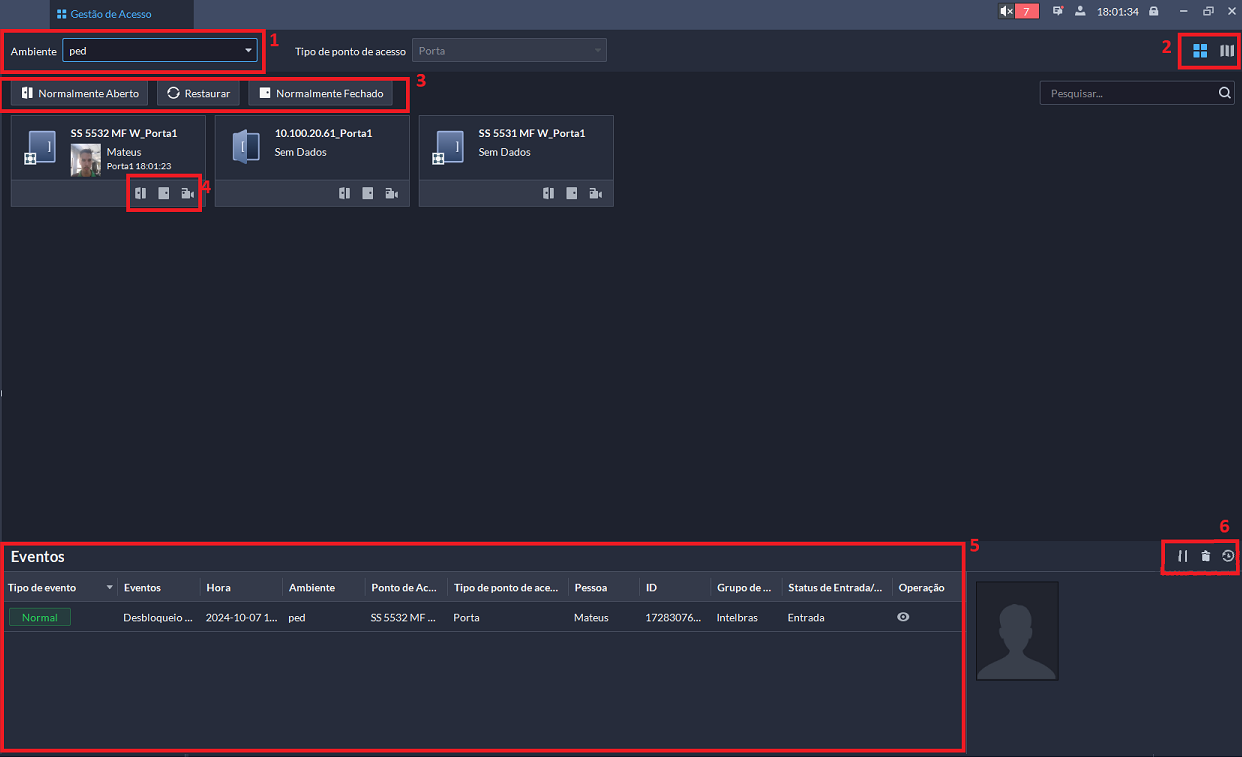
Número
Descrição
1
Informações do ponto de acesso: Selecione o ambiente, previamente criado no menu “Controle de acesso” para listar as portas atreladas.
2
Selecione a forma de exibição das portas, clique em
 para exibir em cartões,
ou clique em
para exibir em cartões,
ou clique em  para exibi-las nos mapas previamente
configurado no menu “controle de acesso”
para exibi-las nos mapas previamente
configurado no menu “controle de acesso”
3
Comandos globais nas portas por ambiente.
4
Comando específico por porta,
 “abrir porta”,
“abrir porta”,  “fechar porta”, e
“fechar porta”, e  “vincular vídeo”,
para vincular vídeo funcionar deve ser previamente vinculado um canal de vídeo na porta, em “dispositivos”.
“vincular vídeo”,
para vincular vídeo funcionar deve ser previamente vinculado um canal de vídeo na porta, em “dispositivos”.
5
Eventos de acesso em tempo real
6
Ações de
 “pausa”,
“pausa”, “limpar” e
“limpar” e
 “redirecionamento para a página de registros de acesso”
“redirecionamento para a página de registros de acesso”
Visualizando informações do ponto de acesso:
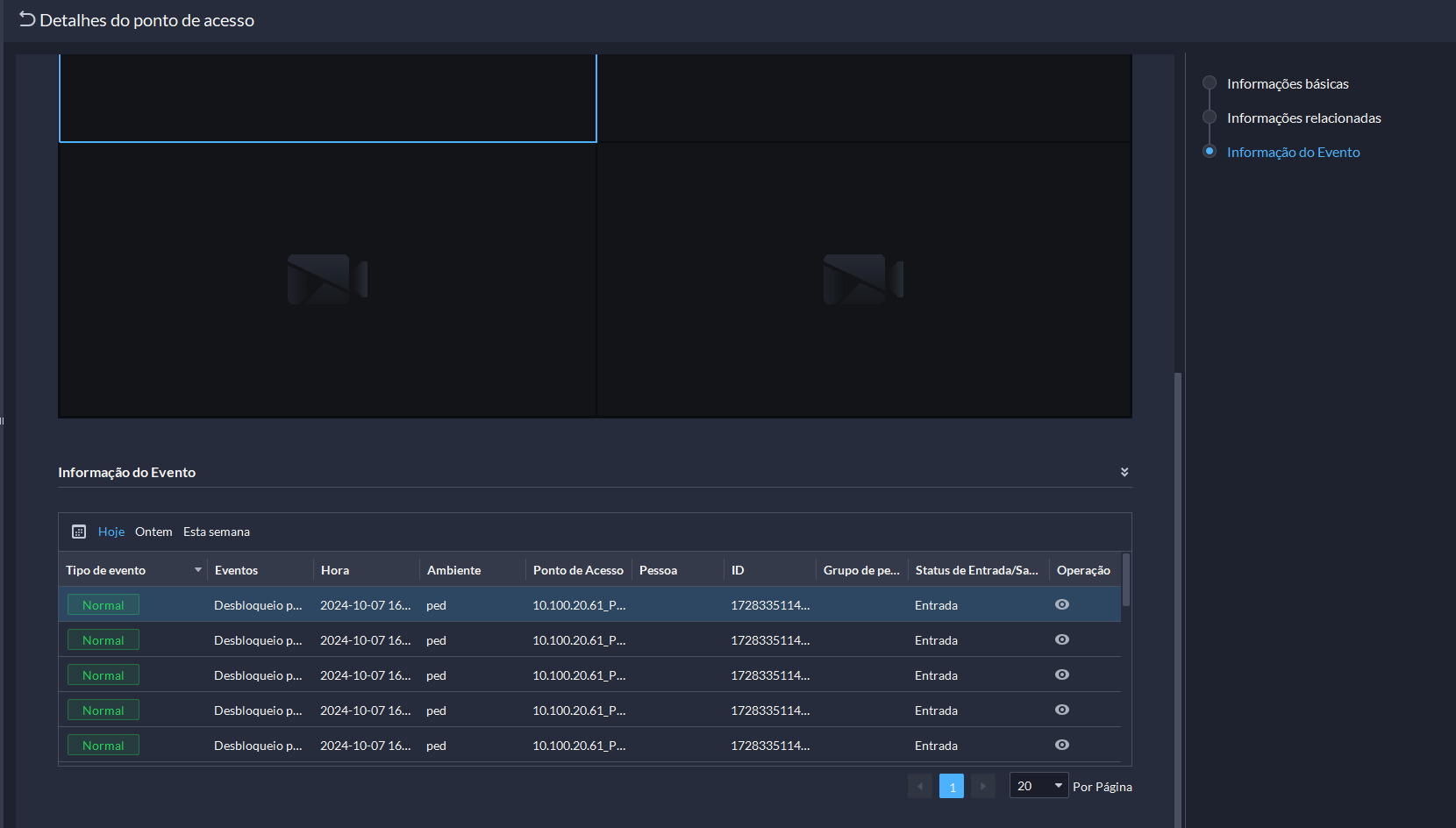

 ou no canto superior direito para exibir pontos de acesso no modo de cartão ou no mapa.
Clique no ícone de um ponto de acesso para visualizar vídeos ao vivo de canais vinculados, destrancar ou trancar a porta.
ou no canto superior direito para exibir pontos de acesso no modo de cartão ou no mapa.
Clique no ícone de um ponto de acesso para visualizar vídeos ao vivo de canais vinculados, destrancar ou trancar a porta.
 para exibir pontos de acesso no modo de cartão. Clique em
para exibir pontos de acesso no modo de cartão. Clique em  para visualizar vídeos ao vivo.
Cada ponto de acesso utilizará apenas uma janela. Se mais de 1 canal de vídeo estiver vinculado ao ponto de acesso,
você poderá clicar na lista suspensa no canto inferior direito para alternar entre os canais de vídeo.
para visualizar vídeos ao vivo.
Cada ponto de acesso utilizará apenas uma janela. Se mais de 1 canal de vídeo estiver vinculado ao ponto de acesso,
você poderá clicar na lista suspensa no canto inferior direito para alternar entre os canais de vídeo.Eventos em tempo real:
 para visualizar o instantâneo, gravação e visualização do canal vinculado.
para visualizar o instantâneo, gravação e visualização do canal vinculado.Registros de Acesso
Procedimento:
 e selecione Gestão de acesso → Controle de acesso → Registros de acesso → Gravação de Evento
e selecione Gestão de acesso → Controle de acesso → Registros de acesso → Gravação de Evento
Parâmetro
Descrição
Ambiente
Pesquise por eventos de um determinado ambiente, você pode selecionar múltiplos ambientes ao mesmo tempo.
Hora
Pesquise por eventos que ocorreram em um determinado período. Você pode pesquisar por eventos no período máximo de 1 mês.
Grupo de pessoas
Pesquise por eventos de uma pessoa que pertence a um grupo de pessoas
 assim o nenhum grupo de pessoas será selecionado.
assim o nenhum grupo de pessoas será selecionado.
Pessoa/ID/Ponto de acesso
Selecione uma opção e entre com as palavras chaves para pesquisar por eventos específicos.
Procedimento:
 e selecione
Gestão de acesso → Controle de acesso → Registros de acesso → Gravação de Evento
e selecione
Gestão de acesso → Controle de acesso → Registros de acesso → Gravação de EventoProcedimento:
 e selecione Gestão de acesso → Controle de acesso → Registros de acesso →
Análise de fluxo no ambiente
e selecione Gestão de acesso → Controle de acesso → Registros de acesso →
Análise de fluxo no ambiente para ver todos os registros de acesso de uma pessoa.
Clique
para ver todos os registros de acesso de uma pessoa.
Clique  para marcar um registro como inválido. Os registros inválidos também podem ser restaurados para válidos. As estatísticas e o status da
pessoa mudarão de acordo.
para marcar um registro como inválido. Os registros inválidos também podem ser restaurados para válidos. As estatísticas e o status da
pessoa mudarão de acordo. para marcar uma pessoa como "saída".
As estatísticas e o status da pessoa mudarão de acordo.
para marcar uma pessoa como "saída".
As estatísticas e o status da pessoa mudarão de acordo.
Visitante
Gerenciamento de Visitas
Agendamento de visita:Procedimento:
 e selecione Gestão de acesso Gerenciamento de visitas.
e selecione Gestão de acesso Gerenciamento de visitas. para realizar download do QR code, e clicar em
para realizar download do QR code, e clicar em
 para enviar para o e-mail do visitante.
para enviar para o e-mail do visitante.Check in:
Procedimento:
 e selecione Gestão de acesso → Gerenciamento de visitas.
e selecione Gestão de acesso → Gerenciamento de visitas.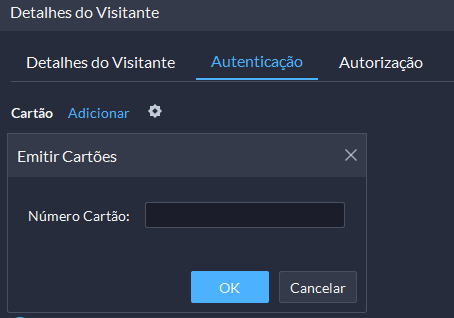
 , selecione o leitor ou dispositivo, clique em ok. Aproxime o cartão do leitor ou dispositivo, então o número do cartão será lido.
, selecione o leitor ou dispositivo, clique em ok. Aproxime o cartão do leitor ou dispositivo, então o número do cartão será lido.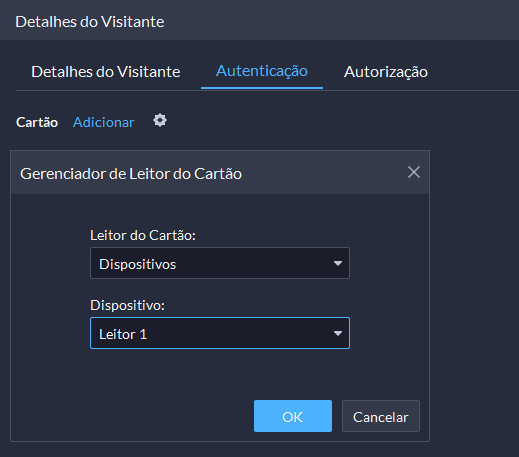
 para finalizar a visita.
para finalizar a visita. e cancele o agendamento.
e cancele o agendamento.Check out:
Procedimento:
 e selecione Gestão de acesso → Gerenciamento de visitas.
e selecione Gestão de acesso → Gerenciamento de visitas.
Registro de Visitas
Procedimento:
 e selecione Gestão de acesso Registros de visita.
e selecione Gestão de acesso Registros de visita. para visualizar os detalhes da visita e as passagens de cartão.
para visualizar os detalhes da visita e as passagens de cartão.Estacionamento
Monitoramento
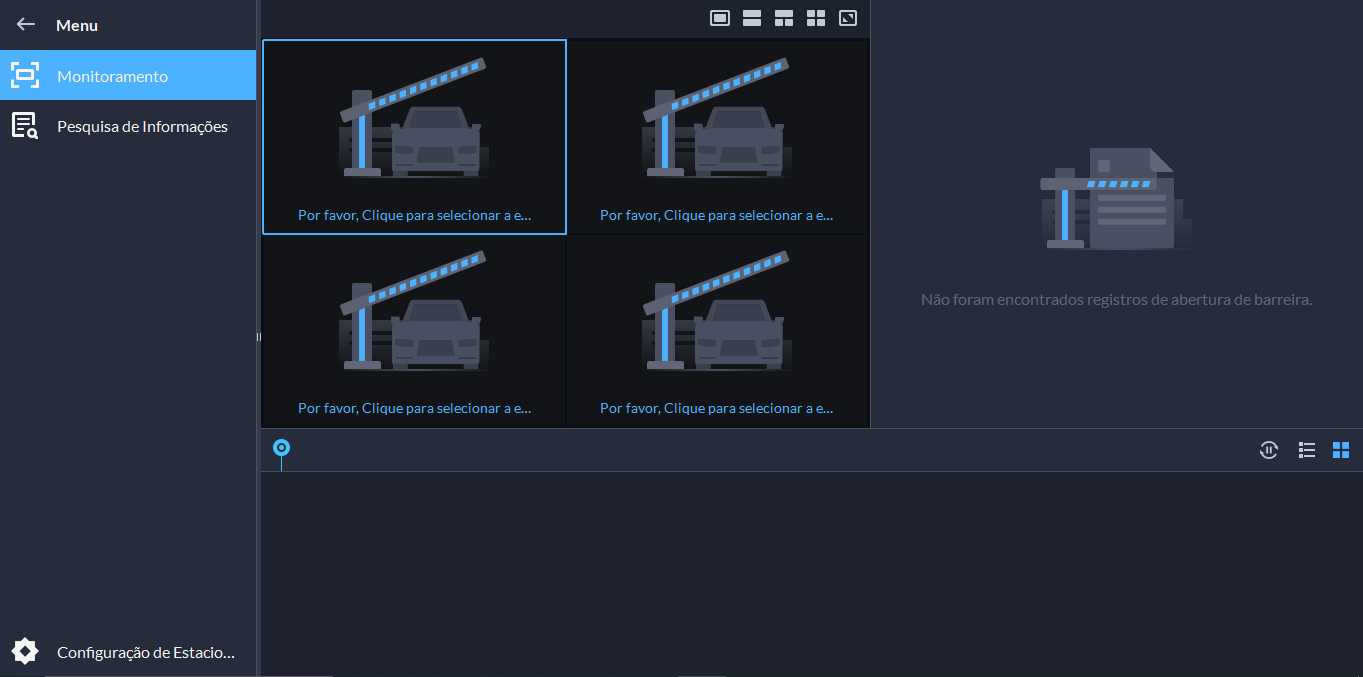
Número
Descrição
1
Selecione o número de janelas que você deseja. Cada janela pode exibir o vídeo em tempo real de um ponto de entrada ou saída.
2
O vídeo em tempo real de um ponto de entrada ou saída.
 para abrir o vídeo em tempo real de outro ponto de entrada ou saída na janela.
para abrir o vídeo em tempo real de outro ponto de entrada ou saída na janela. para abrir a barreira para veículos.
para abrir a barreira para veículos.
3
Exibe registros de barreiras não abertas.
 para abrir a barreira do veículo.
para abrir a barreira do veículo. para editá-lo manualmente.
para editá-lo manualmente. para ver o vídeo gravado do canal correspondente.
para ver o vídeo gravado do canal correspondente.
4
Todos os registros de entrada e saída.
 /
/  : pausa ou continua a atualização dos registros de entrada e saída.
: pausa ou continua a atualização dos registros de entrada e saída. : Visualize os detalhes e o vídeo gravado de um registro
: Visualize os detalhes e o vídeo gravado de um registro
Pesquisa de Informações
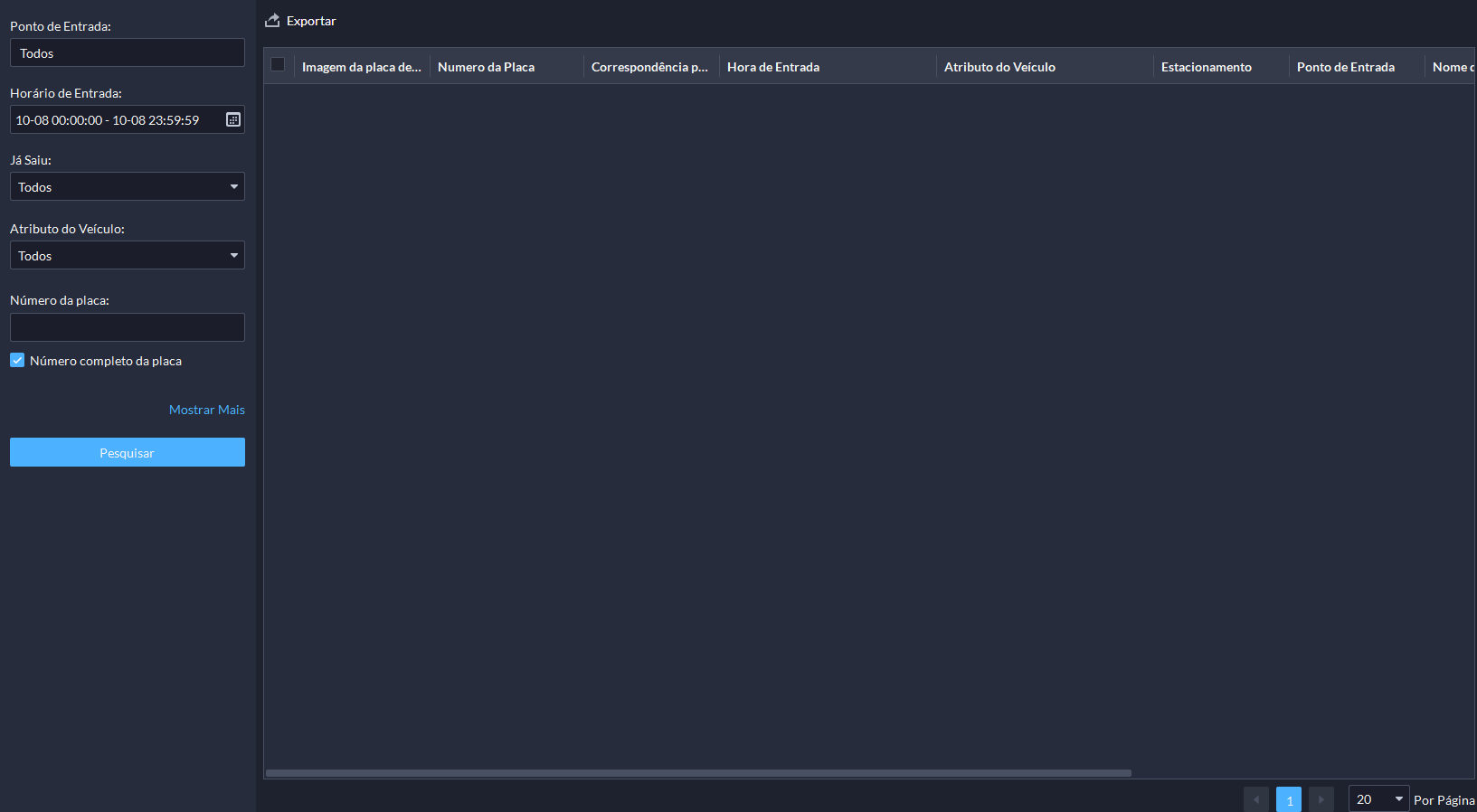
Procedimento:
Passo 1: Faça login no cliente Intelbras Defense Lite. Na página inicial, clique em > Estacionamento > Pesquisa de informações. e as informações detalhadas serão exibidas na
certo. Clique no ícone de reprodução para reproduzir o vídeo gravado e, a seguir, clique
e as informações detalhadas serão exibidas na
certo. Clique no ícone de reprodução para reproduzir o vídeo gravado e, a seguir, clique  para baixá-lo.
para baixá-lo. para modificar as informações do veículo, como placa, marca e cor.
para modificar as informações do veículo, como placa, marca e cor. para registrá-lo como saída do estacionamento.
Quando a contagem de vagas de estacionamento por entrada e saída de veículos estiver habilitada para o estacionamento e o veículo for contado como vaga
de estacionamento disponível, esta operação adicionará uma vaga de estacionamento disponível ao estacionamento.
para registrá-lo como saída do estacionamento.
Quando a contagem de vagas de estacionamento por entrada e saída de veículos estiver habilitada para o estacionamento e o veículo for contado como vaga
de estacionamento disponível, esta operação adicionará uma vaga de estacionamento disponível ao estacionamento. selecione os itens a serem exibidos.
selecione os itens a serem exibidos.
Análise Inteligente
Contagem de Pessoas
Procedimento:
 > Análise Inteligente
> Análise Inteligente  > > Contagem de pessoas >> Número de pessoas em tempo real
> > Contagem de pessoas >> Número de pessoas em tempo real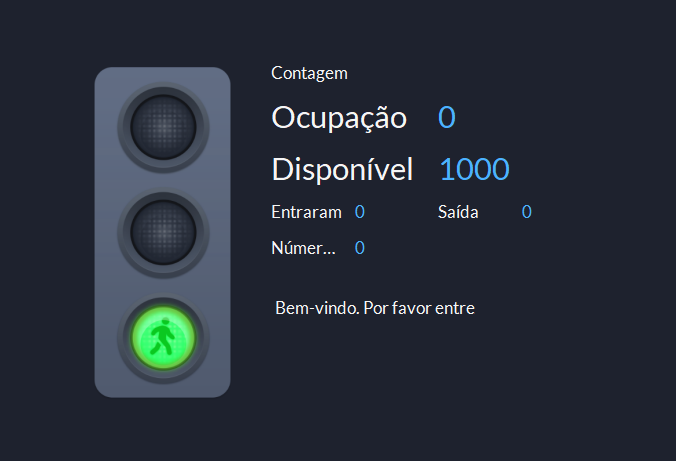
 .
.Histórico de número de pessoas
Procedimento:
 > Análise Inteligente > Contagem de Pessoas > Histórico de Número de Pessoas
> Análise Inteligente > Contagem de Pessoas > Histórico de Número de Pessoas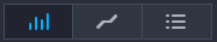 Altere o formato de exibição dos dados.
Altere o formato de exibição dos dados.Mapa Térmico
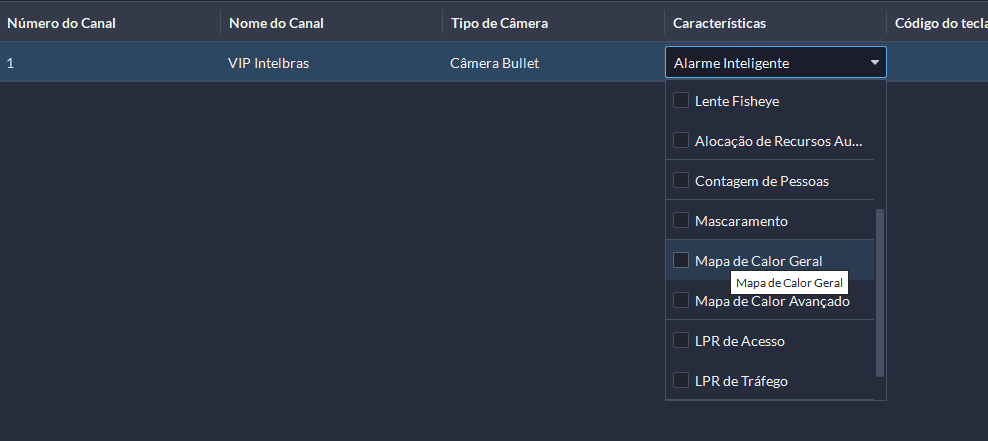
Procedimento:
 > Análise Inteligente >
> Análise Inteligente >  .
.Análise do número de pessoas
Procedimento:
 > Análise inteligente > Análise do número na área
> Análise inteligente > Análise do número na área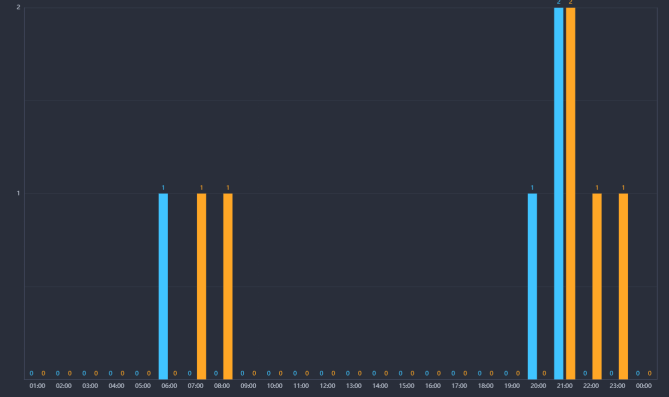
GERENCIAMENTO
Registro de Operações
Procedimento:
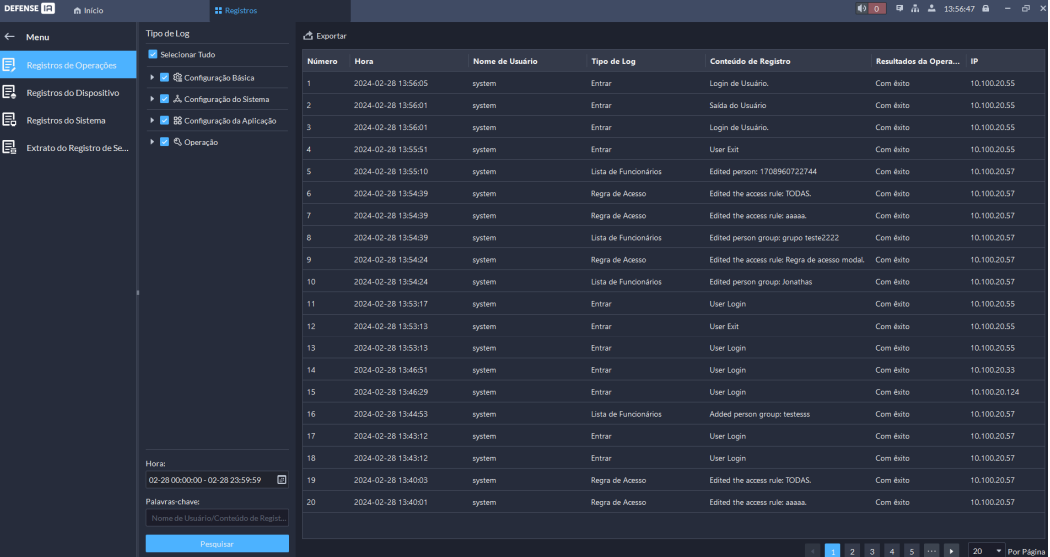
Registros do Dispositivo
Procedimento:
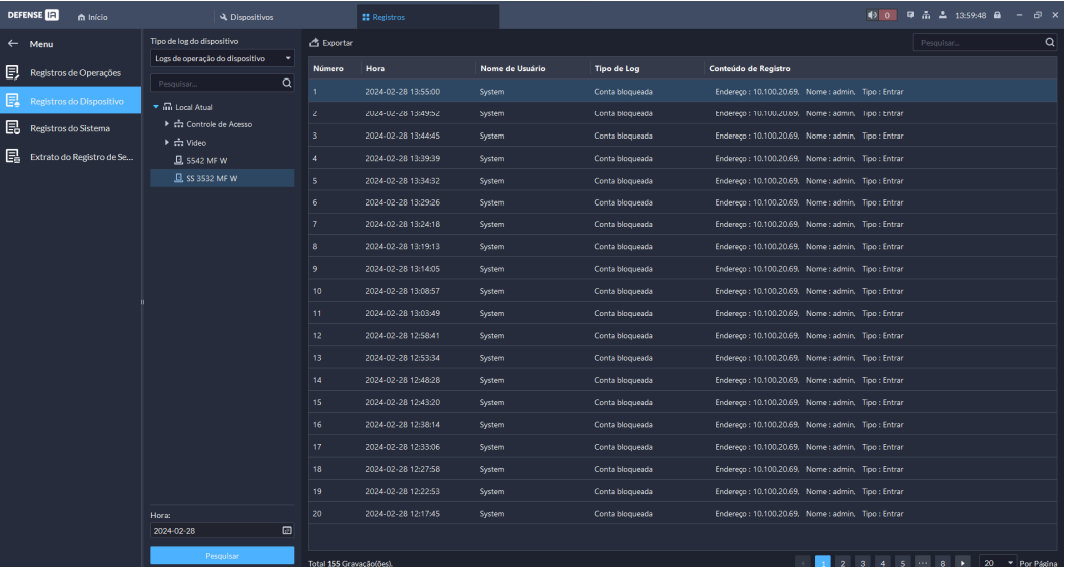
Registros do Sistema
Procedimento:
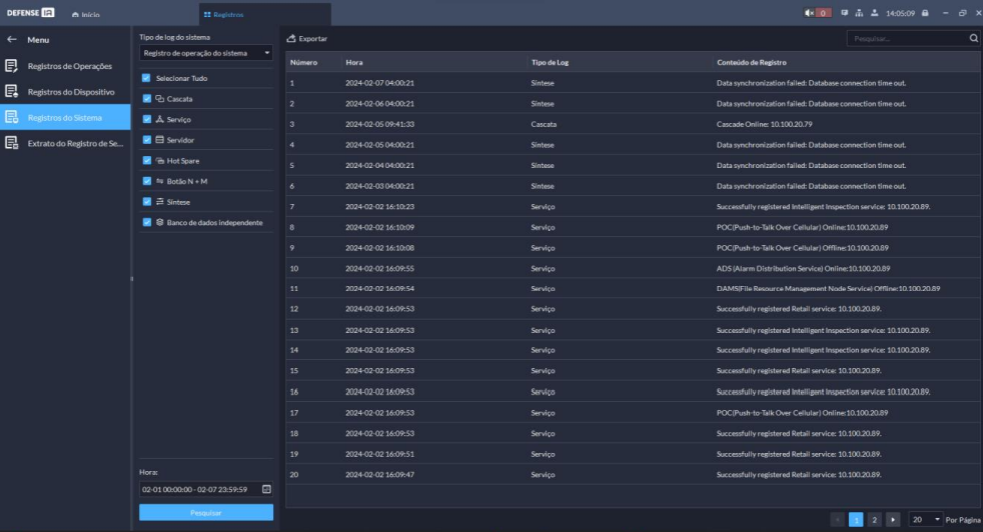
Log do Serviços
Procedimento:
Definições Locais
Procedimento:
Parâmetros
Descrição
Tamanho do Cliente
Selecione uma resolução adequada para o cliente de acordo com a tela de
exibição do PC.
Exibir fuso horário em
registros de clientes e
eventos
Quando selecionado, o cliente e o tempo dos alarmes mostrarão tanto o
Horário e fuso horário.
Informação do nó do
dispositivo
Selecione que a arvore de dispositivos exibe os dispositivos e seus canais ou
apenas canais
Exibir miniaturas de
visualização ao vivo ao
passar o mouse sobre canais
na árvore de dispositivos
Quando selecionada, você pode passar o mouse sobre um canal na árvore de
dispositivos na Central de Monitoramento e um instantâneo de sua imagem de
vídeo ao vivo será exibido.
Sincronização de tempo
Se habilitado, o cliente começa a sincronizar a hora da rede com o servidor para
concluir a sincronização de temp
Execução automática na
inicialização
Se lembrar senha tiver sido selecionado na página de login, selecione
Reinicialização automática após a reinicialização, e o sistema ignorará
a página de login e abrirá diretamente a página inicial depois que
reiniciar o PC da próxima vez.
• Se lembrar senha não estiver selecionado na página de login, selecione
reinicialização automática após a reinicialização a página do cliente
aparecerá depois de reiniciar o PC.
Login automático
Habilite o sistema para ignorar a página de login e abrir diretamente a página
inicial ao fazer login na próxima vez.
●Se lembrar senha e Login automático tiverem sido selecionados na página de
login, a função já estará ativada.
●Se Lembrar senha já estiver sido selecionado enquanto Login automático não
estiver selecionado na página de login, selecione login automático na página
básica para habilitar essa função.
Limite de alarme da CPU
O usuário será solicitado a abrir mais um vídeo quando o uso da CPU exceder o
limite definido
Criptografia de transmissão
de áudio e vídeo
Criptografe todo o áudio e vídeo para garantir a segurança das informações.
Bloqueio automático do
Client
O Client será bloqueado após o período definido e voce não poderá realizar
nenhuma operação. Clique para desbloquear o Client e verifique a senha da
conta atual para desbloquear o cliente.
Parâmetros de conversação
de áudio auto adaptáveis
Se ativado, o sistema se adapta automaticamente à frequência de amostragem
do dispositivo, ao bit de amostragem e ao formato de áudio para conversa de
áudio.
Acesso ao modo de entrada
e exibição do cartão
Selecione um modo para a plataforma usar e exiba cartões de acesso. Por
exemplo, quando você emite manualmente um cartão para uma pessoa, você
pode inserir A-F e números na numeração do cartão se Hex estiver selecionado,
mas você só pode inserir 0-9 se Decimal estiver selecionado.
Sensibilidade do joystick
Selecione a sensibilidade para quando você operar o joystick. Quanto maior a
sensibilidade, mais frequentes comandos de joystick são enviados, e maior a
possibilidade de que as operações sejam atrasadas devido ao baixo
desempenho das câmeras PTZ.
Definindo as Configurações de vídeo
Procedimento:
Parâmetros
Descrição
Divisão de janela padrão
Definir o modo de divisão da janela de vídeo
Escala de exibição de janela
Selecione entre Escala original e Tela cheia
Regra de comutação de fluxo
Quando o número de divisões de janela for maior do que o valor
definido, o vídeo ao vivo alternará do tipo de fluxo principal para o tipo
de sub-fluxo.
Modo de aquisição de fluxo em
tempo real
Selecione-o de acordo com a situação. Se você selecionar Adquirir
diretamente do dispositivo, os clients adquirirão fluxos de vídeo
diretamente do canal. Se a aquisição direta falhar, a plataforma
encaminhará os fluxos de vídeo para os clients.
Quando o dispositivo e os clients estão conectados corretamente à
rede, a aquisição direta pode reduzir o uso da largura de banda de
encaminhamentos da plataforma. Se muitos clients estiverem
adquirindo fluxos de vídeo de um canal, a aquisição poderá falhar
devido ao desempenho insuficiente do dispositivo. As transmissões de
vídeo serão encaminhadas aos clients pela plataforma.
Clique Duplo no vídeo para
maximizar a janela e alternar
para o fluxo principal
Se selecionado, você pode clicar duas vezes em uma janela de vídeo
para maximizá-la e alternar do sub-fluxo para o fluxo principal. Clique
duas vezes novamente para restaurar o tamanho da janela e em
seguida, o sistema irá alterna-lo de volta para o sub-fluxo
Modo de Reprodução
● Prioridade em tempo real
O sistema pode diminuir a qualidade da imagem para evitar o atraso
do vídeo.
●Prioridade de fluência
O Sistema pode diminuir a qualidade da imagem e permitir atraso para
garantir fluência de vídeo. Quanto maior a qualidade da imagem,
menor será a fluência do vídeo.
●Prioridade de equilíbrio
O sistema equilibra a prioridade em tempo real e a prioridade de
fluência de acordo com o desempenho real do servidor e da rede.
●Personalizado
O sistema ajusta o buffer de vídeo e reduz o impacto na qualidade de
vídeo causado pela rede instável. Quanto maior o valor, mais estável
será a qualidade do vídeo.
Modo de decodificação
Limite da CPU
●Decodificação de software pela CPU: Todos os vídeos serão
decodificados pela CPU. Quando você está vendo vídeos ao vivo de
grande quantidade de canais, ele vai ocupar muitos recursos da CPU
que afeta outras opções.
●Decodificação de software por GPU: Todos os vídeos serão
decodificados pela GPU. A GPU é a melhor em operação simultânea do
que a CPU. Essa configuração liberará recursos da CPU
significativamente.
●Modo de desempenho (CPU primeiro): Todos os vídeos serão
decodificados pela CPU primeiro. Quando os recursos da CPU são
levados até o limite definido, a plataforma usará a GPU para
decodificar vídeos.
Exibir a exibição ao vivo
anterior após a reinicialização
Se selecionado, o sistema exibirá a última visualização ao vivo
automaticamente depois que você reiniciar o cliente.
Fechar vídeos sendo
reproduzidos após longo
período de inatividade
O sistema fecha a visualização ao vivo após automaticamente após a
inatividade por um período de tempo pré-definido. Suporta até 30
Tempo de inatividade minutos
Status do vídeo do dispositivo
de exibição
Depois de ativado, se o dispositivo estiver gravando um vídeo, um
ícone será exibido no canto superior da janela.
Tempo de reprodução
instantânea
Clique na página de visualização ao vivo para reproduzir o vídeo do
período anterior. O período pode ser definido pelo usuário. Por
exemplo, se você definir 30 segundos, o sistema reproduzirá o vídeo
dos 30 segundos anteriores.
Tipo de pesquisa do fluxo de
vídeo do dispositivo
Selecione um tipo de fluxo padrão ao reproduzir gravações de um
dispositivo.
Se somente a Sub-fluxo 2 estiver selecionado, mas o dispositivo não
suportar o sub-fluxo 2, as gravações do sub-fluxo 1 serão reproduzidas
Modo de extração de quadro
A extração de quadros é útil para garantir fluência e diminuir a pressão
na decodificação, largura de banda e encaminhamento ao reproduzir
vídeos de alta definição. Quando a extração de quadros estiver
habilitada, determinados quadros serão ignorados.
●Não extrair: A extração de quadros não será habilitada em nenhuma
situação.
●Auto adaptável: A plataforma permitirá a extração de quadros com
base na resolução e na velocidade.
●Força: A extração de quadros está sempre ativa.
Intervalo de instantâneo
continuo
Defina o número e o intervalo entre cada Instantâneo. Por exemplo,
se o Intervalo de Instantâneo Continuo for de 10 segundos e o
Número de Instantâneos Contínuos for 4, quando você clicar com o
botão direito do mouse no vídeo ao vivo/Reprodução e selecionar
instantâneos, 4 imagens serão tiradas a cada 10 segundos
Definição da Configuração de Alarmes
Procedimento:
Parâmetros
Descrição
Padrão
Todos os tipos de alarmes usarão o mesmo som de alarme padrão quando acionados
Customizado
Clique em Modificar som de alarme em seguida você pode alterar o som do alarme e
seu modo de reprodução de cada tipo de alarme.
Abrir Ligação de vídeo
quando alarme ocorrer
Se selecionada a plataforma abrirá automaticamente o(s) vídeo(s) vinculado(s) quando
ocorrer um alarme:
● Como pop-up: O vídeo de alarme será reproduzido em uma janela pop-up.
● Abrir na visualização ao vivo: O vídeo do alarme será reproduzido em uma janela na
Central de monitoramento.
Para essa função funcionar devidamente, você deve habilitar Quando um alarme é
acionado, exibir visualização ao vivo da câmera no cliente ao configurar um evento.
Duração da Exibição Pop-up
Ao configurar os vídeos de alarme para serem exibidos como janelas pop-up, você
pode selecionar por quanto tempo as janelas pop-up serão exibidas e se deseja exibir
as janelas pop-up e o cliente na parte superior da tela
Dispositivo no mapa pisca
quando alarme ocorre
Defina um ou mais tipos de alarme para notificação de alarme no mapa. Quando
ocorre um alarme o dispositivo correspondente pisca no mapa.
Definir configuração Armazenamento de arquivos
Procedimento:
Parâmetros
Descrição
Regra de nomenclatura de
vídeo
Selecione uma regra de nomenclatura para gravações manuais.
Caminho de
armazenamento de vídeo
Defina um caminho de armazenamento de gravações manuais durante a visualização
ao vivo ou a reprodução. O caminho padrão é C:\Users\Pubilc\Intelbras Defense IA\Record.
Tamanho do arquivo de
vídeo
Configure o tamanho máximo de um arquivo de vídeo. Se você baixar um vídeo maior
do que um tamanho definido a plataforma o dividirá em vários arquivos. O tamanho
máximo pode ser de até 4GB para sistemas operacionais de 32 bits e 1024 GB para
sistemas operacionais de 64 bits.
Formato da imagem
Selecione um formato para instantâneos.
Regra de nomenclatura de
imagem
Selecione uma regra de nomenclatura para instantâneos
Caminho de
armazenamento de imagem
Defina um caminho de armazenamento para instantâneos. O caminho padrão é
C:\Users\Public\Intelbras Defense IA\Picture.
Exibindo teclas de atalho
Procedimento:
Exportando e importando configurações
Procedimento:
Exportando e importando configurações
Procedimento:
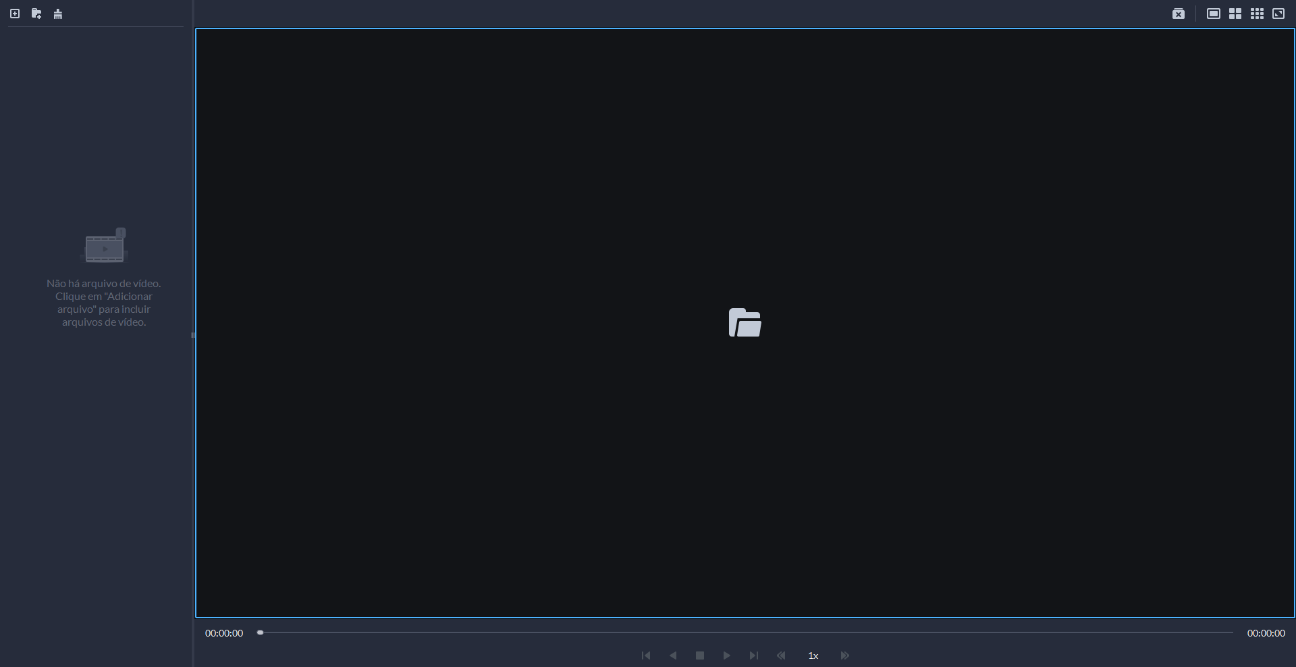
 para selecionar um ou mais arquivos, ou
para selecionar um ou mais arquivos, ou  ícone de pasta com sinal de mais para abrir todos os arquivos em uma pasta
ícone de pasta com sinal de mais para abrir todos os arquivos em uma pasta
Parâmetros
Descrição
Menu com o botão direito do mouse

Feche todos os vídeos em reprodução.

Divida a janela em várias e reproduza um vídeo em tela cheia.

Tire um instantâneo da imagem atual e salve-a localmente.

Feche a Janela.

Reprodução rápida/lenta suporta 64X ou 1/64X.

Reprodução quadro a quando/ Quadro a quadro para trás.

Capture o destino na janela de reprodução. Clique para selecionar o método de pesquisa e em seguida o sistema vai para a página com os resultados da pesquisa. Mais operações:
Comandos Rápidos
Procedimento:

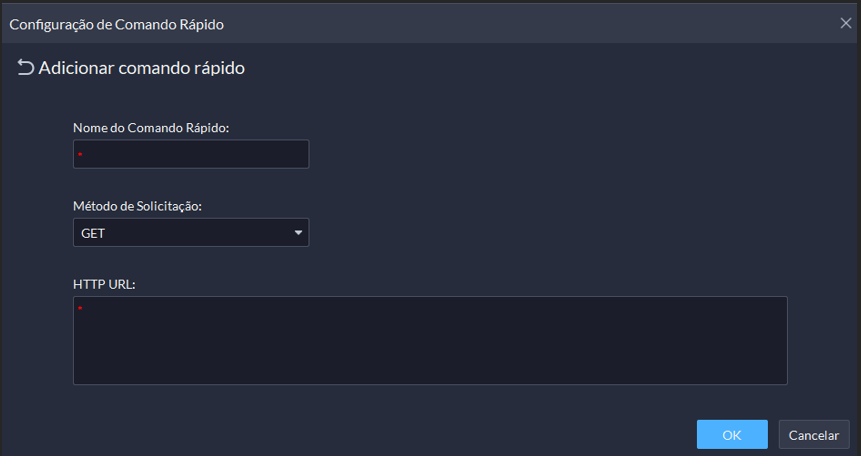
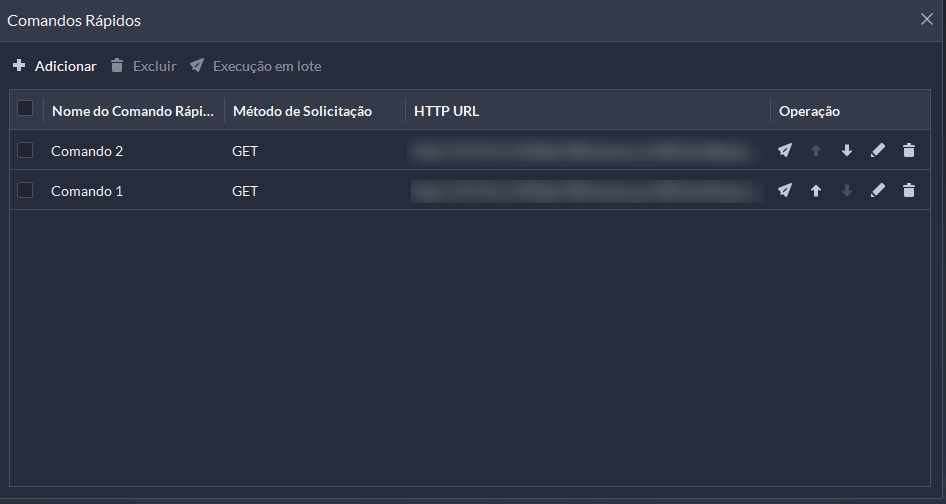
Client WEB Alarmes/Incêndio
Client WEB Controle de Acesso

Software Client Web Controle de Acesso

Características do Client Web de Controle de Acesso
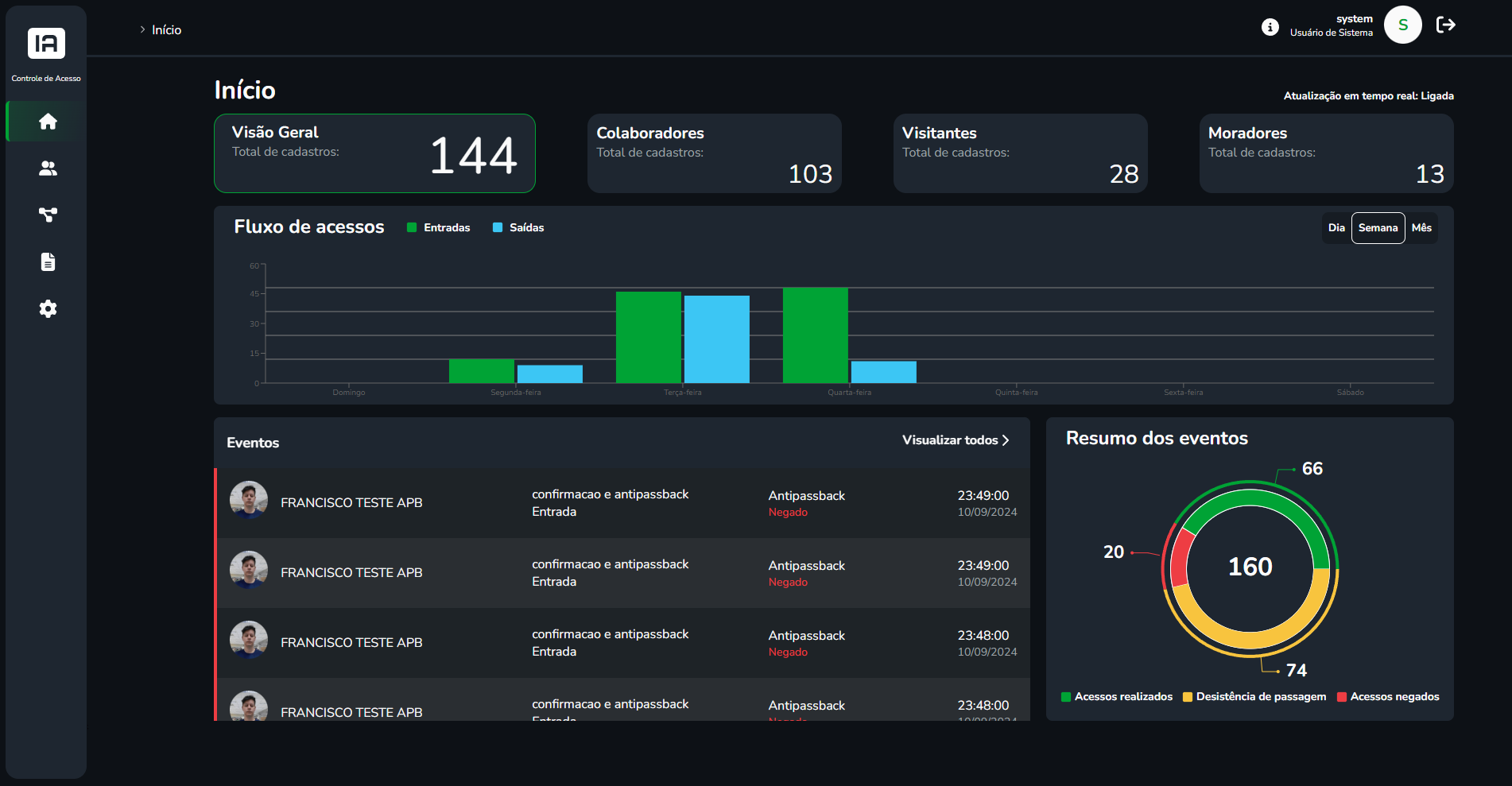
Sobre o Manual
Principais Funcionalidades do Cliente Web
ESPECIFICAÇÕES DO SERVIDOR
Limitações do Servidor
Uso de WebCams
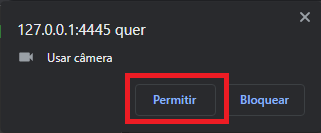
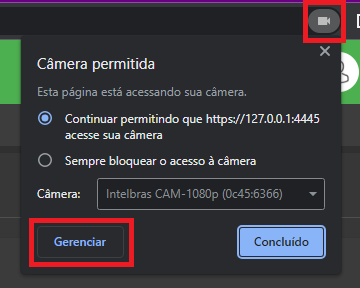
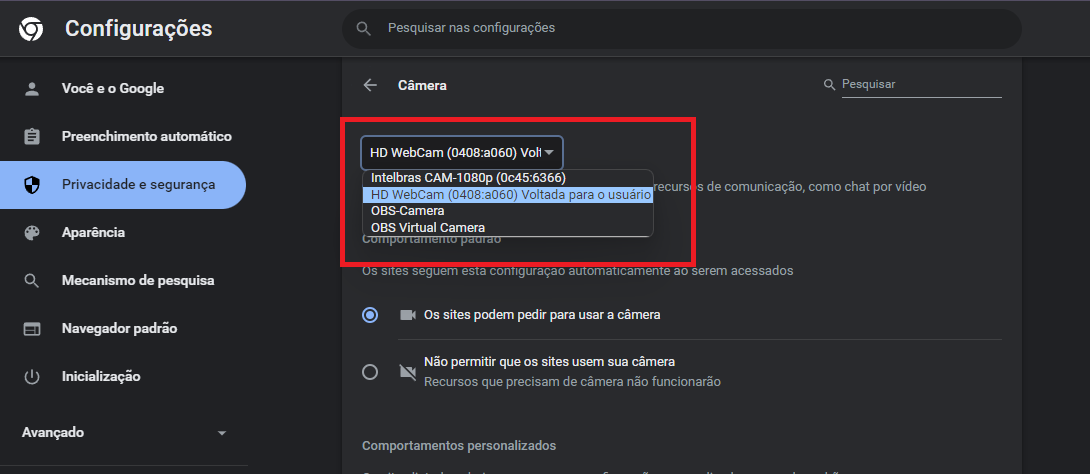
Orientações Captura de Imagem via Controladora
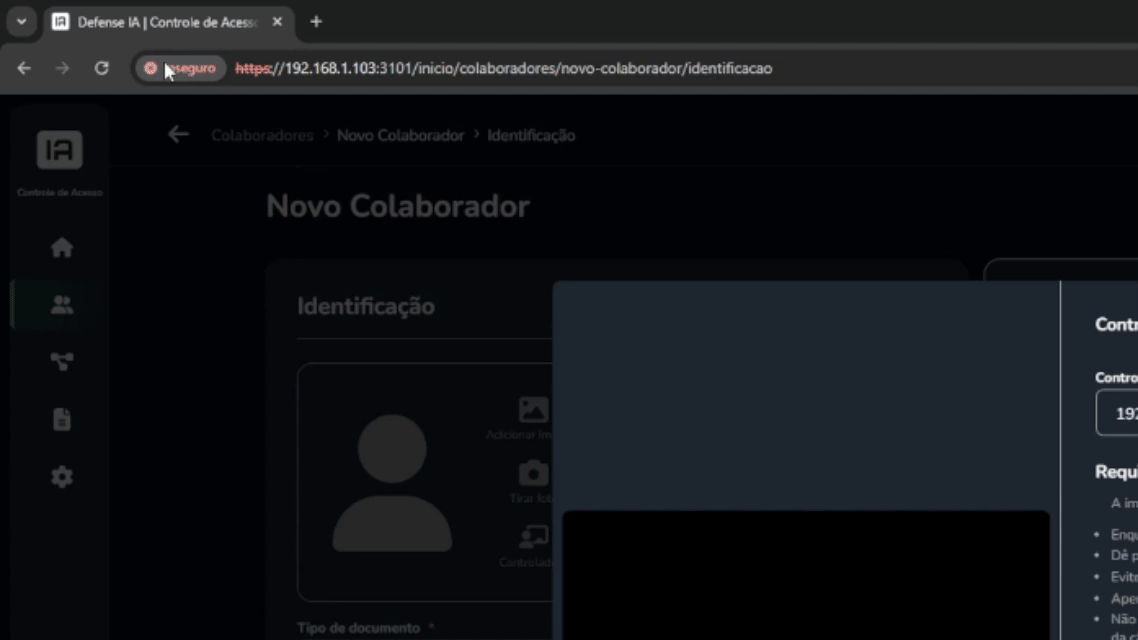
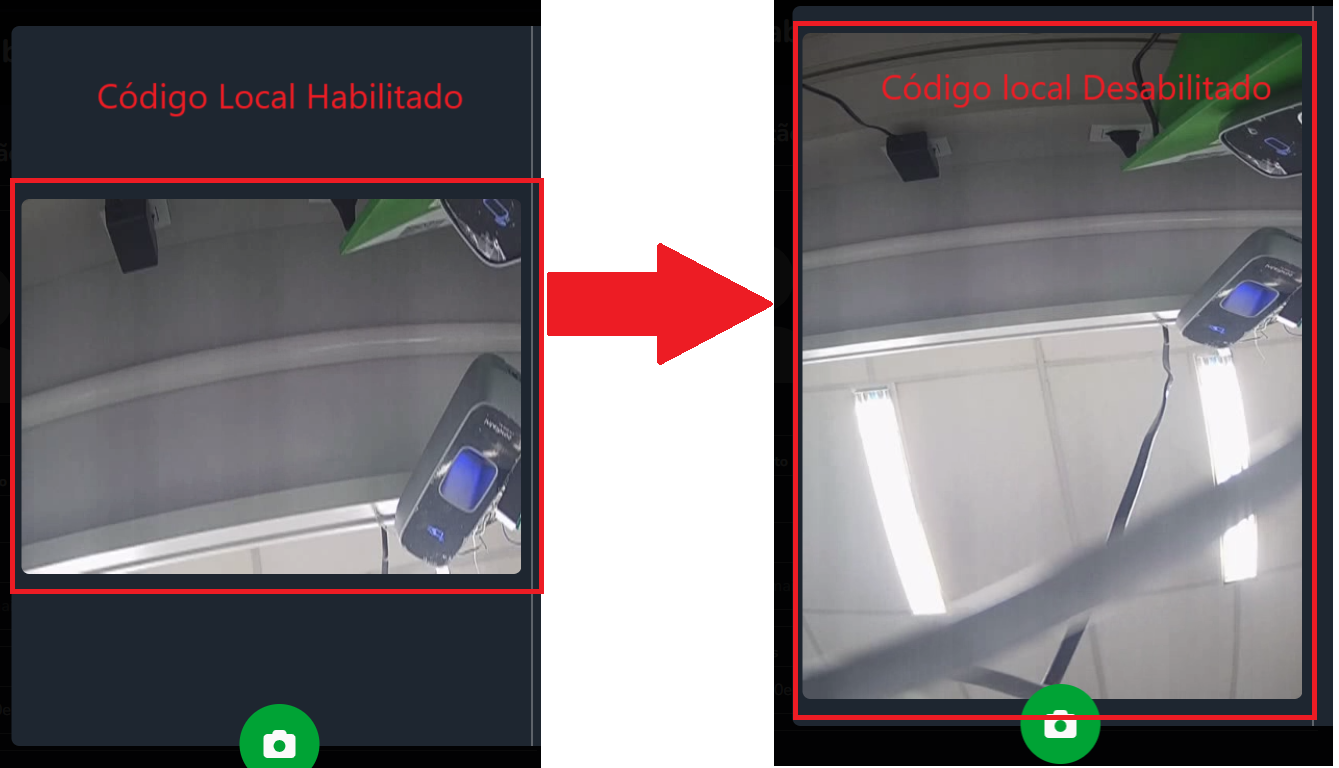
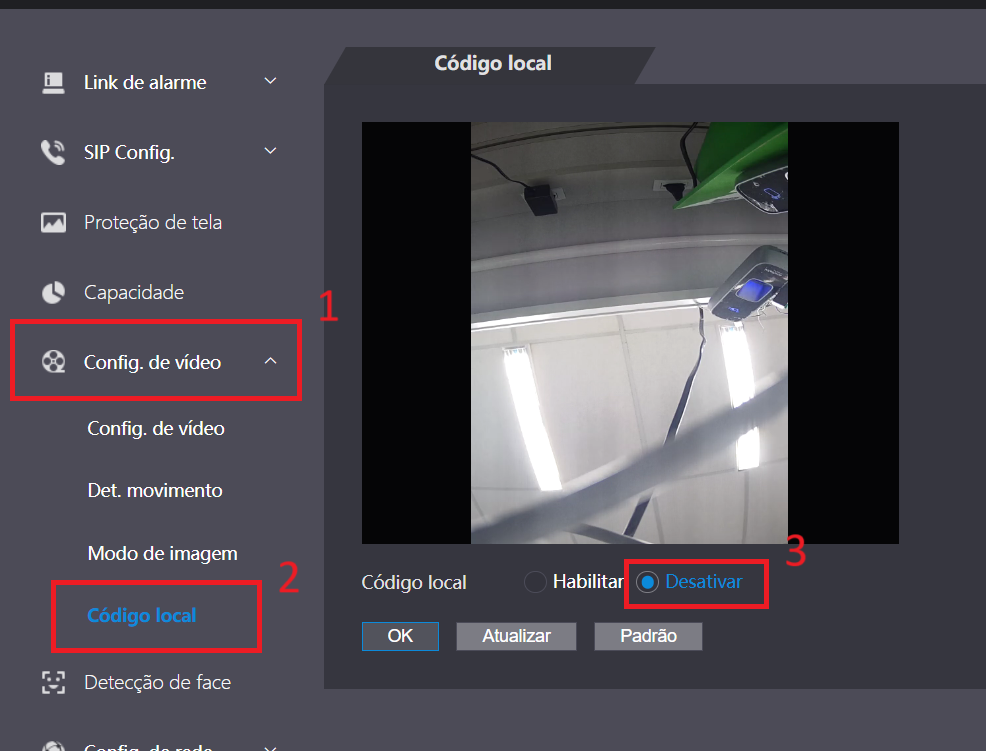
INSTALAÇÃO DO SERVIDOR
Processo de instalação do Servidor
Instalação em Servidor
![]() ) com o botão direito do mouse e selecionar a opção Executar como Administrador.
) com o botão direito do mouse e selecionar a opção Executar como Administrador.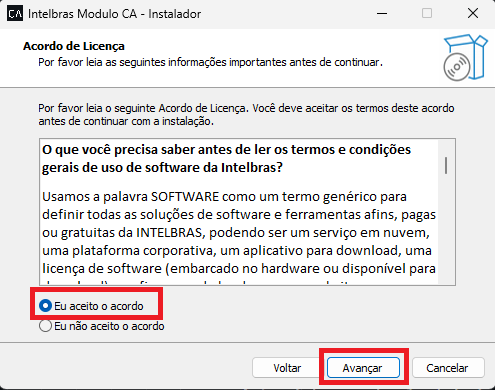
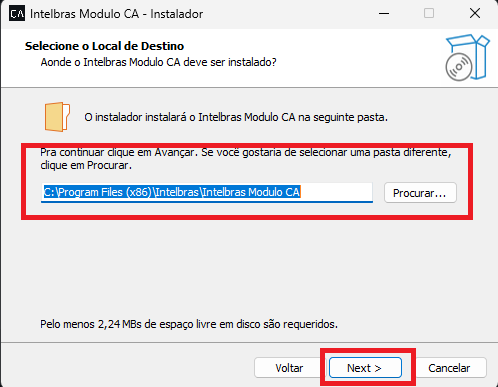
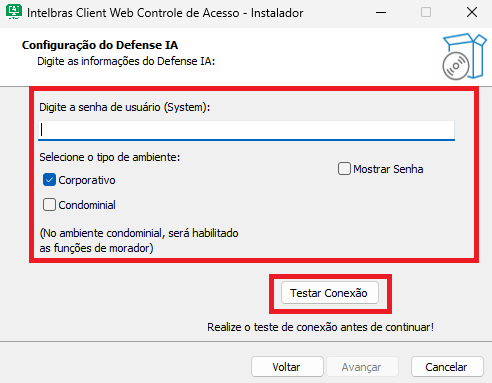
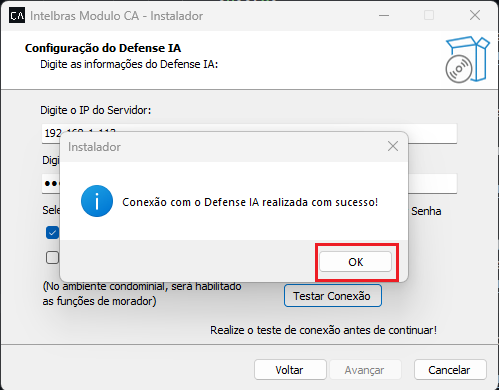
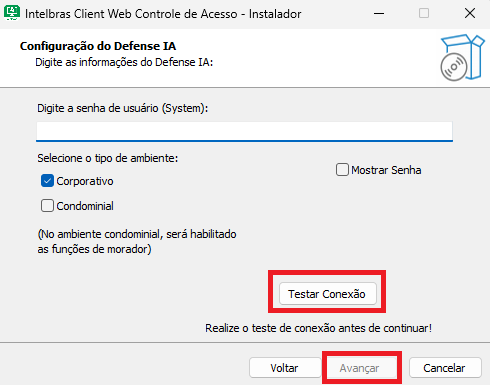
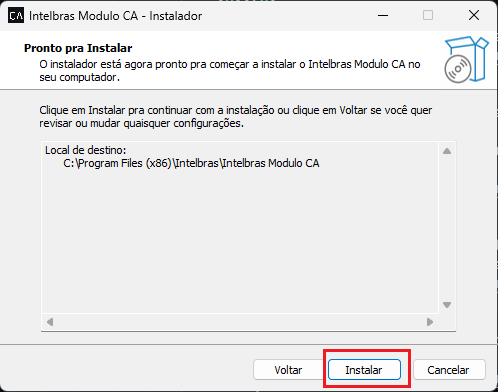
![]()
Atualizar e Desinstalar
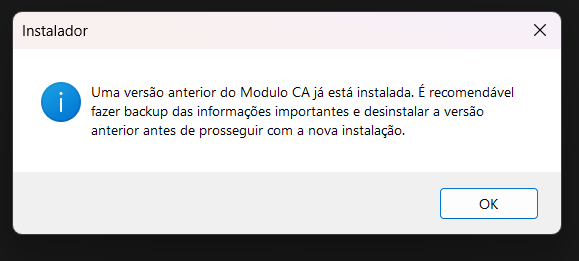
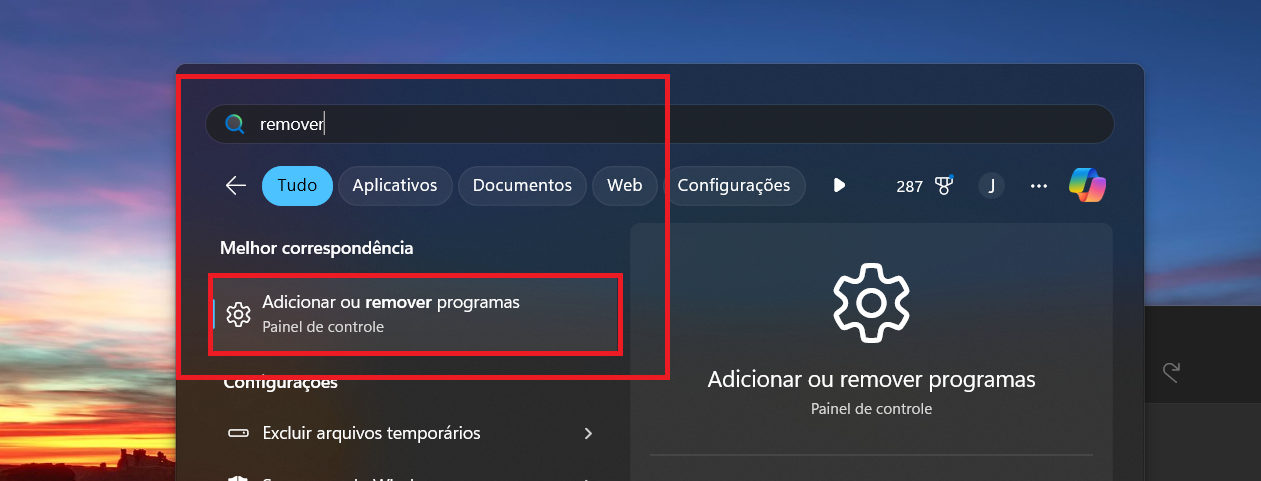
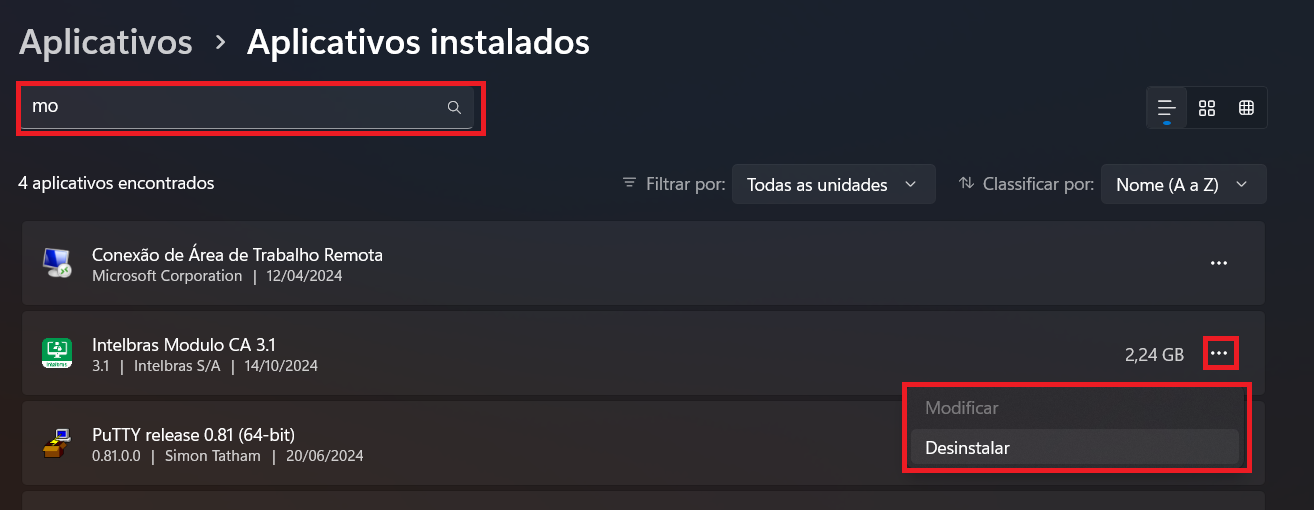
Verificando a instalação
![]()
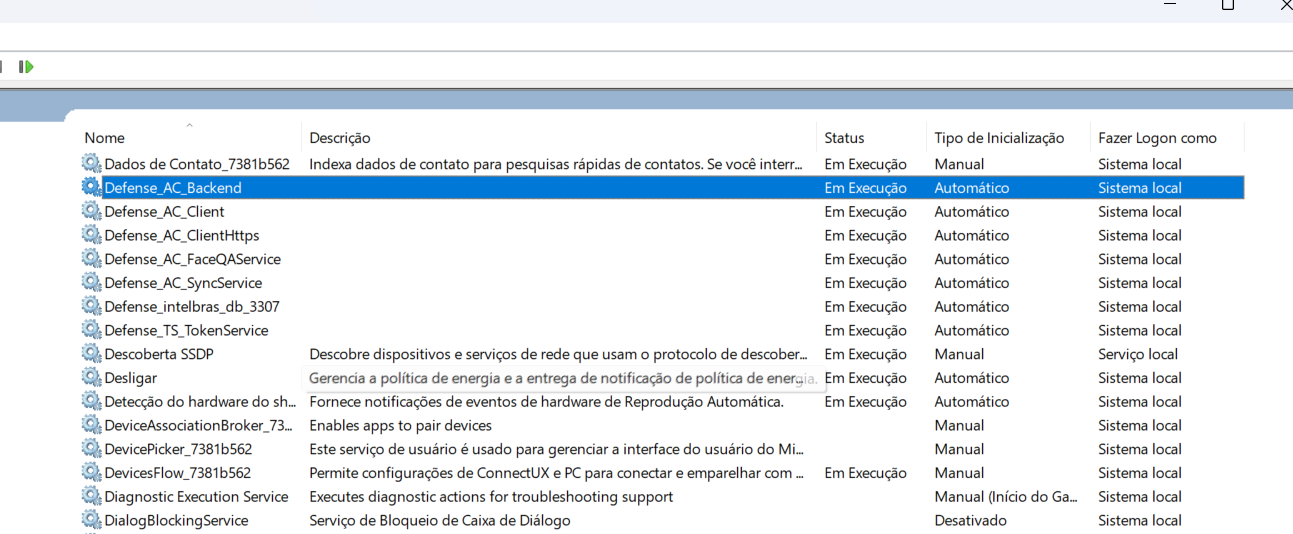
Importante:
» A desinstalação do software deve acontecer via Painel de Controle do Windows® utilizando a função Adicionar/Remover programas.
» É recomendado que o servidor onde o software esteja instalado, esteja sempre atividade, evitando configurações como hibernação.
» Para o funcionamento correto do acesso ao servidor por meio de máquinas servidor/client, é recomendo a liberação das seguintes portas no servidor: 3101, 5003, 3100 e 4445
AMBIENTAÇÃO
Antes de utilizar o sistema conheça as interfaces, configure as funções básicas, incluindo a instalação do cliente, ativação do sistema, organização e gerenciamento de dispositivos, usuários e armazenamento.
Primeiro Acesso - Login
O Cliente Web de Controle de Acesso está localizado no endereço de IP da instalação, seguido pela porta de login (porta padrão 3101) Exemplo: https://192.168.0.1:3101
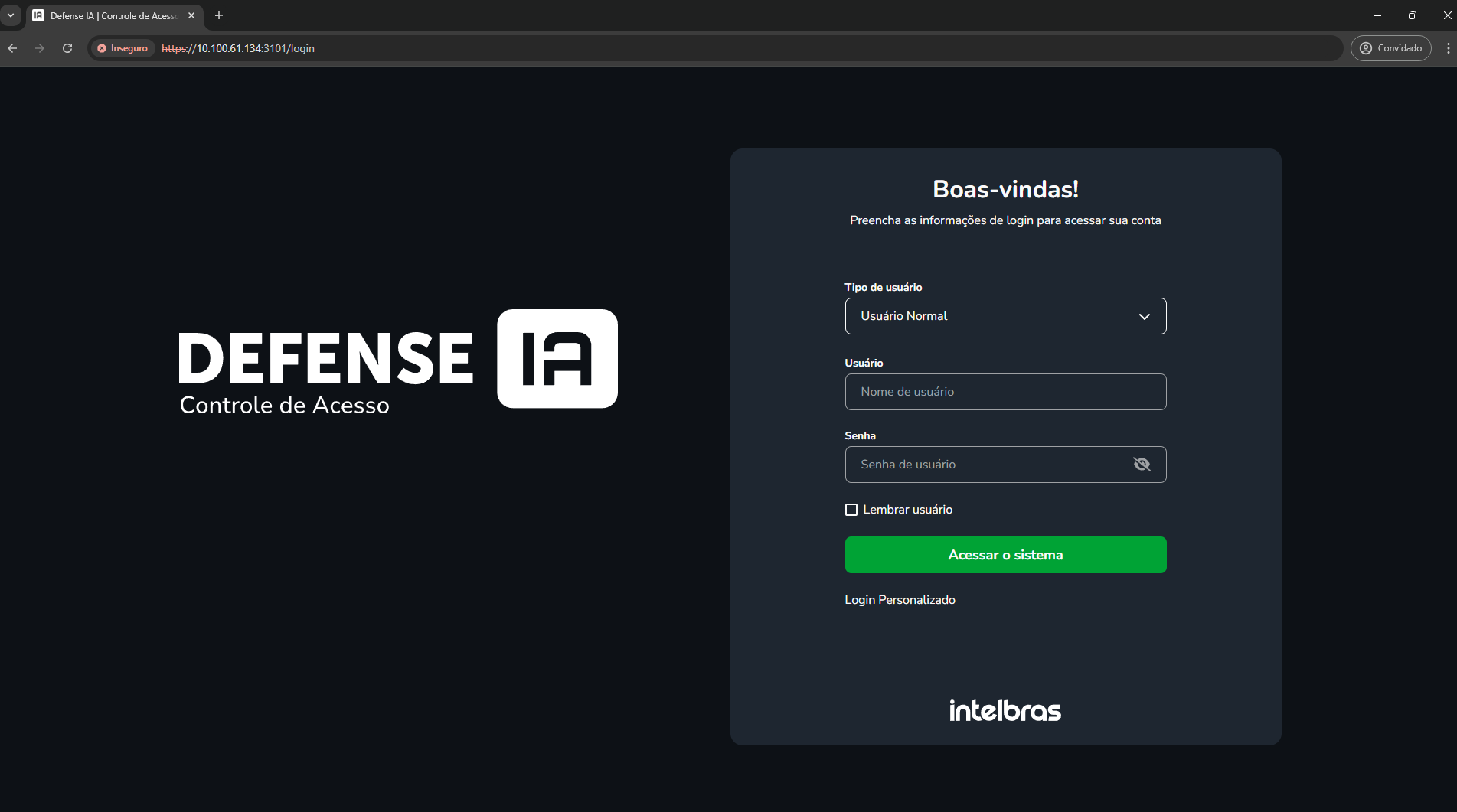
Para realizar o login, preencha os seguintes campos:
Tipo de Usuário: Normal e Domínio;
- Normal Usuário com acesso Normal deve ter o cadastro configurado diretamente na base de dados do Intelbras Defense IA instalado.
- Domínio Quando Intelbras Defense IA está instalada em uma LDAP que é responsável pelo cadastro e login dos usuários no sistema, o tipo de usuário deve ser selecionado como domínio. (Somente na versão Defense IA)
Usuário: O mesmo usuário utilizado no Intelbras Defense IA desktop.
Senha: A mesma senha utilizada no Intelbras Defense IA desktop.
Caso deseje lembrar os dados de acesso para o proximo login, marque a opção Lembrar Usuário.
Em alguns casos pode ser necessário a realização o apontamento do IP e Porta do servidor para um diferente, neste caso utilize a opção de Login Personalizado e preencha o campo
Endereço de IP e Porta: Endereço IP e porta do Backend do Client Web de controle de acesso. Porta padrão é a 3100
Após clique em Acessar o Sistema para realizar o login.
Inicio
Ao efetuar login pela primeira vez no Cliente Web, o usuário será direcionado para a homepage, que está em construção. Caso o usuário seja o “system” ele vai ter acesso a todas as permissões de operação no Cliente Web. Caso seja um usuário diferente, o system (ou outro usuário já com permissões) deve atribuir um grupo de permissões ao usuário para que ele possa operar no sistema.
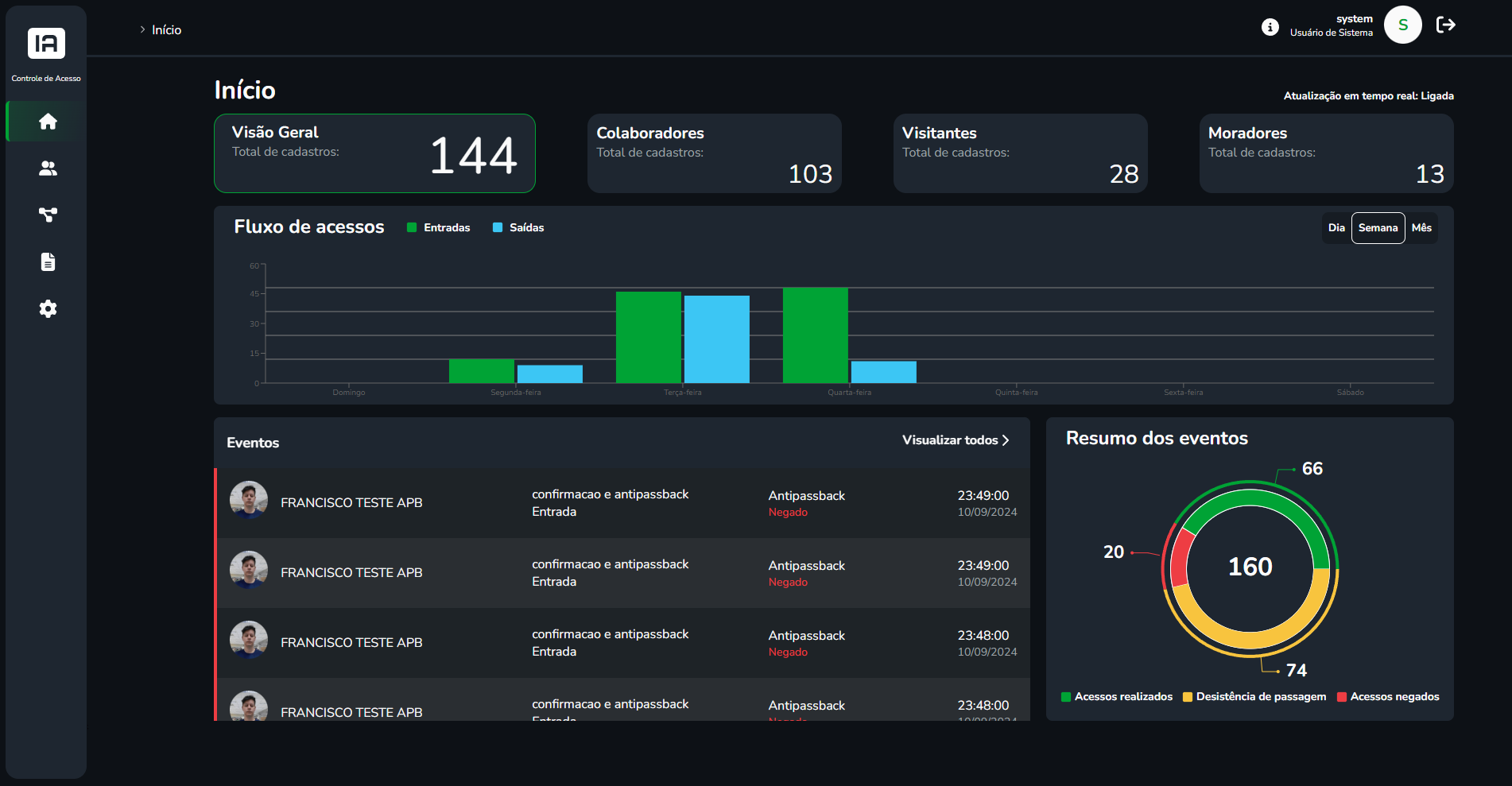
Na tela de inicio é apresentado informações do sistema e ao lado os menus de navegação. Utilize os menus localizados ao lado esquerdo da tela para acessar as principais funcionalidades do sistema:
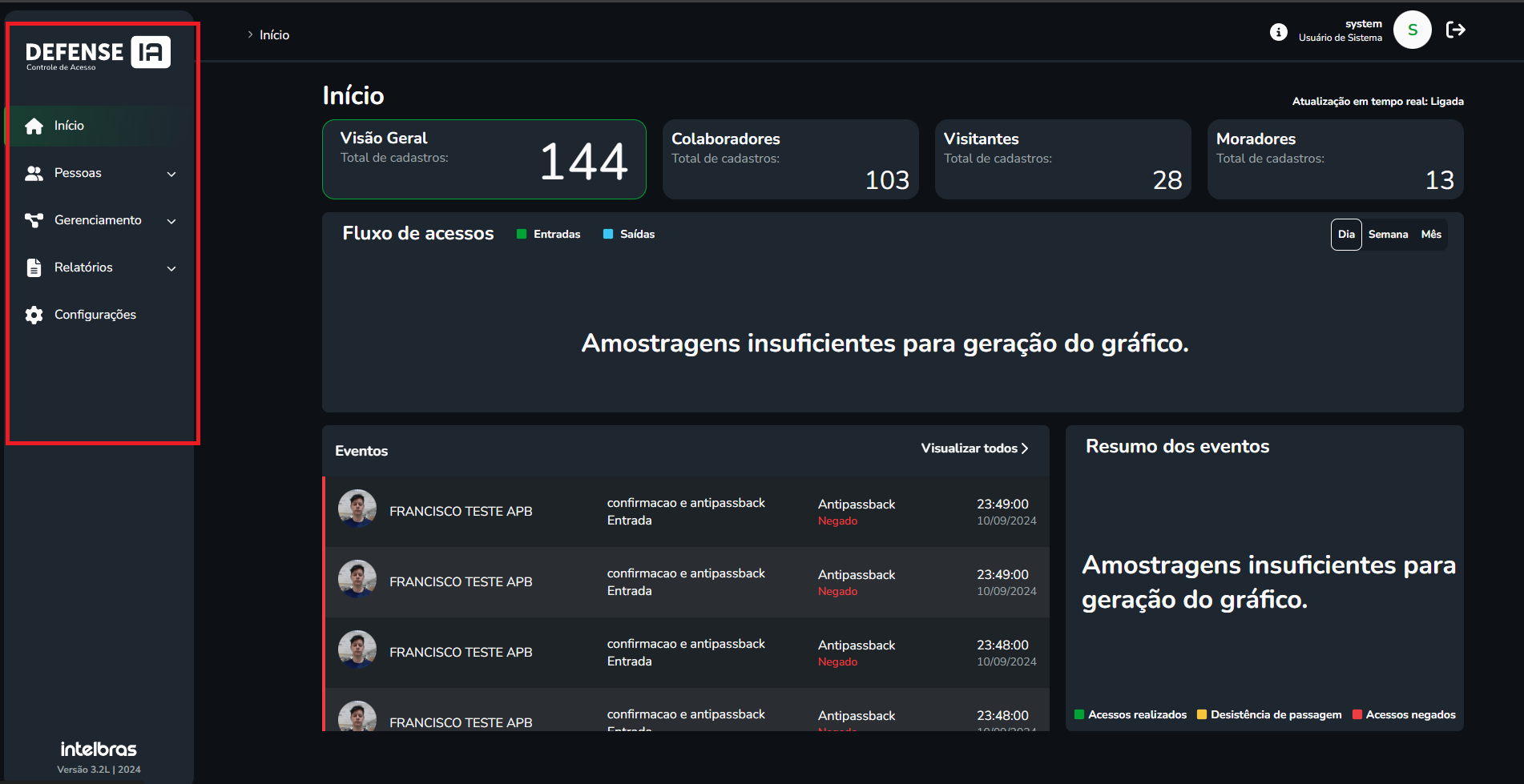
Ao centro da tela é exibido uma visão geral com algumas informações do sistema, como quantidade de usuários, colaboradores, visitantes e moradores:
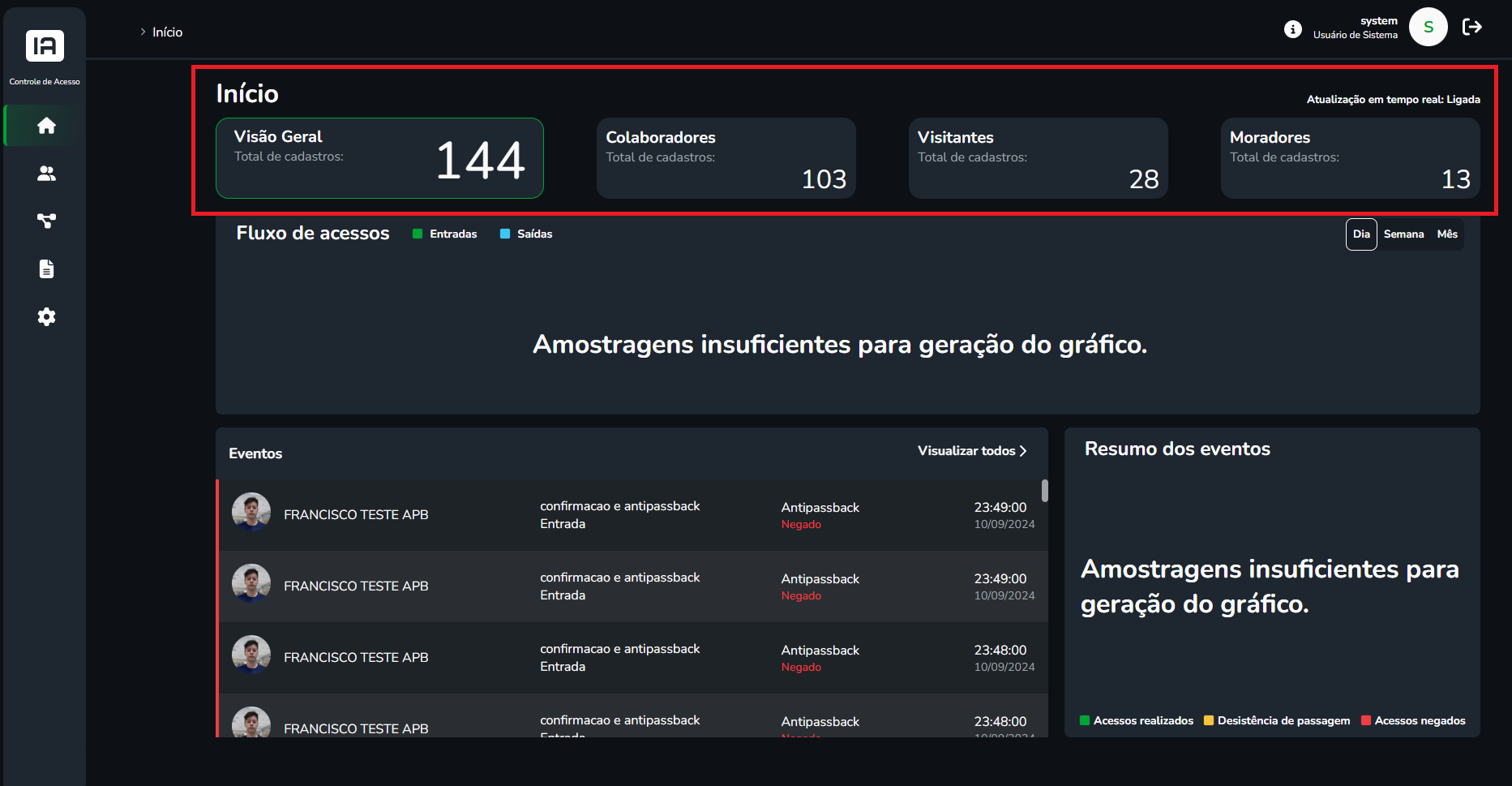
Também é exibido gráficos de utilização do sistema, onde podem ser filtrados suas informações por dia, semana e mês:
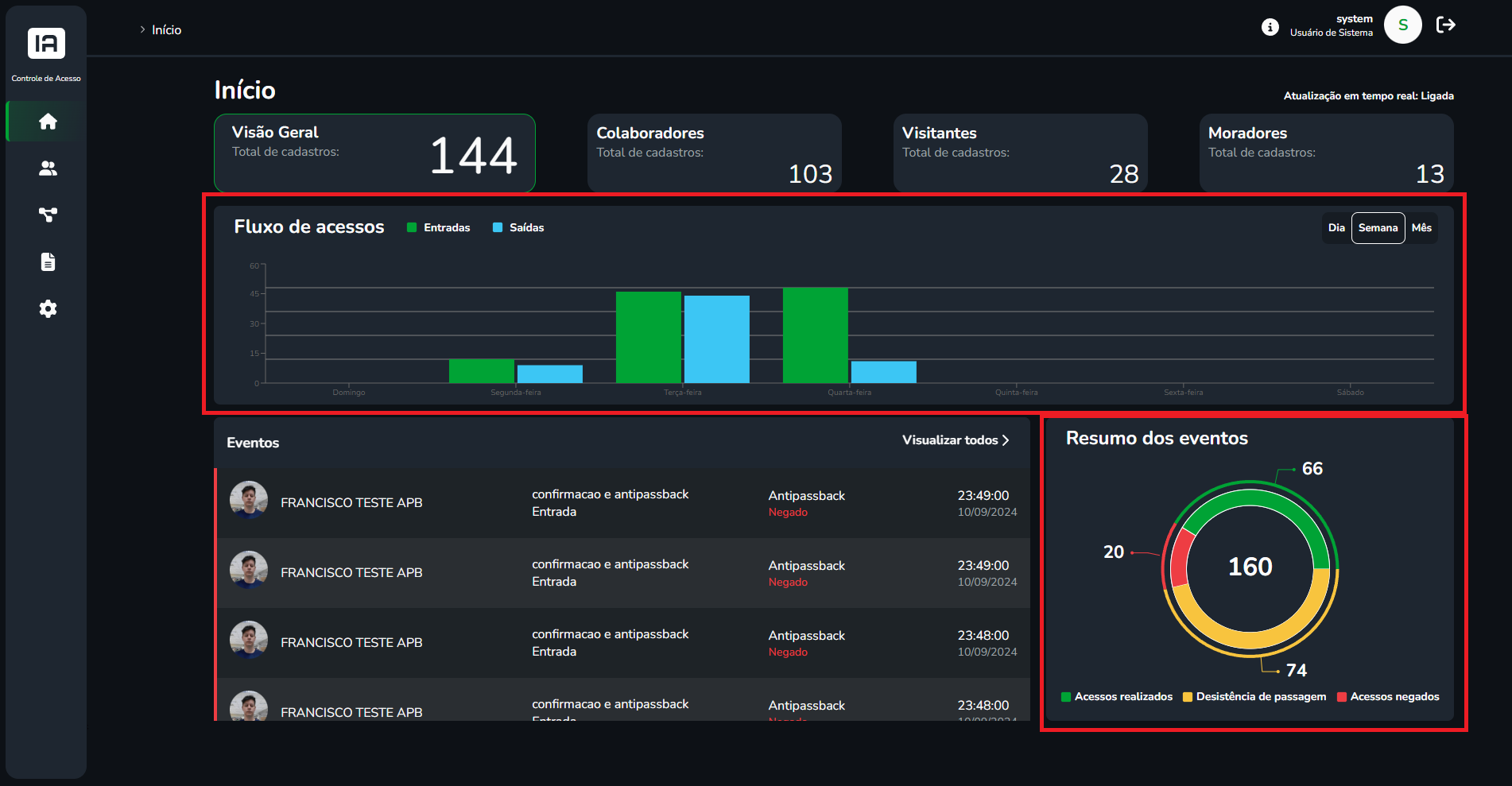
Na mesma tela é possível monitorar os eventos em tempo real que ocorrem no sistema:
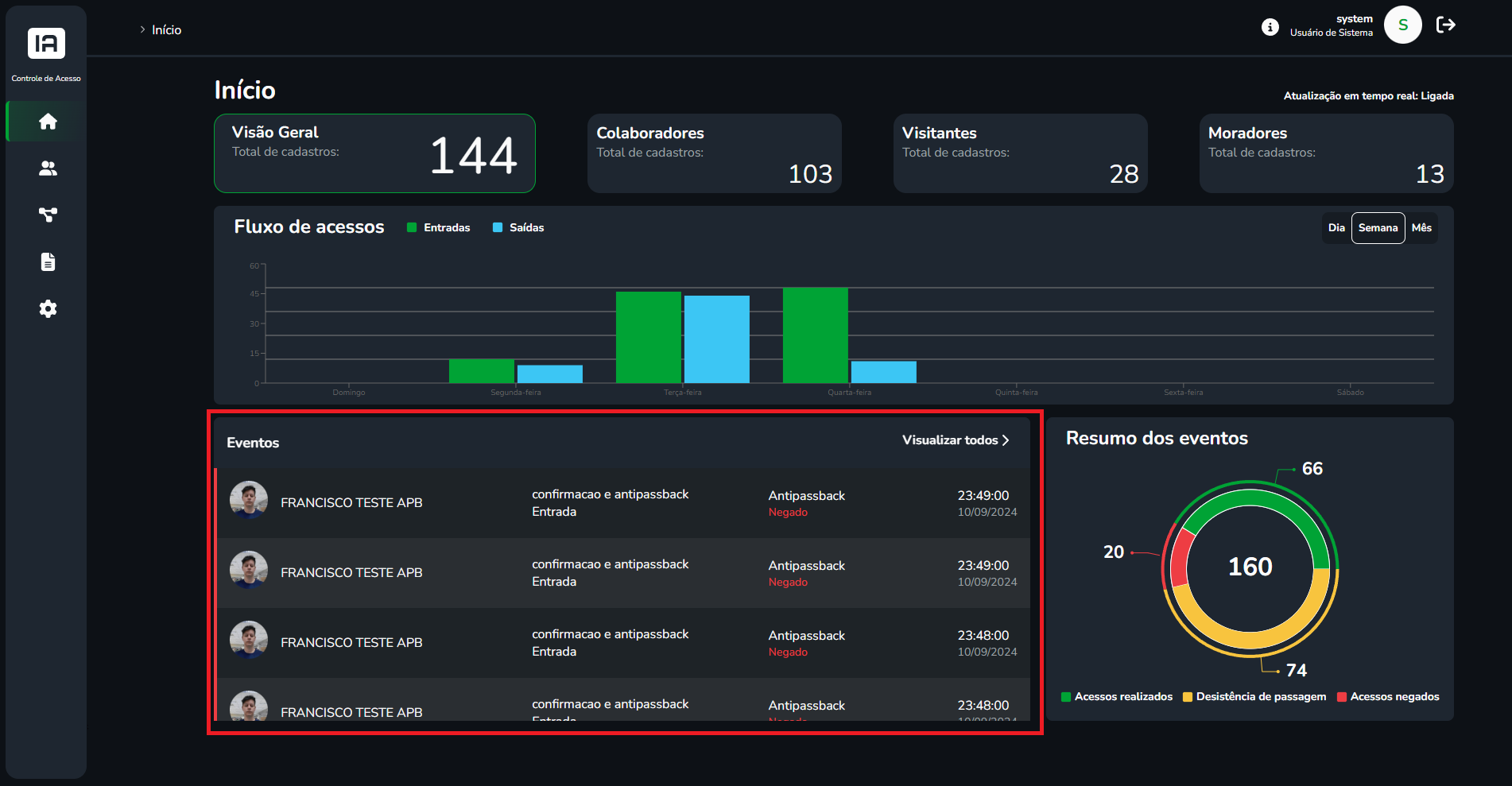
Acesso de outros computadores
O Client Web é um sistema centralizado, ou seja, é necessário instalar ele apenas no servidor. Para usar o Client Web em outras máquinas, basta digitar https:// + endereço IP do servidor + 3101.
Exemplo:
Digitando https://172.25.3.202:3101, sendo 172.25.3.202 o IP do servidor e 3101 a porta de comunicação, o navegador será redirecionado para a tela da imagem abaixo. Note que no primeiro acesso o navegador vai perguntar se pode confiar no sistema sendo acessado.
Clique em "Advance" ou "Avançado"
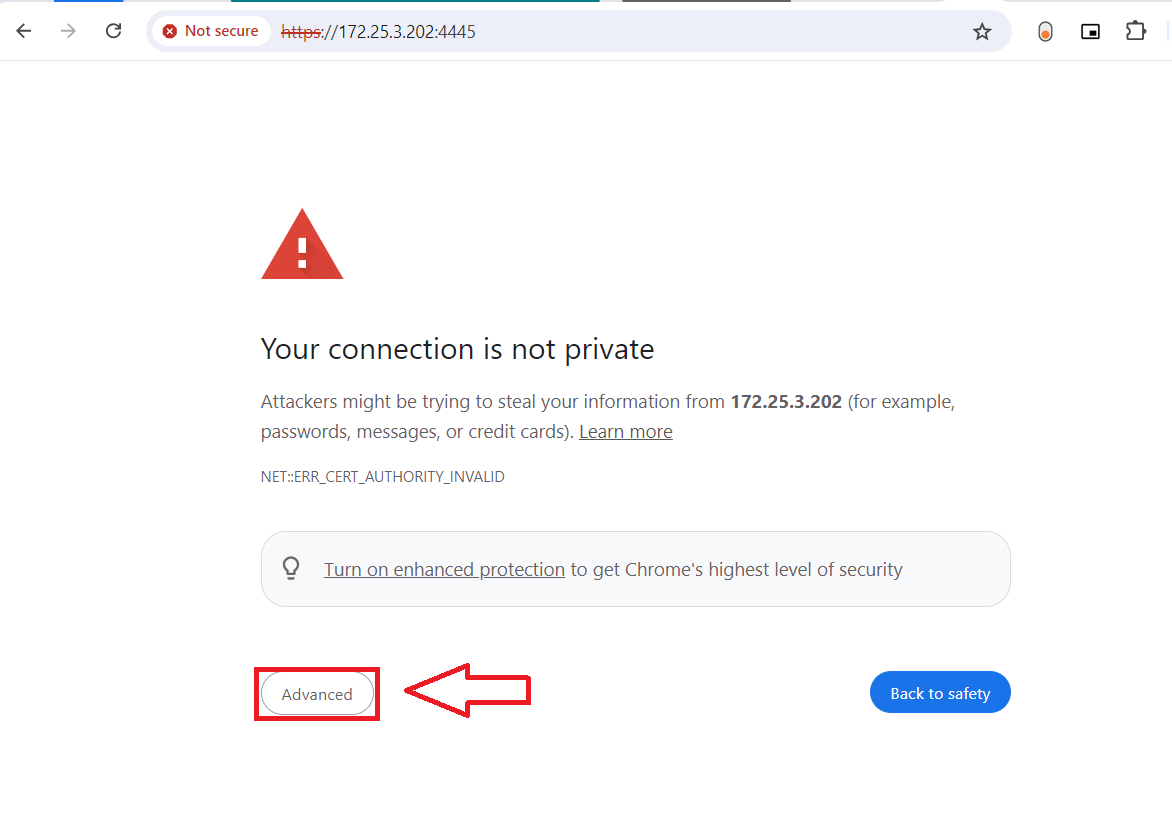
Clique em "Procced to 172.25.3.202 (unsafe)" ou "Prosseguir para 172.25.3.202"
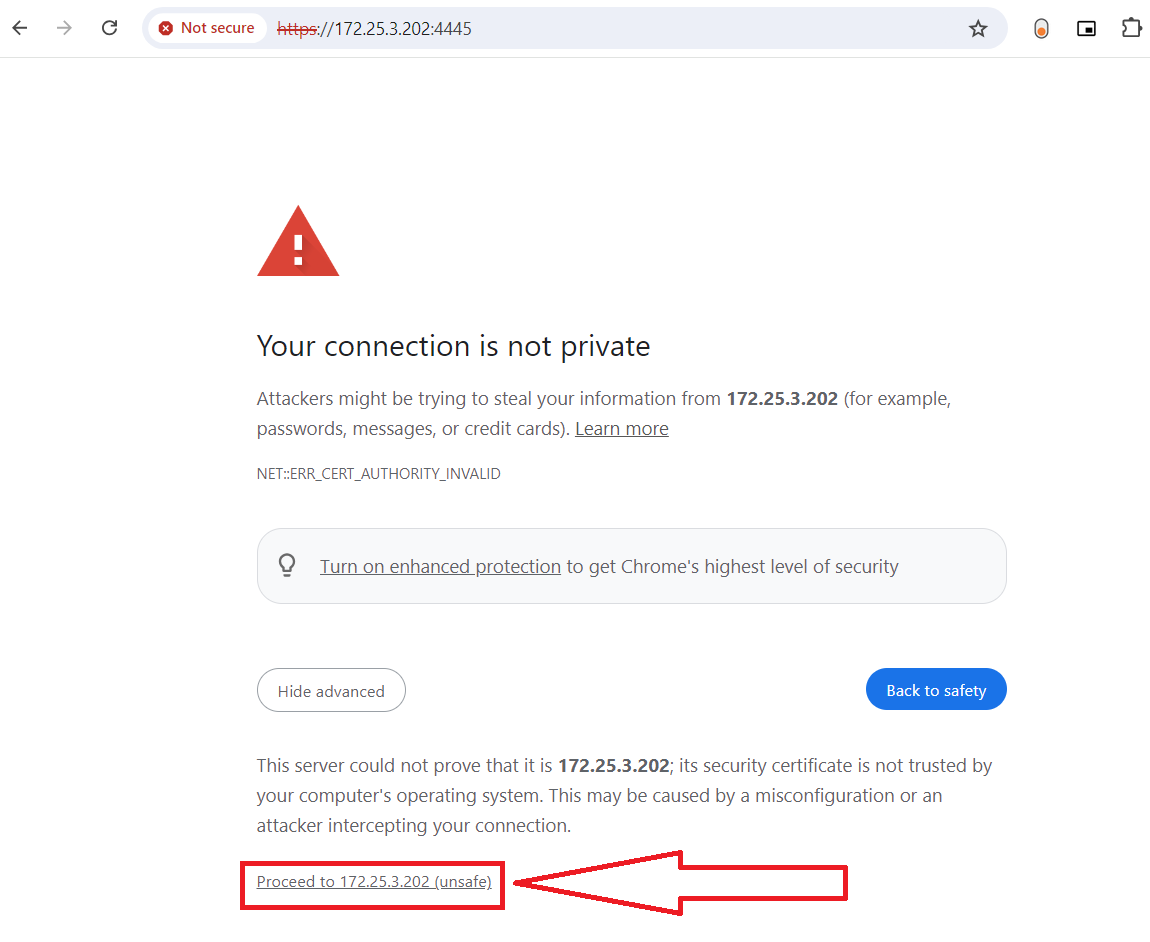
Pronto, agora você será redirecionado para a tela de login do Cliente Web Controle de Acesso.
Esse procedimento precisa ser executado apenas no primero acesso, depois o navegador saberá que o Client Web é um software seguro e irá direto para a tela de login.
Importante: Caso prefira, no lugar o IP do servidor, pode ser digitado o nome do servidor, exemplo: https://meu-sevidor:3101, para isso é necessário que o servidor e a rede possuam as configurações de DDNS.
Informações de Versão
Caso deseje verificar as versões do seu sistema, é possível obter as informações por meio de um botão de informação localizado no canto superior direito da tela e no canto inferior do menu de navegação:
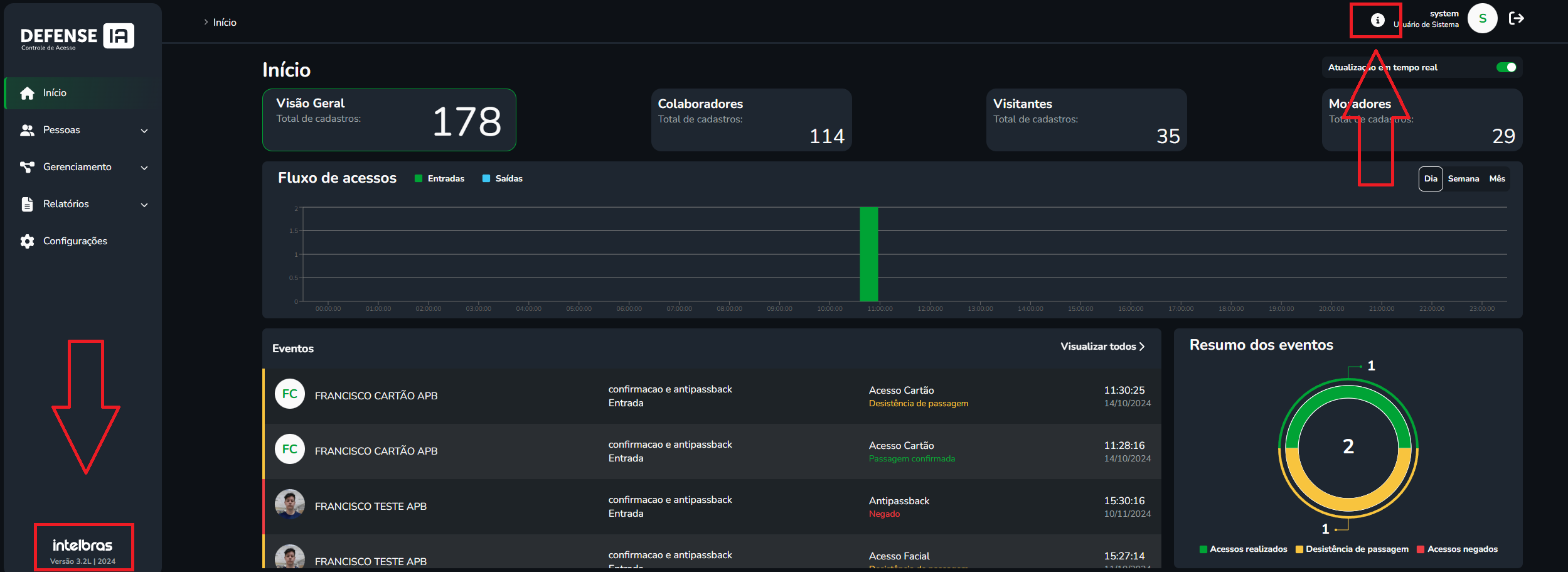
Ao clicar no ícone de informação, será aberto uma janela com todas a informação de versões:
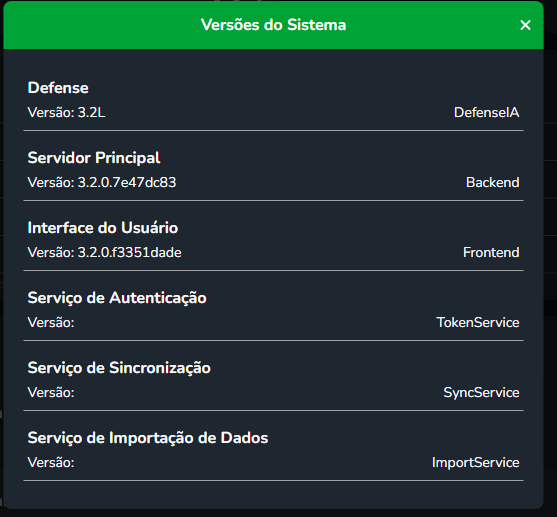
É importante conhecer esta etapa para caso necessite de suporte o time de atendimento consiga fornecer as informações com precisão com base em sua versão.
Orientações no cadastro de Faces para Reconhecimento Facial
O cadastro de uma biometria é uma das partes mais importantes na identificação de uma pessoa. Então alguns cuidados são importantes no momento do cadastro.
Recomenda-se a utilização de imagens com resolução superior a 500 × 500 pixels (L × A) onde o rosto não deve ocupar mais de 2/3 da área total da imagem
Para a aparência/conteúdo das fotos:
» Verifique se o rosto está visível e se a testa não está coberta por cabelos.
» Enquadre todo o rosto, olhe para a câmera e esteja de olhos abertos durante o cadastro.
» Evite usar óculos e não use chapéus ou outros ornamentos para o rosto que influenciem a gravação da imagem do rosto.
» Enquadre da cabeça aos ombros e dê preferência a um fundo neutro ou branco.
» Evite sombras no seu rosto ou ao fundo.
» Faça uma expressão neutra e natural e mantenha os braços ao longo do corpo.
Aqui uma ilustração que consta do manual do produto:
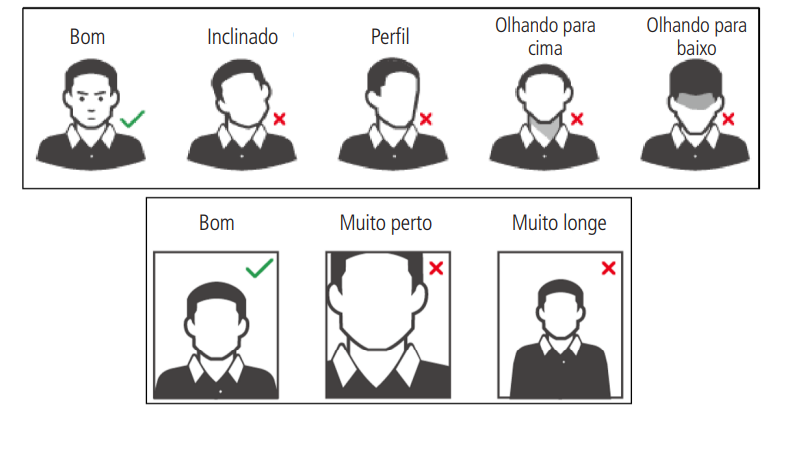
Como pode conferir acima, o padrão para a foto é semelhante ao exigido em um documento oficial.
O Client Web irá exibir uma mensagem quando for pressionado os botões para importar ou capturar uma foto do usuário, afim de orientar sobre o cadastro correto:
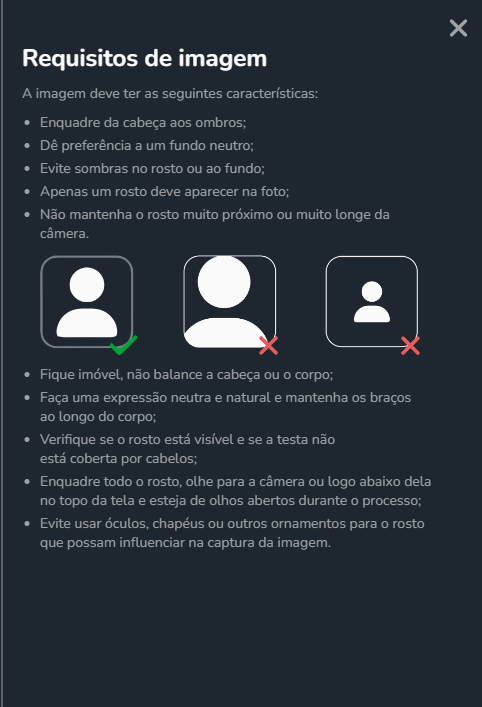
Assista ao vídeo para saber mais sobre as recomendações de cadastro de face:
Ferramenta para validação de Faces
O Client Web possui uma ferramenta que realiza a validação de faces que serão cadastradas, esta ferramenta segue para guiar o operador durante o processo de cadastro de uma biometria facial. O cadastro de uma biometria é uma das partes mais importantes na identificação de uma pessoa. Então alguns cuidados são importantes no momento do cadastro.
Quando importado uma foto via arquivo, webcam ou streaming do facial, ao fim da captura será apresentado o seguinte feedback, contendo a verificação dos seguintes parâmetros da imagem:
» Verificar se há uma face na imagem
» Verificar se a face está iluminada
» Verificar se a face está centralizada
» Verificar se há uma expressão neutra (Detecção de sorriso)
» Verificar se os olhos estão visíveis
Segue um exemplo do resultado da verificação:
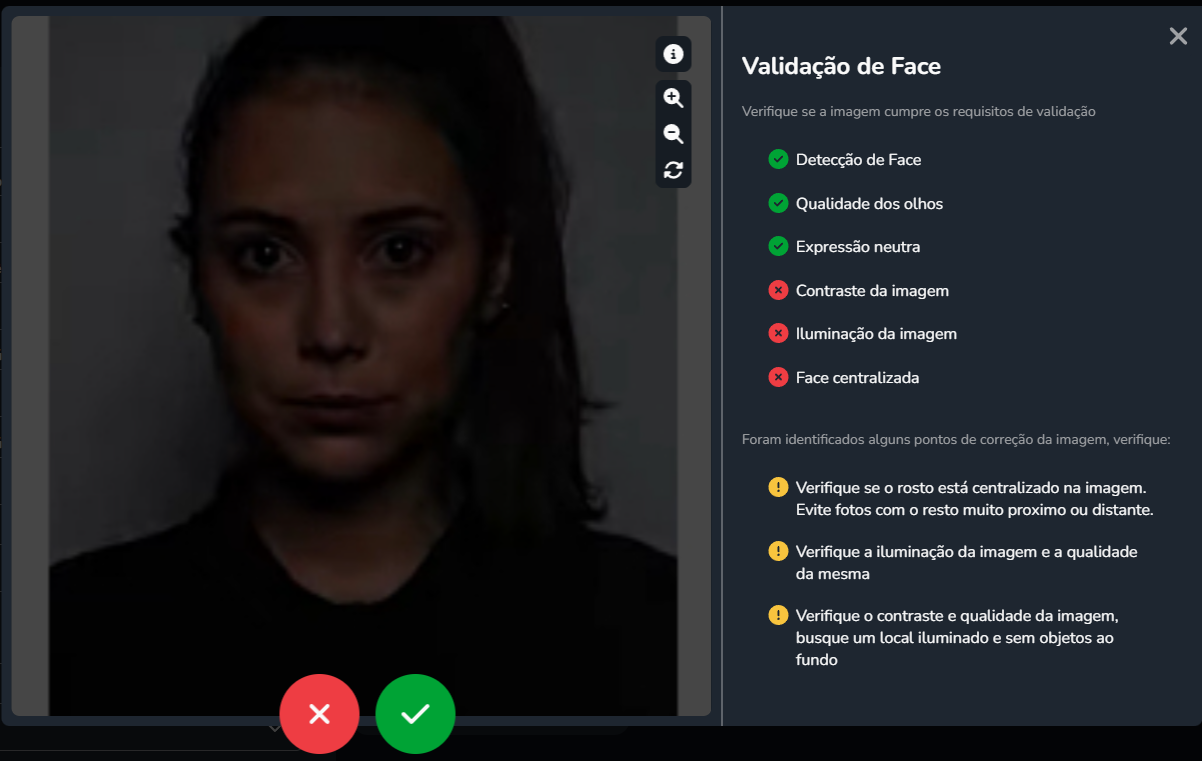
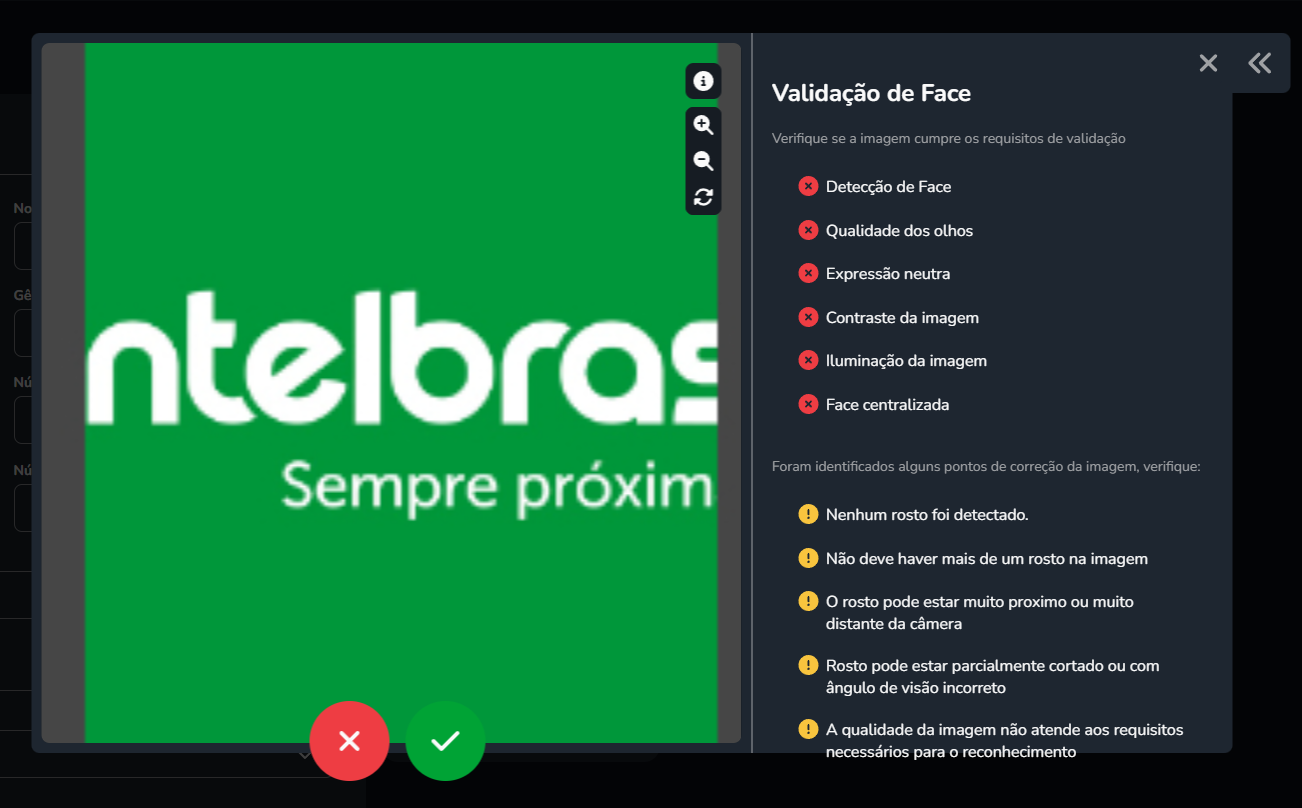
Importante: Em alguns cenários o algorítimo poderá cometer erros devido a proximidade do rosto, recorte, qualidade da webcam e captura, podem influenciar drasticamente no resultados apresentados.
Embora a função de validação da face possa fornecer uma primeira triagem, é importante enfatizar que a validação humana ainda é essencial. O operador deve verificar manualmente as imagens que não foram validadas pelo algoritmo ou que foram sinalizadas como suspeitas. Isso garante maior precisão na validação da imagem e reduz a probabilidade de falsos positivos ou falsos negativos.
É extremamente recomendado atualizar periodicamente o software para garantir que eles estejam atualizados com as últimas tecnologias e versões do algorítimo de validação
Caso o operador não deseje que ocorra a validação destas imagens, poderá desativar a validação no menu Configurações > Configurações de Sistema:
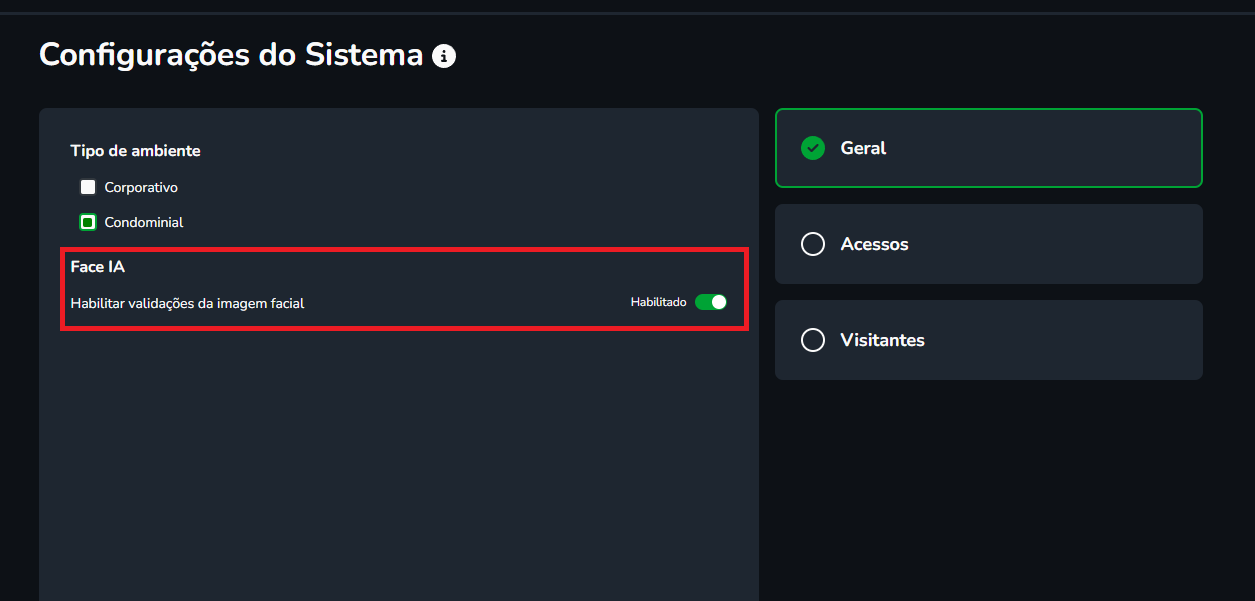
Desativando a função não ocorrerá mais as validações
PESSOAS
Grupos
Ao acessar o menu "Grupos de Pessoas", você verá uma lista de grupos apresentada no formato de cartões.
Cada cartão de grupo resume algumas informações, como o nome do grupo, o número de pessoas associadas a ele e a quantidade de subgrupos.
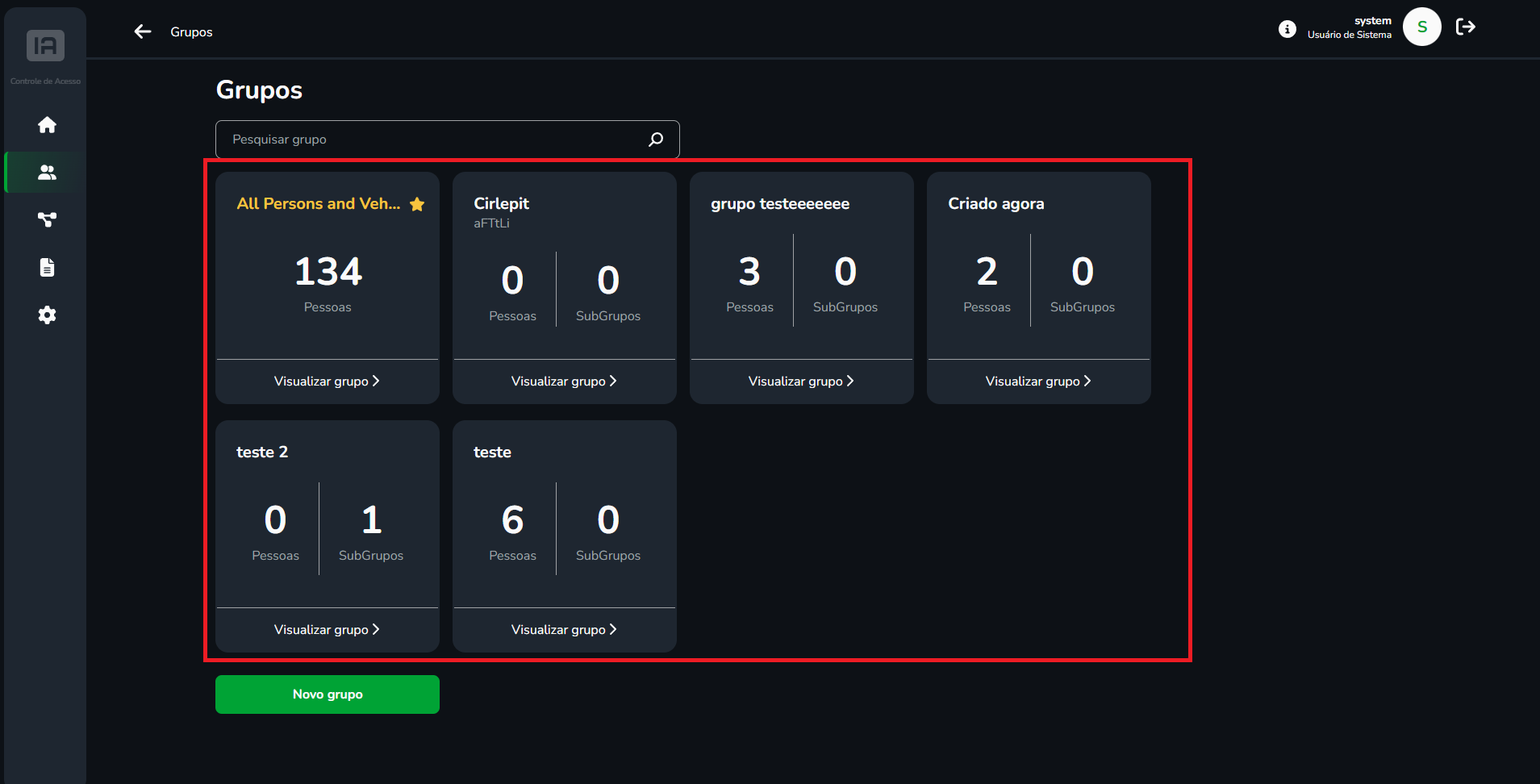
Para obter informações mais detalhadas sobre um grupo, você pode acessá-lo usando o botão “Visualizar Grupo”. Além disso, é possível editar o grupo selecionado, excluí-lo ou criar subgrupos.
Ao lado da Identificação do Grupo, você verá a árvore de grupos e subgrupos criada, facilitando a organização e navegação no sistema.
Criar e Editar Grupos
No gerenciamento do grupo de pessoas, existem três seções: Informações, Acessos e Pessoas.
Informações: Aqui você encontra o detalhamento do grupo de acesso criado e a organização da árvore de grupos. Neste elemento, você pode visualizar apenas os grupos para os quais tem permissão.
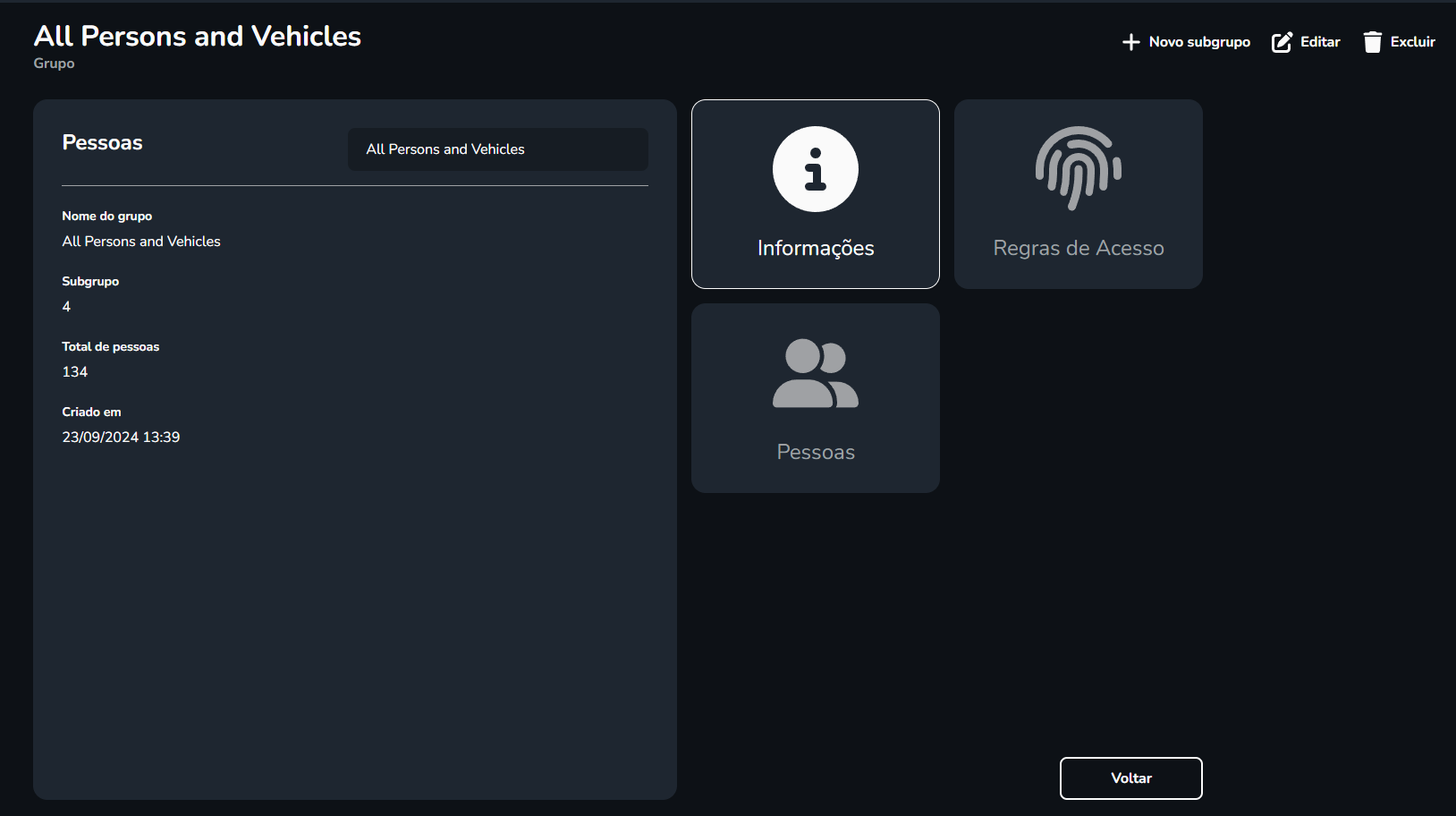
Regras de acesso: Nesta seção, você pode vincular as regras de acesso que serão atribuídas ao grupo. Você pode abrir a árvore de regras de acesso para ver seus detalhes. Para adicionar ou editar um acesso, siga para o Menu de Gerenciamento > Regras de Acesso, como será detalhado no título específico correspondente.
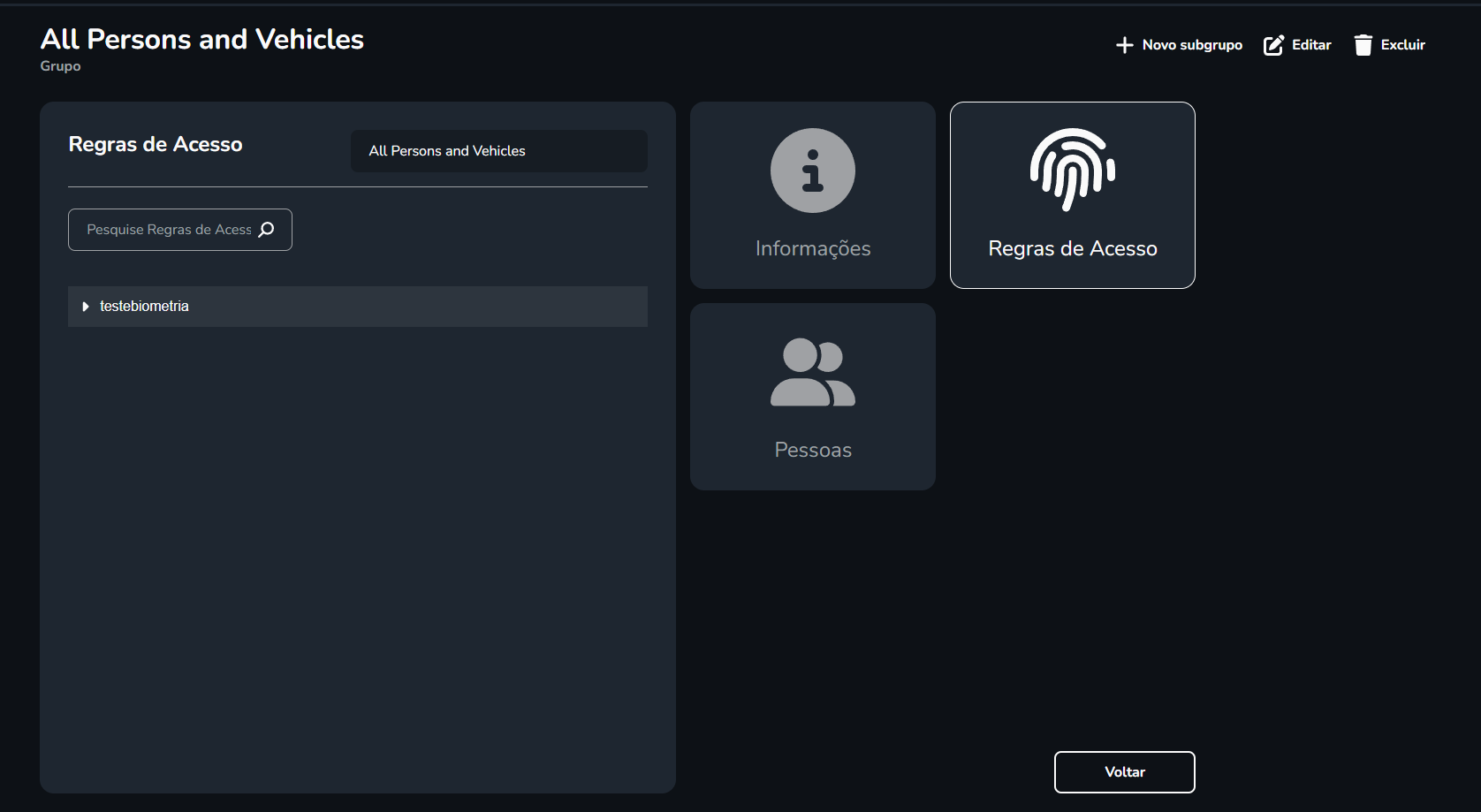
Pessoas: Nesta seção, você pode vincular as pessoas que herdarão as regras de acesso definidas para o grupo. É essencial observar que, se o Defense IA - Controle de Acesso cliente Desktop for anterior à versão 3.2, uma pessoa não pode pertencer a mais de um grupo simultaneamente. Além disso, é importante destacar que as pessoas adicionadas receberão todas as regras de acesso associadas ao grupo ao qual estão vinculadas. Já a partir da versão 3.2, uma pessoa pode pertencer a mais de um grupo.
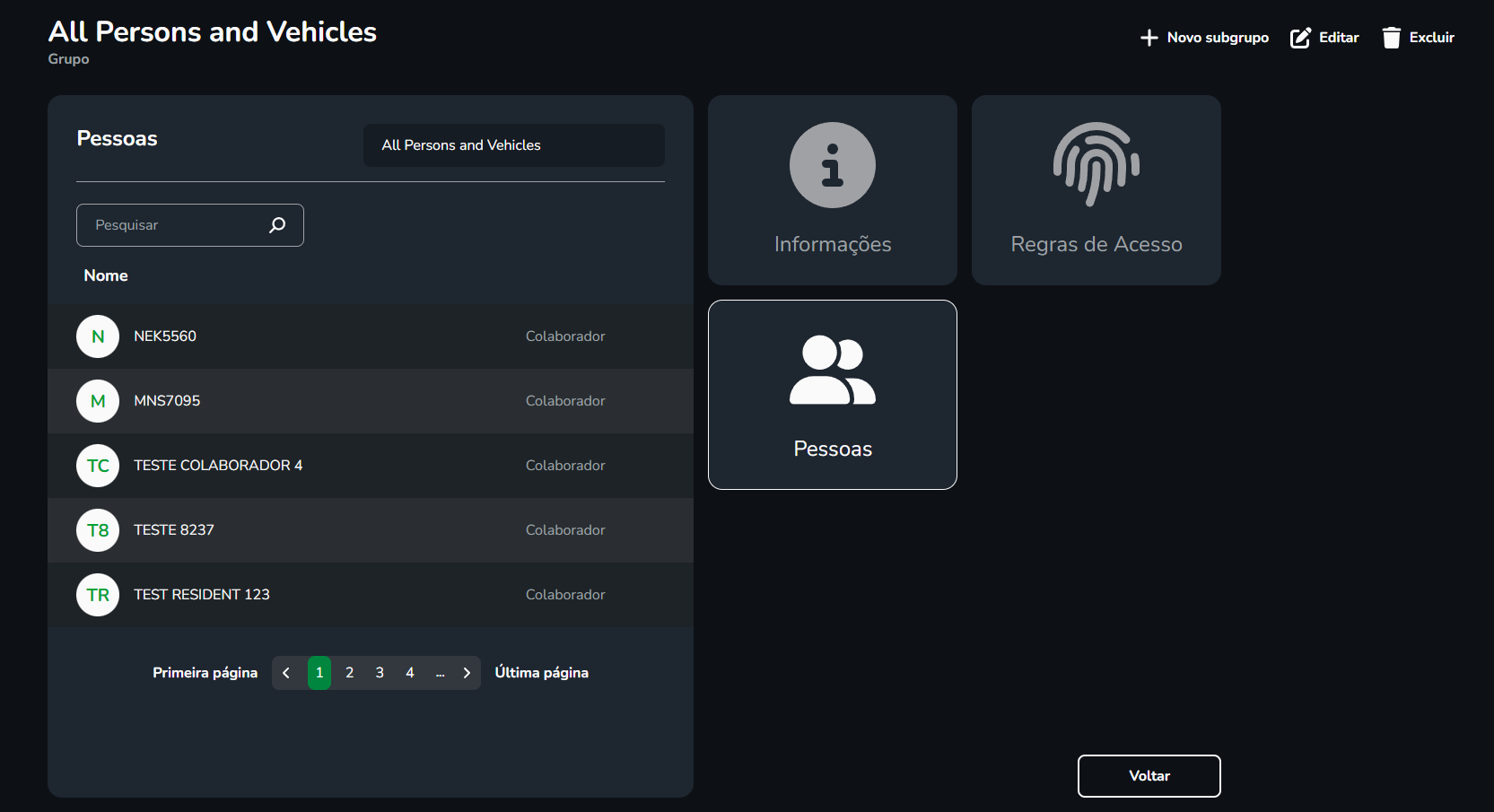
Listagem de Pessoas
Ao acessar a listagem de pessoas, você verá todas aquelas que foram cadastradas tanto pelo Client Web quanto pelo Client Desktop de Acesso. O serviço de sincronização garantirá que os cadastros permaneçam atualizados entre os dois Clients.
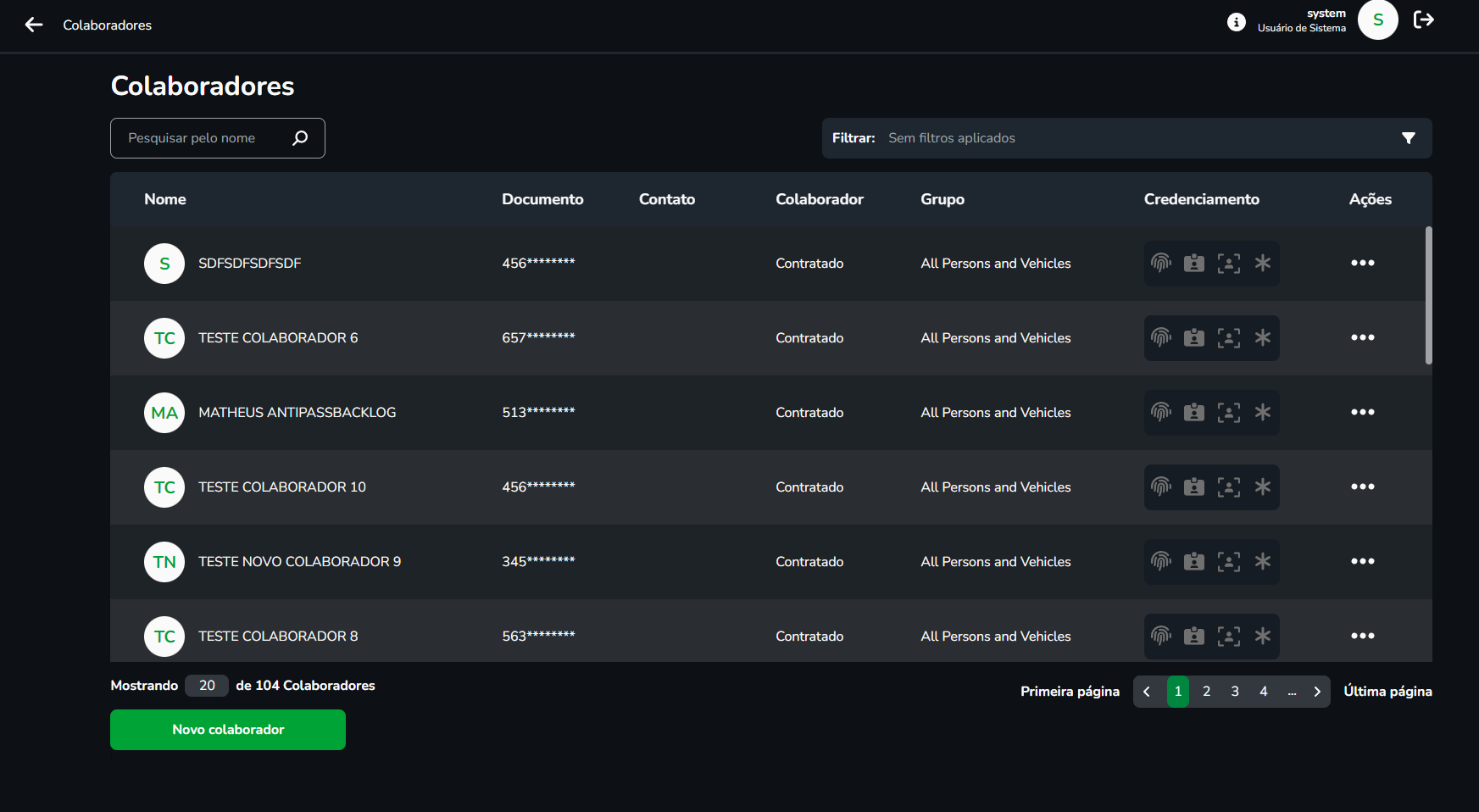
Na listagem de pessoas, você pode usar a barra de pesquisa. Esta pesquisa é realizada diretamente na tabela de pessoas carregada na página, o que significa que buscará apenas as pessoas que já estão carregadas no frontend do operador, mesmo que em outra página que ele não esteja. Esta função de pesquisa é útil para encontrar rapidamente uma pessoa na listagem. A barra de pesquisa permite buscar pelos campos Nome, Documento, Contato, Tipo de Colaborador, Grupo e também o Cartão de Credenciamento.
Além disso, é possível utilizar os filtros. Essa busca é realizada no serviço de backend do sistema, o que significa que, mesmo que ainda não tenha carregado alguma pessoa que tenha sido cadastrada no sistema, esse filtro irá realizar a busca.
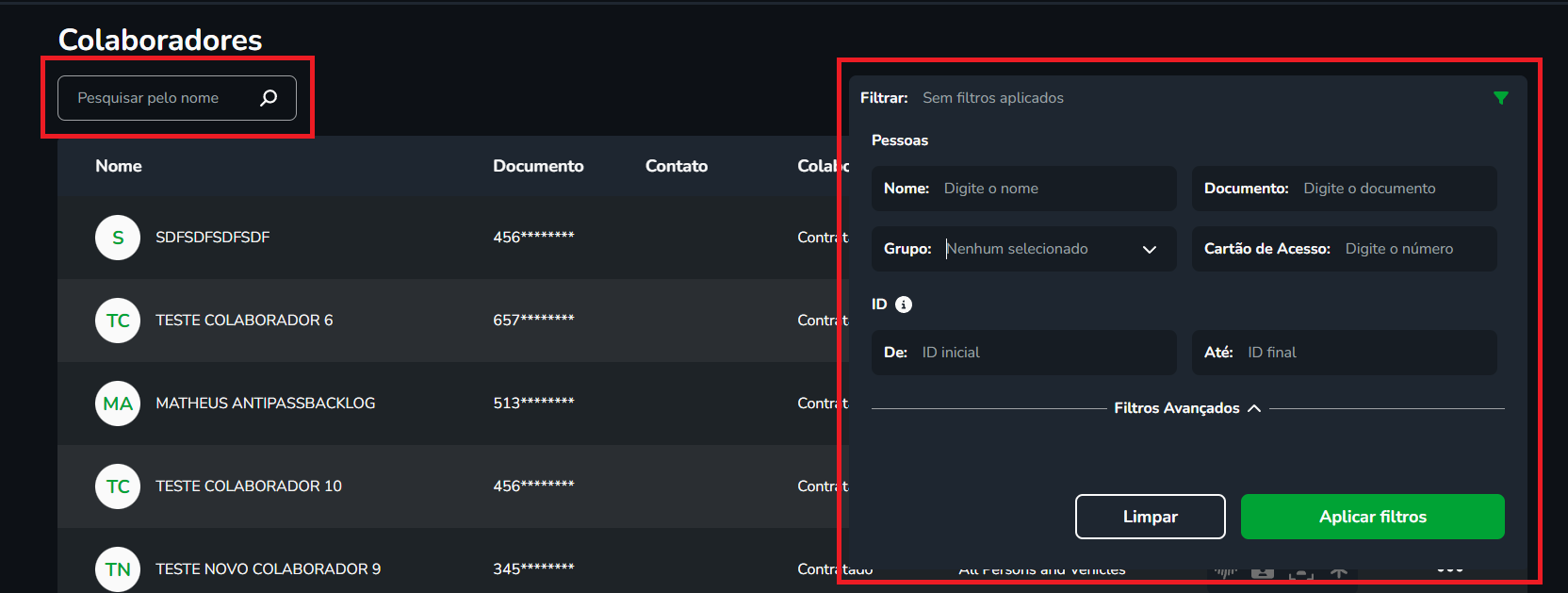
É possível realizar filtros pelo Nome, Documento, Grupo e Cartão de Acesso. Além disso, também é possível filtrar por um ID específico de uma pessoa ou por uma faixa de IDs.
Observação: O campo de busca por ID refere-se ao Defense ID do client desktop. Esse valor é encontrado abaixo do nome da pessoa, ao editá-la, ou também na listagem de Pessoas e Veículos do sistema Desktop.
Na listagem de pessoas, você pode usar o botão de ações, localizado no canto direito de cada pessoa, com as funcionalidades de desativar e excluir visitantes.
Desativar Cadastro: Ao desativar um cadastro, a pessoa terá a data de expiração ajustada para o horário presente, resultando na revogação das permissões de acesso. Além disso, o cartão de acesso será desvinculado, caso o visitante utilize esse tipo de credencial.
Excluir Pessoa: Ao excluir uma pessoa, ela será removida do sistema, perdendo assim todos os seus acessos.
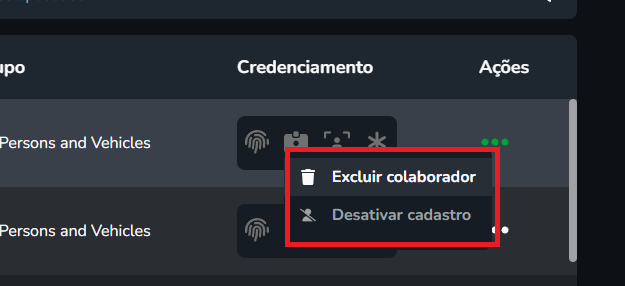
Cadastro de Pessoas
Conforme mencionado no item Pessoas, é possível realizar o cadastro de três tipos de pessoas: Visitante, Morador e Colaborador. Cada um desses cadastros apresenta algumas especificidades. As seções comuns a esses cadastros serão chamadas de cadastro base. Essas seções são:
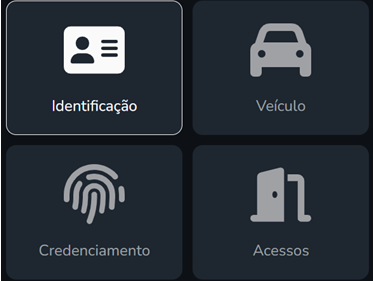
Recomenda-se que após a instalação do plug-in web, deve-se realizar todos os cadastros de controle de acesso pelo cliente web, pois a biometria deixa de funcionar na versão desktop.
Identificação
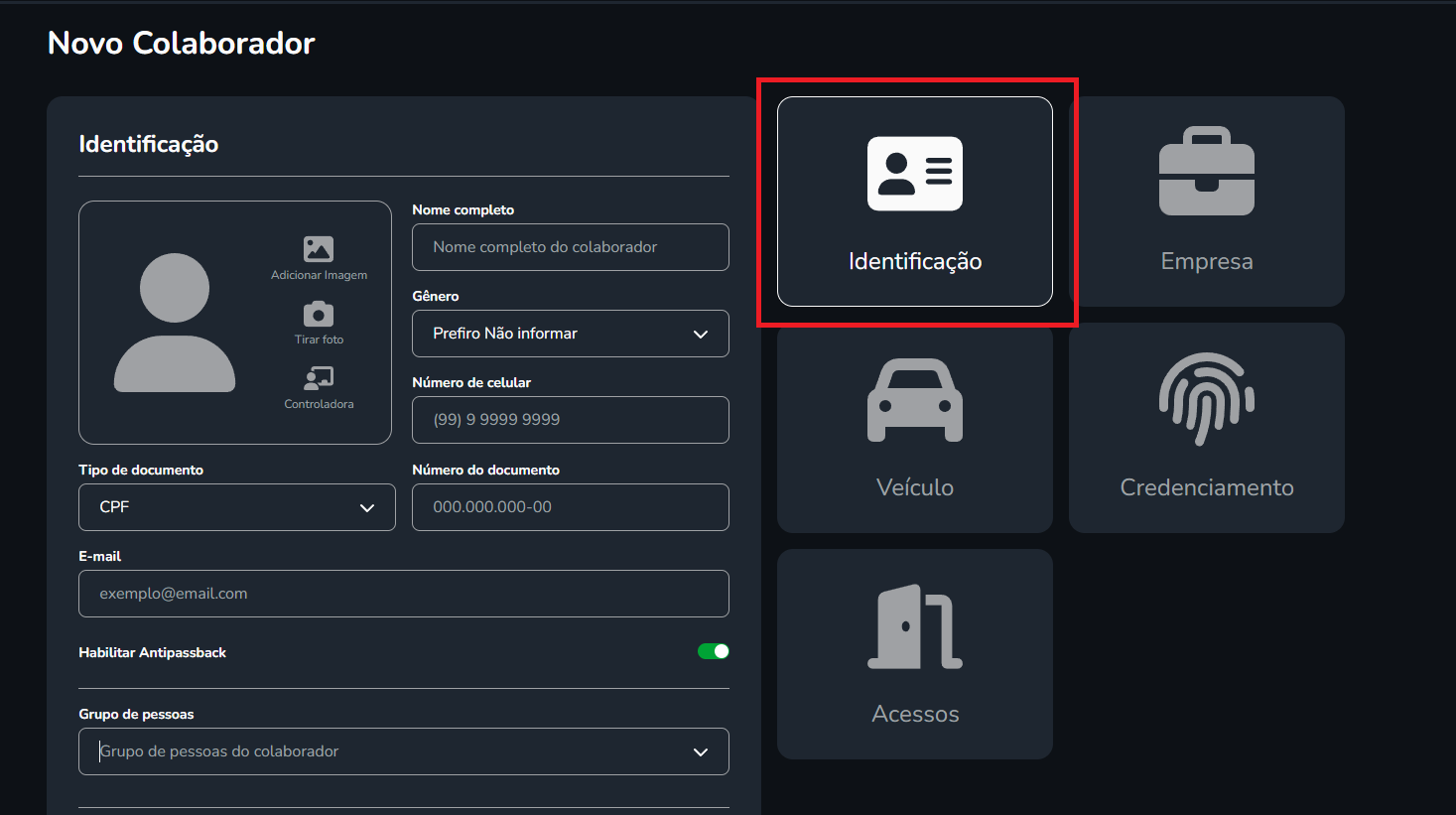
Nesta seção, são configurados os campos referentes à identificação do usuário, como nome, documento, contato e o grupo ao qual pertence. São campos obrigatórios para completar essa seção no cadastro:
• Foto: Campo integrado com o client desktop Defense IA - Controle de Acesso com o campo Imagem em Informações Básicas. Este campo também é usado como credencial de acesso através do reconhecimento facial.
• Nome Completo: Campo obrigatório e integrado com o client desktop com o campo Nome em Informações Básicas;
• Gênero: Campo integrado com o client desktop com o campo Gênero em Informações Básicas, com as opções Feminino, Masculino, Outro e Prefiro Não informar;
• Número de celular: Campo integrado com o client desktop com o campo Número de Telefone em Informações Básicas, com máscara para número de celular, sendo necessário iniciar com o número 9;
• Tipo de documento: Campos obrigatório e integrado com o client desktop no campo Tipo de ID na Seção Informação adicional. São opções para esse campo o CPF, RG, Carteira de motorista, Carteira de trabalho, passaporte e outros.
• Número de documento: Campo obrigatório e integrado com o client desktop no campo número da ID na Seção Informação adicional. Quando o tipo de documento informado seja o CPF, esse deve ser um número válido para cadastrar.
• E-mail: Campo integrado com o client desktop e com validação de e-mail para cadastrar.
• Habilitar Antipassback: Campo client Web caso o cliente tenha adquirido funcionalidade.
• Grupo de pessoas: Campo obrigatório e integrado com o client desktop com o campo Grupo de Pessoa em Informações Básicas;
Na versão 3.2, para cadastrar o grupo de pessoas, é necessário indicar o grupo principal da pessoa, o que é feito após indicar os grupos da pessoa. Para isso deve-se clicar na estrela na tabela de grupos.
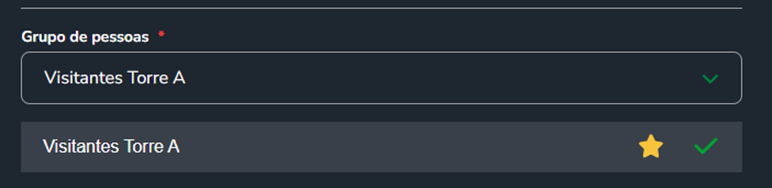
Credenciamento
Na seção de credenciamento, é onde configuram-se as diferentes formas de acesso que uma pessoa pode utilizar. As opções disponíveis incluem Biometria, Cartão de Acesso, Reconhecimento Facial e Senha.
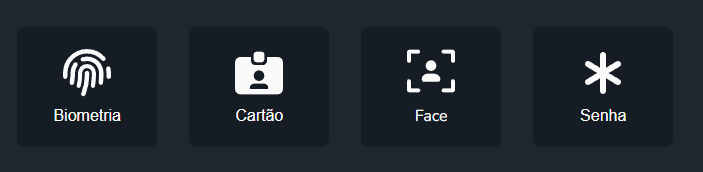
Senha: O cadastro de senha requer um mínimo de 4 dígitos e um máximo de 6 dígitos. Para concluir o cadastro, é necessário repetir a senha uma vez para reduzir o risco de erro durante a digitação. O sistema também oferece a opção de mostrar a senha digitada, caso o operador deseje visualizá-la, mas por padrão ela não é exibida nos campos.
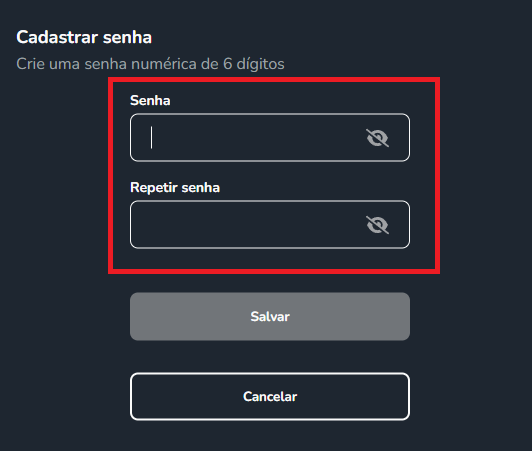
Para a pessoa utilizar a senha no dispositivo, ela também precisará do seu ID no Defense. Seu ID aparece logo abaixo do nome ao visualizar o cadastro.
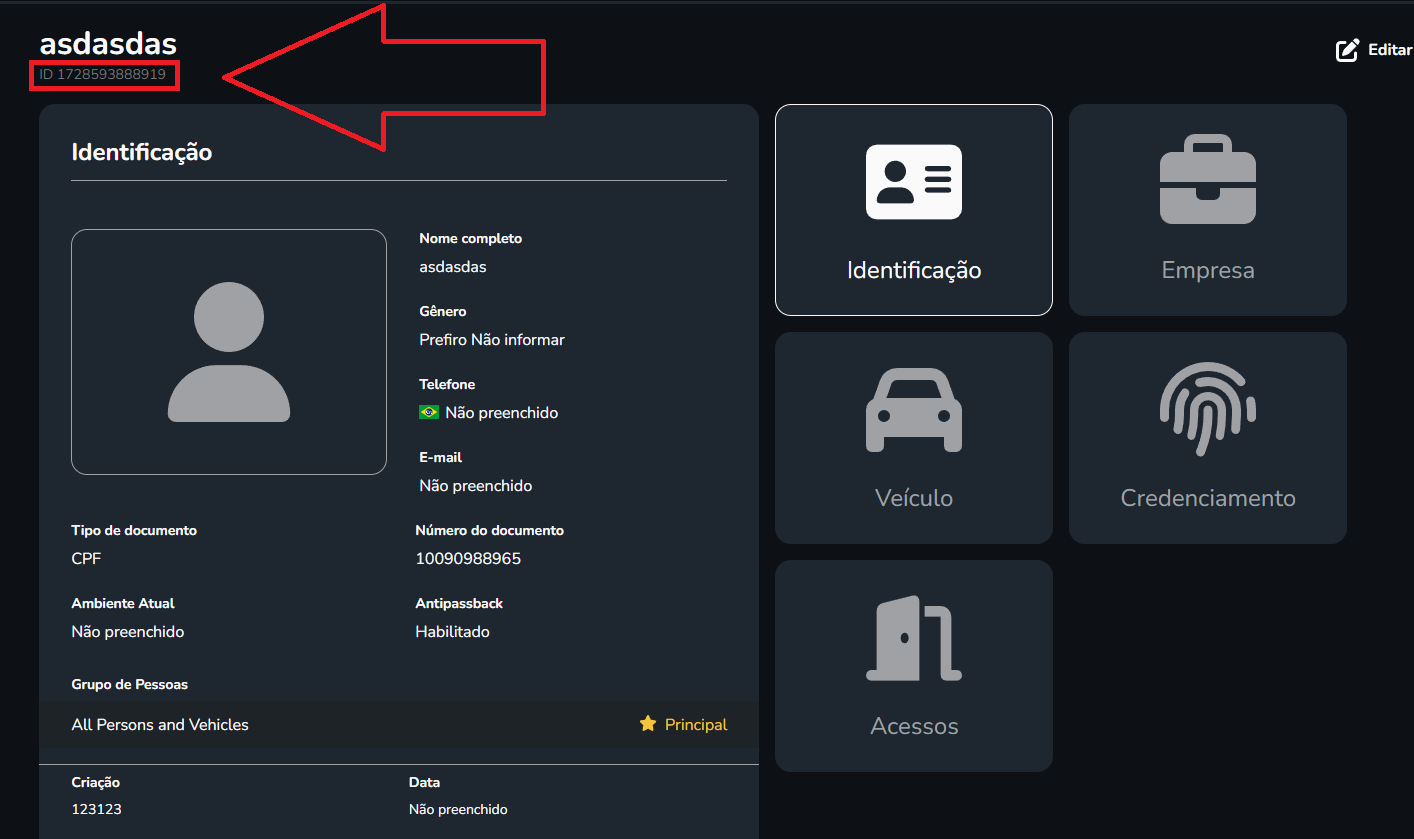
Cartão: O cadastro de cartão permite adicionar até 5 cartões por pessoa. Ao adicionar um cartão, é possível utilizar um identificador personalizado digitando no campo Número do cartão (alfanumérico), ou gerar o identificador aleatoriamente no próprio sistema.
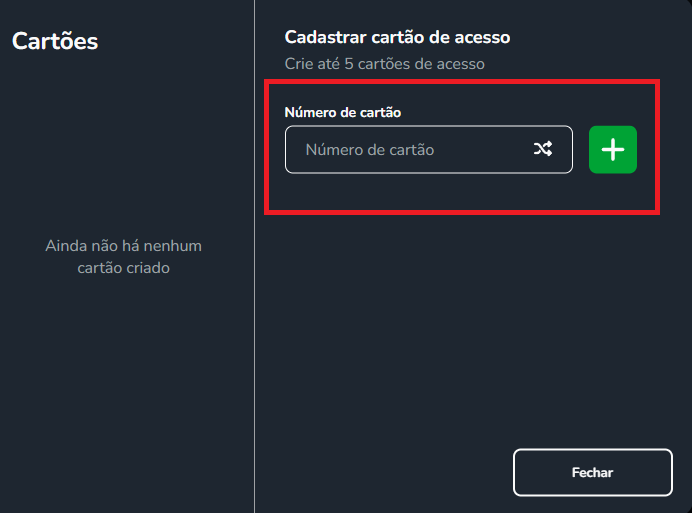
Para cadastrar um novo cartão clique em Novo Cartão
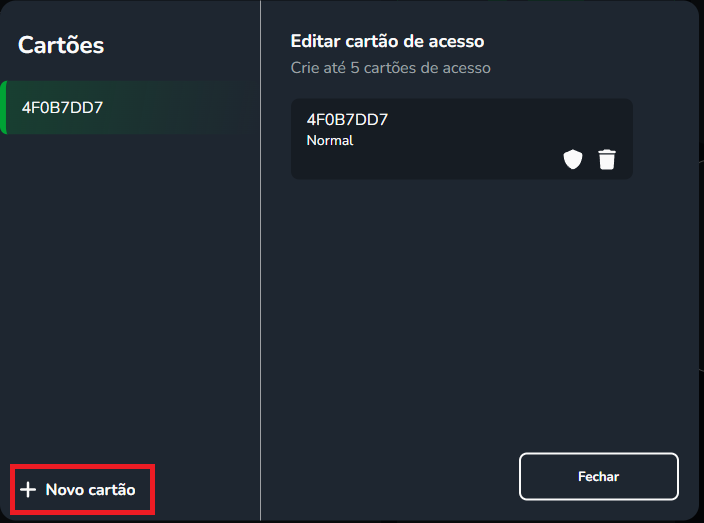
Também é possível marcar o cartão como coação. A funcionalidade de coação servirá para emitir um alerta personalizado quando o cartão que estiver com a coação ativada acessar algum dos dispositivos do sistema do cliente. Para ativar clique no ícone de coação para definir este padrão para o cartão desejado:
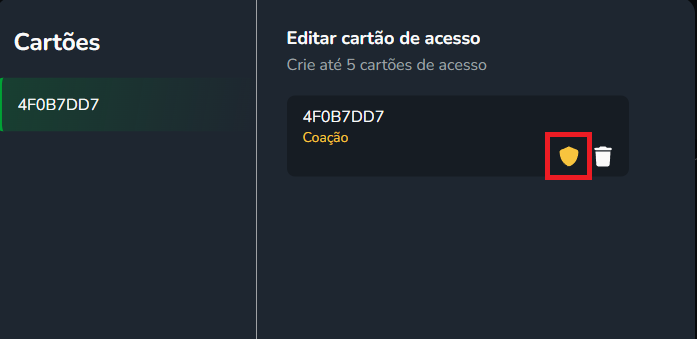
Para excluir um cartão cadastrado, clique no ícone de lixeira e após confirme a remoção:
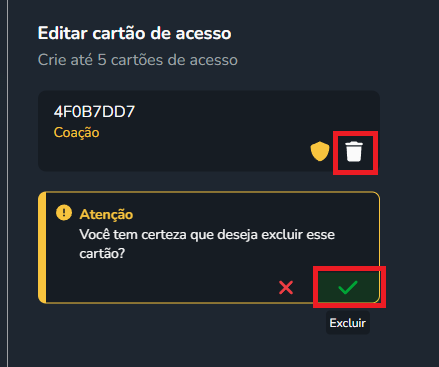
Biometria: A opção de biometria permite que o operador cadastre até 3 biometrias por pessoa. Para realizar o cadastro, é necessário ter um dispositivo com leitor de biometria conectado ao computador. Durante o cadastramento de biometria, o operador deve identificá-la no campo “Nome da biometria”. Exemplo: “Polegar direito”.
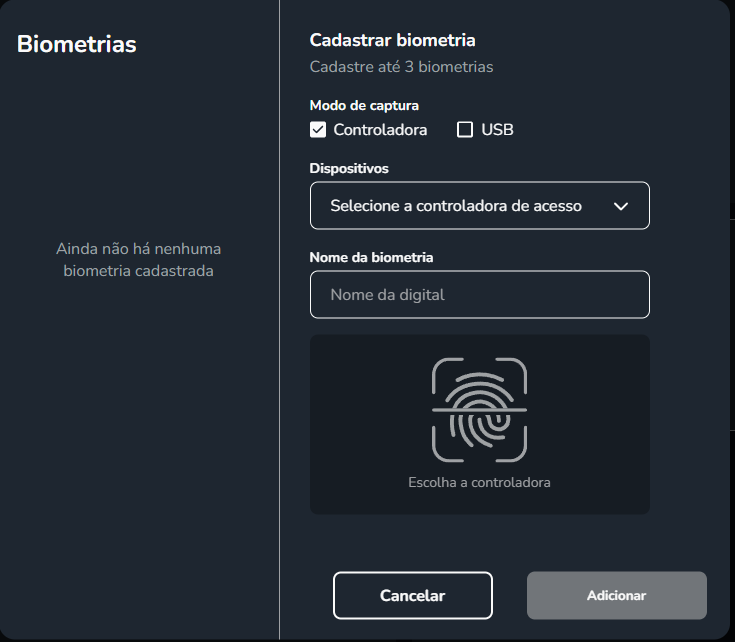
A opção de biometria, permite o cadastro via dispositivo ou via cadastrador de mesa USB:
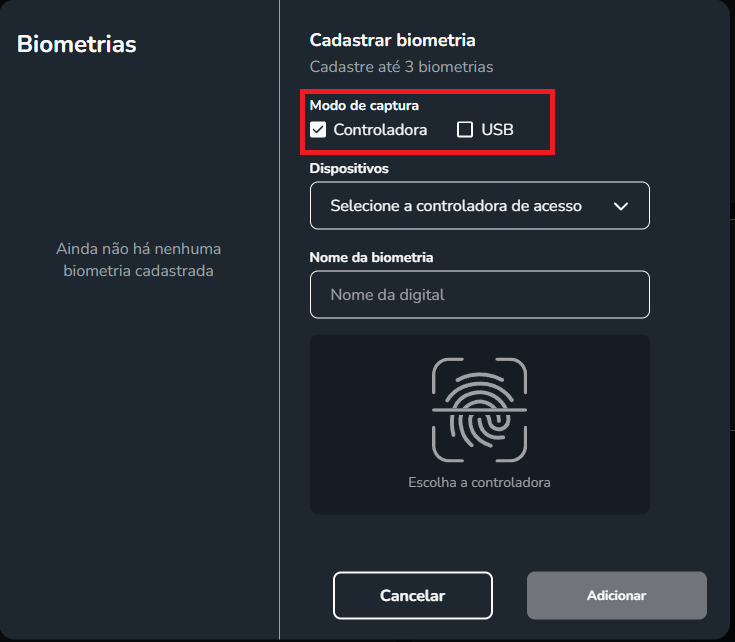
Para o cadastro via dispositivo, selecione no menu Dispositivos o dispositivo com suporte a cadastrado remoto de biometria compatível.
Preencha o campo Nome da Biometria e após clique em Inciar Captura para inciar a captura remota:
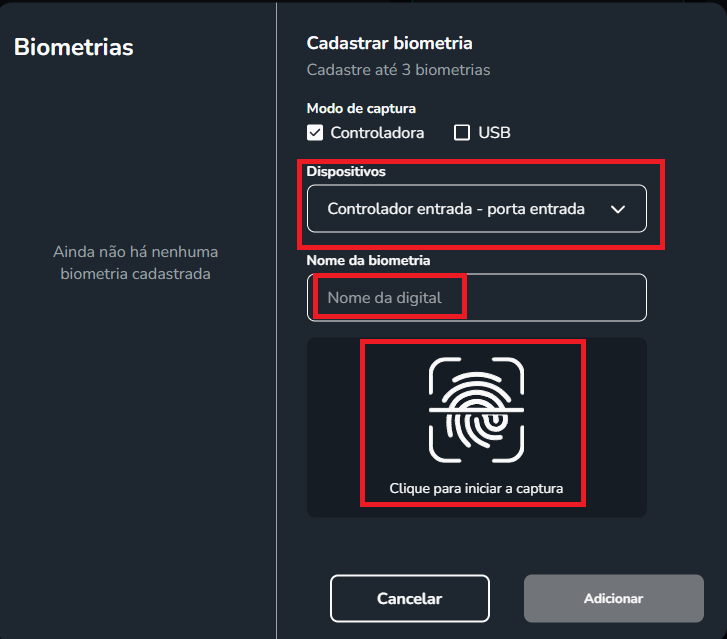
Para o cadastro via cadastrador de mesa USB. Selecione a opção USB e após preencha o Nome da Biometria. Com o cadastrador USB conectado, siga os passos para o cadastro:
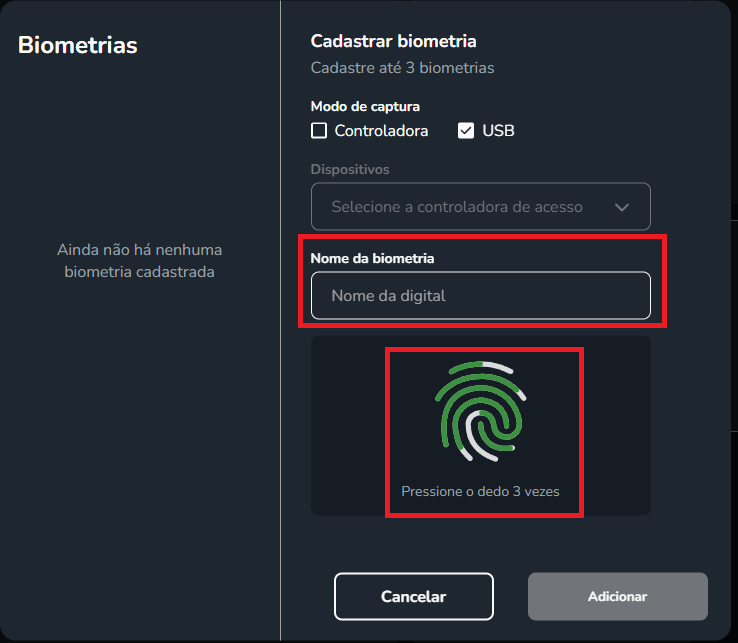
Para a utilização do cadastrador de Mesa USB, certifique-se de ter instalado corretamente o InControl Client em seu computador.
Face: O credenciamento chamado "face" se refere ao método de acesso por reconhecimento facial. Este método permite que o usuário seja reconhecido em dispositivos que possuam leitor facial como credencial para acesso.
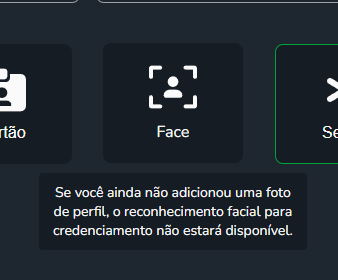
Para cadastrar essa credencial é necessário que o operador tenha um dispositivo, como uma webcam ou um arquivo com a imagem de uma pessoa. A forma de cadastro ocorre da mesma maneira que o campo Foto da seção identificação.
Veículos
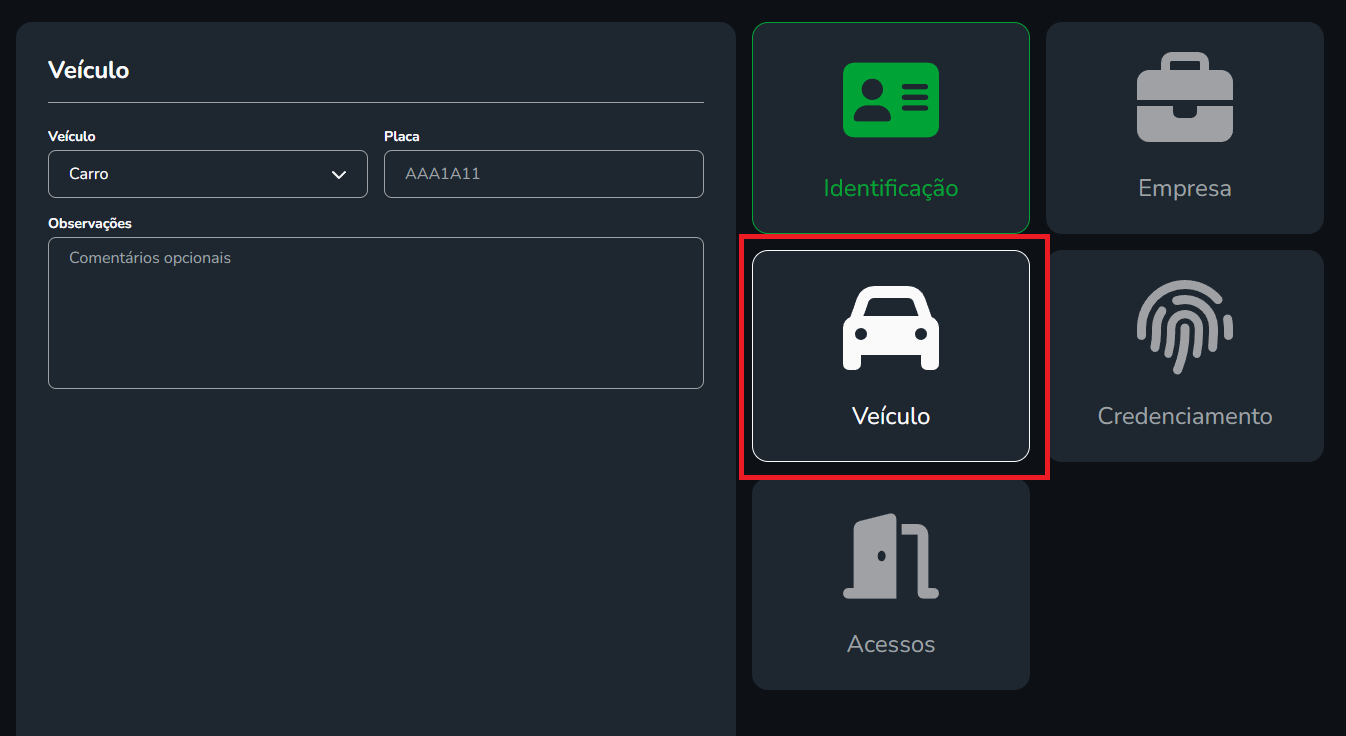
A seção de veículos registra os veículos vinculados às pessoas cadastradas.
Acessos
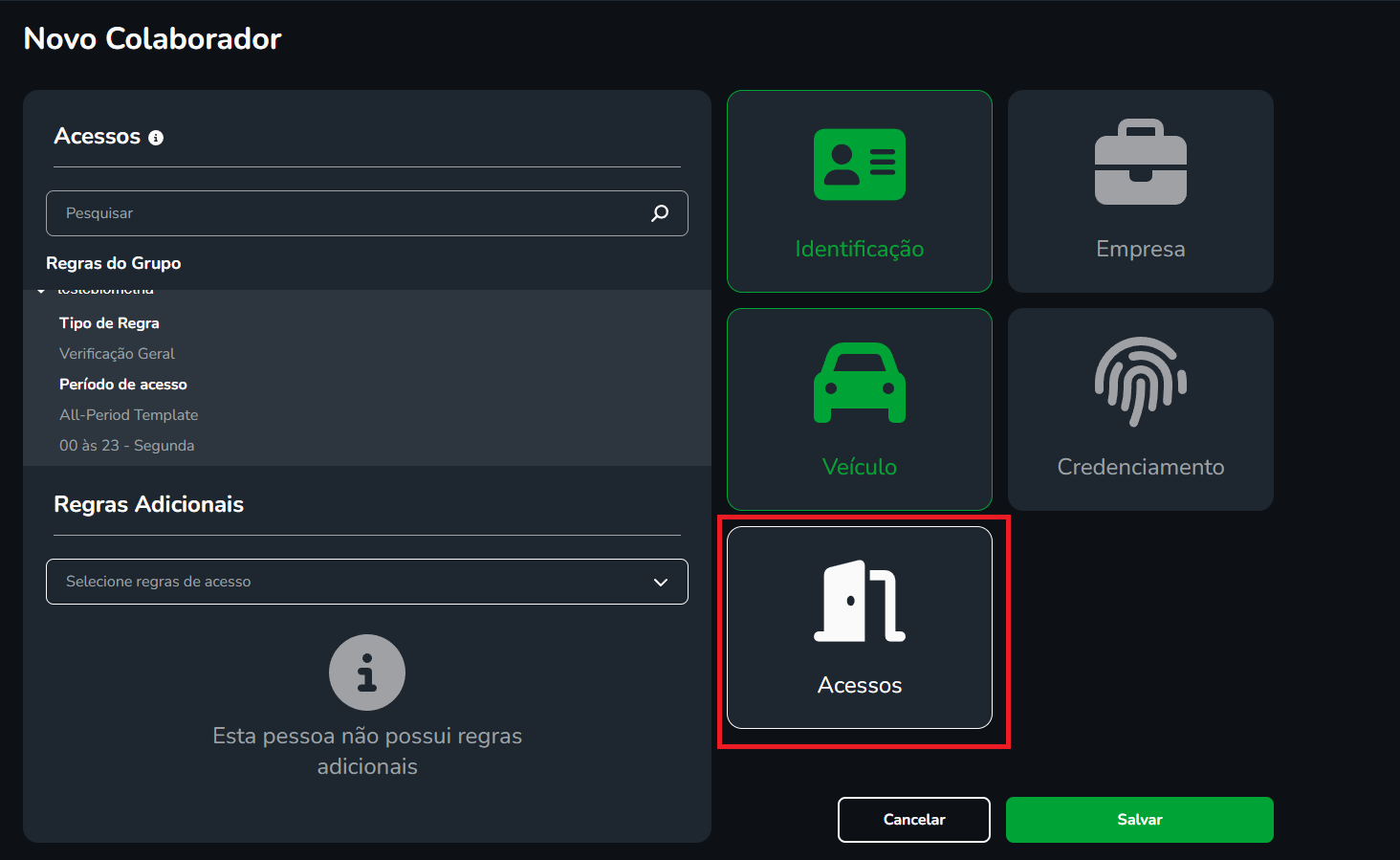
A seção de acessos é onde o usuário pode visualizar as regras recebidas para cada pessoa referentes ao(s) grupo(s) que foram adicionados a ela. Além disso, é possível atribuir alguma regra adicional de acesso.
Caso uma regra adicional seja atribuída, ela só será válida para aquela pessoa cadastrada. Não será incluída nos grupos aos quais ela pertence.
As seções apresentadas até aqui servirão como base para a criação de uma pessoa. Nas seções seguintes, serão apresentadas as seções e os campos específicos de cada tipo de pessoa, destacando as diferenças entre os cadastros:
Cadastro de Faces
Atualmente é possível realizar o cadastro de faces por meio de 3 métodos, sendo eles importação de arquivo, captura via webcam e captura via dispositivo
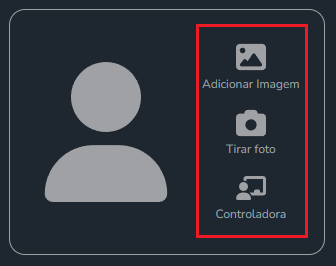
cadastro de uma biometria é uma das partes mais importantes na identificação de uma pessoa. Então alguns cuidados são essenciais no momento do cadastro, consulte o tópico Orientações de Cadastro Facial
Cadastro de Face via Arquivo
Para realizar o cadastro de faces via arquivo, clique no botão Adicionar Imagem:
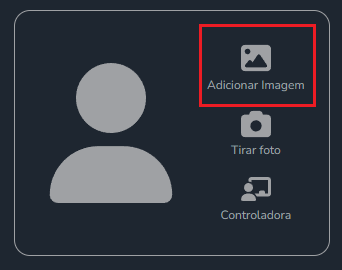
Após clique em Carregar Imagem e selecione o arquivo em seu computador. será exibido um feedback sobre a qualidade da imagem e a opção de edição para salvar:
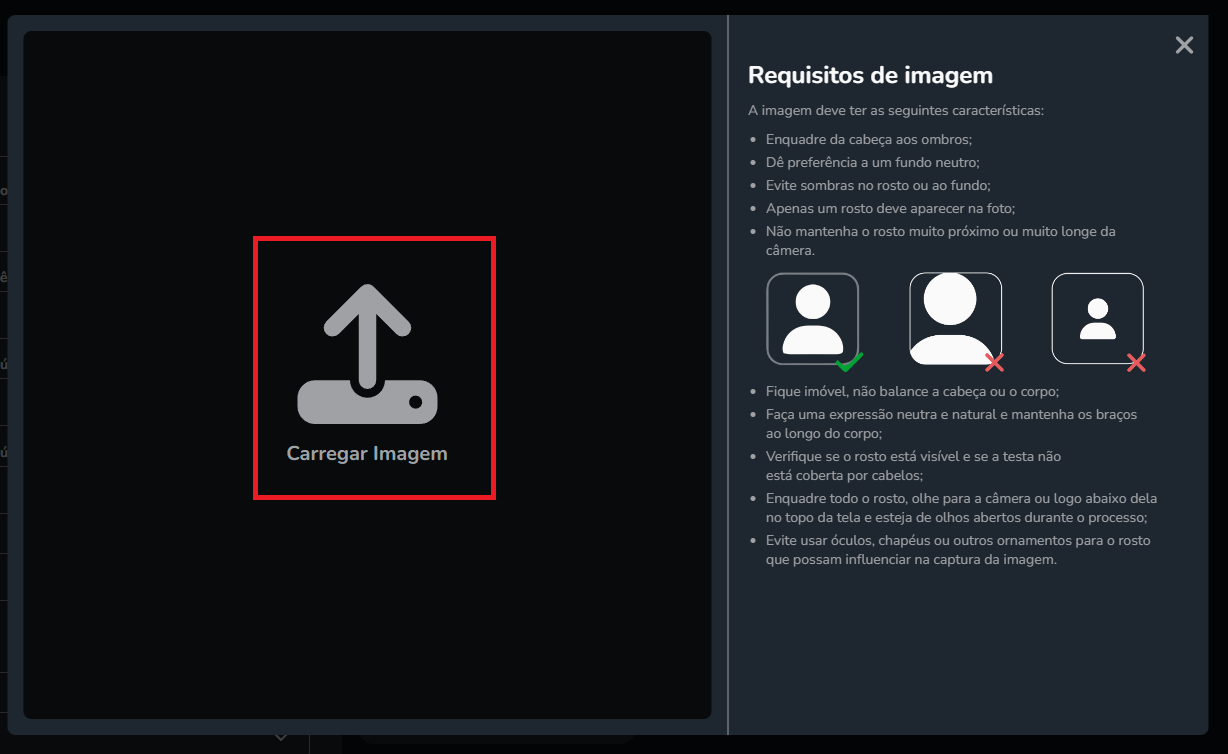
Cadastro de Face via WebCam
Recomenda-se a leitura da seção Orientações de uso de Webcams antes de realizar o cadastro.
Para realizar o cadastro de faces via arquivo, clique no botão Tirar Foto:
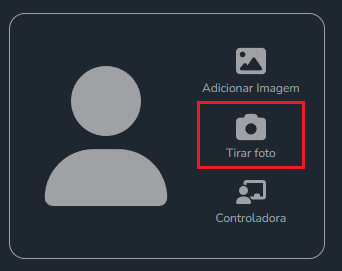
Certifique-se de permitir o acesso do navegador a Webcam:
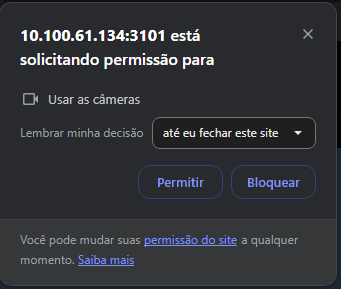
Após clique no botão de capturar para realizar a captura da imagem. Será exibido um feedback sobre a qualidade da imagem e a opção de edição para salvar:
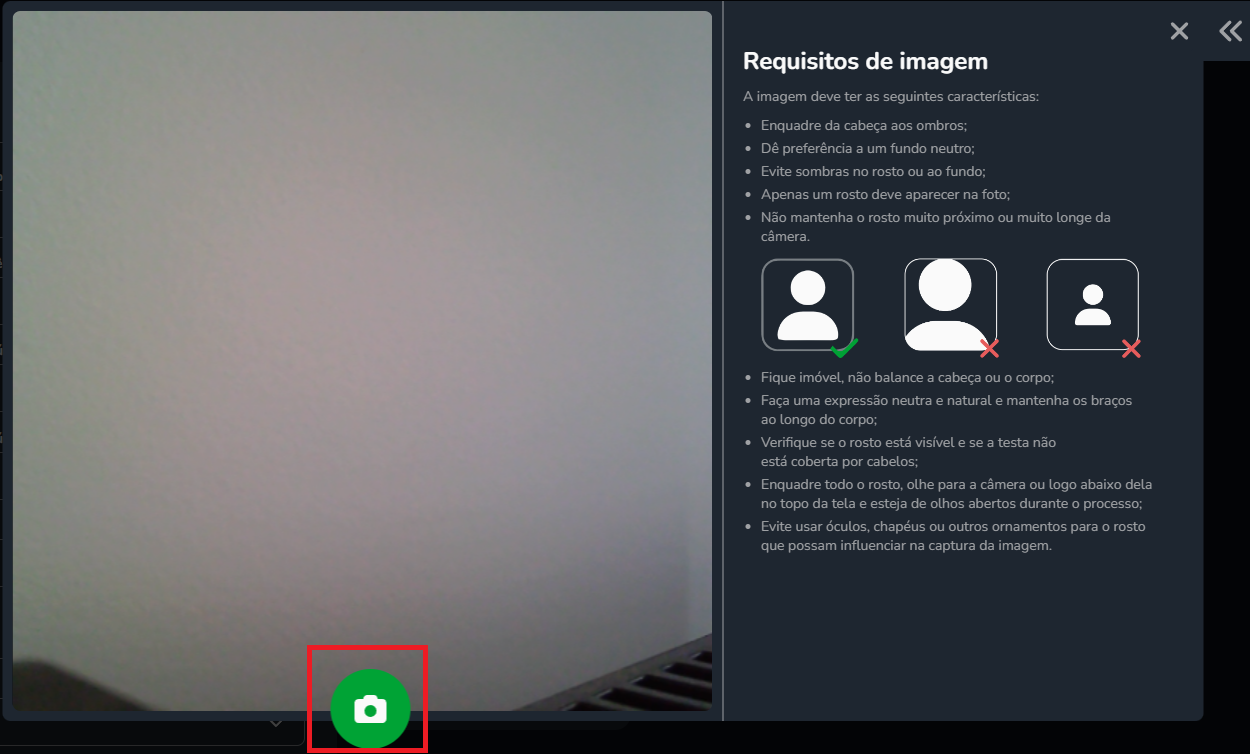
Cadastro de Face via Dispositivo
Para realizar o cadastro de faces via dispositivo, clique no botão Controladora:
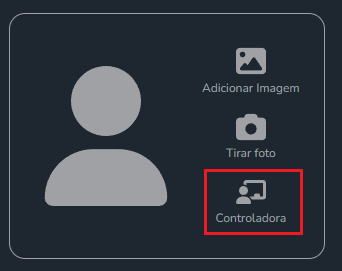
Será aberto uma janela de orientação para permissão de conteúdo inseguro em seu navegador, siga os pessoas para poder realizar a captura:
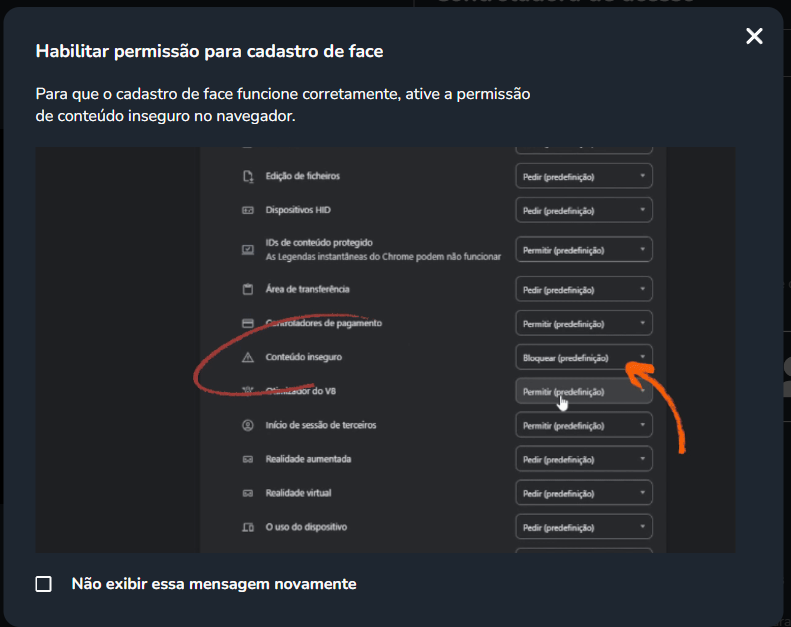
Após clique no menu de seleção de controladora para realizar o inicio da transmissão da imagem do dispositivo.
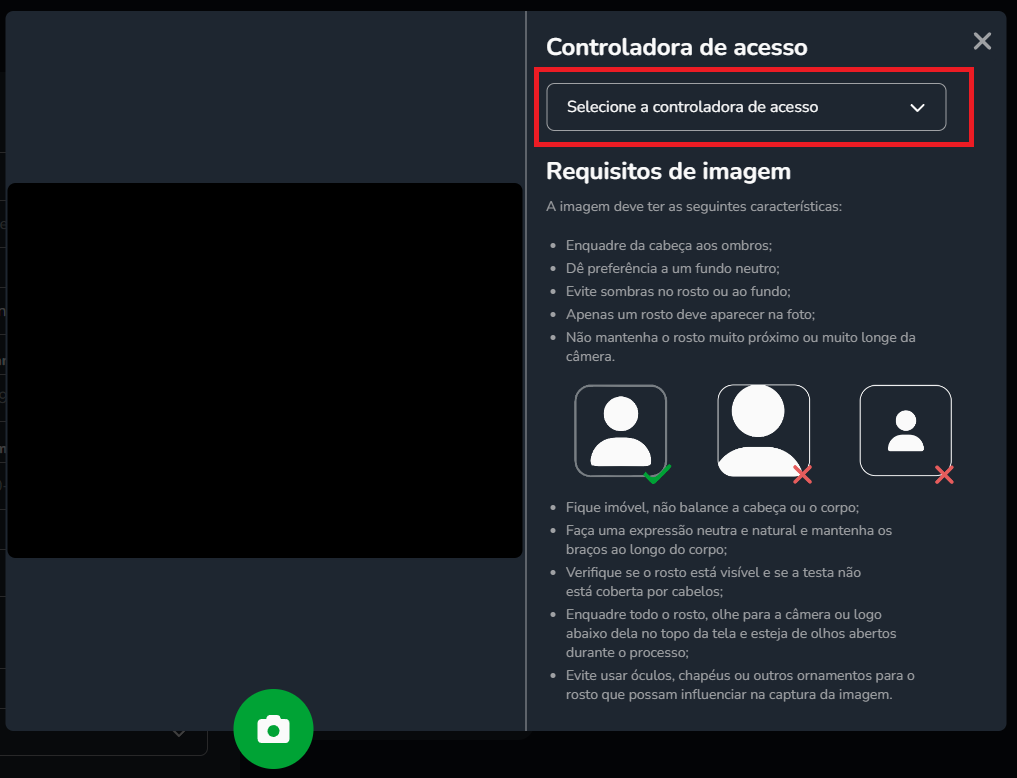
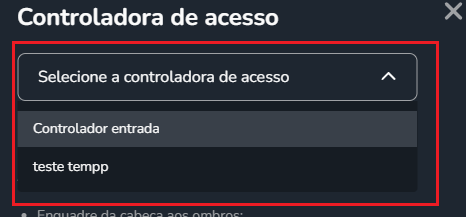
Após clique no botão de capturar para realizar a captura da imagem. Será exibido um feedback sobre a qualidade da imagem e a opção de edição para salvar:
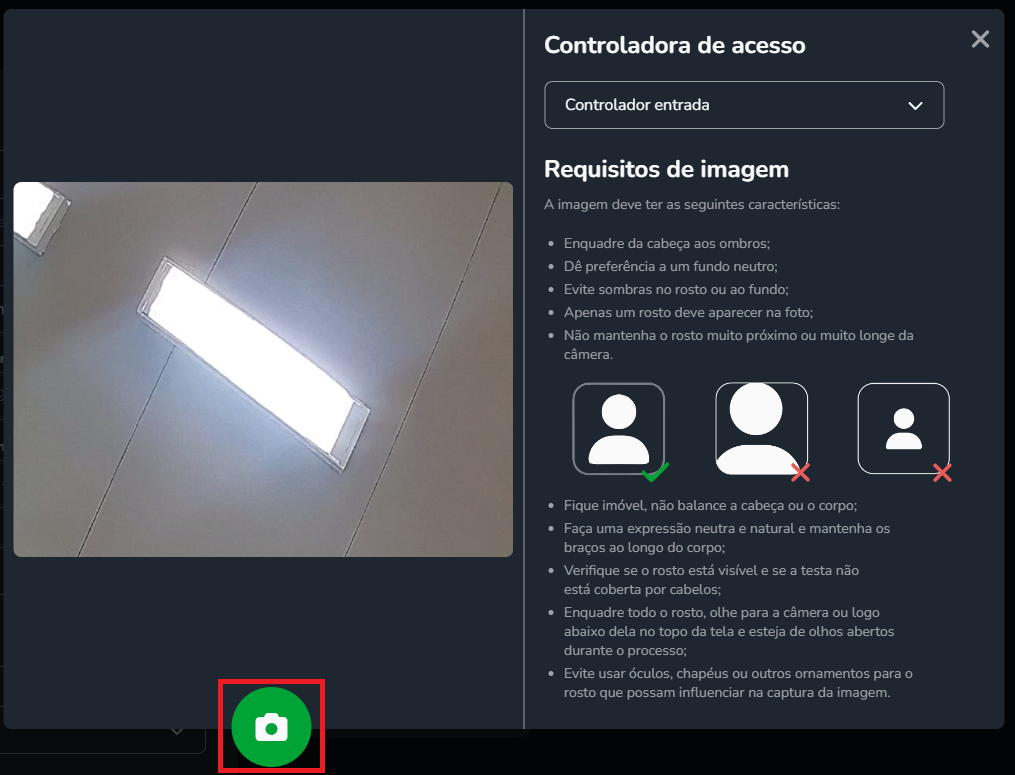
Visitantes
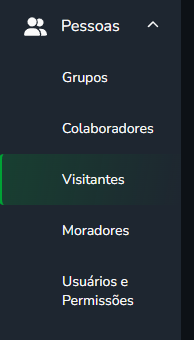
Na seção de visitantes, a funcionalidade permite listar e criar acessos para pessoas que possuem um perfil de acesso esporádico, diferenciando-se dos demais cadastros por essa característica.
Listagem de Visitantes
Ao acessar a seção de visitantes, será exibida a lista dos visitantes cadastrados, ordenados pela data de criação do cadastro.
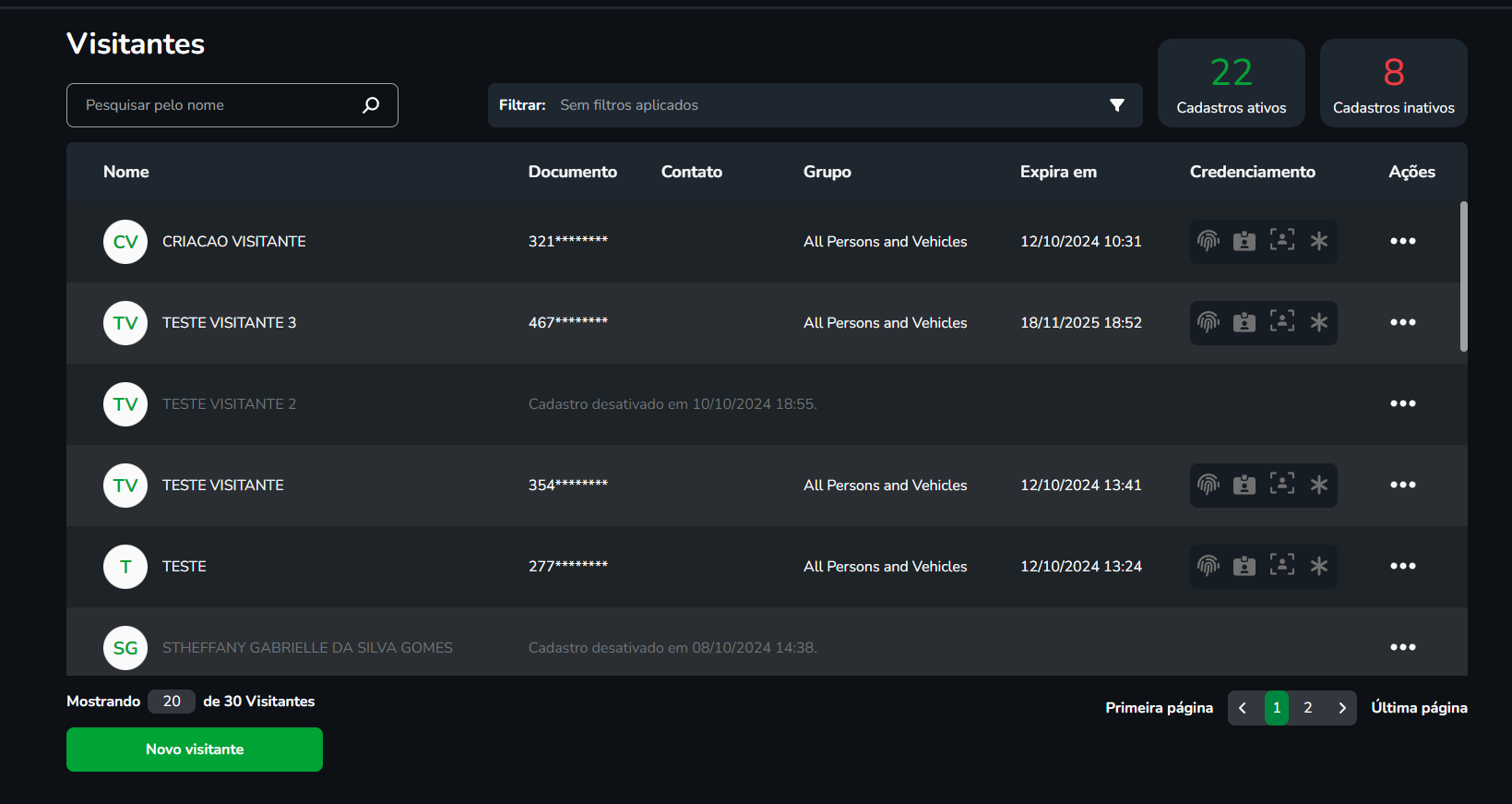
A listagem de visitantes se distingue das demais listagens, pois informa ao operador a quantidade de cadastros ativos/inativos. Sempre que um cadastro estiver inativo, sua data de expiração irá aparecer em vermelho na listagem, conforme exemplo da figura acima.
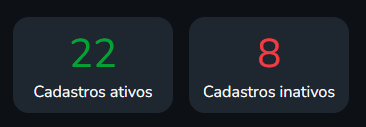
Cadastro de Visitantes
O cadastro de visitantes é utilizado para configurar o acesso para uma visita, tendo uma função distinta dos demais cadastros por se tratar de um acesso esporádico. Para exemplificar o uso do cadastro de visitantes, no caso do Controle de Acesso condominial, o operador pode criar esse cadastro para o acesso do visitante.
Apresentando um menor número de seções em comparação aos demais cadastros, suas configurações para Identificação, Veículo e Acessos são semelhantes ao cadastro base, sendo que sua principal diferença está no credenciamento.
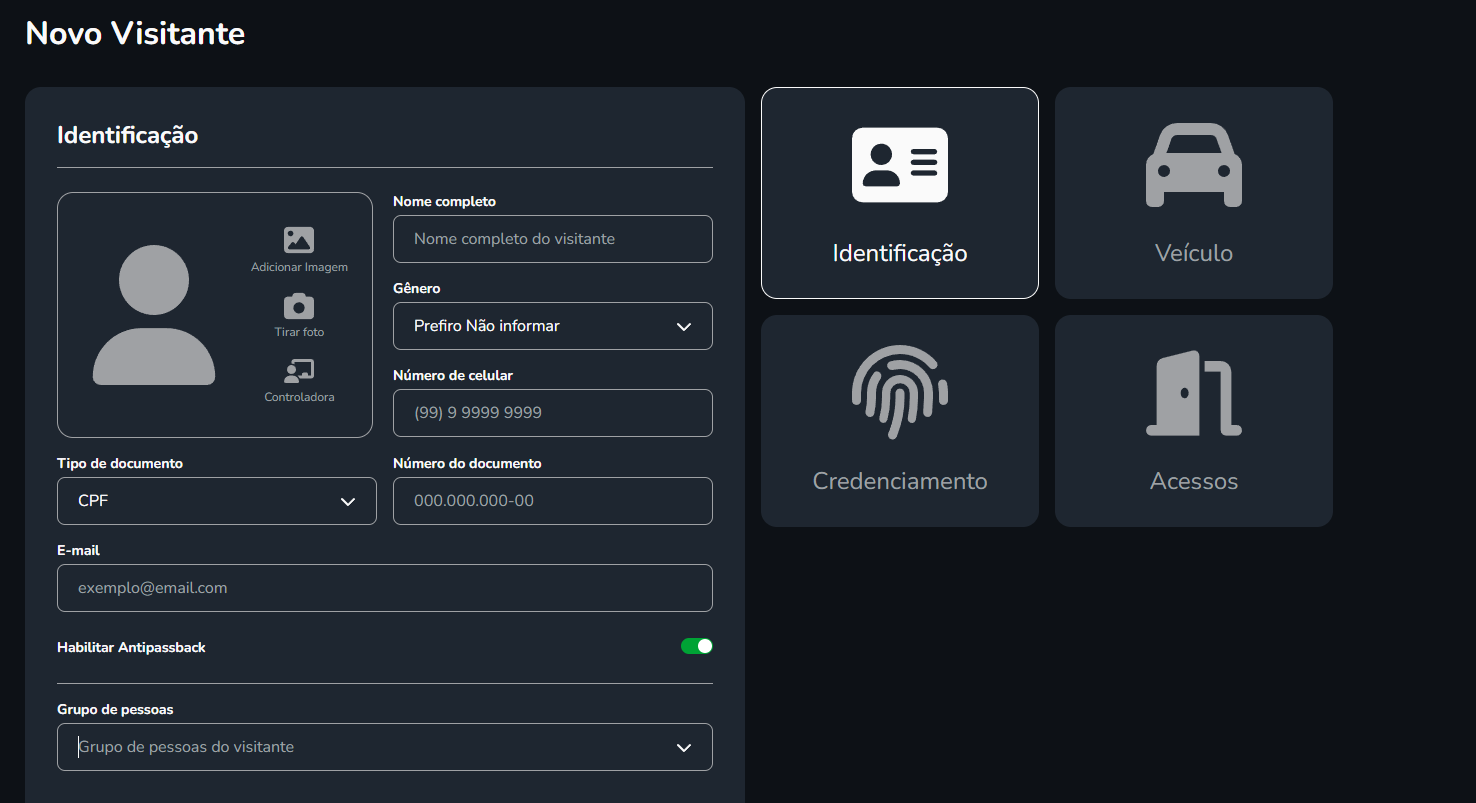
Credenciamento
Nessa seção é possível configurar parâmetros específicos que afetarão o acesso do visitante:
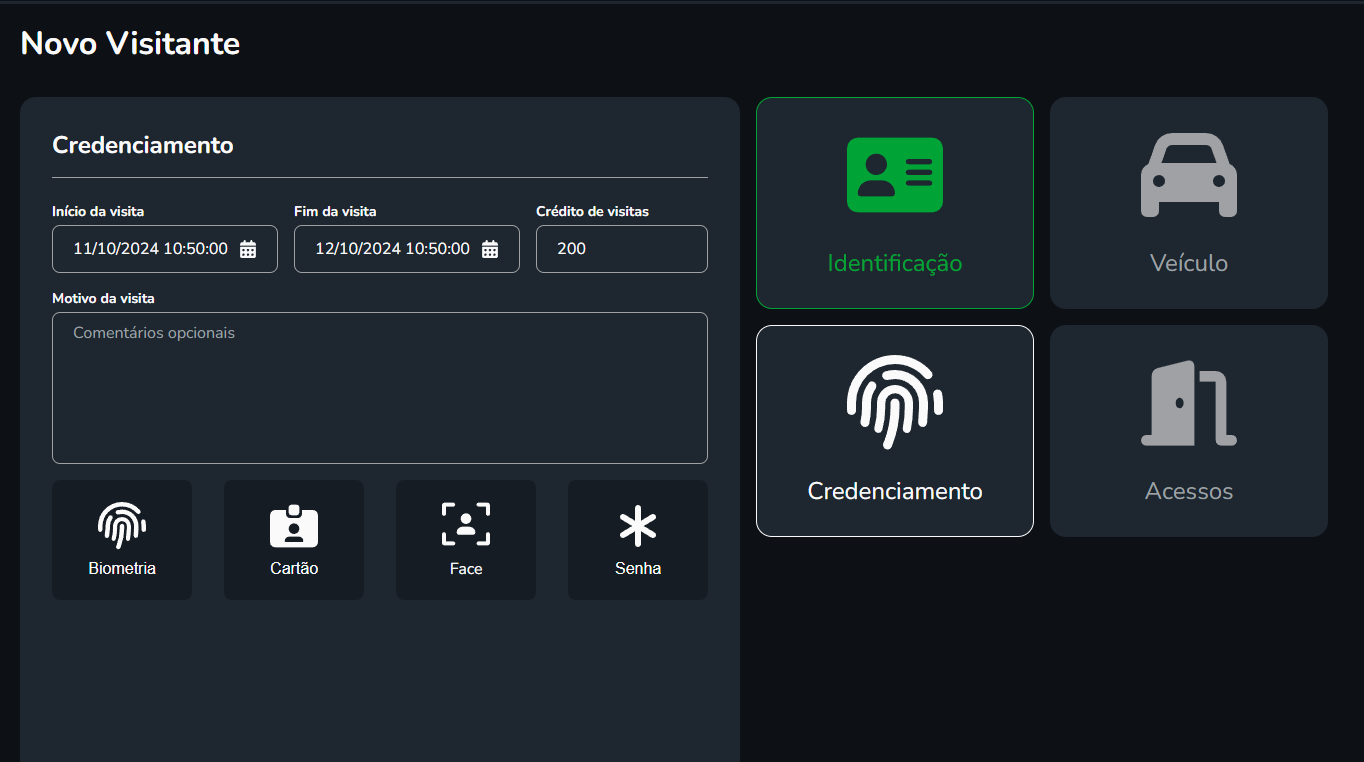
Início da Visita e Fim da visita:Neste campo, é configurado o período em que o visitante poderá utilizar sua credencial de acesso. Fora desse período, o dispositivo não permitirá o acesso do visitante.
Crédito de visitas:Este campo permite ao operador configurar a quantidade de acessos que o visitante poderá utilizar durante seu período de visita. O número configurado determinará quantas vezes ele poderá passar com sua credencial por um dispositivo configurado com direção de entrada.
Observe: Caso você configure 1 (um) crédito para o visitante, ele poderá acessar cada dispositivo de entrada apenas uma vez. Portanto, se houver mais de um dispositivo para acessar um ambiente, como uma portaria com duas portas intertravadas, 1 crédito permitirá ao visitante acessar cada uma das portas apenas uma vez.
Motivo da Visita: Este campo permite adicionar um texto personalizado para informar o motivo pelo qual o visitante está presente ao local.
QR Code para Visitantes
Para obter o código QR Code de acesso ao sistema do Visitante é necessário realizar o cadastro de uma credencial do tipo Cartão, está será usada para criação do QR Code.
Com a credencial de cartão cadastrada, consulte a listagem de visitante e busque o visitante alterado, após clique no ícone de credencial cartão e selecione o cartão criado:

Será aberto uma janela com o código QR Code para disponibilidade do Visitante.
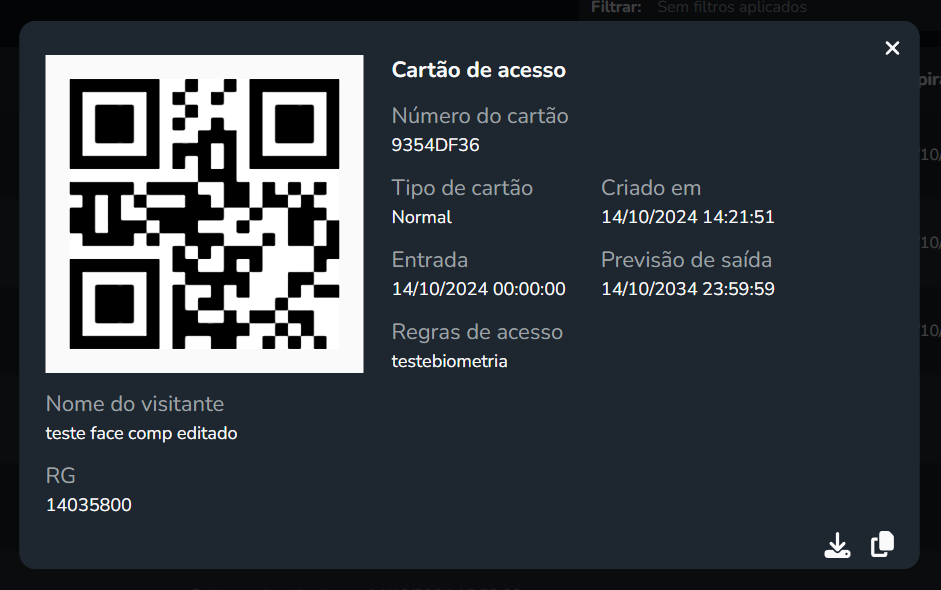
É possível também realizar o Download ou copiar a informação, para isso utilize os botões abaixo da janela:
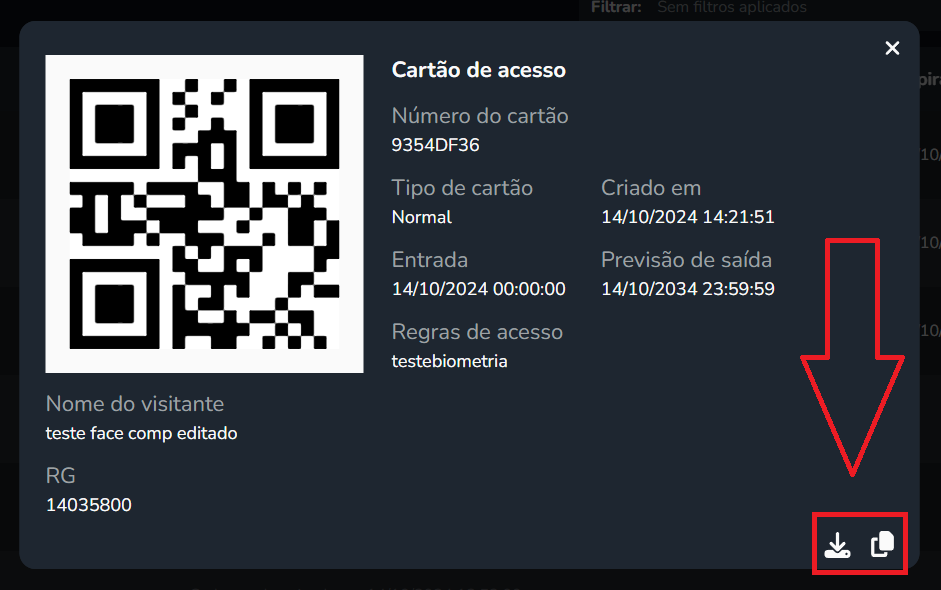
Moradores
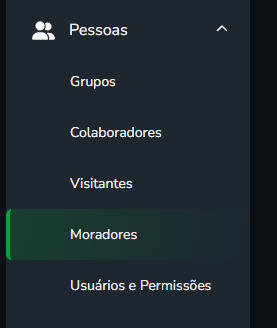
Na seção de moradores, a funcionalidade permite listar e criar acessos para pessoas que possuem um perfil de acesso de morador, diferenciando-se dos demais cadastros por essa característica.
Listagem de Moradores
Ao acessar a seção de moradores, será exibida a lista dos moradores cadastrados, ordenados pela data de criação do cadastro.
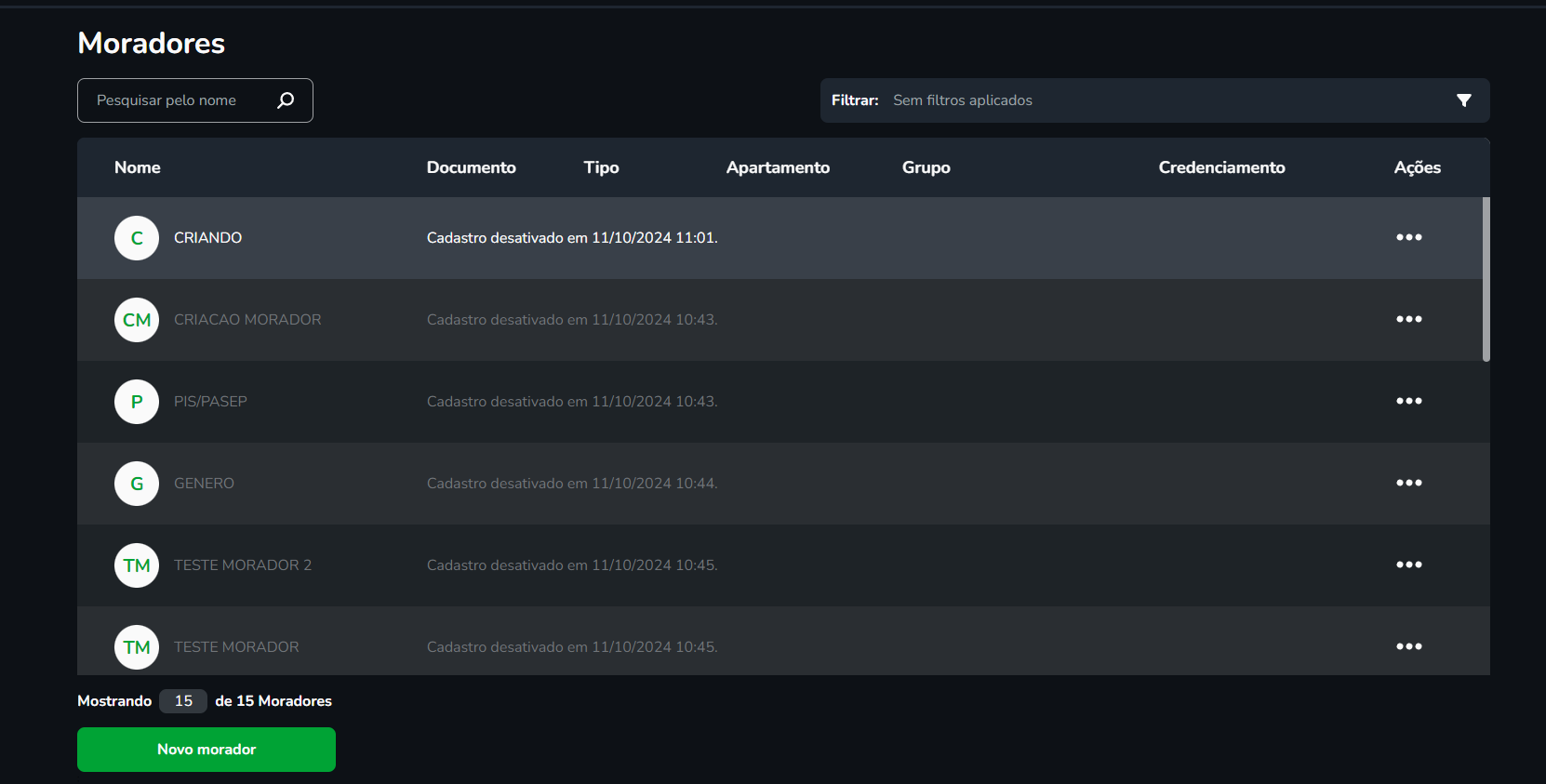
Cadastro de Moradores
O menu de moradores é disponibilizado quando o sistema é instalado como ambiente condominial. Além dos campos padrão disponíveis no cadastro base, este menu oferece a possibilidade de criar diferentes condomínios/prédios para melhor organização das pessoas do sistema.
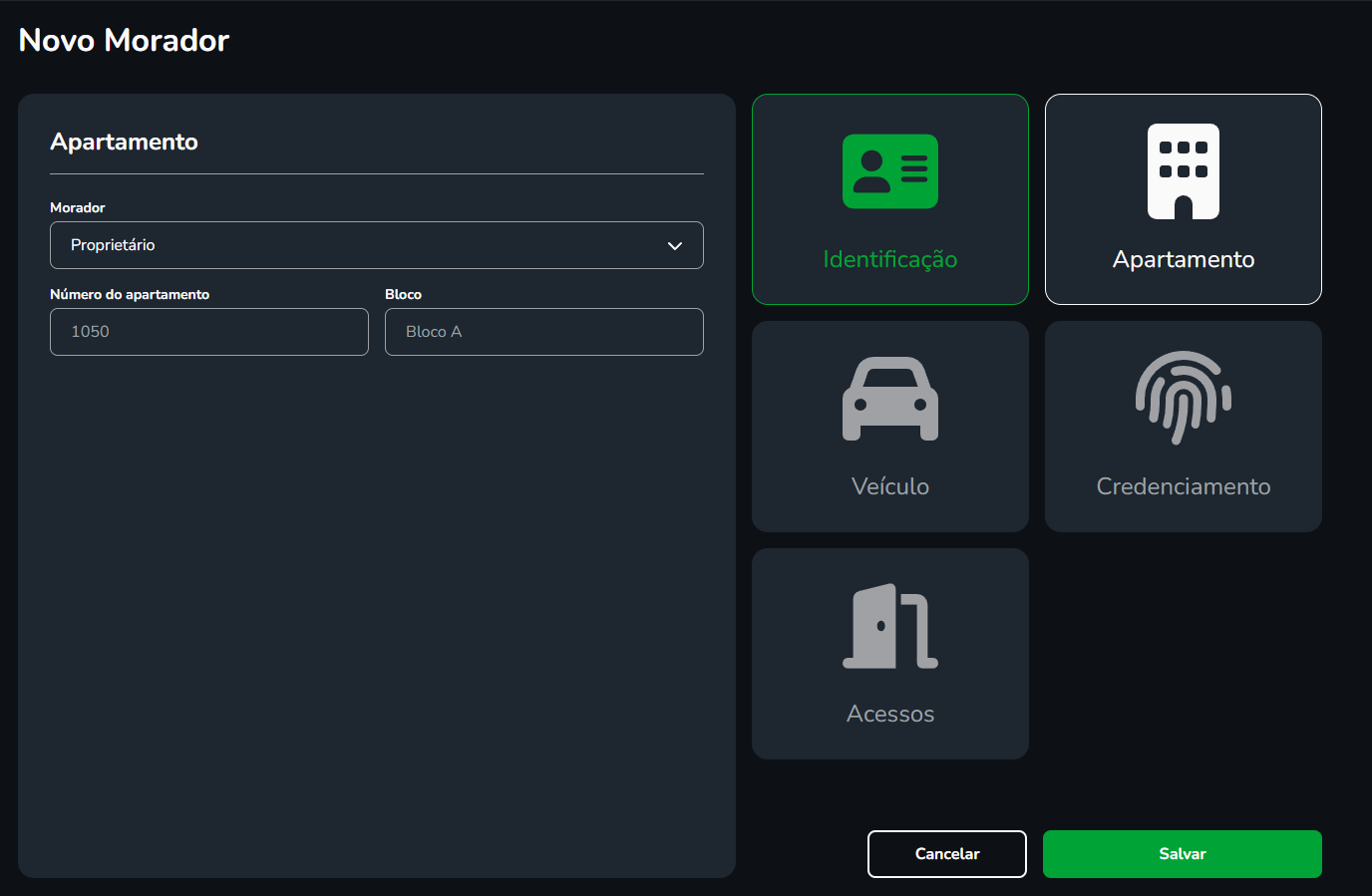
Nessa seção é possível configurar parâmetros específicos que afetarão o acesso do moradores:
Morador:Este campo permite selecionar qual o tipo de morador está sendo criado, sendo as possíveis opções: Inquilino, Proprietário ou inquilino por temporada;
Número do apartamento:Este campo permite adicionar o numero de apartamento ao qual o morador irá pertencer;
Bloco:Este campo permite selecionar a qual Bloco o morador irá pertencer;
Colaboradores
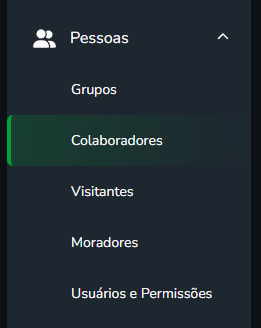
Na seção de colaboradores, a funcionalidade permite listar e criar acessos para pessoas que possuem um perfil de acesso de colaborador de uma empresa, diferenciando-se dos demais cadastros por essa característica.
Listagem de Colaboradores
Ao acessar a seção de colaboradores, será exibida a lista dos colaboradores cadastrados, ordenados pela data de criação do cadastro.
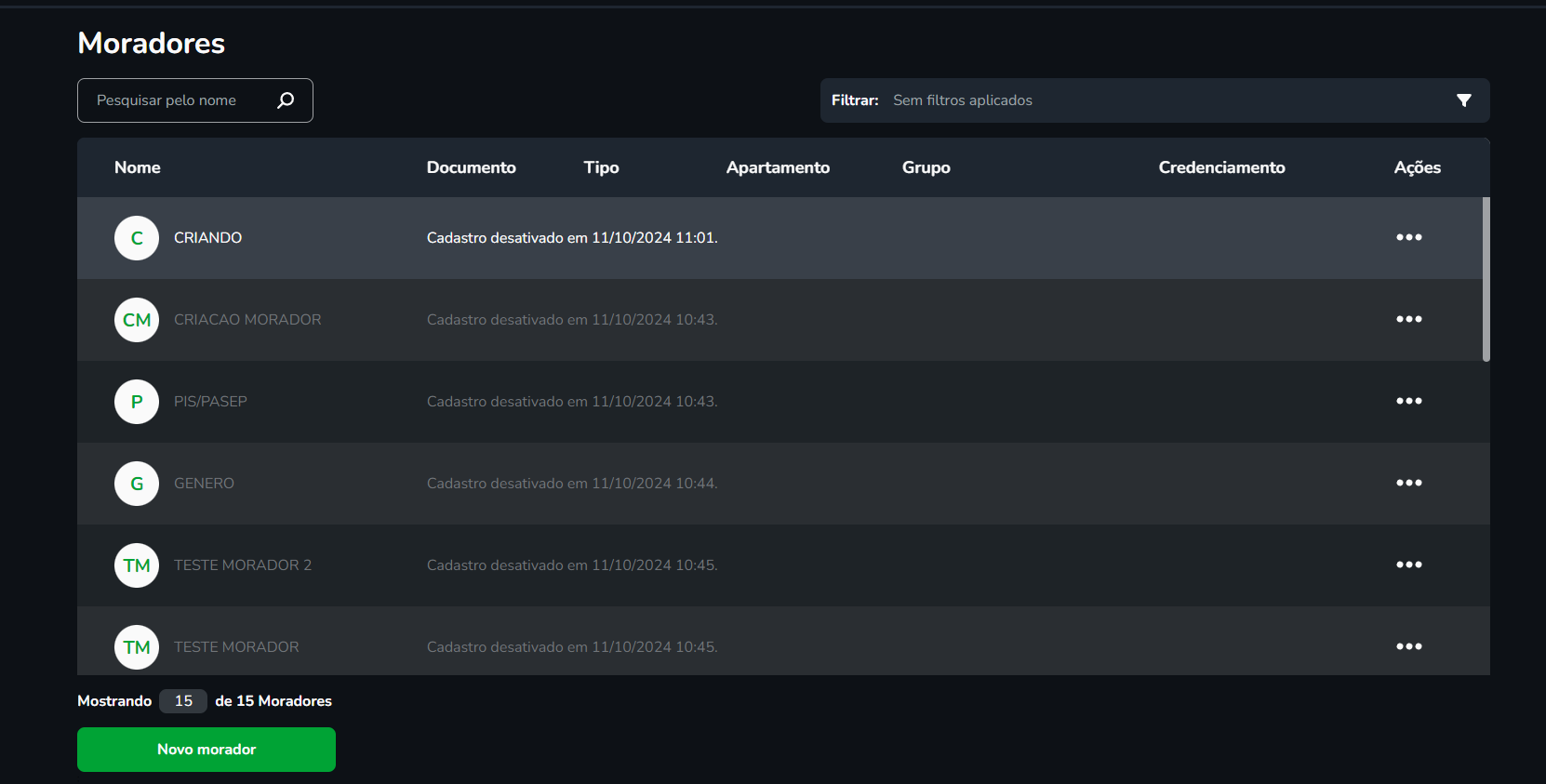
Cadastro de Colaboradores
O cadastro de colaborador é habilitado quando o sistema é instalado como ambiente corporativo. Além dos itens utilizados no cadastro base, este menu oferece a possibilidade de criar diferentes empresas/departamentos visando uma melhor organização das pessoas do sistema. Através dessa interface, é possível estabelecer o vínculo entre relacionamento entre empresas/departamentos e o grupo de portas. Ao estabelecer essa relação, os funcionários e visitantes registrados nessas empresas só terão acesso ao grupo de portas a ela relacionadas, promovendo a segurança e gestão simplificada das permissões.
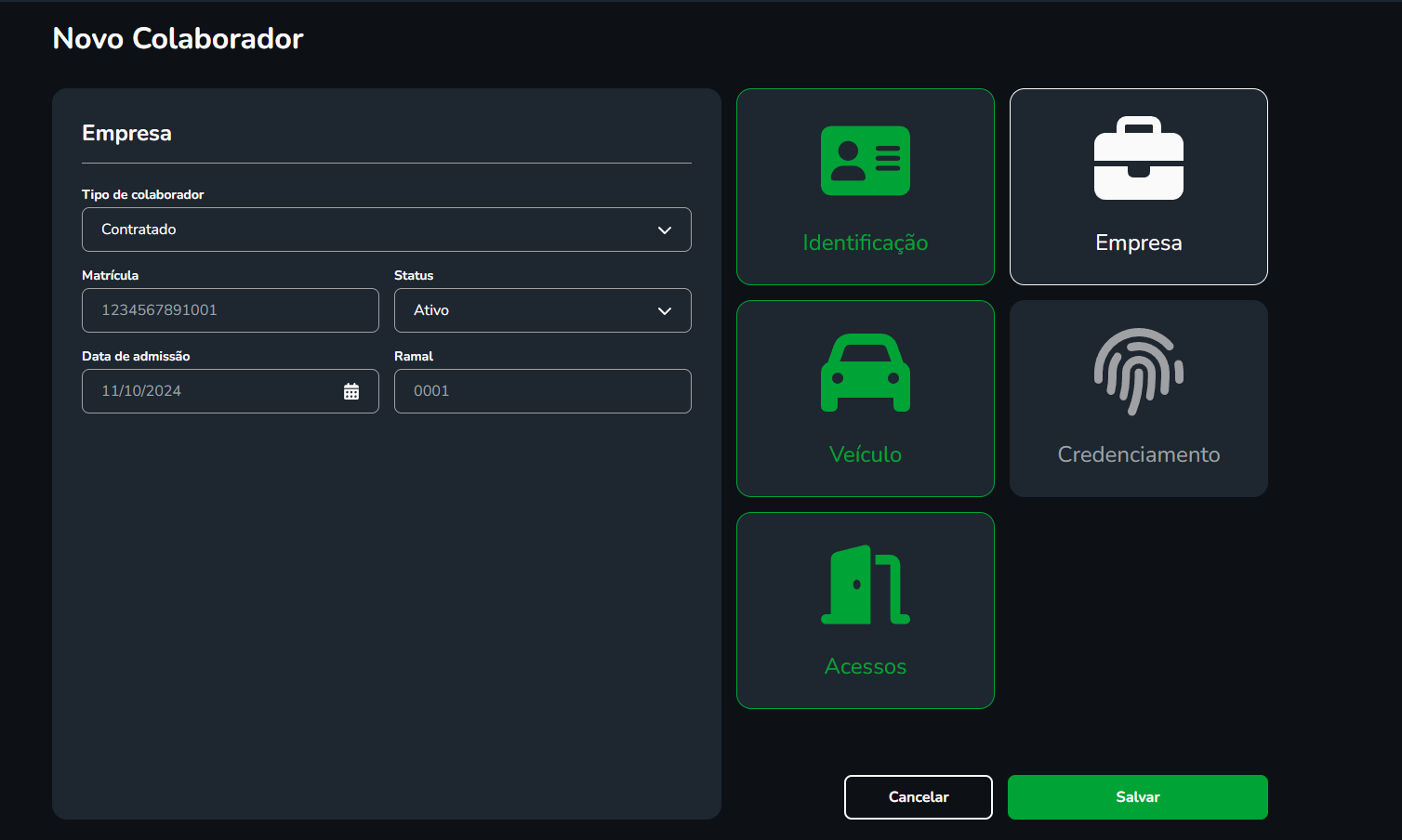
Nessa seção é possível configurar parâmetros específicos que afetarão o acesso do colaborador:
Tipo de Colaborador:Este campo permite selecionar qual o tipo de colaborador está sendo criado, sendo as possíveis opções: Contratado, Estagiário, prestador de serviço, terceirizado ou outro;
Matricula:Este campo permite adicionar a matricula do colaborador;
Status:Este campo permite selecionar o status sendo um colaborador ativo ou não;
Data de admissão: Este campo permiti definir a data ao qual o colaborador foi admitido na empresa;
Ramal: Este campo permite definir o ramal do colaborador;
Usuários e Permissões
O menu "Usuários e Permissões" é dedicado ao gerenciamento de usuários cadastrados no sistema, entende-se por usuários os operadores que irão gerenciar e manusear o Client Web ou Defense Desktop.
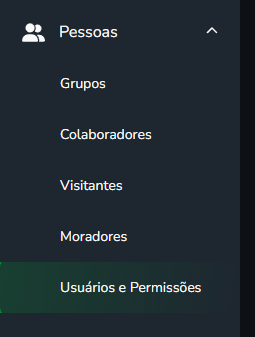
Ao acessar o menu será possível selecionar qual deseja gerenciar:

Usuários
O menu de usuários mostrará todos os usuários cadastrados no sistema. Atualmente, o cadastro de usuário é realizado somente através do cliente desktop do Defense IA - Controle de Acesso e sincronizado com o Client Web. Pelo Client Web, é possível visualizar a listagem dos usuários existentes e associar um usuário a um grupo de permissões.
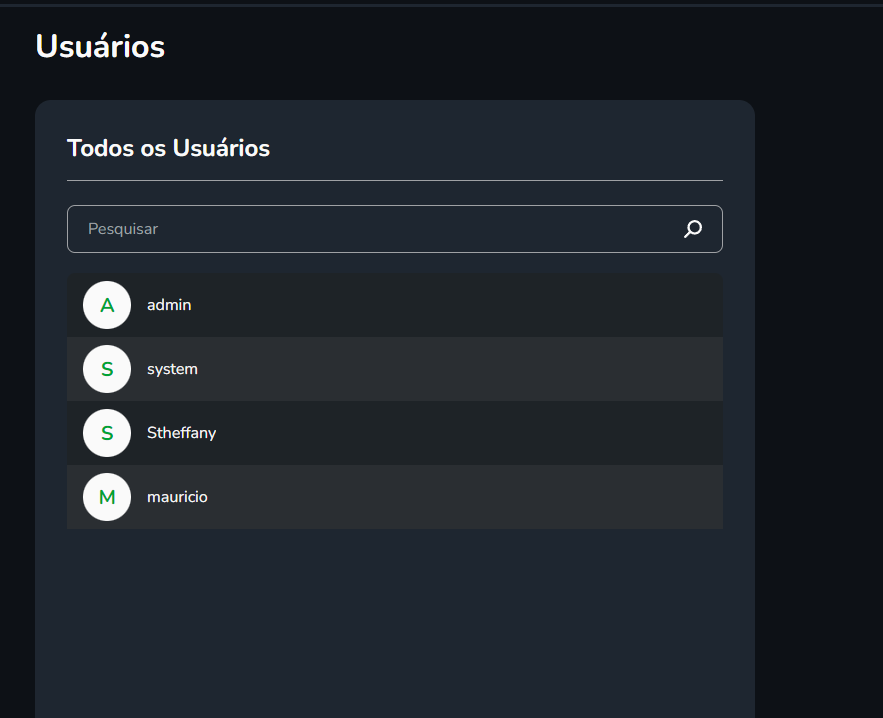
Para associar um usuário a um grupo de permissões, clique no usuários e após clique no ícone de edição
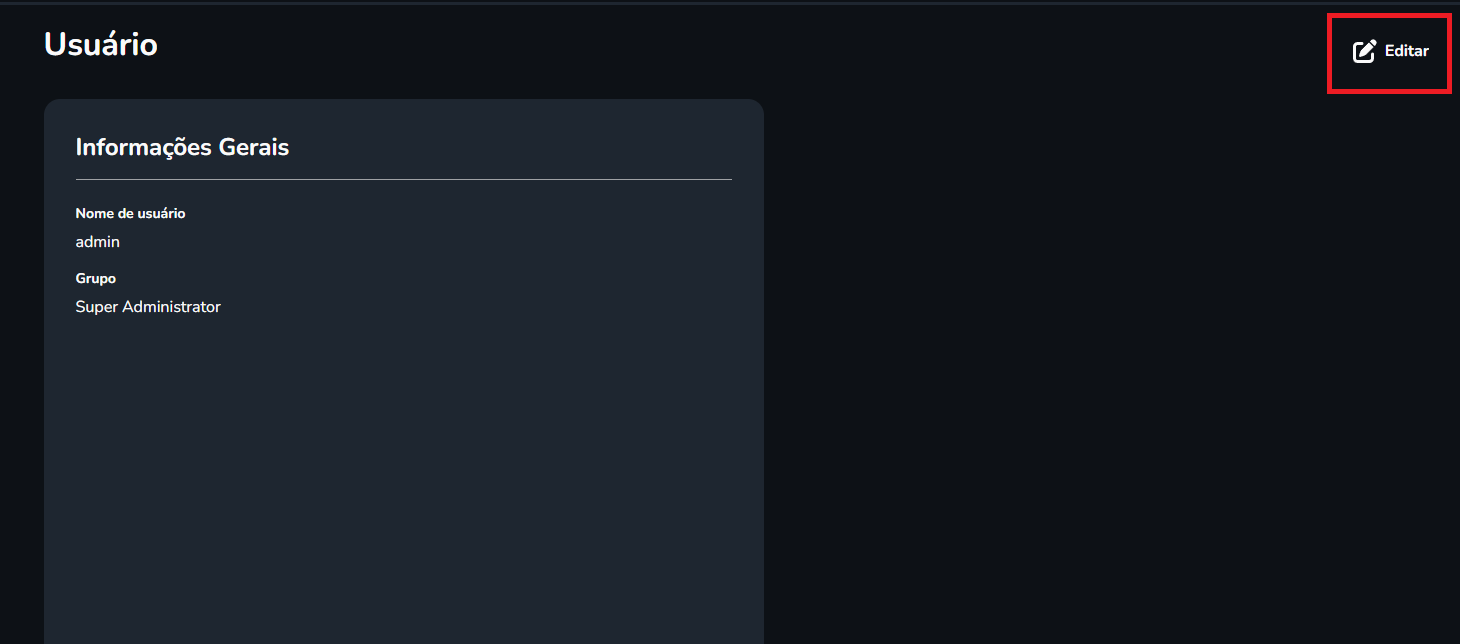
Permissões
Este menu permite criar e gerenciar grupos de permissões de usuários no Client Web. Ao acessá-lo, será possível ver os grupos de permissões já existentes, onde é possível editá-los e também adicionar novos grupos de permissões. Para criar um grupo de permissão, deve-se usar o botão "Adicionar Grupo", que irá redirecionar o usuário ao formulário de criação.
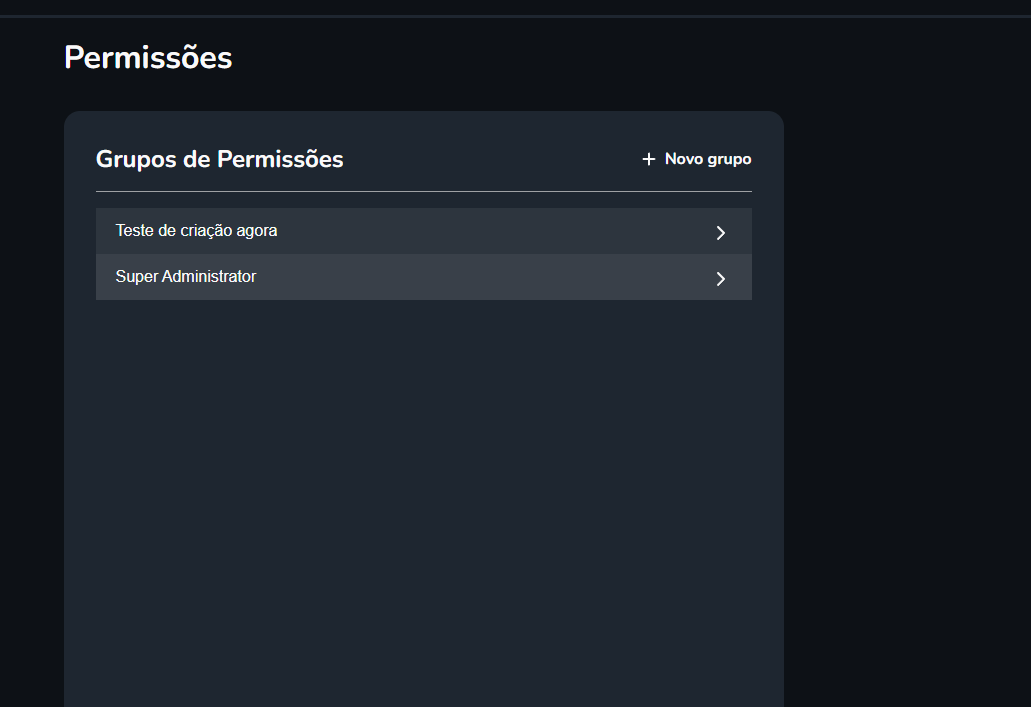
Cadastrando Grupo de Permissões
Na seção de informações do grupo de permissão, será solicitado o nome do grupo de permissões (campo obrigatório) e a descrição do mesmo. É importante que essas duas informações sejam utilizadas para facilitar a organização dos grupos, de forma que seu nome faça sentido para o seu cenário.
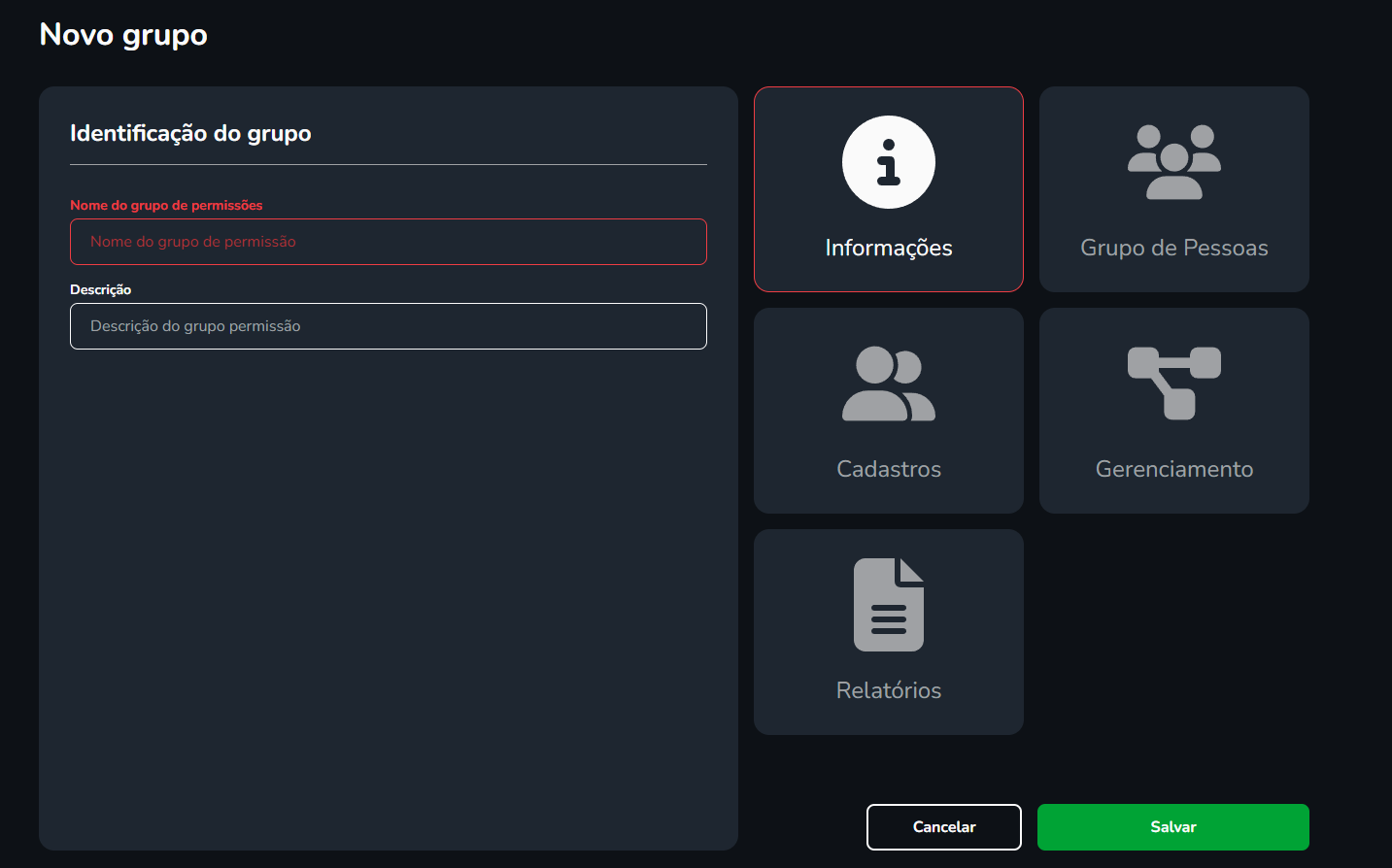
Grupo de Pessoas
Nesta seção, é configurado os grupos de pessoas que esse usuário terá permissão. É possível utilizar a pesquisa de grupos para encontrar algum grupo específico que você queira dar permissão. Você pode dar permissão a N grupos para um mesmo usuário.
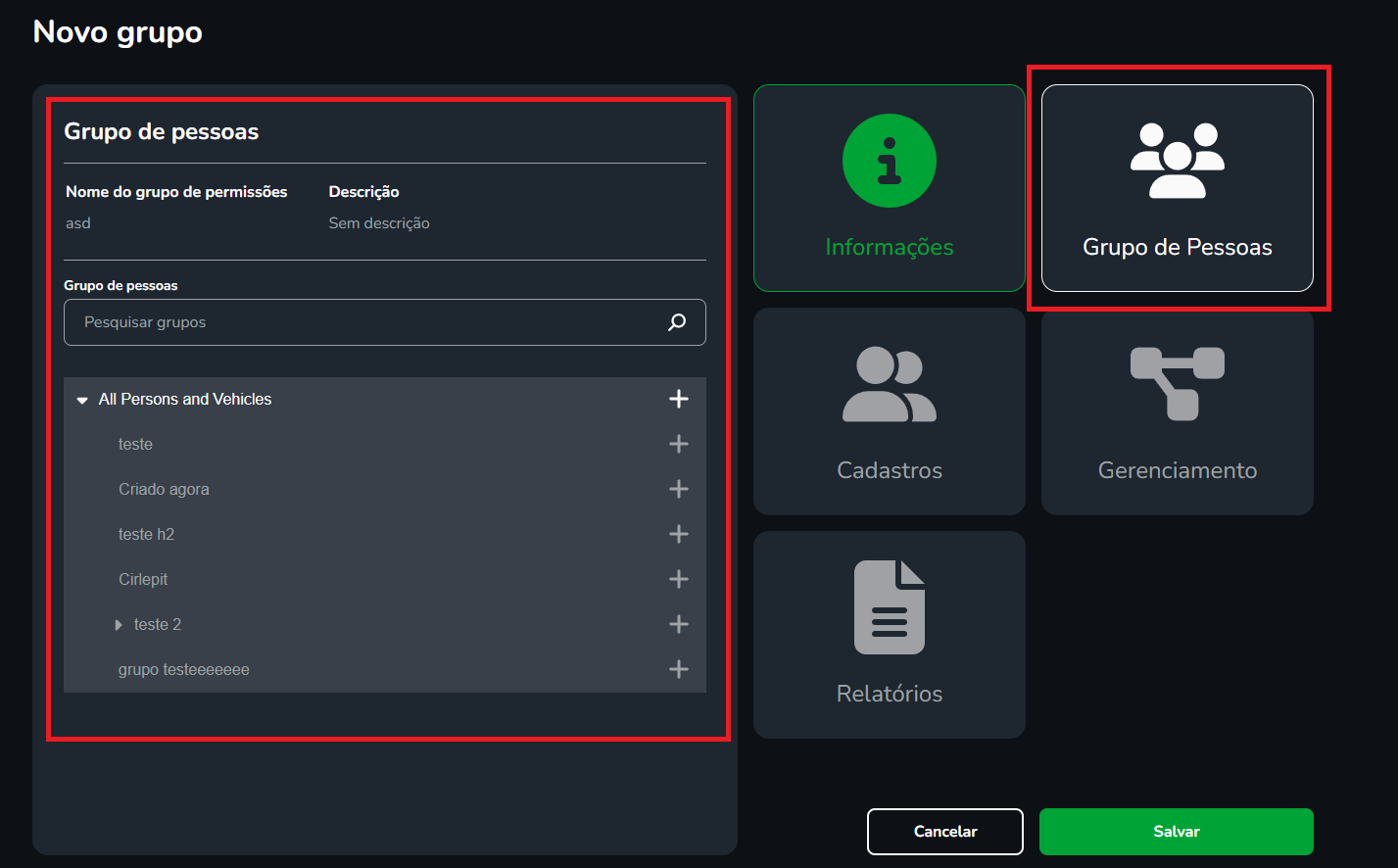
Por exemplo, caso um usuário tenha permissão para o grupo “Bloco A – Clientes” de um edifício comercial e não tenha permissão para o grupo “Bloco B – Clientes”, caso um cliente já tenha sido cadastrado no segundo grupo, ele não terá permissão ao mesmo. Para que ele possa editá-lo, será necessário dar a permissão para os dois grupos.
Cadastros
Nesta seção, é configurado quais cadastros esse usuário poderá realizar no sistema. Os cadastros serão os tipos de usuários, sendo Funcionários, Visitantes e Moradores, e é possível configurar permissões para o usuário Listar, Criar, Editar e Excluir.
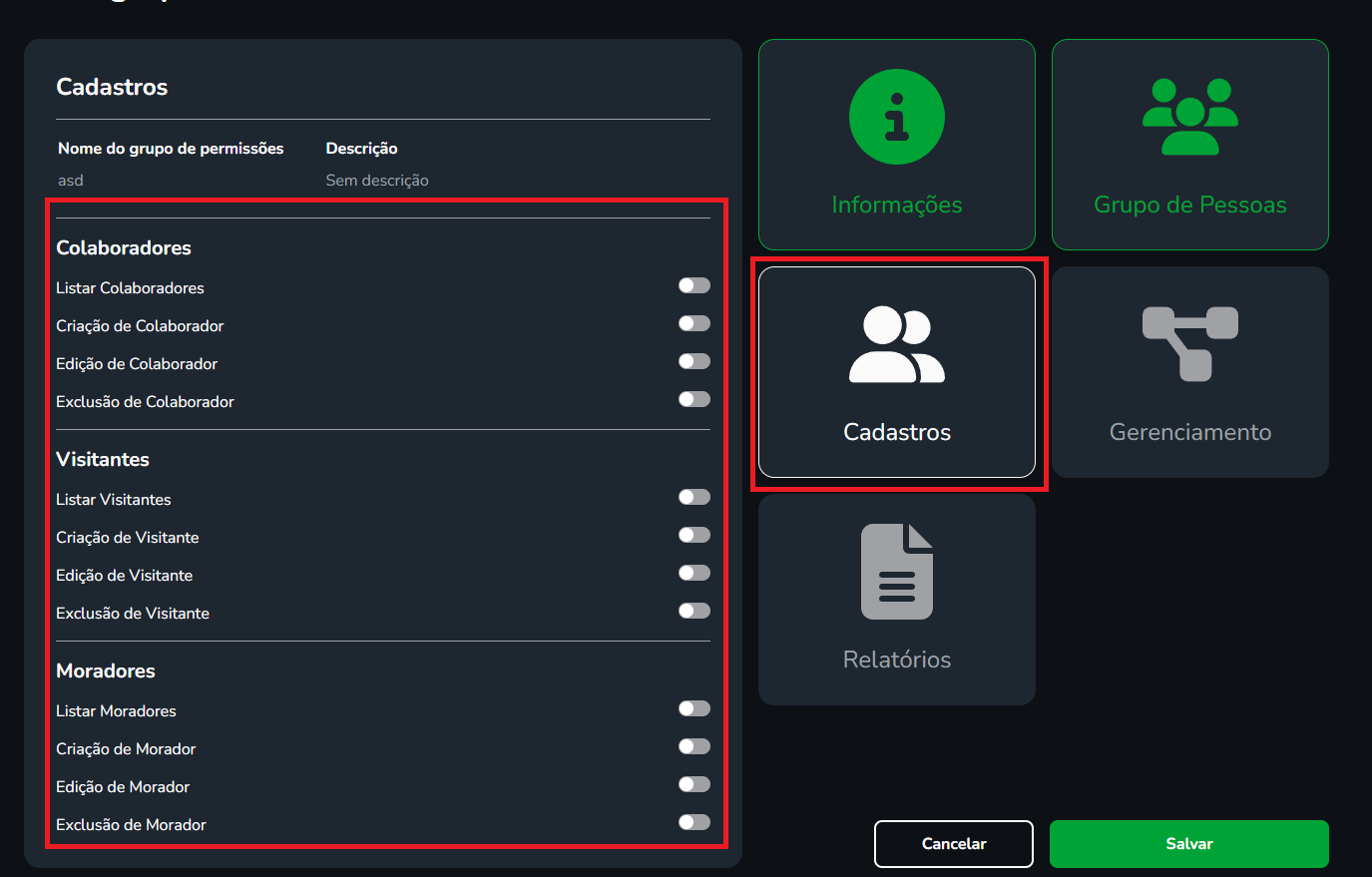
Gerenciamento
Em gerenciamento, configura-se que operações esse usuário poderá gerenciar no sistema. Essas serão as funcionalidades que esse usuário poderá operar, sendo elas:
• Grupos de pessoas
• Ambientes
• Regras de Acesso
• Usuários e Permissões
• Campos Adicionais
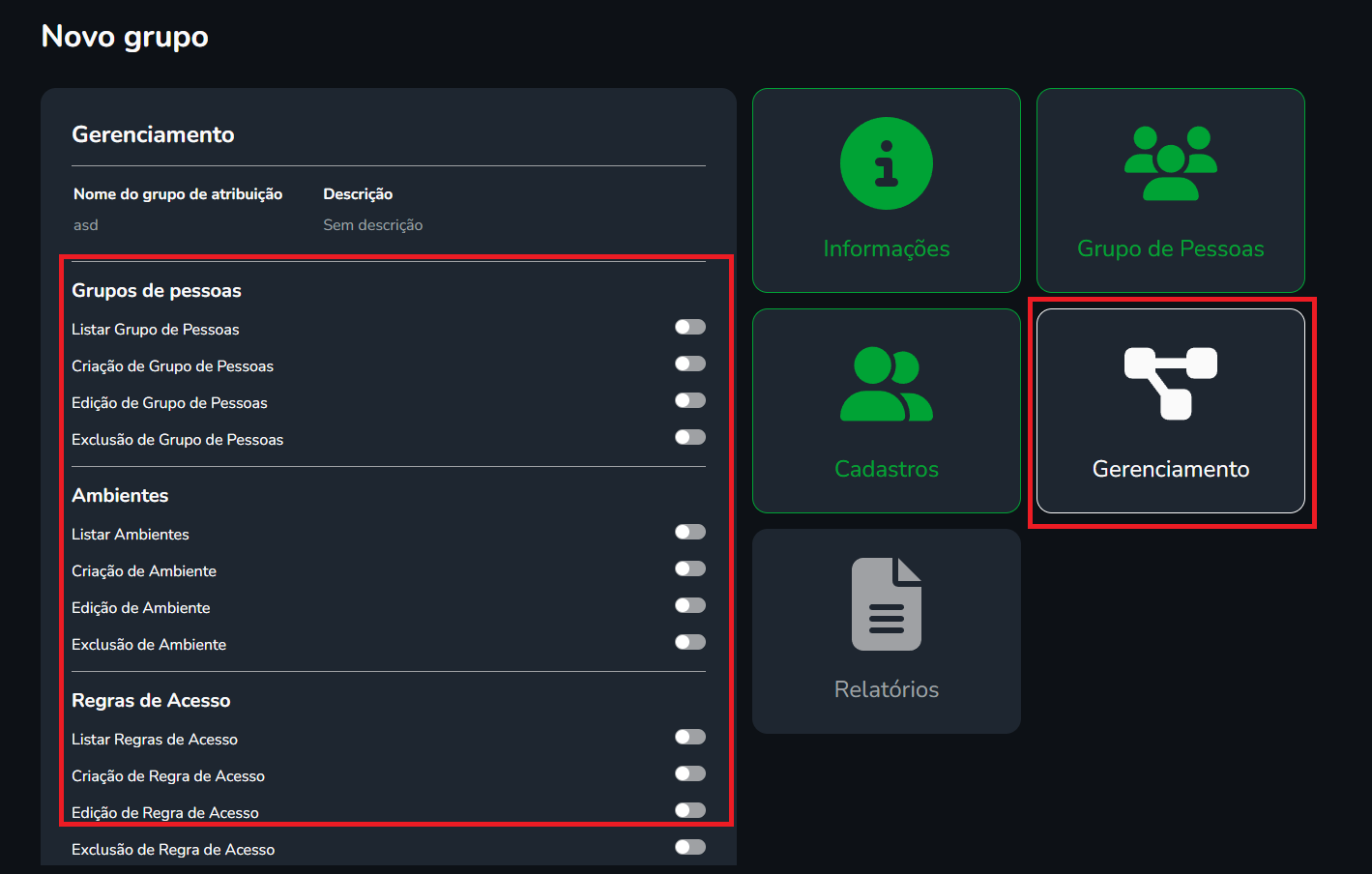
Relatórios
No menu de relatórios, é possível configurar se o usuário terá permissão para acesso de listagem dos relatórios e também exportação.

GERENCIAMENTO
No menu de gerenciamento é possível realizar as configurações de ambientes e regras de acesso.
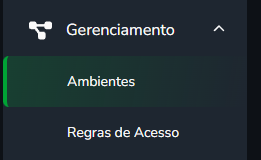
Ambientes
A seção de gerenciamento de ambientes permite que o usuário crie ambientes de acesso de acordo com seu cenário específico. Ao clicar no menu, aparecerá a listagem de ambientes criados, sendo que o ambiente principal será sempre o ambiente raiz do seu negócio e ficará destacado em amarelo como na imagem abaixo
A partir desse ambiente, os demais serão criados como subambientes. Por exemplo, o nome raiz pode ser o nome da sua empresa/condomínio, como, por exemplo, Intelbras. A partir desse ambiente, os demais grupos serão criados abaixo desse.
Digamos que a Intelbras tenha uma “Recepção”. Essa será criada como subambiente do grupo raiz Intelbras. Além da recepção, poderíamos criar um subambiente chamado “Financeiro” e dentro desse último outro subambiente chamado “Cofre”. Dessa forma, conseguimos simular nosso cenário dentro do Controle de Acesso e configurar nossos dispositivos por ambientes, facilitando a configuração de acesso e visualização do cenário. Também iremos utilizar os ambientes para os relatórios e para os registros de acesso..
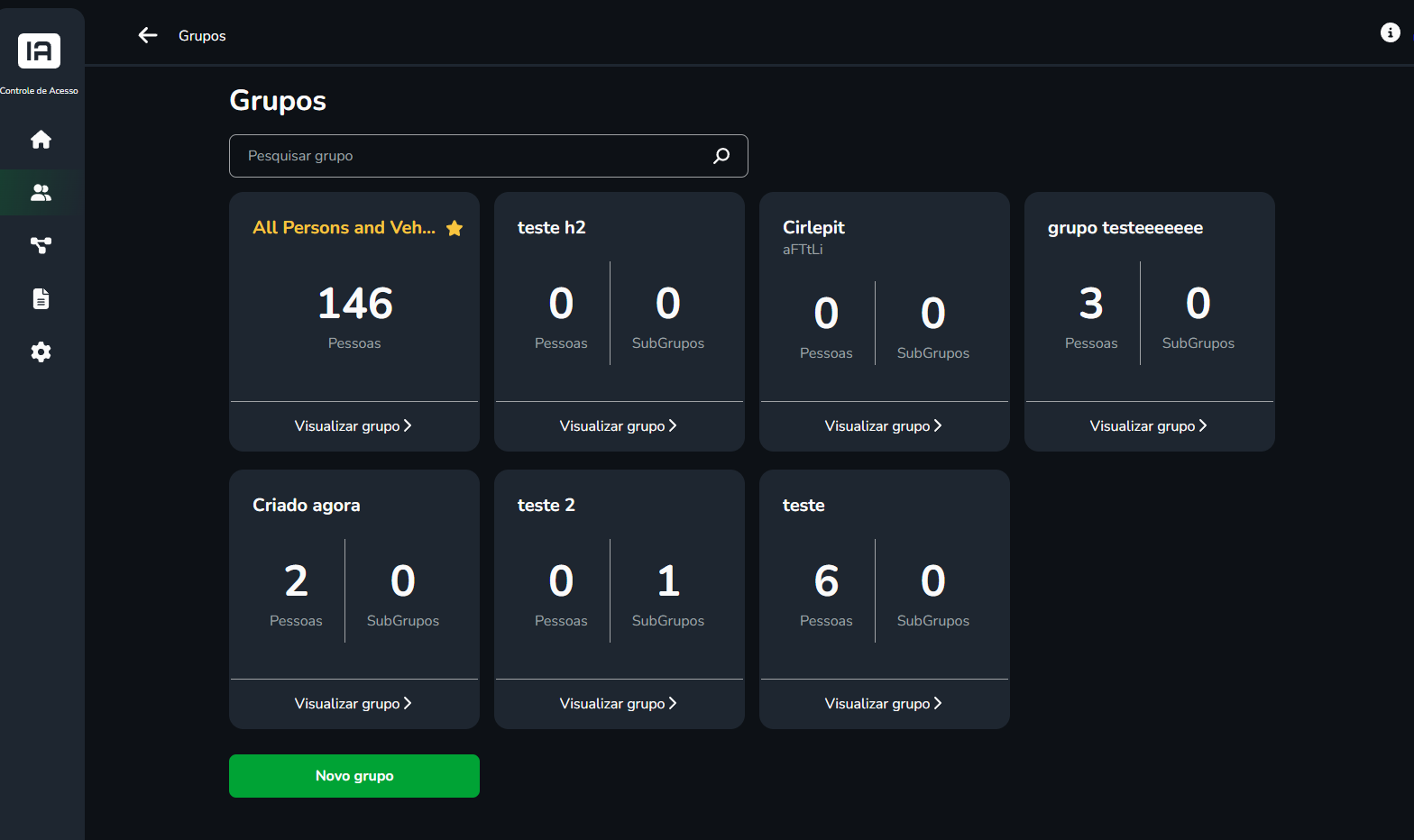
Para criar um novo ambiente, clique em Adicionar Ambiente e preencha os campos solicitados:
Novo Ambiente
Para criarmos um novo ambiente, devemos clicar em “Novo ambiente” e o formulário de configuração será aberto na seção de identificação.
Informações
Essa seção será utilizada para nomear o seu ambiente e descrevê-lo. Utilize esses campos para identificar de forma precisa o seu cenário. Lembre-se que as informações que serão preenchidas aqui serão utilizadas futuramente nos relatórios e nos registros de acesso.
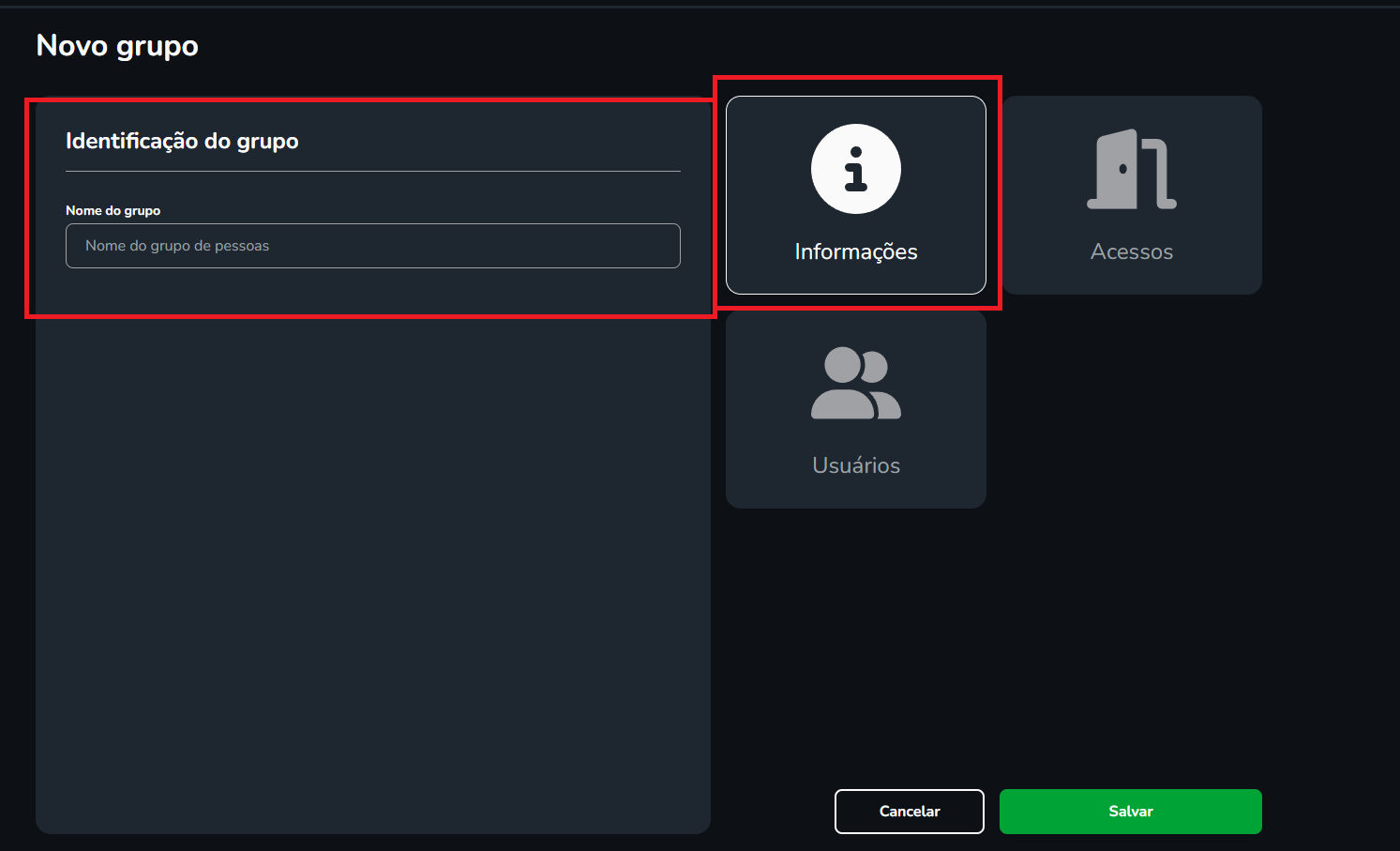
Acessos
Essa seção é utilizada para adicionar as portas de acesso do seu ambiente. Serão listados todos os dispositivos que estão reconhecidos e autenticados no seu ambiente, e você deverá adicionar quais deles fazem parte do ambiente que você está criando.
Veja a lista de dispositivos que irá aparecer, clique na seta para expandir as configurações do seu dispositivo e clique em “Adicionar” para configurar o dispositivo no seu ambiente. Nesse momento uma opção será aberta para você dizer se é um dispositivo que controla a “Entrada” ou a “Saída” do seu ambiente. Selecione a opção apropriada para o seu cenário. Esta opção será usada para os relatórios e gestão de acesso.
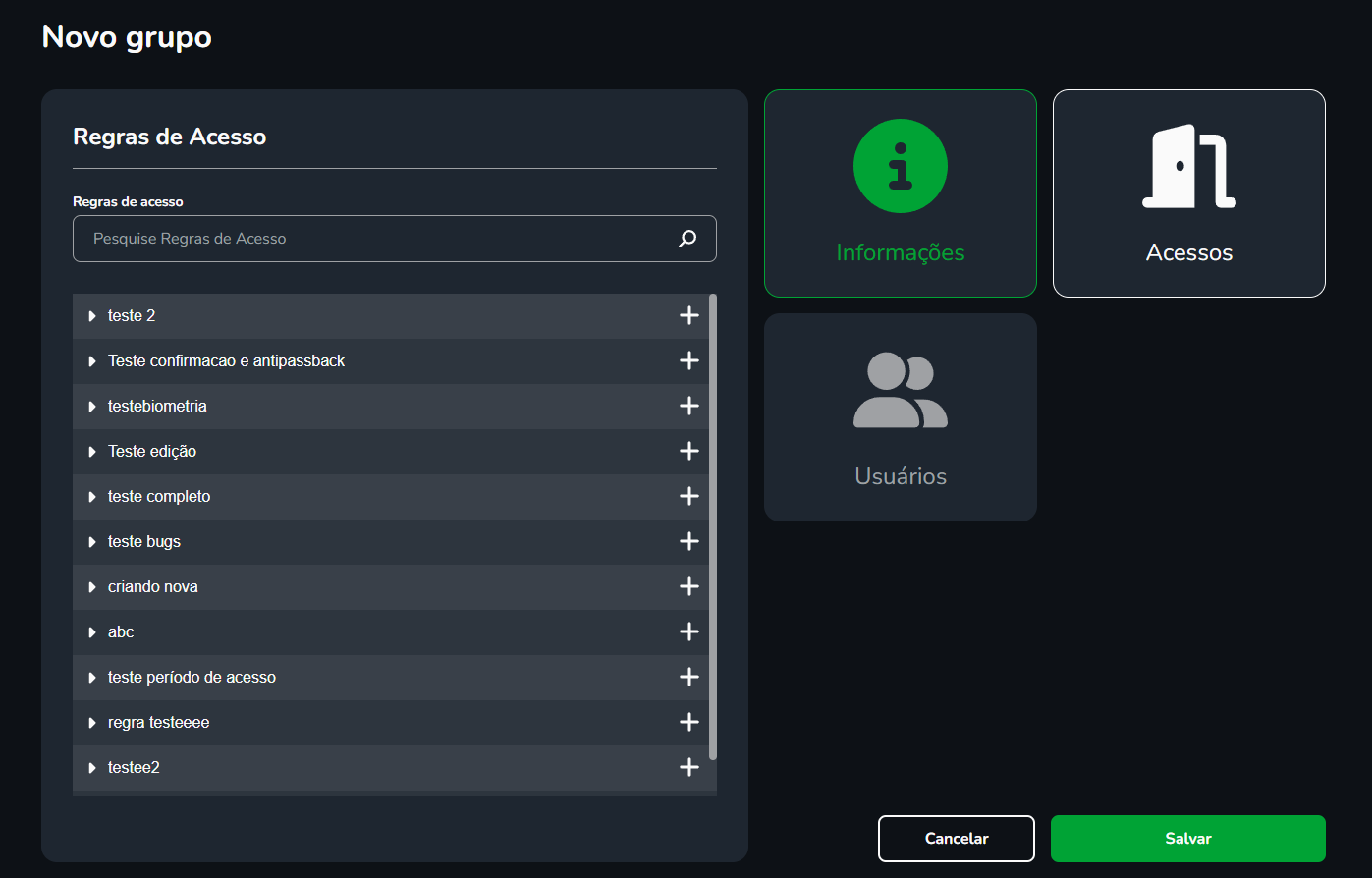
Após realizar esses passos, seu ambiente já estará configurado.
Usuários
Ao criar o ambiente, caso você acesse essa seção, será apresentada a mensagem:
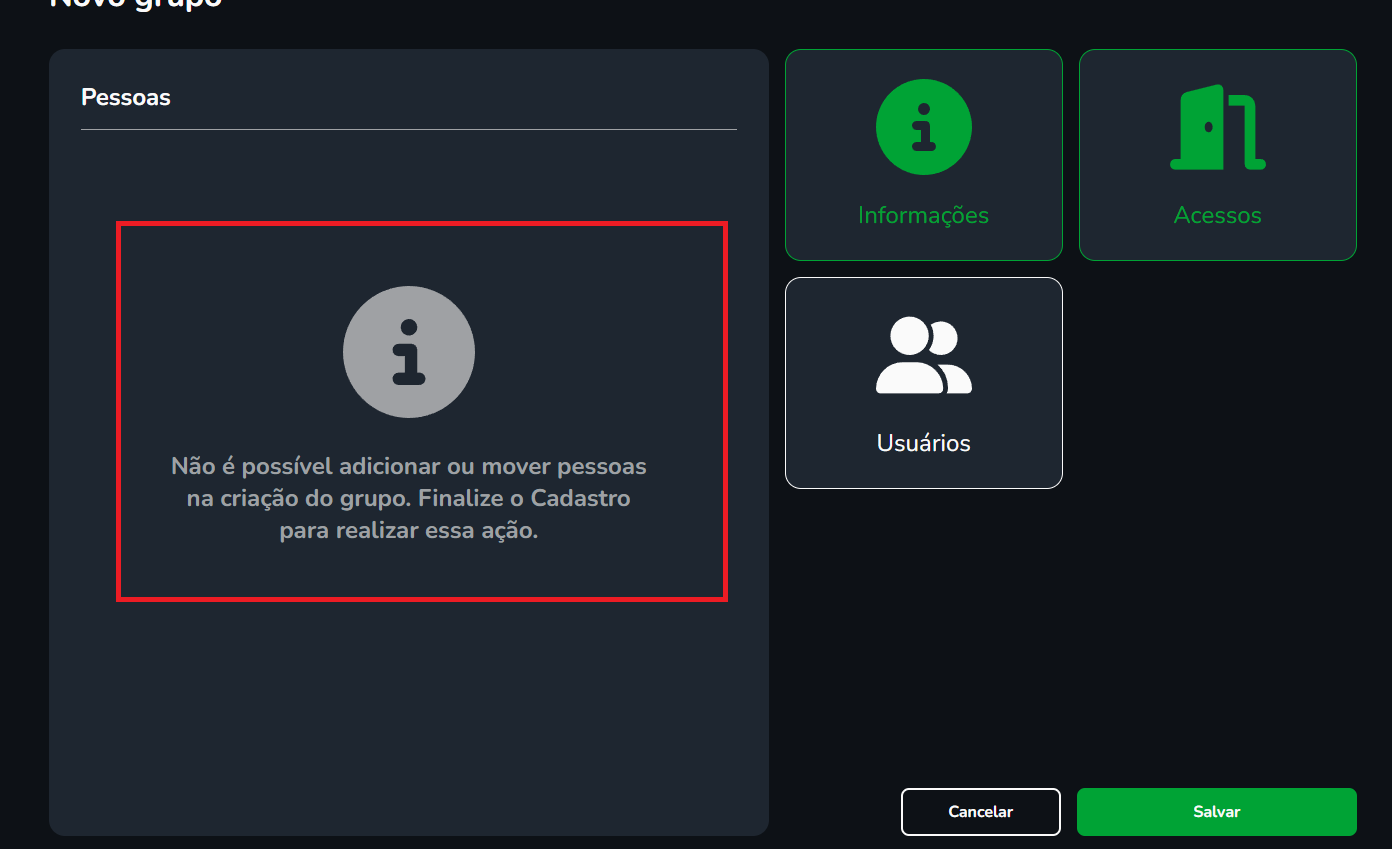
Isso ocorre porque, na criação, esse ambiente ainda não está em uso e ainda não há pessoas que acessaram o ambiente. Porém, uma vez que o ambiente estiver sendo usado, essa seção irá mostrar as pessoas que estão nesse ambiente. Aqui também é possível utilizar a função "Mover pessoas de ambiente" quando, por uma razão específica, o operador precisar mudar uma pessoa de ambiente, como no caso de um acesso não monitorado.
Regras de Acesso
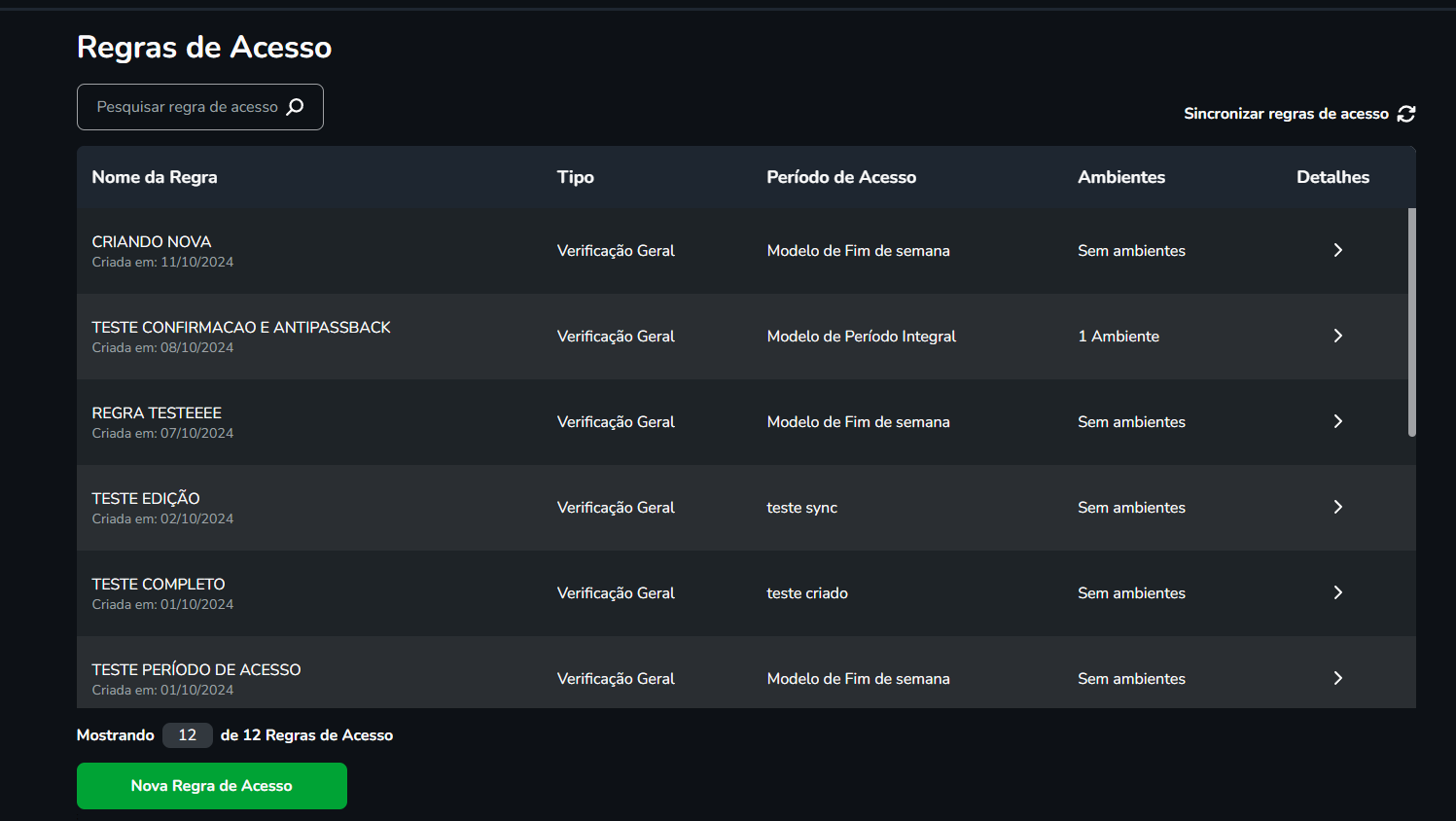
Este menu é utilizado para criar as regras de acesso ao cenário utilizado pelo cliente. Ao acessá-lo, serão listadas todas as regras configuradas com o número de ambientes que elas estão sendo usadas. Também é possível clicar em “Detalhes” de cada linha para visualizar as configurações utilizadas para cada regra. Caso o usuário seja administrador ou possua as permissões necessárias, poderá criar as regras de acesso.
Criar Regra de Acesso
Para criar uma nova regra de acesso, clique em “Nova Regra de Acesso” e o formulário será aberto conforme imagem abaixo. O administrador deverá dar um nome para a regra de acesso, definir o tipo de regra (Nessa versão está disponível apenas a regra de verificação geral; em futuras versões, outros tipos de regras serão incluídos, como Normalmente Aberto e Normalmente Fechado). Também é necessário definir o “Período de acesso”, que é configurado no client desktop Defense IA Controle de Acesso. Além disso, é possível definir os feriados, caso sejam utilizados, o que também é configurado no client desktop Defense IA Controle de Acesso.
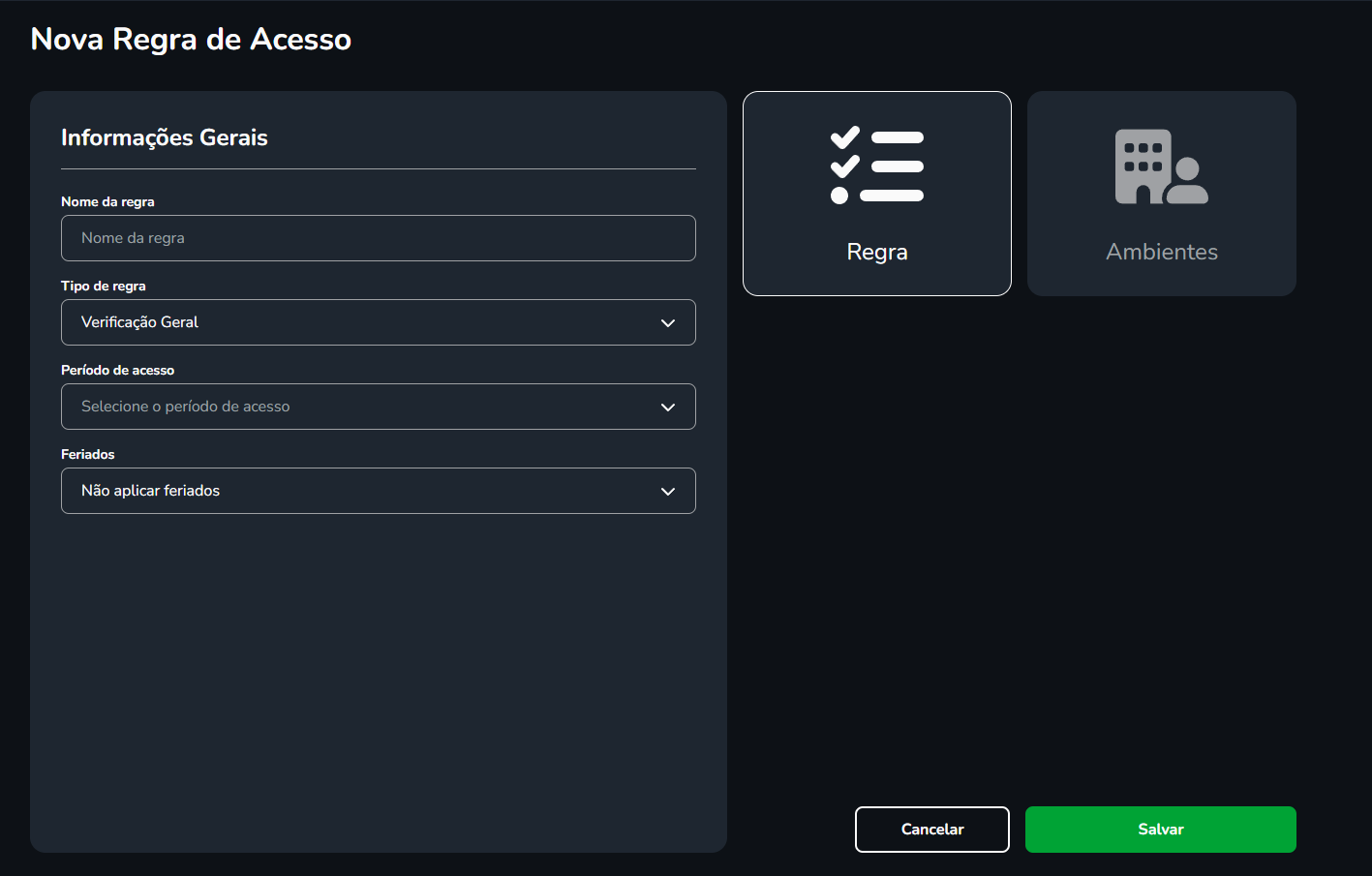
Após isso, na seção “Ambientes” o administrador poderá definir em quais ambientes a regra de acesso será utilizada. Todos os dispositivos de acesso que tenham sido configurados para aquele ambiente passarão a utilizar a regra configurada.
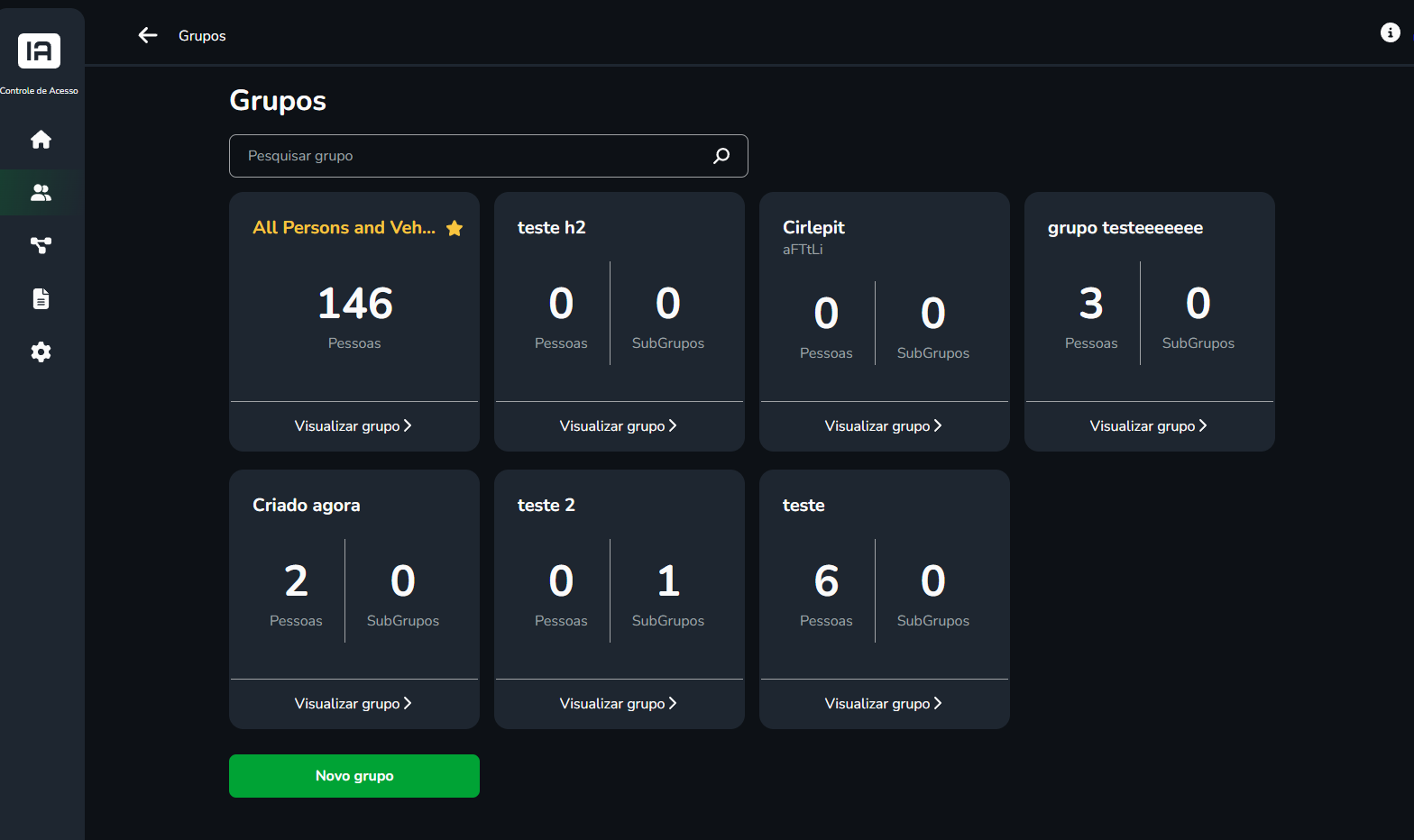
Basta salvar e após fechar a tela de confirmação a regra criada será mostrada na listagem das regras de acesso.
Relatórios
Nesse relatório é possível acompanhar os acessos ao ambiente configurado, também pode-se utilizar a busca e filtros de forma a selecionar apenas a informação que se quer visualizar.
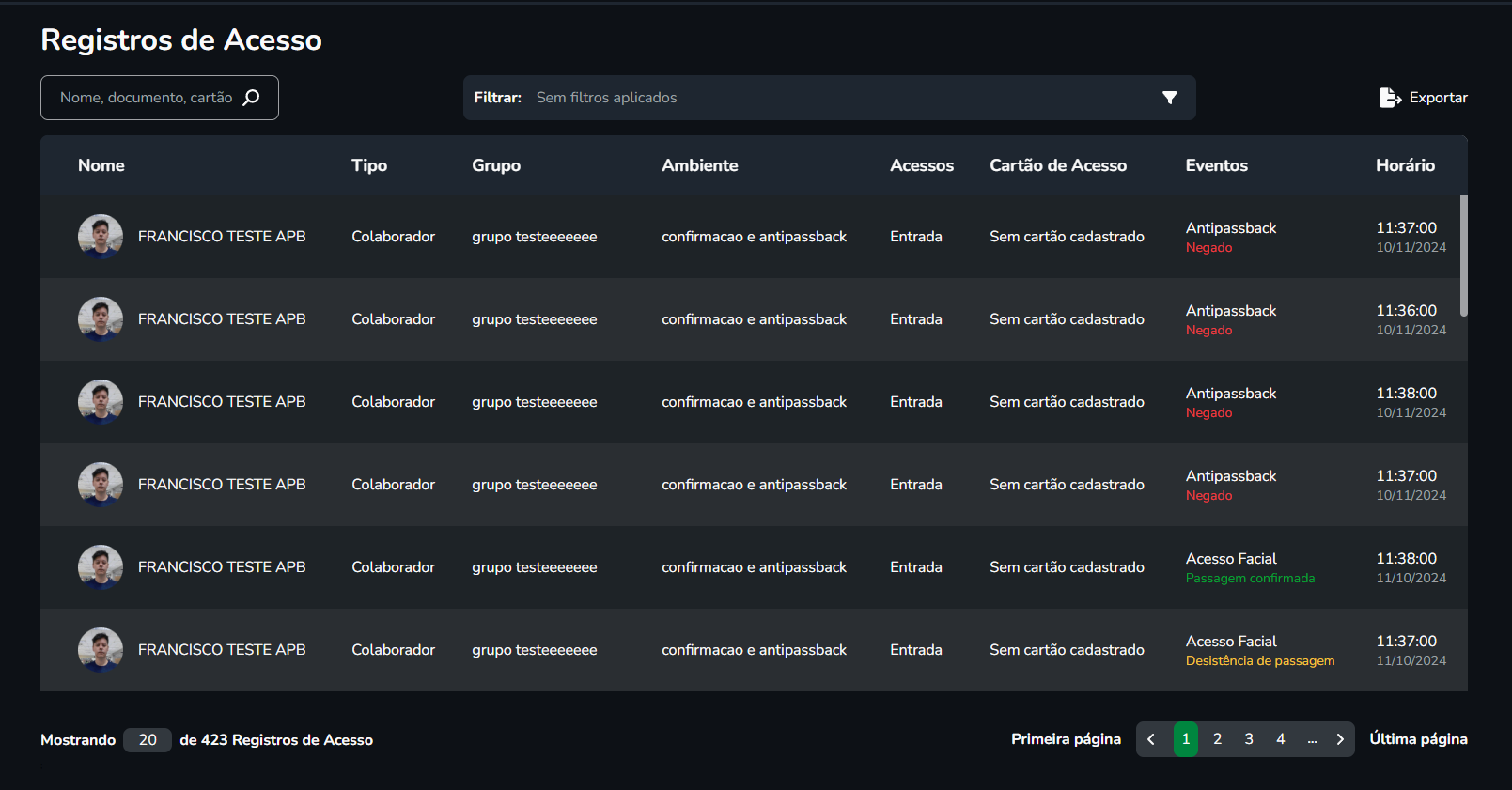
Busca de Registros
A busca é o campo para encontrar o registro de forma rápida. É possível utilizar o Nome, o Documento e Cartão de Acesso para buscar uma pessoa.
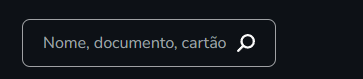
Filtros
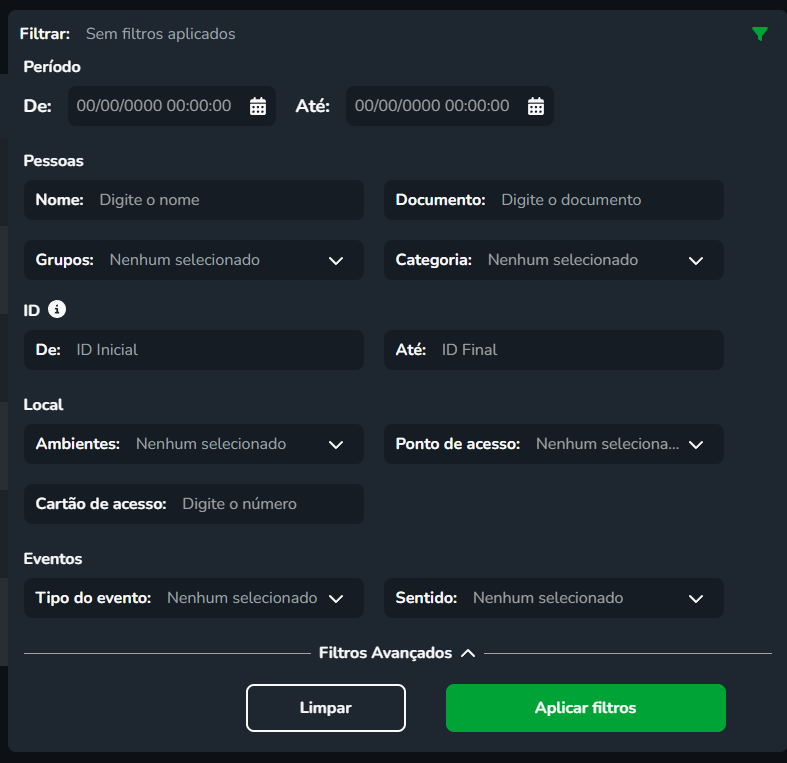
Com a funcionalidade de filtros é possível combinar seleções específicas para encontrar um registro de acesso. Como:
• Período: Filtrar por data, podendo ser um acesso entre uma data inicial e final.
• Pessoas: É possível filtrar por Nome, Documento ou também pelo grupo e categoria (tipo de pessoa) do registro de acesso.
• ID: Possível filtrar pelo ID do acesso ou também por uma faixa de ID.
• Local: São os filtros por ambiente, Ponto de acesso que é o dispositivo ou o nome da porta em si.
• Cartão de acesso: Possível filtrar pelo código do cartão utilizado para acessar.
• Tipo de evento: Filtrar pela forma que foi realizado o acesso.
• Sentido: Filtrar se o registro de acesso foi de entrada para um ambiente ou saída do ambiente.
Exportar
Para realizar a exportação, clique em Exportar e após selecione o tipo de exportação:
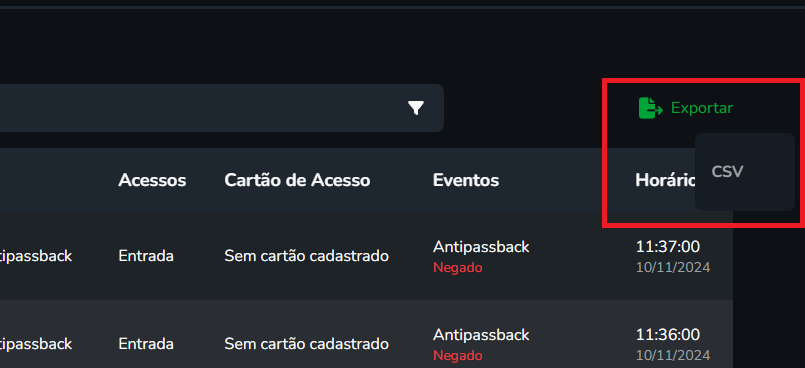
Auditoria
No menu de auditoria é possível verificar o log de alterações realizadas no Client web de controle de acesso. O objetivo desse relatório é mostrar alterações e rastrear a origem e alvo de alguma mudança, bem como qual usuário e quando foi realizada.
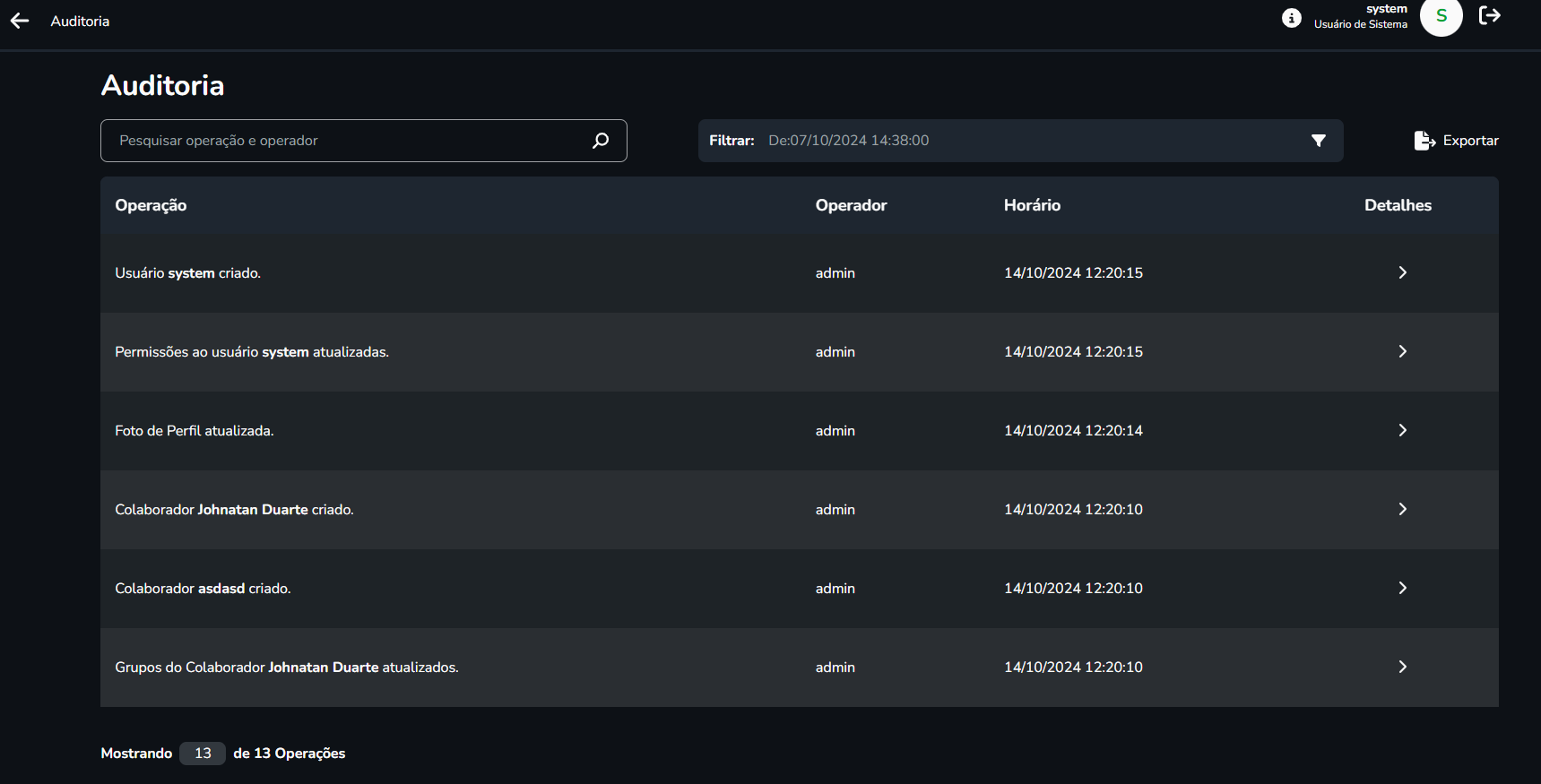
Caso queira buscar por uma alteração específica, há a possibilidade de filtrar por operação realizada como:
• Usuário
• Pessoas
• Credencial
• Regras de Acesso
• Grupos de Pessoas
• Ambientes e SubAmbientes
Também é possível fazer filtro pelo Operador que realizou a alteração e a data que ela foi realizada.
Clicando na seta será apresentada os detalhes da alteração realizada conforme imagem abaixo:
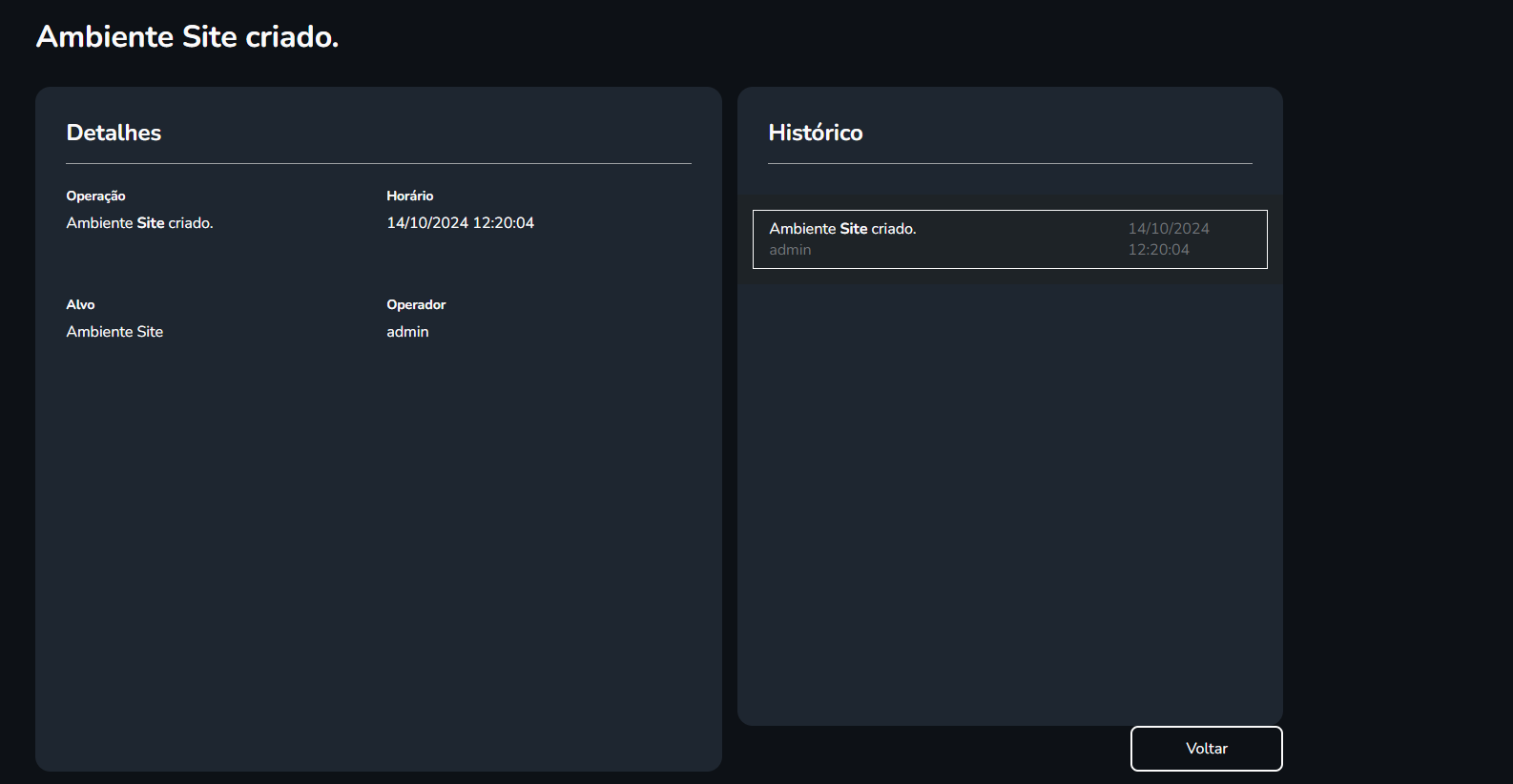
Configurações
Configurações Gerais
Nesse menu estão as configurações para parametrizar o sistema de acordo com o cenário do cliente. É possível realizar mudanças no cadastro de pessoas e configurações de dispositivos.
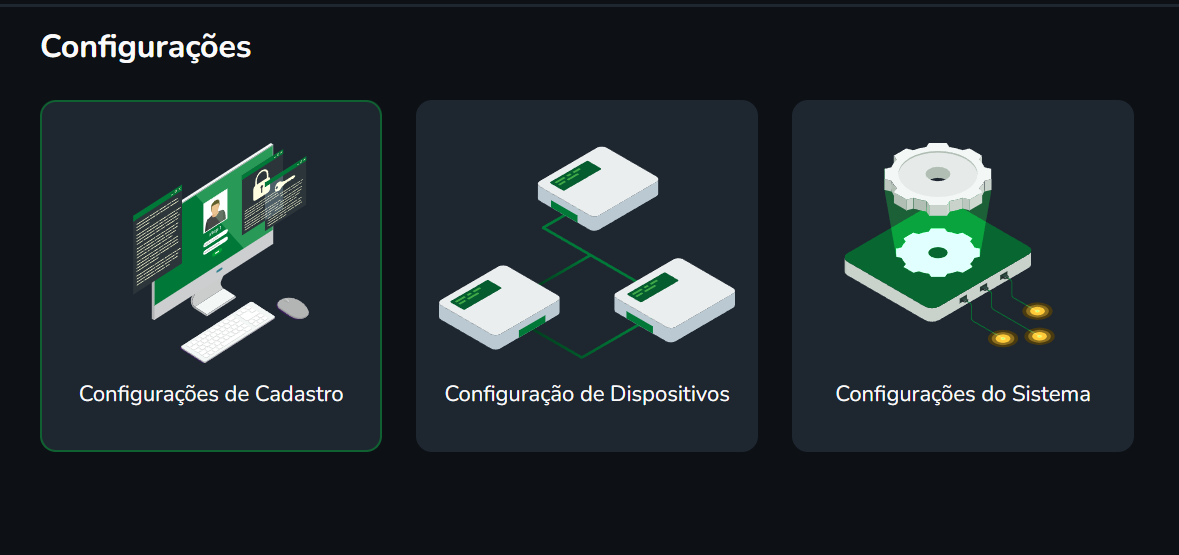
Campos customizáveis
A configuração de cadastro é utilizada para criar campos customizados para cada tipo de pessoa no cadastro.
Ao criar em “Novo Campo” será aberto um formulário para criação do campo com as opções:
Nome do campo: O nome do campo criado será apresentado na seção identificação na criação/edição da pessoa. Caso o campo seja criado, mas já existam pessoas na base de dados do sistema, os antigos cadastros ficarão com o valor para o campo em branco.
Categoria: É o tipo de campo criado. São possíveis campos com os seguintes tipos: Texto, Numérico, Data, Área de Texto e Booleano (Verdadeiro/Falso)
Vinculo: Quais cadastros usarão o campo, sendo possível atribuir a um tipo de cadastro específico ou mais de um. Para isso, o usuário deverá marcar selecionando o ícone “+”.
Obrigatoriedade: Se o campo será obrigatório ou não
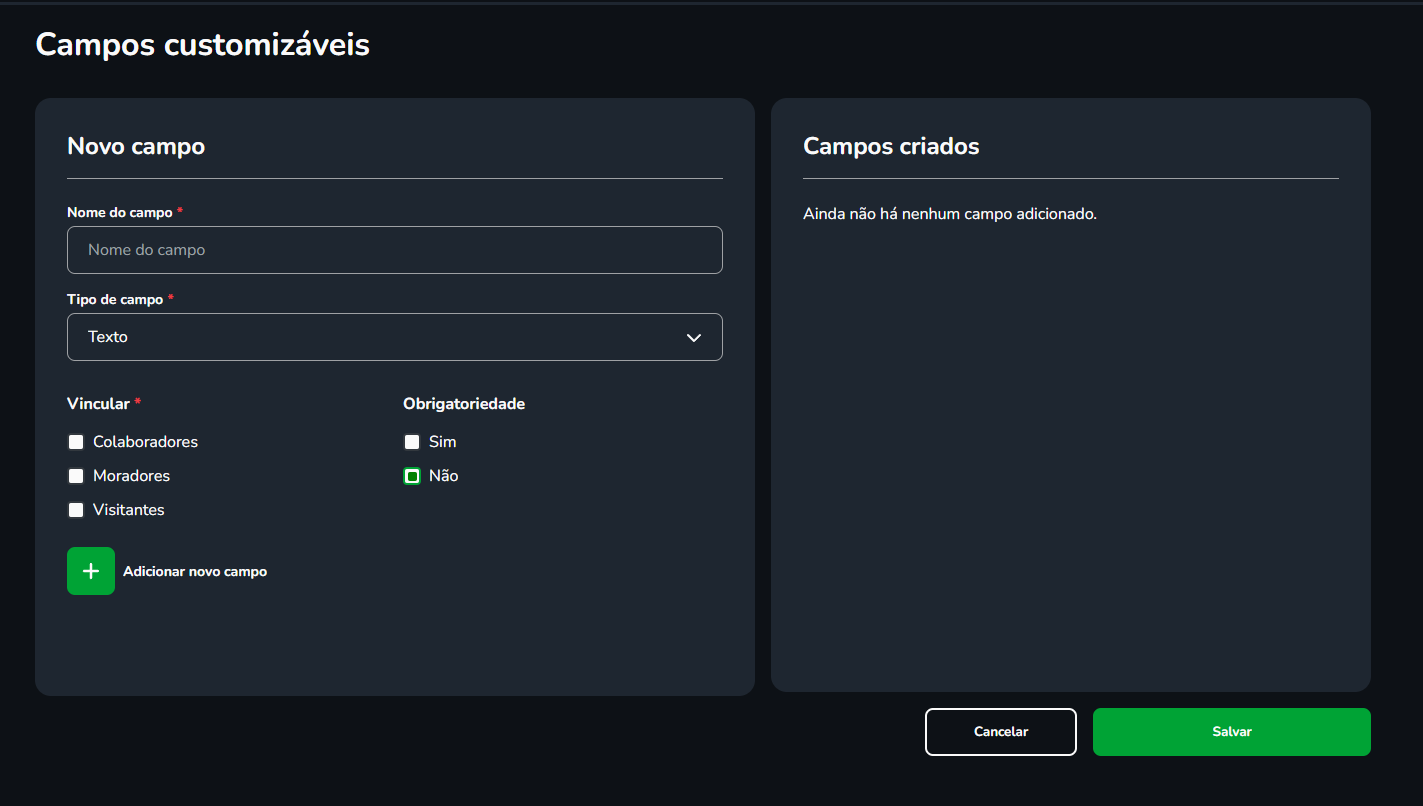
Configurações de Sistema
Nessa seção é onde o administrador faz a configuração de configurações de sistema como o tipo de ambiente, validação de face, configurações padrões de acesso e visitantes.
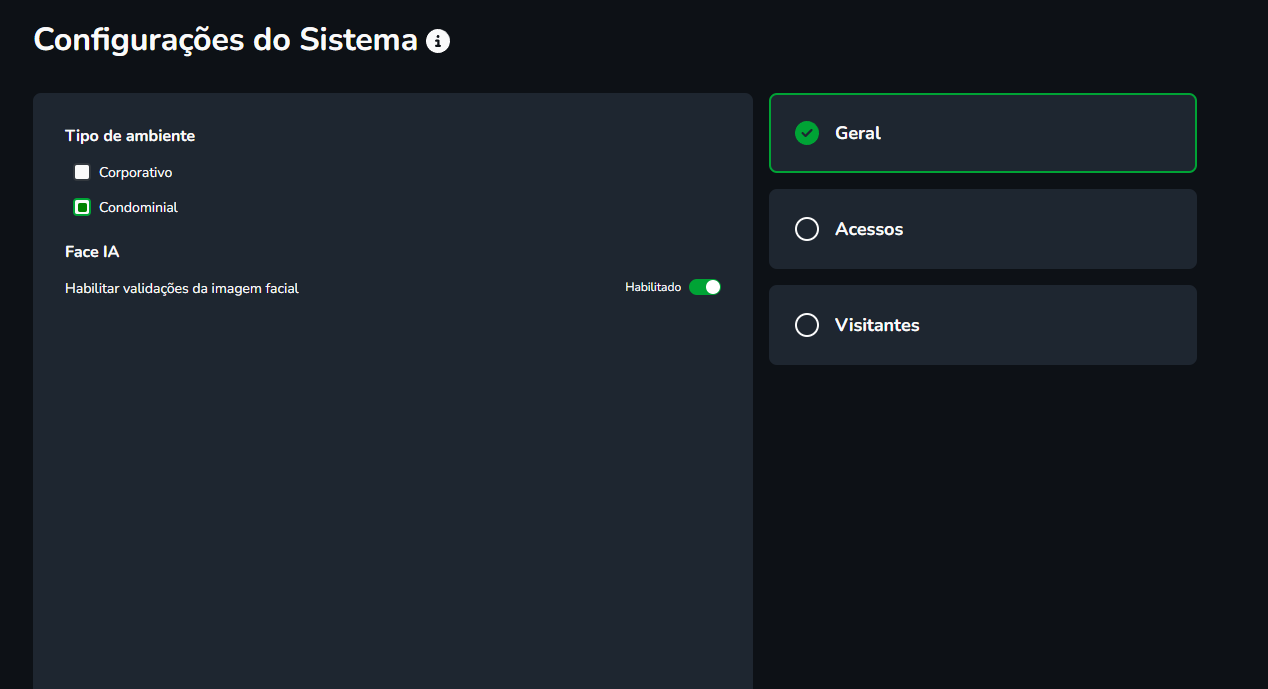
Geral
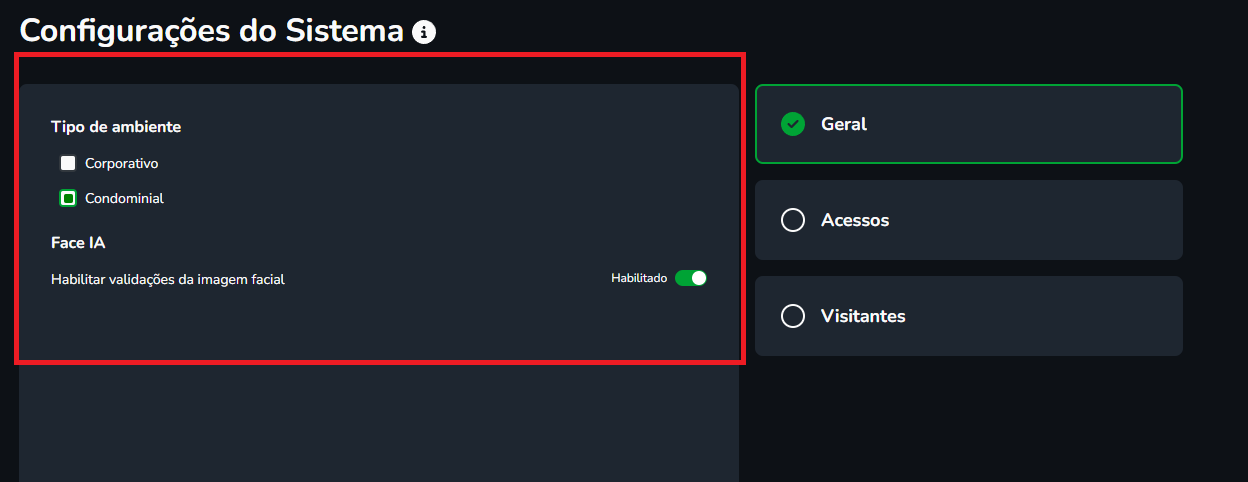
No menu geral é possível configurar os seguintes padrões:
Tipo de Ambiente: Corporativo ou Condominial
Face IA:Habilitar ou Desabilitar a validação de face para o cadastro de pessoas.
Acessos
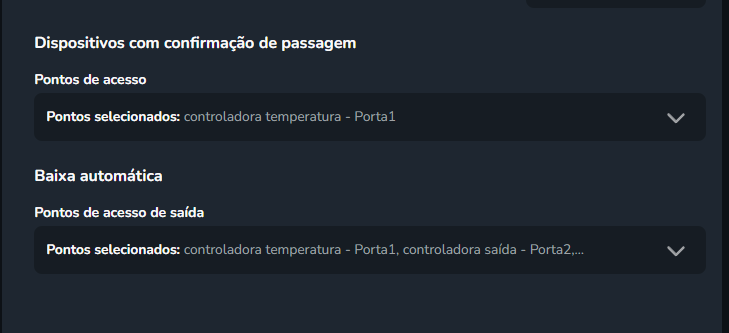
No menu acessos é possível configurar os seguintes padrões:
Dispositivos com baixa automática:Habilita ou desabilita e permite selecionar qual ponto de acesso será utilizado para a baixa de visitas.
Visitantes
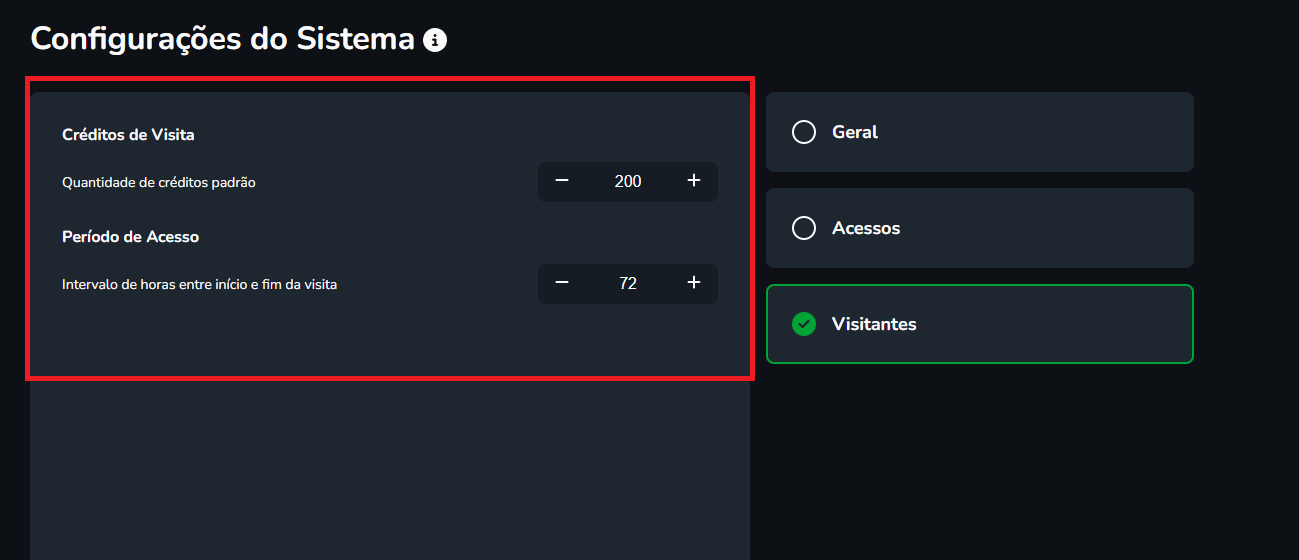
No menu visitantes é possível configurar os seguintes padrões:
Créditos de Visita: Créditos padrão que será definido aos visitantes do local.
Período de Acesso:Intervalo de horas entre início e fim da visita
POLÍTICA DE PRIVACIDADE
O que você precisa saber antes de ler a Política de Privacidade da Intelbras?
No decorrer dessa política, adotamos os termos abaixo listados com os respectivos significados: Autoridade Nacional de Proteção de Dados (ANPD) - É o órgão que fiscalizará e orientará a aplicação da LGPD, bem como é responsável pela aplicação de sanções administrativas em caso de violação à lei.
Base Legal para Tratamento – O tratamento de Dados Pessoais é permitido pela LGPD de acordo com as bases legais previstas, tais como o consentimento do Titular, o cumprimento de obrigações legais e/ou regulatórias pela Intelbras, a existência de contrato entre a Intelbras e o Titular, análise para proteção ao crédito, bem como legítimos interesses da Intelbras ou do Titular.
Biometria - Uma característica física mensurável ou um traço pessoal comportamental pessoal usado para reconhecer ou verificar a identidade de uma pessoa. Imagens faciais, impressões digitais e amostras de íris são exemplos de biometria.
Comissão de Privacidade - Significa a comissão de pessoas da Intelbras composto por representantes do Departamento Jurídico, TI e Qualidade, responsável pela representação da Intelbras perante os titulares e a ANPD, bem como será responsável pela orientação geral a respeito do tratamento de Dados Pessoais na Intelbras.
Consentimento - É a manifestação livre, informada e inequívoca pela qual o Titular concorda com o tratamento de seus Dados Pessoais para uma finalidade determinada.
Dado Pessoal - É qualquer dado relacionado à pessoa natural identificada ou identificável, tais como: IP, geolocalização, nome, RG, CPF, endereço, telefone, conta bancária, dados de veículo, dentre outros.
Dado Pessoal Sensível - É o Dado Pessoal que apresente origem racial ou étnica, convicção religiosa, opinião política, filiação a sindicato, dado referente à saúde ou à vida sexual, dado genético ou biométrico.
Finalidade - Trata-se da razão ou motivação para que seja realizado o tratamento de Dados Pessoais.
Legítimo Interesse - Tratamento de dados realizado pelo Controlador, em razão de um interesse seu, de outras empresas ou da sociedade, sem que o tratamento afete os direitos e liberdades individuais do Titular.
Lei Geral de Proteção de Dados (LGPD) - Lei nº 13.709, de 14 de agosto de 2018.
Livre Acesso - Direito do Titular de ter acesso a todas as informações referentes ao tratamento de seus Dados Pessoais.
Oposição - É o direito do Titular de não querer que seu dado seja tratado. Esse direito pode ser exercido em determinadas situações específicas.
Segurança - Significa a utilização de medidas técnicas e administrativas aptas a proteger os Dados Pessoais de acessos não autorizados e de situações acidentais ou ilícitas de destruição, perda, alteração, comunicação ou difusão.
Tratamento - É toda operação realizada com o Dado Pessoal, tais como: coleta, produção, recepção, classificação, utilização, acesso, reprodução, transmissão, distribuição, processamento, arquivamento, armazenamento, eliminação, avaliação, controle de informação, comunicação, transferência, difusão ou extração.
Titular - Pessoa natural a que se referem os Dados Pessoais que são objeto de tratamento.
Transparência - É a garantia, aos Titulares, de informações claras, precisas e facilmente acessíveis sobre a realização do tratamento e respectivos agentes de tratamento, observados os segredos comercial e industrial.
Resumo dos direitos da Política de Privacidade
Minimização de dados
Coleta somente os dados pessoais necessários para a funcionalidade do produto.
Direito dos titulares
Direito garantido ao usuário de acesso, correção e exclusão dos dados tratados.
Prazo de retenção
Os dados coletados são tratados pelo prazo máximo de 5 anos, e em caso de exclusão de conta do usuário, pelo prazo máximo de 1 ano.
Coleta de dados de terceiros
As ferramentas de coleta de dados são as indicadas nesta Política.
Qual o nosso compromisso com esta política?
Temos o compromisso de proteger a privacidade dos usuários de nossos Serviços.
Esta política se aplica quando atuamos como um controlador de dados em relação aos dados pessoais de usuários de nossos Serviços.
A Intelbras usa cookies em seus websites. Na medida em que esses cookies não sejam estritamente necessários para a navegação em nosso site e/ou o fornecimento de nossos Serviços, solicitaremos que você concorde com o uso de cookies quando visitar o nosso site pela primeira vez.
Nossos sites, aplicativos e serviços de nuvem incorporam funcionalidades que lhe permitem configurar suas preferências sobre seu Dados Pessoais e sua privacidade, os chamados controles de privacidade. Ao usar os controles de privacidade, você pode especificar como deseja que a Intelbras lide com seus Dados Pessoais.
Nesta política, "nós" e "nosso" se referem a Intelbras.
Como usamos os seus dados?
Podemos tratar dados referentes ao uso dos nossos sites, produtos, serviços de nuvem e aplicativos e por meio da utilização destes ("Serviços"). O Uso de Dados pode incluir seu endereço de IP, localização geográfica, tipo e versão de navegador, sistema operacional, tempo da visita aos nossos sites ("Uso de Dados"), número de utilizações dos Serviços, data da visita, dentre outras. A fonte do Uso de Dados é Google Analytics. O Uso de Dados pode ser realizado para o propósito de análise de uso dos Serviços, produtos e serviços da Intelbras. A base legal para o tratamento de tais dados é o legítimo interesse da Intelbras, como meio de garantir a plena execução e funcionalidades dos Serviços.
Podemos tratar os dados de seu cadastro nos Serviços ("Dados de Cadastro"). Os cadastros podem incluir nome, endereço de e-mail, endereço, CPF, telefone, imagem, foto, áudio, entre outros. Os Dados de Cadastro podem ser tratados para fins de operação dos Serviços, fornecimento de produtos e serviços, garantia da segurança de nossos Serviços, produtos e serviços, manutenção de backup de bases de dados e comunicação com nossos clientes, incluindo a disponibilização e acesso a todas as funcionalidades dos Serviços. A base legal para o tratamento de tais dados é o consentimento.
Podemos processar os dados capturados no ambiente ("Dados do Ambiente"). Os dados podem incluir imagens faciais, gravações, áudio, que podem ser classificados como dados pessoais, protegidos por lei. A responsabilidade pela proteção dos dados de terceiros, capturados dos produtos Intelbras, é de responsabilidade do Usuário, estando dentro de sua competência, aplicar todos os meios necessários para a proteção efetiva dos dados, em especial, os produtos de configuração e rede para que padrões minimos de segurança sejam garantidos. A Intelbras não se responsabiliza pelo uso ilegal dos dados coletados por meio de seus produtos, pois não estão acessíveis à sua administração.
Podemos tratar dados a partir de questionamentos que nos sejam enviados em relação a atendimento ao consumidor ("Dados de Relação do Consumidor"). Os Dados de Questionamentos do Consumidor podem incluir detalhes sobre suas perguntas e problemas com produtos e/ou serviços e podem ser tratados para fins de oferta de novos produtos e/ou serviços, marketing, atualização de processos de resposta e melhoria de atendimento ao consumidor. A base legal para o tratamento de tais dados é o legítimo interesse da Intelbras e de seus clientes e cumprimento de obrigação legal.
Podemos tratar seus Dados Pessoais para o envio de anúncios, propagandas e marketing direto, relacionados aos interesses do cliente de acordo com suas preferências. A base legal para o tratamento de tais dados é o consentimento, bem como legítimo interesse do controlador.
Podemos tratar seus Dados Pessoais a partir do acesso remoto autorizado ao dispositivo do titular, mediante registro de atendimento junto ao nosso Call Center ou Pós Venda. Para acesso, a Intelbras utiliza a ferramenta TeamViewer, a qual atende aos requisitos legais de proteção de dados, conforme definições no site institucional: www.teamviewer.com. Os dados acessados são de exclusiva necessidade para resolução do problema, não sendo tratado nenhum dado desnecessário para além do atendimento da solução. A base legal para o tratamento de dados é o consentimento mediante aceite prévio no Acesso Remoto e também cumprimento de obrigação legal, uma vez que a Intelbras presta assistência técnica no período de garantia dos produtos Intelbras.
Podemos tratar seus Dados Pessoais, tais como nome, e-mail, telefone, a partir do acesso aos nossos canais de atendimento ao cliente, via CHATBOT, por intermédio de plataformas de terceiros, tais como WhatsApp a qual atende aos requisitos legais de proteção de dados, conforme definições no site institucional: https://www.whatsapp.com/legal/. Também podemos usar a ferramenta de terceiros Take para gestão dos atendimentos chatbot da Intelbras, a qual atende aos requisitos legais de proteção de dados, conforme definições no site institucional: https://www.take.net/politica-de-privacidade/. A base legal para o tratamento de dados é o consentimento mediante aceite prévio desta Política pelo usuário e também o cumprimento de obrigação legal, uma vez que a Intelbras presta assistência técnica no período de garantia dos produtos Intelbras via estes canais de atendimento.
Em alguns casos, o Produto Intelbras poderá captar dados de terceiros do ambiente ("Dados de Terceiros"). Os dados podem incluir imagens faciais, gravações, áudio, que podem ser classificados como dados pessoais, protegidos por lei. A responsabilidade pela proteção dos dados de terceiros, captados a partir dos produtos da Intelbras, são de inteira responsabilidade do Usuário, cabendo a este, aplicar todos os meios necessários para a proteção efetiva dos dados, especialmente, a configuração dos produtos e de rede para que os padrões minimos de segurança sejam garantidos. A Intelbras não é responsável pelo uso ilegal dos dados coletados por intermédio de seus produtos, pois inacessível a gestão dos mesmos.
Em alguns casos, podemos utilizar plataforma de terceiros para a gestão do consentimento do titular dos dados pessoais, tal como WSO2, a qual atende aos requisitos legais de proteção de dados, conforme definições no site institucional: https://wso2.com/privacy-policy. A base legal para o tratamento de dados a partir do uso da ferramenta de gestão de consentimentos é o cumprimento de obrigação legal, nos termos da Lei nº 13.709/2018.
Com quem compartilhamos seus dados?
Podemos divulgar seus dados pessoais a qualquer membro de nosso grupo de empresas (isso significa nossas subsidiárias, nossos controladores e todas as suas controladas), na medida do razoavelmente necessário para as finalidades informadas e de acordo com a legislação aplicável, bem como observadas as bases legais de tratamento informadas nessa política.
Podemos divulgar seus dados pessoais às nossas seguradoras e/ou consultores profissionais, na medida do razoavelmente necessário para os fins de obter ou manter cobertura de seguro, gerenciar riscos, obter aconselhamento profissional ou o ingresso, exercício ou defesa em ações administrativas, arbitrais e ou legais. Ademais, podemos divulgar seus dados para nossos fornecedores na medida do razoavelmente necessário para lhe fornecer nossos produtos e/ou serviços e assegurar a segurança na utilização de nossos Serviços e na utilização de seus dados pessoais, tais como fornecedores, serviços de marketing e atendimento ao consumidor, provedores de redes e serviços de nuvem.
As transações financeiras relacionadas aos nossos Serviços e à aquisição de nossos produtos e/ou serviços são tratadas por nossos provedores de serviços de pagamento, sendo que compartilhamos os dados da transação com nossos prestadores de serviços de pagamento apenas na extensão necessária para os fins de processar seus pagamentos, reembolsar valores e lidar com reclamações e consultas relacionadas a essas questões.
Além das divulgações específicas de dados pessoais estabelecidas nesta Cláusula 4, podemos divulgar seus dados pessoais sempre que tal divulgação for necessária para o cumprimento de uma obrigação legal e/ou regulatória a qual a Intelbras está sujeita, bem como para proteger seus interesses vitais ou os interesses vitais de outro titular de dados.
A Intelbras e outras empresas de seu grupo possui escritórios e instalações em outros países, bem como possui fornecedores em outros países (hospedagem de sites, serviços de nuvem, gateways de pagamento, suporte técnico, desenvolvimento, modelagem, customização, entre outros). Dessa forma, podemos transmitir seus dados para fora do Brasil com vistas aos propósitos indicados acima. A Intelbras adota todas as medidas adequadas e celebra os contratos necessários com seus fornecedores e escritórios estrangeiros para garantir que o tratamento de dados pessoais fora do Brasil seja realizado de acordo com a LGPD e em observância às políticas da Intelbras.
Você reconhece que os dados pessoais que você fornece à Intelbras por meio dos Serviços ou de nossos produtos e/ou serviços podem estar disponíveis para operadores em todo o mundo.
Na medida em que esse acesso global envolva uma transferência de Dados pessoais para outros países, essas transferências estão sujeitas a política de transferência internacional de dados da Intelbras e a mecanismos adequados que fornecem um nível adequado de proteção em conformidade com a LGPD.
Você reconhece que os dados pessoais que você fornece à Intelbras por meio dos Serviços ou de nossos produtos e / ou serviços podem estar disponíveis para operadoras em todo o mundo.
Por quanto tempo retemos e quando excluímos seus dados?
Os dados pessoais que tratamos serão mantidos apenas pelo prazo necessário à finalidade do tratamento.
Reteremos seus dados pessoais da seguinte maneira:
(a) Eventuais dados pessoais tais como CPF, e-mail, endereço, telefone coletados serão mantidos por um período máximo de 5 (cinco) anos após a coleta do dado;
(b) Em caso de exclusão da conta por solicitação do usuário, podemos ainda retê-los por um prazo máximo de 12 (doze) meses;
(c) Em alguns casos, não é possível especificar com antecedência os períodos pelos quais seus dados pessoais serão retidos. Nesses casos, determinaremos o período de retenção com base nos seguintes critérios, sem prejuízo de outros: (i) existência de lei ou regulação específica exigindo prazo determinado para retenção de dados; (ii) políticas internas da Intelbras; (iii) existência de processos judiciais, administrativos ou arbitrais; e (iv) solicitações de informações realizadas por autoridades governamentais.
Quando podemos alterar a Política de Privacidade?
A Intelbras pode alterar essa política a qualquer momento, sendo que tais atualizações são publicadas em nossos Serviços e podem ser verificadas a qualquer momento.
Recomendamos que você verifique periodicamente nossos Serviços para consultar eventuais alterações a essa Política de Privacidade.
Em caso de alterações significativas a essa política de privacidade podemos lhe comunicar por meio de e-mail sobre tais alterações ou por meio de mensagens específicas em nossos Serviços.
Quais são os seus direitos em relação à proteção de dados?
Seus principais direitos sob a legislação de proteção de dados são:
(c) direito de acesso;
(a) direito de retificação;
(b) direito de oposição ao tratamento;
(c) direito a portabilidade de dados;
(d) direito de pleito perante às autoridades competentes; e
(e) direito de retirada do consentimento.
Você tem o direito de confirmar se tratamos ou não seus dados pessoais e onde o fazemos, bem como tem direito a acessar tais dados pessoais, juntamente com certas informações adicionais. Essas informações adicionais incluem detalhes das finalidades de tratamento, das categorias de dados pessoais em questão e dos destinatários dos dados pessoais. Se os direitos e liberdades de terceiros não forem afetados, forneceremos a você uma cópia de seus dados pessoais.
Você tem o direito de retificar e atualizar seus dados pessoais, mediante solicitação ao contato privacidade@intelbras.com.br.
Em algumas circunstâncias, você tem o direito de apagar seus dados pessoais sem demora injustificada. Essas circunstâncias incluem: (i) os dados pessoais não são mais necessários em relação aos fins para os quais foram coletados ou tratados; (ii) você retira o consentimento para o tratamento baseado em consentimento; (iii) você se opõe ao tratamento; (iv) o tratamento é para fins de marketing; e (v) os dados pessoais foram tratados ilegalmente. No entanto, existem exclusões ao seu direito de se opor ao tratamento, tais como quando este é necessário para exercer o direito à liberdade de expressão e informação, para o cumprimento de obrigações legais e/ou regulatórias, para exercício de direitos em processos, ou mesmo para o legítimo interesse da Intelbras.
Você tem o direito de se opor ao tratamento de seus dados pessoais por motivos relacionados à sua situação específica, mas apenas na medida em que a base legal do tratamento for necessária para o desempenho de uma ação realizada em vistas ao interesse público ou no exercício de qualquer autoridade oficial investida à Intelbras, ou ainda em face a interesses legítimos perseguidos por nós ou por terceiros. Se você fizer tal objeção, deixaremos de tratar seus dados pessoais a menos que possamos demonstrar motivos legítimos e convincentes para o tratamento que possam substituir seus interesses, direitos e liberdades, ou o tratamento é para o estabelecimento, exercício ou defesa de reivindicações administrativas, legais ou arbitrais.
Você tem o direito de se opor ao tratamento de seus dados pessoais para fins de marketing direto. Se você fizer tal objeção, deixaremos de tratar seus dados pessoais para esse fim.
Se você considerar que o tratamento de suas informações pessoais viola a legislação de proteção de dados, você tem o direito de apresentar uma queixa à autoridade competente e solicitar que a Intelbras interrompa imediatamente o tratamento em questão.
Na medida em que a base legal para o tratamento de seus dados pessoais for o consentimento, você tem o direito de revogar esse consentimento a qualquer momento. A retirada não afetará a legalidade do tratamento antes de tal retirada.
De acordo com os Serviços que você tenha contratado com a Intelbras, você poderá, às suas expensas, auditar a conformidade da Intelbras com os termos desta Política de Privacidade, enviando à Intelbras uma solicitação por escrito, incluindo um plano de auditoria detalhado, pelo menos seis semanas antes da auditoria proposta. Você e a Intelbras trabalharão cooperativamente para chegar a um acordo final sobre o plano de auditoria.
A auditoria deve ser realizada não mais que uma vez durante um período de doze meses, durante o horário comercial, sujeito às políticas e regulamentos no local da Intelbras, e não pode interferir nas atividades da Intelbras. Se você desejar usar um terceiro para conduzir a auditoria, tal terceiro deverá ser mutuamente aprovado por você e pela Intelbras, sujeito a celebração de acordo de confidencialidade aprovado pela Intelbras. Após a conclusão da auditoria, você fornecerá à Intelbras uma cópia do relatório de auditoria, que é classificada como informação confidencial nos termos de seu contrato com a Intelbras.
Você pode exercer qualquer um dos seus direitos em relação aos seus dados pessoais por meio de notificação por escrito para o endereço da Intelbras, endereçada ao Comissão de Privacidade ou por meio de e-mail para privacidade@intelbras.com.br.
Cookies, identificadores, rastreadores e informações de terceiros.
Um cookie é um arquivo que contém um identificador (uma sequência de letras e números) que é enviado por um servidor da web para um navegador da web e é armazenado pelo navegador. O identificador é então enviado de volta ao servidor toda vez que o navegador solicita uma página de tal servidor.
Os cookies podem ser cookies “persistentes” ou cookies de “sessão”. Um cookie persistente será armazenado por um navegador da Web e permanecerá válido até a data de vencimento definida, a menos que seja excluído pelo usuário antes da data de vencimento. Um cookie de sessão, por outro lado, expirará no final da sessão do usuário, quando o navegador da web estiver fechado.
Os cookies normalmente não contêm nenhuma informação que identifique pessoalmente um usuário, mas as informações pessoais que armazenamos sobre você podem estar vinculadas às informações armazenadas e obtidas a partir de cookies.
Utilizamos cookies para os seguintes fins:
a. autenticação - usamos cookies para identificá-lo quando você utiliza nossos Serviços;
b. status - usamos cookies para nos ajudar a determinar se você está logado em nossos Serviços;
c. personalização - usamos cookies para armazenar informações sobre suas preferências e personalizar Serviços para você;
d. segurança - usamos cookies como um elemento das medidas de segurança usadas para proteger contas de usuários, incluindo a prevenção de uso fraudulento de credenciais de login e para proteger nossos Serviços e serviços em geral;
e. publicidade - usamos cookies para nos ajudar a exibir anúncios que serão relevantes para você;
f. análise - usamos cookies para nos ajudar a analisar o uso e desempenho de nosso site e serviços; e
g. consentimento de cookies - usamos cookies para armazenar suas preferências em relação ao uso de cookies de maneira mais geral.
Nossos provedores de serviços usam cookies e esses cookies podem ser armazenados em seu computador quando você utiliza Serviços.
Usamos o Google Analytics para analisar o uso do nosso site. O Google Analytics reúne informações sobre o uso do site por meio de cookies. As informações coletadas relacionadas ao nosso site são usadas para criar relatórios sobre o uso do nosso site. A política de privacidade do Google está disponível em: https://policies.google.com/privacy.
Publicamos anúncios baseados em interesses do Google AdSense em nossos Serviços. Eles são personalizados pelo Google para refletir seus interesses. Para determinar seus interesses, o Google rastreará seu comportamento em nossos Serviços e em outros sites da Web usando cookies.
Utilizamos Google Tag Manager em nossos Sites para criar e atualizar tags do Google. Você pode visualizar a política de privacidade deste provedor de serviços em https://policies.google.com/privacy.
A maioria dos navegadores permite que você se recuse a aceitar cookies e que possa excluir cookies. Os métodos para fazer isso variam de navegador para navegador e de suas versões.
O bloqueio de todos os cookies terá um impacto negativo na usabilidade de muitos sites. Se você bloquear cookies, não poderá usar todos os recursos em nossos Serviços.
Também utilizamos identificadores de dispositivos móveis que são armazenados no seu dispositivo móvel e rastreiam determinados dados e atividades que ocorrem no seu dispositivo ou por meio dele. Os identificadores de dispositivos móveis permitem a coleta de dados pessoais (como controles de acesso à mídia), além de informações não pessoalmente identificáveis (como dados de uso e tráfego).
Além de identificadores, também utilizamos Web Beacons que nos ajudam a gerenciar melhor o conteúdo de nossos Sites, informando qual conteúdo é eficaz. Os Web Beacons estão incorporados ou associados a certos e-mails ou outras comunicações que você recebe da Intelbras ou de Nossos parceiros. Os Web Beacons nos ajudam a rastrear suas respostas e interesses e fornecer conteúdo e serviços relevantes para você. Por exemplo, eles podem nos informar quando você executa ações com base nos e-mails que enviamos. Os Web Beacons também nos permitem aprimorar nossa publicidade comportamental (definida abaixo).
Algumas partes dos nossos Serviços podem incluir recursos de mídia social, como o botão "curtir" do Facebook, e widgets, como o botão "compartilhar". Esses recursos de mídia social são hospedados por terceiros ou diretamente em nossos Serviços. Quando você usa essas ferramentas, a parte que fornece a ferramenta, a terceira parte que opera os serviços de mídia social e/ou Intelbras podem receber dados pessoais sobre você. Ao usar essas ferramentas, você reconhece que algumas informações, incluindo dados pessoais, de seus serviços de mídia social serão transmitidas para Intelbras e, portanto, essas informações são cobertas por esta Política de Privacidade, e também pelas políticas de privacidade dos terceiros.
Podemos usar serviços de terceiros, como ferramentas de pesquisa abertas e redes sociais, para obter informações sobre você (como seu nome ou empresa) e enriquecer seus dados pessoais, obtendo informações disponíveis publicamente sobre você, como seu cargo, histórico de emprego e informações de contato.
Gerenciar cookies
Publicidade Comportamental Online
Algumas de nossas propagandas (“Publicidade Comportamental”) envolvem o uso de Ferramentas de Rastreamento para coletar informações sobre as atividades on-line de um usuário ao longo do tempo e em sites e aplicativos não afiliados, além de fornecer anúncios ao usuário com base nos interesses de tal usuário (conforme inferido pela atividade on-line do usuário) ou uso dos nossos Serviços. A publicidade comportamental pode aparecer em nossos Serviços. Trabalhamos com terceiros para fornecer publicidade comportamental, como redes de publicidade, trocas de dados, provedores de serviços de medição de tráfego, provedores de serviços de análise de marketing e outros provedores de serviços de terceiros. Tais provedores de serviços de publicidade executam serviços tais como facilitar a segmentação de anúncios e medir e analisar a eficácia da publicidade nos Serviços. Tais serviços de segmentação nos ajudam a exibir publicidade comportamental adaptada ao seu perfil e impedem a exibição de anúncios repetidos, além de permitir pesquisar a utilidade dos anúncios.
Você tem a opção de desativar a publicidade comportamental. Entre em contato conosco no endereço eletrônico privacidade@intelbras.com.br.
Suporte online
O serviço de CHATBOT está disponível para todos os usuários de aparelhos e acessórios INTELBRAS e somente enquanto ativo o canal, conforme horários definidos, nos dias úteis: 08:00 às 19:30 e sábado: 08:00 às 14:00. A INTELBRAS reserva-se ao direito de alterar o horário de atendimento sem aviso prévio.
O registro requerido para uso do CHATBOT visa identificar as pessoas para prestar atendimento solicitado e as informações coletadas serão tratadas nos termos desta Política de Privacidade.
O serviço de CHAT tem a finalidade de proporcionar aos USUÁRIOS mais informações sobre os produtos e serviços da INTELBRAS, esclarecimento de dúvidas relacionadas a reparo, características e funções de aparelhos.
O USUÁRIO compromete-se a não transmitir ou disponibilizar ao atendente do serviço de CHAT conteúdos que:
Contenham dados, textos, fotografias, ficheiros, links, software ou outros conteúdos, que de acordo com a avaliação da INTELBRAS sejam considerados de qualquer forma ilegais, prejudiciais, ameaçadores, impróprios, abusivos, importunos, difamatórios, vulgares, racistas ou que de qualquer outra forma suscitem levantamento de ódio;
De qualquer forma contrariem ou atentem contra os direitos fundamentais e liberdades públicas, bem como contrárias ao ordenamento jurídico;
Apresentem inexatidão, falsidade, ambiguidade ou extemporaneidade, de forma que possam induzir em erro sobre seu objeto ou sobre os propósitos da pessoa que comunica;
Violem quaisquer direitos de propriedade intelectual, industrial ou segredos empresariais ou das comunicações pertencentes à terceiros, a menos que o usuário possua direitos de controle ou todos os consentimentos necessários para esta finalidade;
Incorporem vírus ou outros elementos físicos ou eletrônicos que possam causar dano ou impedir o normal funcionamento da rede, do sistema ou de equipamentos informáticos e programas de terceiros ou que possam causar dano aos documentos eletrônicos e arquivos armazenados nestes equipamentos informáticos;
Consistam no uso de linguagem ofensiva, grosseira, racista ou publicação de material calunioso, abusivo ou que invada a privacidade de outrem;
Contenham informações sobre atividades ilegais ou que incitem a crime, tais como: Publicar, postar, realizar "upload", distribuir ou disseminar tópicos, nomes, materiais ou informações impróprias, profanas, obscenas, indecentes ou ilegais;
Perturbem os procedimentos técnicos do serviço de Chat, interrompam o funcionamento normal do serviço de CHAT;
Importunem, ameacem, difamem, coloquem em dificuldades, causem constrangimentos ou causem transtornos de qualquer forma a qualquer indivíduo, quer seja ele pessoa natural ou jurídica.
A INTELBRAS não controla os conteúdos transmitidos, difundidos ou disponibilizados pelo USUÁRIO através do CHATBOT. No entanto, a INTELBRAS reserva-se o direito de revisar, a seu exclusivo critério, a qualquer momento e sem prévio aviso, por iniciativa própria ou a pedido de terceiro, conteúdos transmitidos, difundidos ou disponibilizados pelo USUÁRIO através do CHATBOT e até mesmo impedir sua transmissão, difusão ou disponibilização a terceiros no caso em que resultem contrários ao disposto nestes Termos de Uso.
Para garantir o cumprimento das regras acima, a INTELBRAS reserva-se o direito de restringir ou eliminar o acesso ao serviço de CHATBOT caso seja identificado acesso indevido, trote, uso de palavras de baixo calão, falsidade na identificação do USUÁRIO, entre outros.
Incidentes
A Intelbras avalia e responde prontamente à ocorrência de incidentes que possam comprometer seus Dados Pessoais. Caso a Intelbras tenha conhecimento de qualquer incidente envolvendo os Dados Pessoais de usuários dos Serviços, a Intelbras notificará você e as autoridades competentes.
Nossos dados
Os Serviços são de propriedade e operados pela Intelbras.
A Intelbras está inscrita no CNPJ/MF sob o nº 82.901.000/0001-27, tendo sede na Cidade de São José, Estado de Santa Catarina, no endereço Rodovia BR 101, KM 210, Área Industrial, CEP 88104-800.
Você pode entrar em contato conosco pelo e-mail privacidade@intelbras.com.br.
Comissão de Privacidade
Você pode contatar nossa Comissão de Privacidade pelo e-mail privacidade@intelbras.com.br para esclarecimentos e questionamentos sobre a presente Política de Privacidade.
TERMOS DE USO DE SOFTWARE
O que você precisa saber antes de ler os termos e condições gerais de uso de software da Intelbras?
Usamos a palavra SOFTWARE como um termo genérico para definir todas as soluções de software e ferramentas afins, pagas ou gratuitas da INTELBRAS, podendo ser um serviço em nuvem, uma plataforma corporativa, um aplicativo para download, uma licença de software (embarcado no hardware ou disponível para download), um firmware de hardware, um website, uma landing page, um módulo ou biblioteca de software (SDK e APIs, por exemplo).
TERMOS E CONDIÇÕES GERAIS: LICENÇA DE USO DE SOFTWARE INTELBRAS
Versão atualizada em 15/07/2022.
PARA UTILIZAR O PORTAL INTELBRAS, É INDISPENSÁVEL A ACEITAÇÃO DOS TERMOS DESCRITOS A SEGUIR.
Estes termos de uso de software INTELBRAS (TERMOS) são um acordo legal entre o USUÁRIO e a INTELBRAS S/A que define as condutas de relacionamento que devem ser seguidas pelo USUÁRIO para uso do SOFTWARE a que os presentes TERMOS referenciam.
O USUÁRIO declara que fez a leitura completa e atenta das regras deste documento, estando plenamente ciente e concordando expressamente com os termos aqui estipulados. Ainda, o USUÁRIO declara estar ciente de que, ao utilizar o SOFTWARE, estará sujeito aos termos, concordando com suas disposições. O USUÁRIO deverá também efetuar a leitura e estar ciente da política de proteção de dados pessoais da INTELBRAS.
Caso o USUÁRIO não concorde com os presentes termos, a utilização do SOFTWARE deve ser imediatamente interrompida.
Ao fazer uso do SOFTWARE, o USUÁRIO declara ainda que possui as condições legais para praticar os atos da vida civil sem a dependência de terceiros.
1. ACEITE
1.1. Ao fazer uso do SOFTWARE INTELBRAS, o USUÁRIO manifesta sua concordância em se submeter a todas as condições destes termos, bem como plena ciência de todas as responsabilidades a ele vinculadas.
1.2. No primeiro acesso ao SOFTWARE, o USUÁRIO deverá alterar a senha padrão ou cadastrar uma senha pela primeira vez, dentro dos padrões de segurança recomendados. O USUÁRIO será exclusivamente responsável pelo uso e armazenagem de sua senha de acesso.
2. CADASTRO
2.1. Ao fazer uso do SOFTWARE, poderá ser solicitado um cadastro de usuário, sendo de responsabilidade do USUÁRIO fornecer as informações solicitadas, bem como garantir que os dados informados sejam fiéis e verdadeiros (assumindo a responsabilidade cível e criminal pelas informações prestadas), comprometendo-se a mantê-los sempre atualizados e declarando estar ciente de que esses dados poderão ser verificados a qualquer momento.
2.2. A INTELBRAS não será responsável pelas informações prestadas pelo USUÁRIO, mas se reserva ao direito de verificar, a qualquer momento, a veracidade de tais informações e solicitar, a seu exclusivo critério, a documentação que julgar necessária para a devida comprovação das informações prestadas.
2.3. Caso seja detectado uso ilegal do SOFTWARE, o acesso a ele será automaticamente bloqueado, não cabendo ao USUÁRIO, por esse motivo, qualquer direito de indenização ou ressarcimento.
2.4. O titular e administrador da conta será aquele definido no momento do cadastro de usuário.
2.5. A conta é pessoal e intransferível e poderá ser acessada unicamente mediante a utilização do USUÁRIO e senha criados pelo próprio USUÁRIO.
2.6. O USUÁRIO responsabiliza-se inteiramente por todas as atividades associadas a sua conta.
3. PROPRIEDADE INTELECTUAL
3.1. A INTELBRAS detém todos os direitos de propriedade intelectual de seu SOFTWARE, ressalvados aqueles desenvolvidos e comercializados por terceiros, sendo assim, ao aceitar os termos previstos neste documento, o USUÁRIO declara estar ciente de que não adquire direito de uso das marcas registradas ou de qualquer outro item de propriedade intelectual da INTELBRAS ou de terceiros, ou mesmo qualquer direito sobre o SOFTWARE ou item relacionado a ele ou a qualquer componente dele, além dos direitos expressamente relacionados ao USUÁRIO nestes termos ou em qualquer outro contrato mutuamente acordado por escrito entre as a INTELBRAS e o USUÁRIO.
3.2. O USUÁRIO compromete-se a notificar prontamente a INTELBRAS, por escrito, de qualquer suspeita de uso não autorizado ou infração aos direitos de propriedade intelectual da INTELBRAS de que venha a ter conhecimento.
3.3. Se solicitado pela INTELBRAS, o USUÁRIO deverá auxiliar a INTELBRAS em quaisquer investigações, negociações ou procedimentos judiciais em virtude de qualquer alegação de uso indevido ou de violação aos direitos de propriedade intelectual da INTELBRAS.
3.4. O USUÁRIO, com o aceite do presente contrato, AUTORIZA a INTELBRAS a fazer uso dos direitos de propriedade intelectual de que é titular, tais como marca, logomarca, imagem, voz, nome empresarial ou site de propriedade do USUÁRIO, de forma gratuita, a título universal, de forma irrevogável , em todo o território nacional e no exterior, com a finalidade de divulgação positiva ao público em geral, inclusive participação em gravações e fotografias em treinamentos, palestras, com caráter informativo, educativo, publicitário e/ou comercial, associado à INTELBRAS, seus cursos, treinamentos, soluções e empresas do Grupo.
3.5. A INTELBRAS reserva para si todos os direitos que não foram expressamente concedidos por estes TERMOS.
4. PROTEÇÃO DE PRIVACIDADE
4.1. A INTELBRAS respeita integralmente todos os princípios de proteção dos dados pessoais do USUÁRIO; proteger suas informações pessoais é um princípio básico da INTELBRAS.
4.2. A INTELBRAS tem sua Política de Privacidade, por meio da qual divulga informações importantes sobre coleta, uso, compartilhamento, armazenamento e exclusão de informações pessoais e outros aspectos relacionados aos seus interesses vitais.
4.3. O USUÁRIO está ciente e de acordo de que, a qualquer momento, suas informações serão processadas de acordo com a Política de Privacidade INTELBRAS.
5. COMPROMISSOS DO USUÁRIO
5.1. É vedado copiar ou reproduzir de qualquer outra forma as informações, manuais, literatura técnica e outros documentos fornecidos pela INTELBRAS, exceto para o cumprimento de obrigações estabelecidas nos termos deste instrumento, mediante prévia autorização e de acordo com a legislação aplicável relativamente a direitos autorais e propriedade intelectual.
5.2. As obrigações estabelecidas na presente cláusula se aplicam ao USUÁRIO durante a vigência do presente instrumento, bem como após seu término.
5.3. Ao utilizar o SOFTWARE, o USUÁRIO concorda com as seguintes diretrizes:
a. Não postar, transmitir, postar, compartilhar, repostar dado, texto, software, gráficos, sons, fotografias, vídeos, mensagens ou outro conteúdo que seja ilegal, ofensivo, impreciso, difamatório, obsceno, fraudulento, discriminatório, ameaçador ou abusivo.
b. É proibido vender, alugar, ceder, distribuir, copiar, alterar, transformar, reproduzir total ou parcialmente o conteúdo, plataforma, direitos, tecnologias, exceto nos acordos comerciais específicos entre parceiros INTELBRAS.
c. Não interferência no uso do SOFTWARE por outros USUÁRIOS.
d. Não realizar postagens ou fazer upload de qualquer vírus, worms, arquivo corrompido ou outro software capaz de perturbar, incapacitar ou prejudicar o funcionamento do SOFTWARE.
e. Não cometer qualquer ato que comprometa ou tenha o intuito de prejudicar a segurança da rede (incluindo, sem limitação, phishing, hackers, fraudes na Internet, contendo ou supostamente espalhando em sites ou espaços afins: vírus, cavalos de troia e códigos maliciosos, e supostamente atacando outros sites ou servidores por servidores virtuais, como scanning, sniffing, ARP deception e DOS ou outras técnicas que tenham o intuito de afetar o funcionamento do produto).
f. Cumprir estritamente com estes termos e quaisquer leis ou regulamentos aplicáveis.
g. Não utilizar dados de terceiros ilicitamente para fraudar a contratação do SOFTWARE.
h. Não enviar ou transmitir conteúdo que o USUÁRIO não tenha direito de publicar ou transmitir sob qualquer lei ou sob relações contratuais ou fiduciárias (tais como informação privilegiada, informações confidenciais, etc.).
i. Não utilizar o SOFTWARE para solicitar, obter ou armazenar dados pessoais ou senhas de outros USUÁRIOS.
j. Não contornar quaisquer restrições territoriais aplicadas pela INTELBRAS no acesso ao serviço.
k. O uso e o registro da marca INTELBRAS e das marcas de SOFTWAREs são reservados exclusivamente à INTELBRAS. O USUÁRIO não poderá registrar ou usar o nome da empresa, razão social, nome comercial, nome de domínio ou outro nome, indicação ou descrição do nome INTELBRAS ou algum outro nome semelhante a ele ou qualquer nome de SOFTWARE INTELBRAS.
l. Para uso do SOFTWARE o USUÁRIO assume o compromisso de respeitar o que dispõe a legislação brasileira referente ao tema. O uso fora do território brasileiro deve atender o que determina a legislação local.
m. Permitir que a INTELBRAS acesse a qualquer momento os equipamentos configurados no SOFTWARE para o caso de eventual necessidade a ser previamente alinhada com o USUÁRIO.
n. Comunicar à INTELBRAS qualquer intervenção ou violação por terceiros de que tenha conhecimento.
o. Responsabilizar-se única e exclusivamente pela visualização e conteúdo por ele salvo e/ou sua divulgação, devendo utilizá-los para fins lícitos, não tendo a INTELBRAS nenhuma obrigação em relação ao conteúdo do USUÁRIO.
5.4. O USUÁRIO declara ainda estar ciente de que, sem o consentimento da INTELBRAS, quaisquer informações e feedbacks fornecidos pelo USUÁRIO não podem ser direta ou indiretamente divulgados ou transmitidos em qualquer mídia nem reescritos ou reeditados com a finalidade de transmitir ou liberar ou ser usado para qualquer outra finalidade.
6. ALTERAÇÕES DESTE TERMO
6.1. A INTELBRAS reserva-se ao direito de, a qualquer tempo, modificar estes termos, seja incluindo, removendo ou alterando quaisquer de suas condições. As mudanças ocorrerão sempre para refletir as alterações sofridas pelo SOFTWARE, como incluir ou excluir funcionalidades, seja por motivos jurídicos, regulatórios ou de segurança.
6.2. Quando ocorrerem mudanças nestes termos ou ainda em qualquer Termo adicional especifico, será solicitado ao USUÁRIO novo aceite em caso de mudança relevante, hipótese em que este será avisado e terá a oportunidade de analisar as mudanças, exceto em situações urgentes, como para evitar abusos autorais ou responder a requisitos legais. Caso o USUÁRIO não concorde com os novos Termos, ele deverá cessar imediatamente o uso do SOFTWARE e poderá, caso queira, manifestar oposição a quaisquer dos Termos modificados, desde que o faça por escrito, através do site www.intelbras.com.br. Ao continuar com o uso do SOFTWARE, o USUÁRIO terá aceitado os termos atualizados e concordado em cumpri-los.
6.3. A INTELBRAS pode, de tempos em tempos, modificar ou descontinuar (temporária ou permanentemente) a distribuição ou a atualização desse SOFTWARE. Exceto na medida exigida pela lei aplicável, não temos obrigação de fornecer suporte, novo download, nem a substituição. A INTELBRAS poderá lançar recursos ou SOFTWAREs em uma versão prévia ou beta, que talvez não funcionem corretamente ou da mesma forma que a versão final possa funcionar.
6.4. Ao aderir aos Termos, o USUÁRIO concorda em receber comunicações da INTELBRAS de forma eletrônica (termos e condições, acordos, notificações, divulgações e outras comunicações da INTELBRAS), seja por e-mail ou comunicação interna no próprio SOFTWARE e que, dessa forma estabelecida, cumprem com os requisitos legais.
6.5. O USUÁRIO compromete-se a manter o SOFTWARE atualizado de acordo com as versões disponibilizadas pela INTELBRAS.
6.6. Fica entendido e acertado entre as partes que o SOFTWARE poderá ser ofertado inicialmente em caráter gratuito e, posteriormente, se tornar pago, o que será devidamente comunicado ao USUÁRIO com aviso prévio.
7. ISENÇÃO DE GARANTIAS
7.1. O USUÁRIO exime expressamente a INTELBRAS de qualquer responsabilidade por danos associados ao uso deste SOFTWARE ou por alguma imprecisão ou erro gráfico ou tipográfico de informações (i) presentes em websites INTELBRAS; (ii) afetos a fatores extrínsecos ao SOFTWARE; (iii) presentes nos softwares, nos serviços e nas funcionalidades contidos no SOFTWARE, seja por problemas técnicos, indisponibilidade de conexão com servidores, sistemas operacionais, software de acesso, qualquer bug, vírus, cavalo de troia ou similares que possam ser transmitidos para/ou através de software pelo USUÁRIO e/ou por quaisquer terceiros, falta de energia ou por problemas de conexão, por aceitação dos Termos, independentemente de o USUÁRIO ser ou alertado sobre a possibilidade de tais danos.
7.2. Com exceção do estabelecido neste documento, não há outras garantias, condições ou promessas vinculadas ao SOFTWARE. Neste sentido:
I. A INTELBRAS não garante, declara ou assegura que o uso desse SOFTWARE será ininterrupto ou livre de erros, e o USUÁRIO concorda que a INTELBRAS poderá remover por períodos indefinidos ou cancelar esse SOFTWARE a qualquer momento.
II. A INTELBRAS não garante, declara nem assegura que esse SOFTWARE esteja livre de perda, interrupção, ataque, vírus, interferência, pirataria ou outra ameaça à segurança e isenta-se de qualquer responsabilidade em relação a essas questões. O USUÁRIO é responsável pelo backup dos arquivos armazenados em seu dispositivo, pela segurança da rede, pela proteção de senhas e demais configurações de segurança da informação.
III. Em hipótese alguma a INTELBRAS, bem como seus diretores, executivos, funcionários, afiliadas, agentes, contratados responsabilizar-se-ão por perdas ou danos causados pelo uso indevido do SOFTWARE e descumprimento destes termos.
IV. A INTELBRAS poderá realizar atualizações automáticas no SOFTWARE sem que gerem qualquer direito de indenização ao USUÁRIO.
7.3. Esse SOFTWARE estará em contínuo desenvolvimento e pode conter erros, por isso, o uso é fornecido “no estado em que se encontra” e sob risco do USUÁRIO.
7.4. Na extensão máxima permitida pela legislação aplicável, a INTELBRAS e seus fornecedores isentam-se de quaisquer garantias e condições, incluindo garantias de comercialização, adequação a um propósito específico, titularidade e não violação no que diz respeito ao SOFTWARE e a qualquer um de seus componentes ou ainda à prestação ou não de serviços de suporte.
7.5. O USUÁRIO concorda em defender, indenizar e isentar a INTELBRAS, seus representantes legais, suas subsidiárias e parceiros comerciais de toda e qualquer ação judicial, danos, obrigações, perdas, despesas, custas e honorários advocatícios oriundos do uso e acesso ao SOFTWARE, quando da violação destes termos ou de qualquer direito de terceiros, sem se limitar a direitos autorais, de propriedade intelectual ou de privacidade.
8. LIMITAÇÃO DE RESPONSABILIDADE
8.1. EM NENHUM CASO, A INTELBRAS SERÁ RESPONSÁVEL POR DANOS PESSOAIS OU QUALQUER PREJUÍZO INCIDENTAL, ESPECIAL, INDIRETO OU CONSEQUENTE, INCLUINDO, SEM LIMITAÇÃO, PREJUÍZOS POR LUCROS CESSANTES, CORRUPÇÃO OU PERDA DE DADOS, FALHA DE TRANSMISSÃO OU RECEPÇÃO DE DADOS, VAZAMENTO DE INFORMAÇÕES POR TERCEIROS, NÃO CONTINUIDADE DO NEGÓCIO OU QUALQUER OUTRO PREJUÍZO OU PERDA COMERCIAL, DECORRENTES OU RELACIONADOS AO USO DO SOFTWARE OU A SUA INABILIDADE EM USAR O SOFTWARE OU EQUIPAMENTOS A ELE INTERLIGADOS. A INTELBRAS ISENTA-SE DE RESPONSABILIDADE CASO TERCEIROS DECIDAM PELO USO DESTE SOFTWARE PARA PRESTAR SERVIÇOS A CLIENTES FINAIS.
8.2. DE IGUAL MODO, AS SITUAÇÕES A SEGUIR ESTÃO EXCLUÍDAS DA RESPONSABILIDADE DA INTELBRAS: FALHAS, BLOQUEIOS, SUSPENSÕES OU INTERRUPÇÕES CAUSADAS POR: (I) INFRAESTRUTURA DO USUÁRIO, INCLUINDO OS SERVIÇOS DE TELECOMUNICAÇÕES OU INTERNET POR ELE CONTRATADOS E OUTROS PROGRAMAS OU EQUIPAMENTOS DO USUÁRIO; (II) INCOMPATIBILIDADE ENTRE O SOFTWARE E EVENTUAIS PROGRAMAS OU EQUIPAMENTOS UTILIZADOS PELO USUÁRIO; (III) ATENDIMENTO DE DETERMINAÇÃO DE AUTORIDADES COMPETENTES, OU POR DESCUMPRIMENTO DE CLÁUSULAS DO PRESENTE TERMO.
8.3. O SOFTWARE DA INTELBRAS PODE, EVENTUALMENTE, DE ACORDO COM AS SUAS ESPECIFICAÇÕES, POSSIBILITAR INTEGRAÇÕES COM OUTROS SOFTWARES DE TERCEIROS, ENTRETANTO, CABE AO USUÁRIO AVALIAR SEUS RESPECTIVOS TERMOS DE USO, POLÍTICAS DE PRIVACIDADE E FUNCIONALIDADES, TENDO EM VISTA QUE A INTELBRAS NÃO ASSUME QUALQUER RESPONSABILIDADE RELACIONADA A SOFTWARE DE TERCEIROS OU A EVENTUAIS IMPACTOS DE TAIS SOFTWARES NO SOFTWARE DA INTELBRAS.
8.4. NOS CASOS EM QUE A INTELBRAS FOR CONSIDERADA RESPONSÁVEL, EVENTUAIS INDENIZAÇÕES ESTARÃO LIMITADAS, EM SUA TOTALIDADE, AOS VALORES RECEBIDOS PELA INTELBRAS EM RELAÇÃO AO OBJETO DE DESAVENÇA INDENIZÁVEL.
9. RESCISÃO
9.1. Este contrato poderá ser rescindido por interesse das partes a qualquer instante ou por descumprimento de qualquer cláusula.
10. FORO
10.1. Estes termos serão regidos e interpretados de acordo com as leis do Brasil. As partes se submetem à jurisdição exclusiva dos tribunais do Brasil. Para dirimir eventuais dúvidas acerca do presente instrumento, bem como de qualquer evento relacionado à utilização de nossos serviços, fica desde logo eleito o foro da comarca de São José, estado de Santa Catarina, por mais privilegiado que outro foro seja. Se o USUÁRIO ainda possuir alguma dúvida sobre a forma de utilização de nosso SOFTWARE, sobre nossos Termos ou sobre nossa Política de privacidade, deve entrar em contato com a INTELBRAS.
10.2. Antes de qualquer medida judicial, buscaremos solucionar qualquer divergência por meio de negociação amigável entre as partes. Qualquer dúvida, entrar em contato com: grupo.juridico@intelbras.com.br.


Suporte a clientes: (48) 2106 0006
Fórum: forum.intelbras.com.br
Suporte via chat: intelbras.com.br/suporte-tecnico
Suporte via e-mail: suporte@intelbras.com.br
SAC: 0800 7042767
Onde comprar? Quem instala?: 0800 7245115
Produzido por: Intelbras S/A – Indústria de Telecomunicação Eletrônica Brasileira
Rodovia SC 281, km 4,5 – Sertão do Maruim – São José/SC - 88122-001
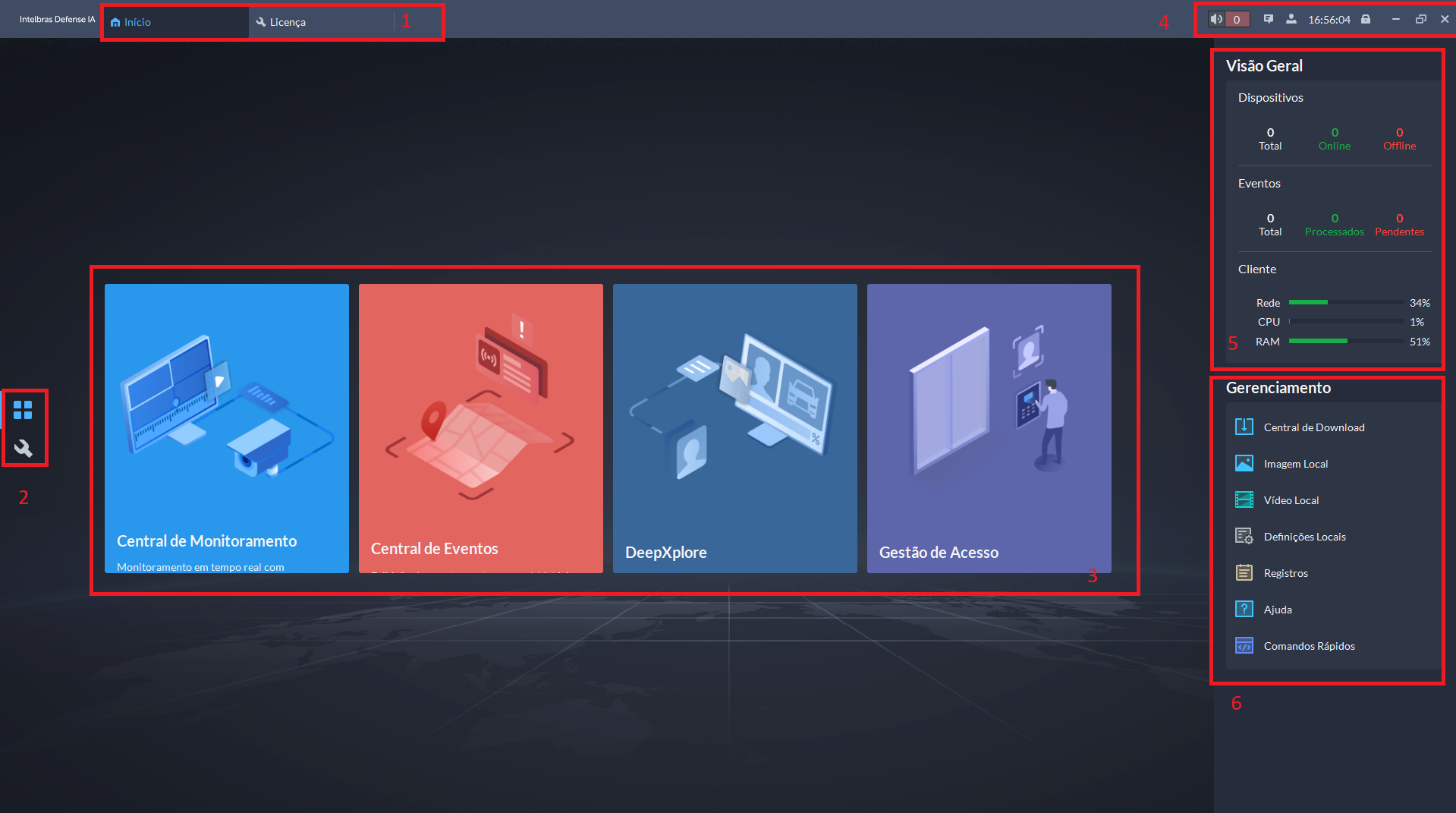
 e configurações
e configurações  destes.
destes. Botão para ativar/desativar sons do sistema.
Botão para ativar/desativar sons do sistema.
 Apresenta o número
de eventos não tratados.
Apresenta o número
de eventos não tratados.
 Atalho para a central de notificações.
Atalho para a central de notificações.
 Botão para acessar atalhos de gerenciamento do sistema, como:
Botão para acessar atalhos de gerenciamento do sistema, como:
 Horário do sistema do cliente.
Horário do sistema do cliente.
 Botão para bloquear o cliente.
Botão para bloquear o cliente.
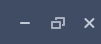 Configurações gerais da janela.
Configurações gerais da janela.
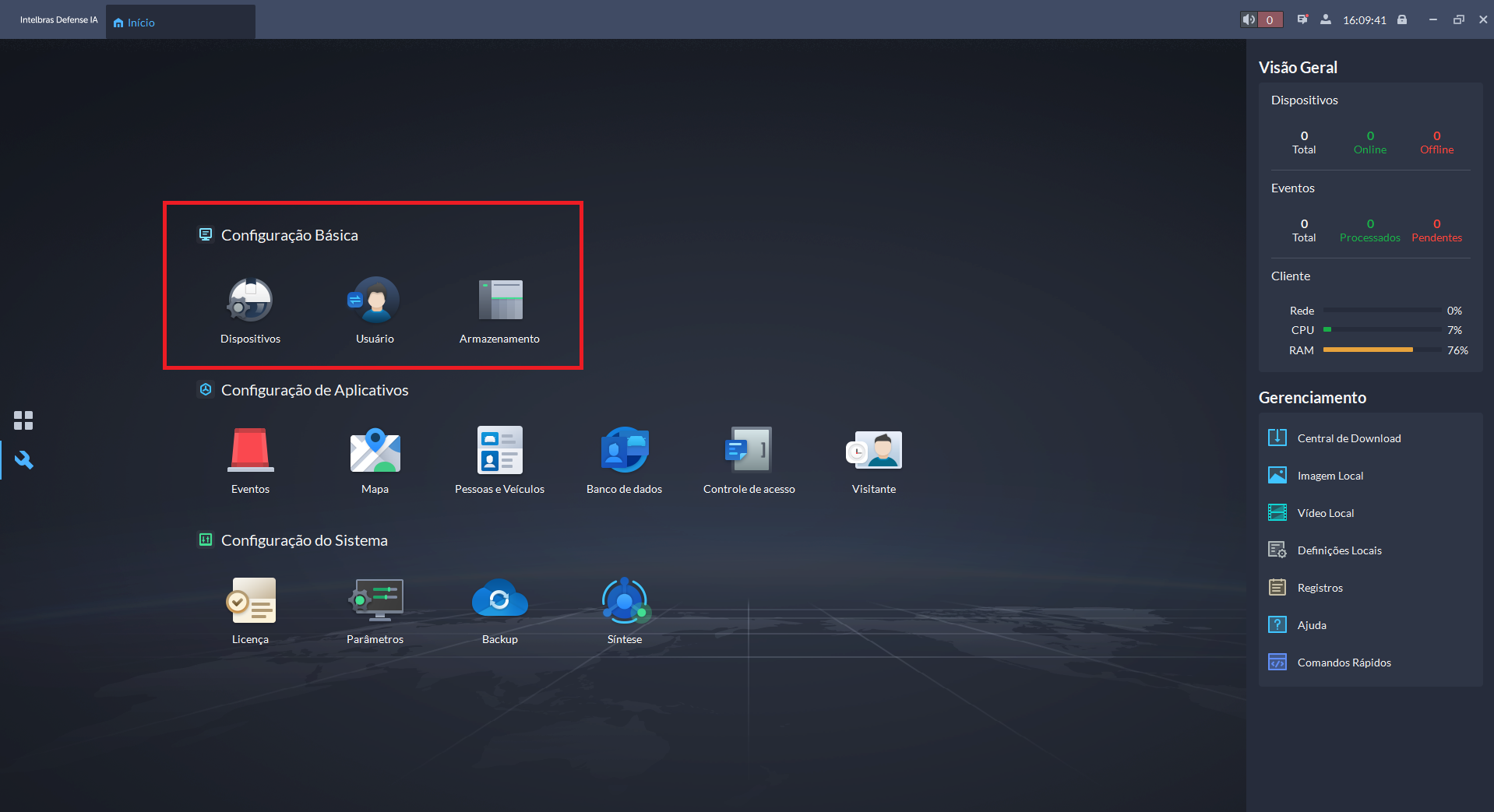
 : Visualize o mapa raster no radar. Você pode usar esta função para verificar se os mapas no radar e na plataforma são consistentes.
: Visualize o mapa raster no radar. Você pode usar esta função para verificar se os mapas no radar e na plataforma são consistentes. : visualize os vídeos em tempo real das câmeras PTZ vinculadas.
: visualize os vídeos em tempo real das câmeras PTZ vinculadas. : pesquise e visualize gravações das câmeras PTZ vinculadas.
: pesquise e visualize gravações das câmeras PTZ vinculadas. : visualize os vídeos em tempo real dos canais vinculados ao radar.
: visualize os vídeos em tempo real dos canais vinculados ao radar. : Se a área de alarme e a área de detecção do radar estiverem impedindo você de operar outros canais, você pode clicar neste ícone para ocultar essas áreas
: Se a área de alarme e a área de detecção do radar estiverem impedindo você de operar outros canais, você pode clicar neste ícone para ocultar essas áreas